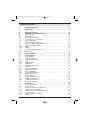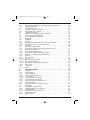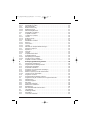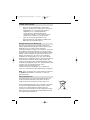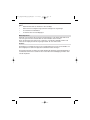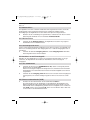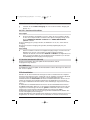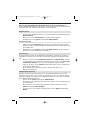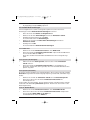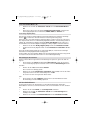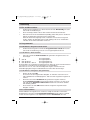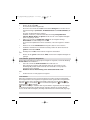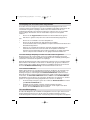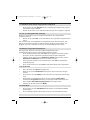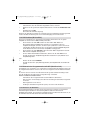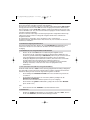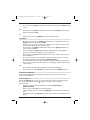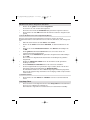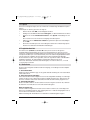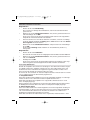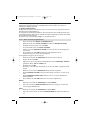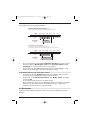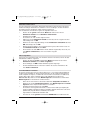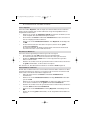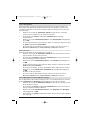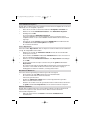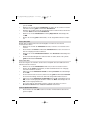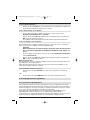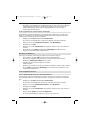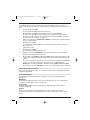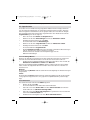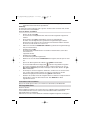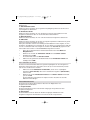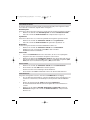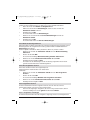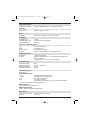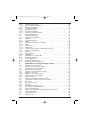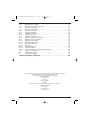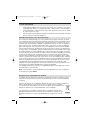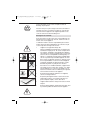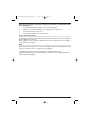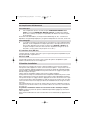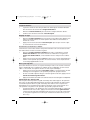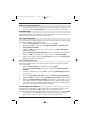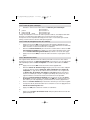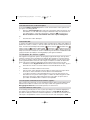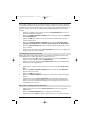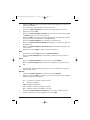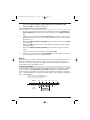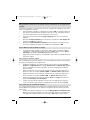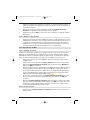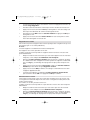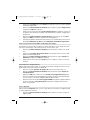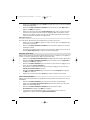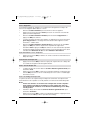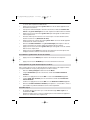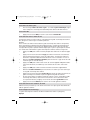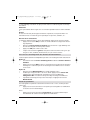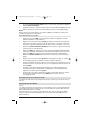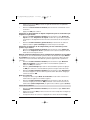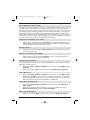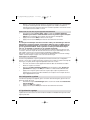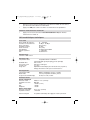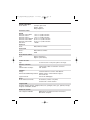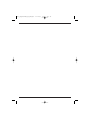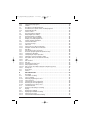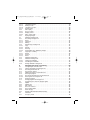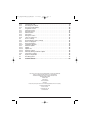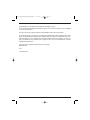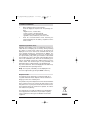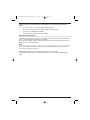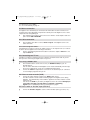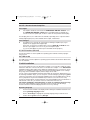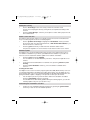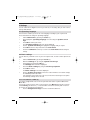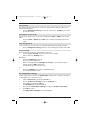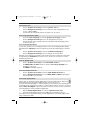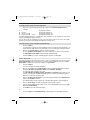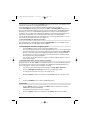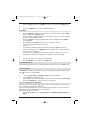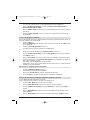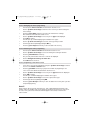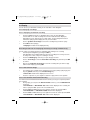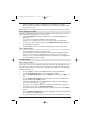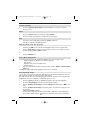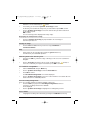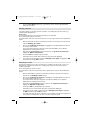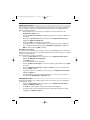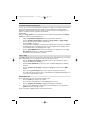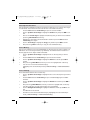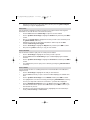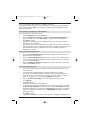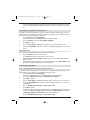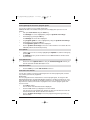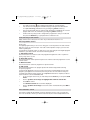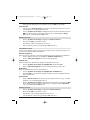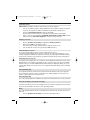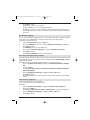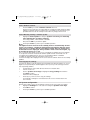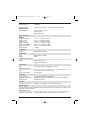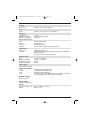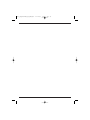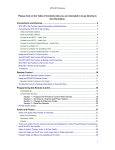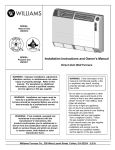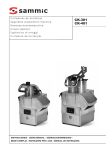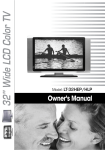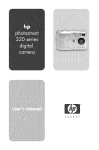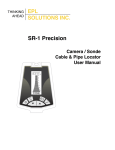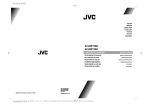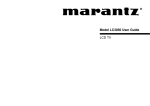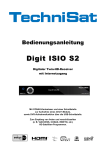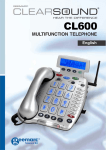Download DigiCorder K2
Transcript
49773_DigiCorder_K2_DE.qxd
2.11.2007
10:38
Str. 1
DigiCorder K2
Digitaler Twin-Receiver
mit
fest integrierter Festplatte
Bedienungsanleitung
Integrierter
Videorekorder
PVR
49773_DigiCorder_K2_DE.qxd
2.11.2007
10:38
Str. 2
1 Inhaltsverzeichnis
1
Inhaltsverzeichnis . . . . . . . . . . . . . . . . . . . . . . . . . . . . . . . . . . . . . .2
2
Abbildungen . . . . . . . . . . . . . . . . . . . . . . . . . . . . . . . . . . . . . . . . . .6
3
4
4.1
4.2
4.2.1
4.3
4.3.1
4.4
4.5
4.6
4.6.1
4.6.2
4.7
Bitte zuerst lesen . . . . . . . . . . . . . . . . . . . . . . . . . . . . . . . . . . . . . .9
Anschluss des DVB-Receivers . . . . . . . . . . . . . . . . . . . . . . . . . . .12
Netzanschluss . . . . . . . . . . . . . . . . . . . . . . . . . . . . . . . . . . . . . . . . . . . . . . . . . .13
Kabelanschluss . . . . . . . . . . . . . . . . . . . . . . . . . . . . . . . . . . . . . . . . . . . . . . . . . .13
Verbindung beider Tuner . . . . . . . . . . . . . . . . . . . . . . . . . . . . . . . . . . . . . . . . . .13
Anschluss an ein Fernsehgerät . . . . . . . . . . . . . . . . . . . . . . . . . . . . . . . . . . . . .13
Über SCART-Kabel . . . . . . . . . . . . . . . . . . . . . . . . . . . . . . . . . . . . . . . . . . . . . .13
Videocassettenrekorder (VCR) . . . . . . . . . . . . . . . . . . . . . . . . . . . . . . . . . . . . . .13
Gerät mit S-Video Eingang (Hosiden) . . . . . . . . . . . . . . . . . . . . . . . . . . . . . . . .14
HiFi- / Sourround-Verstärker . . . . . . . . . . . . . . . . . . . . . . . . . . . . . . . . . . . . . . . .14
Digital . . . . . . . . . . . . . . . . . . . . . . . . . . . . . . . . . . . . . . . . . . . . . . . . . . . . . . . . .14
Analog . . . . . . . . . . . . . . . . . . . . . . . . . . . . . . . . . . . . . . . . . . . . . . . . . . . . . . . . .14
Serielle Schnittstelle (RS 232) . . . . . . . . . . . . . . . . . . . . . . . . . . . . . . . . . . . . . .14
4.8
USB-Buchse . . . . . . . . . . . . . . . . . . . . . . . . . . . . . . . . . . . . . . . . . . . . . . . . . . . .14
5
6
6.1
6.2
6.2.1
6.2.2
6.2.3
6.2.4
6.3
6.3.1
6.3.2
6.3.3
6.3.4
6.3.5
6.3.6
6.4
6.4.1
6.4.2
6.4.3
Erstinstallation . . . . . . . . . . . . . . . . . . . . . . . . . . . . . . . . . . . . . . .14
Einstellungen . . . . . . . . . . . . . . . . . . . . . . . . . . . . . . . . . . . . . . . .16
Bediensprache . . . . . . . . . . . . . . . . . . . . . . . . . . . . . . . . . . . . . . . . . . . . . . . . . .16
Grundeinstellungen . . . . . . . . . . . . . . . . . . . . . . . . . . . . . . . . . . . . . . . . . . . . . . .16
Zeitdifferenz GMT (Std.) . . . . . . . . . . . . . . . . . . . . . . . . . . . . . . . . . . . . . . . . . . .17
Land . . . . . . . . . . . . . . . . . . . . . . . . . . . . . . . . . . . . . . . . . . . . . . . . . . . . . . . . . .17
Fernbediencode . . . . . . . . . . . . . . . . . . . . . . . . . . . . . . . . . . . . . . . . . . . . . . . . .17
Standby-Uhr . . . . . . . . . . . . . . . . . . . . . . . . . . . . . . . . . . . . . . . . . . . . . . . . . . . .17
Audio/Videoeinstellungen . . . . . . . . . . . . . . . . . . . . . . . . . . . . . . . . . . . . . . . . . .18
Bildformat . . . . . . . . . . . . . . . . . . . . . . . . . . . . . . . . . . . . . . . . . . . . . . . . . . . . . .18
Sprache (Audiosignal) . . . . . . . . . . . . . . . . . . . . . . . . . . . . . . . . . . . . . . . . . . . .18
Sprache (Untertitel) . . . . . . . . . . . . . . . . . . . . . . . . . . . . . . . . . . . . . . . . . . . . . .18
TV SCART-Modus . . . . . . . . . . . . . . . . . . . . . . . . . . . . . . . . . . . . . . . . . . . . . . .18
VCR SCART Modus IN . . . . . . . . . . . . . . . . . . . . . . . . . . . . . . . . . . . . . . . . . . .19
Dolby Digital (AC3) . . . . . . . . . . . . . . . . . . . . . . . . . . . . . . . . . . . . . . . . . . . . . . .19
Sonderfunktionen . . . . . . . . . . . . . . . . . . . . . . . . . . . . . . . . . . . . . . . . . . . . . . . .19
Mehrere Favoritenlisten . . . . . . . . . . . . . . . . . . . . . . . . . . . . . . . . . . . . . . . . . . .20
Info-Banner Anzeigezeit . . . . . . . . . . . . . . . . . . . . . . . . . . . . . . . . . . . . . . . . . . .20
CI-Dualentschlüsselung . . . . . . . . . . . . . . . . . . . . . . . . . . . . . . . . . . . . . . . . . . .20
6.4.4
7
7.1
7.2
7.2.1
7.2.2
7.2.3
7.2.3.1
7.2.4
7.2.5
Netzwerkeinstellungen . . . . . . . . . . . . . . . . . . . . . . . . . . . . . . . . . . . . . . . . . . . .20
Bedienung . . . . . . . . . . . . . . . . . . . . . . . . . . . . . . . . . . . . . . . . . . .21
Ein- und Ausschalten . . . . . . . . . . . . . . . . . . . . . . . . . . . . . . . . . . . . . . . . . . . . .21
Programmwahl . . . . . . . . . . . . . . . . . . . . . . . . . . . . . . . . . . . . . . . . . . . . . . . . . .21
Mit Hilfe der Programm auf/ab-Tasten . . . . . . . . . . . . . . . . . . . . . . . . . . . . . . . .21
Mit Hilfe der Zehnertastatur . . . . . . . . . . . . . . . . . . . . . . . . . . . . . . . . . . . . . . . .21
Mit Hilfe des Navigators (Programmliste) . . . . . . . . . . . . . . . . . . . . . . . . . . . . . .21
Liste auswählen . . . . . . . . . . . . . . . . . . . . . . . . . . . . . . . . . . . . . . . . . . . . . . . . .21
Aufrufen gesperrter Programme . . . . . . . . . . . . . . . . . . . . . . . . . . . . . . . . . . . . .22
Infobox . . . . . . . . . . . . . . . . . . . . . . . . . . . . . . . . . . . . . . . . . . . . . . . . . . . . . . . .22
2
49773_DigiCorder_K2_DE.qxd
2.11.2007
10:38
Str. 3
7.3
7.3.1
7.3.2
7.4
7.5
7.5.1
7.6
7.7
7.8
7.9
7.10
7.11
7.12
7.12.1
7.12.2
7.13
7.14
7.15
7.15.1
7.15.2
7.15.3
7.15.4
7.15.5
7.15.7
7.15.7.1
7.15.7.2
7.15.7.3
7.15.7.4
7.15.8
7.16
7.17
Empfang von verschlüsselten Programmen . . . . . . . . . . . . . . . . . . . . . . . . . . . .23
Gleichzeitiger Empfang von zwei verschlüsselten Programmen . . . . . . . . . . . .23
Smartcard PIN-Code . . . . . . . . . . . . . . . . . . . . . . . . . . . . . . . . . . . . . . . . . . . . .23
Lautstärkeregelung . . . . . . . . . . . . . . . . . . . . . . . . . . . . . . . . . . . . . . . . . . . . . . .23
Auswahl einer anderen Sprache . . . . . . . . . . . . . . . . . . . . . . . . . . . . . . . . . . . .24
Dolby Digital (AC3 - Betrieb) . . . . . . . . . . . . . . . . . . . . . . . . . . . . . . . . . . . . . . .24
TV/Radioumschaltung . . . . . . . . . . . . . . . . . . . . . . . . . . . . . . . . . . . . . . . . . . . .24
Rückkehr zum zuletzt eingestellten Programm . . . . . . . . . . . . . . . . . . . . . . . . .25
Uhr und Programminfo anzeigen . . . . . . . . . . . . . . . . . . . . . . . . . . . . . . . . . . . .25
Weitere Programminformationen . . . . . . . . . . . . . . . . . . . . . . . . . . . . . . . . . . . .25
Kanal-Info . . . . . . . . . . . . . . . . . . . . . . . . . . . . . . . . . . . . . . . . . . . . . . . . . . . . . .25
Standbild . . . . . . . . . . . . . . . . . . . . . . . . . . . . . . . . . . . . . . . . . . . . . . . . . . . . . . .25
Videotext . . . . . . . . . . . . . . . . . . . . . . . . . . . . . . . . . . . . . . . . . . . . . . . . . . . . . . .26
Benutzung des Videotextdecoders Ihres Fernsehgerätes . . . . . . . . . . . . . . . . .26
Benutzung des internen Videotextdecoders . . . . . . . . . . . . . . . . . . . . . . . . . . . .26
Untertitel . . . . . . . . . . . . . . . . . . . . . . . . . . . . . . . . . . . . . . . . . . . . . . . . . . . . . . .26
PIP-Funktion (Bild im Bild) . . . . . . . . . . . . . . . . . . . . . . . . . . . . . . . . . . . . . . . . .27
Elektronische Programmzeitschrift SFI (SiehFern Info) . . . . . . . . . . . . . . . . . . .27
Einlesen der SFI-Daten . . . . . . . . . . . . . . . . . . . . . . . . . . . . . . . . . . . . . . . . . . .27
Einlesevorgang unterbrechen . . . . . . . . . . . . . . . . . . . . . . . . . . . . . . . . . . . . . . .28
Elektronische Programmzeitschrift aufrufen . . . . . . . . . . . . . . . . . . . . . . . . . . . .28
Jetzt (Tafel mit aktuellen Programminhalten) . . . . . . . . . . . . . . . . . . . . . . . . . . .28
Danach . . . . . . . . . . . . . . . . . . . . . . . . . . . . . . . . . . . . . . . . . . . . . . . . . . . . . . .28
SFI - Funktionen . . . . . . . . . . . . . . . . . . . . . . . . . . . . . . . . . . . . . . . . . . . . . . . . .29
SFI-Info . . . . . . . . . . . . . . . . . . . . . . . . . . . . . . . . . . . . . . . . . . . . . . . . . . . . . . . .29
SFI-Timerprogrammierung . . . . . . . . . . . . . . . . . . . . . . . . . . . . . . . . . . . . . . . .30
SFI-Programmübersicht . . . . . . . . . . . . . . . . . . . . . . . . . . . . . . . . . . . . . . . . . . .31
SFI-Übersicht nach Programmart (Genre) . . . . . . . . . . . . . . . . . . . . . . . . . . . . .32
SFI beenden . . . . . . . . . . . . . . . . . . . . . . . . . . . . . . . . . . . . . . . . . . . . . . . . . . . .32
Sleep-Timer . . . . . . . . . . . . . . . . . . . . . . . . . . . . . . . . . . . . . . . . . . . . . . . . . . . .32
Spiele . . . . . . . . . . . . . . . . . . . . . . . . . . . . . . . . . . . . . . . . . . . . . . . . . . . . . . . . .33
8
8.1
8.1.1
8.1.2
8.1.2.1
8.1.2.2
8.1.2.3
8.1.2.4
8.1.2.5
8.1.3
8.1.4
8.2
8.2.1
8.2.1.1
8.2.1.2
8.2.1.3
8.2.1.4
8.2.1.5
Festplattenbetrieb . . . . . . . . . . . . . . . . . . . . . . . . . . . . . . . . . . . .33
Aufnahme . . . . . . . . . . . . . . . . . . . . . . . . . . . . . . . . . . . . . . . . . . . . . . . . . . . . . .33
Sofort-Aufnahme . . . . . . . . . . . . . . . . . . . . . . . . . . . . . . . . . . . . . . . . . . . . . . . . .34
Timer-Aufnahmen . . . . . . . . . . . . . . . . . . . . . . . . . . . . . . . . . . . . . . . . . . . . . . . .35
Timer manuell programmieren . . . . . . . . . . . . . . . . . . . . . . . . . . . . . . . . . . . . . .36
Timerübersicht . . . . . . . . . . . . . . . . . . . . . . . . . . . . . . . . . . . . . . . . . . . . . . . . . .37
Timerprogrammierung ändern . . . . . . . . . . . . . . . . . . . . . . . . . . . . . . . . . . . . . .37
Timerprogrammierung löschen . . . . . . . . . . . . . . . . . . . . . . . . . . . . . . . . . . . . . .38
Neues Timer-Ereignis programmieren . . . . . . . . . . . . . . . . . . . . . . . . . . . . . . . .38
Timeshift-Funktion . . . . . . . . . . . . . . . . . . . . . . . . . . . . . . . . . . . . . . . . . . . . . . .38
Marken während einer Aufnahme setzten . . . . . . . . . . . . . . . . . . . . . . . . . . . . .39
Wiedergabe . . . . . . . . . . . . . . . . . . . . . . . . . . . . . . . . . . . . . . . . . . . . . . . . . . . .39
Wiedergabe von Aufnahmen . . . . . . . . . . . . . . . . . . . . . . . . . . . . . . . . . . . . . . .40
Festplattenaufnahmen wiedergeben . . . . . . . . . . . . . . . . . . . . . . . . . . . . . . . . .40
Pause/Standbild . . . . . . . . . . . . . . . . . . . . . . . . . . . . . . . . . . . . . . . . . . . . . . . . .40
Schnelles Vor- und Zurückspulen . . . . . . . . . . . . . . . . . . . . . . . . . . . . . . . . . . . .40
Jogshuttle-Funktion . . . . . . . . . . . . . . . . . . . . . . . . . . . . . . . . . . . . . . . . . . . . . .41
Marken setzen . . . . . . . . . . . . . . . . . . . . . . . . . . . . . . . . . . . . . . . . . . . . . . . . . .42
5
49773_DigiCorder_K2_DE.qxd
2.11.2007
10:38
Str. 4
8.2.1.6
8.2.1.7
8.2.2
8.2.2.1
8.2.2.2
8.2.2.3
8.2.3
8.3
8.3.1
8.3.1.1
8.3.1.2
8.3.1.3
8.3.2
8.3.2.1
8.3.2.2
8.3.2.3
8.3.2.4
8.3.3
8.3.3.1
8.3.3.2
8.3.3.3
8.3.4
8.3.5
8.3.5.1
8.3.5.2
8.3.6
Zu Marken springen . . . . . . . . . . . . . . . . . . . . . . . . . . . . . . . . . . . . . . . . . . . . . .42
Wiedergabe beenden . . . . . . . . . . . . . . . . . . . . . . . . . . . . . . . . . . . . . . . . . . . . .42
MP3-Wiedergabe . . . . . . . . . . . . . . . . . . . . . . . . . . . . . . . . . . . . . . . . . . . . . . . .42
Bildschirmsteuerung . . . . . . . . . . . . . . . . . . . . . . . . . . . . . . . . . . . . . . . . . . . . . .42
Displaysteuerung . . . . . . . . . . . . . . . . . . . . . . . . . . . . . . . . . . . . . . . . . . . . . . . .43
MP3-Wiedergabemodi . . . . . . . . . . . . . . . . . . . . . . . . . . . . . . . . . . . . . . . . . . . .44
Wiedergabe von Bildern . . . . . . . . . . . . . . . . . . . . . . . . . . . . . . . . . . . . . . . . . . .45
Festplatte verwalten . . . . . . . . . . . . . . . . . . . . . . . . . . . . . . . . . . . . . . . . . . . . . .46
Aufnahmen verwalten . . . . . . . . . . . . . . . . . . . . . . . . . . . . . . . . . . . . . . . . . . . .46
Löschen . . . . . . . . . . . . . . . . . . . . . . . . . . . . . . . . . . . . . . . . . . . . . . . . . . . . . . .46
Kindersicherung . . . . . . . . . . . . . . . . . . . . . . . . . . . . . . . . . . . . . . . . . . . . . . . . .46
Bearbeiten . . . . . . . . . . . . . . . . . . . . . . . . . . . . . . . . . . . . . . . . . . . . . . . . . . . . .47
Musik/Bilder verwalten . . . . . . . . . . . . . . . . . . . . . . . . . . . . . . . . . . . . . . . . . . . .50
Kopieren . . . . . . . . . . . . . . . . . . . . . . . . . . . . . . . . . . . . . . . . . . . . . . . . . . . . . . .51
Verschieben . . . . . . . . . . . . . . . . . . . . . . . . . . . . . . . . . . . . . . . . . . . . . . . . . . . .52
Löschen . . . . . . . . . . . . . . . . . . . . . . . . . . . . . . . . . . . . . . . . . . . . . . . . . . . . . . .52
MP3-Dateien anspielen/Bilder anzeigen . . . . . . . . . . . . . . . . . . . . . . . . . . . . . .52
Aufnahmen kopieren . . . . . . . . . . . . . . . . . . . . . . . . . . . . . . . . . . . . . . . . . . . . .53
Exportieren . . . . . . . . . . . . . . . . . . . . . . . . . . . . . . . . . . . . . . . . . . . . . . . . . . . . .53
Vorschau . . . . . . . . . . . . . . . . . . . . . . . . . . . . . . . . . . . . . . . . . . . . . . . . . . . . . . .54
Löschen . . . . . . . . . . . . . . . . . . . . . . . . . . . . . . . . . . . . . . . . . . . . . . . . . . . . . . .54
Festplatteninformation . . . . . . . . . . . . . . . . . . . . . . . . . . . . . . . . . . . . . . . . . . . .54
Festplattenwartung . . . . . . . . . . . . . . . . . . . . . . . . . . . . . . . . . . . . . . . . . . . . . . .55
Überprüfung der Festplatte . . . . . . . . . . . . . . . . . . . . . . . . . . . . . . . . . . . . . . . . .55
Formatieren der Festplatte . . . . . . . . . . . . . . . . . . . . . . . . . . . . . . . . . . . . . . . . .55
Festplatte verwalten verlassen . . . . . . . . . . . . . . . . . . . . . . . . . . . . . . . . . . . . . .55
9
9.1
9.1.1
9.1.2
9.1.3
9.1.4
9.1.5
9.1.5.1
9.1.5.2
9.1.6
9.1.7
9.2
9.2.1
9.2.2
9.2.3
9.2.4
9.2.5
9.2.6
9.2.7
9.3
9.3.1
9.3.2
9.3.3
Grundprogrammierung ändern . . . . . . . . . . . . . . . . . . . . . . . . . . .55
Favoritenliste konfigurieren . . . . . . . . . . . . . . . . . . . . . . . . . . . . . . . . . . . . . . . .55
Programmlistenverwaltung aufrufen . . . . . . . . . . . . . . . . . . . . . . . . . . . . . . . . . .56
Favoritenliste auswählen . . . . . . . . . . . . . . . . . . . . . . . . . . . . . . . . . . . . . . . . . .56
Gesamtliste auswählen . . . . . . . . . . . . . . . . . . . . . . . . . . . . . . . . . . . . . . . . . . .56
Programme zur Favoritenliste hinzufügen . . . . . . . . . . . . . . . . . . . . . . . . . . . . .57
Programme löschen . . . . . . . . . . . . . . . . . . . . . . . . . . . . . . . . . . . . . . . . . . . . . .57
Entfernen (löschen) aus der Favoritenliste . . . . . . . . . . . . . . . . . . . . . . . . . . . . .57
Löschen aus der Gesamtliste . . . . . . . . . . . . . . . . . . . . . . . . . . . . . . . . . . . . . . .58
Programme sortieren . . . . . . . . . . . . . . . . . . . . . . . . . . . . . . . . . . . . . . . . . . . . .58
Programmlistenverwaltung verlassen . . . . . . . . . . . . . . . . . . . . . . . . . . . . . . . . .59
Programmierung der elektronischen Programmzeitschrift . . . . . . . . . . . . . . . . .59
Aktualisierung . . . . . . . . . . . . . . . . . . . . . . . . . . . . . . . . . . . . . . . . . . . . . . . . . . .59
Aktualisierungszeit . . . . . . . . . . . . . . . . . . . . . . . . . . . . . . . . . . . . . . . . . . . . . . .59
SFI-Kanal . . . . . . . . . . . . . . . . . . . . . . . . . . . . . . . . . . . . . . . . . . . . . . . . . . . . . .59
TV-Sender auswählen . . . . . . . . . . . . . . . . . . . . . . . . . . . . . . . . . . . . . . . . . . . .59
Radiosender auswählen . . . . . . . . . . . . . . . . . . . . . . . . . . . . . . . . . . . . . . . . . . .60
Startkategorie . . . . . . . . . . . . . . . . . . . . . . . . . . . . . . . . . . . . . . . . . . . . . . . . . . .60
SFI-Datendownload manuell starten . . . . . . . . . . . . . . . . . . . . . . . . . . . . . . . . .61
Jugendschutz . . . . . . . . . . . . . . . . . . . . . . . . . . . . . . . . . . . . . . . . . . . . . . . . . . .62
Pinabfrage-Modus . . . . . . . . . . . . . . . . . . . . . . . . . . . . . . . . . . . . . . . . . . . . . . .62
PIN ändern . . . . . . . . . . . . . . . . . . . . . . . . . . . . . . . . . . . . . . . . . . . . . . . . . . . . .62
TV-Sender auswählen . . . . . . . . . . . . . . . . . . . . . . . . . . . . . . . . . . . . . . . . . . . .63
6
49773_DigiCorder_K2_DE.qxd
2.11.2007
10:38
Str. 5
9.3.4
9.4
9.4.1
9.4.2
9.4.3
9.4.4
9.4.5
9.4.6
9.5
9.5.1
9.5.2
9.5.3
9.5.3.1
9.5.4
9.5.4.1
9.5.4.2
9.5.4.3
9.5.4.4
9.5.5
9.6
9.7
Radiosender auswählen . . . . . . . . . . . . . . . . . . . . . . . . . . . . . . . . . . . . . . . . . . .63
Programmsuche . . . . . . . . . . . . . . . . . . . . . . . . . . . . . . . . . . . . . . . . . . . . . . . . .63
Automatische Suche . . . . . . . . . . . . . . . . . . . . . . . . . . . . . . . . . . . . . . . . . . . . . .64
Erweiterte Suche . . . . . . . . . . . . . . . . . . . . . . . . . . . . . . . . . . . . . . . . . . . . . . . .64
Manuelle Suche . . . . . . . . . . . . . . . . . . . . . . . . . . . . . . . . . . . . . . . . . . . . . . . . .66
PID Suche . . . . . . . . . . . . . . . . . . . . . . . . . . . . . . . . . . . . . . . . . . . . . . . . . . . . .66
Während des Suchlaufs . . . . . . . . . . . . . . . . . . . . . . . . . . . . . . . . . . . . . . . . . . .67
Nach dem Suchlauf . . . . . . . . . . . . . . . . . . . . . . . . . . . . . . . . . . . . . . . . . . . . . .67
Service-Einstellungen . . . . . . . . . . . . . . . . . . . . . . . . . . . . . . . . . . . . . . . . . . . . .67
Werkseinstellung aktivieren . . . . . . . . . . . . . . . . . . . . . . . . . . . . . . . . . . . . . . . .68
Alle Programme löschen . . . . . . . . . . . . . . . . . . . . . . . . . . . . . . . . . . . . . . . . . .68
Programme löschen . . . . . . . . . . . . . . . . . . . . . . . . . . . . . . . . . . . . . . . . . . . . . .68
Programme hinzufügen . . . . . . . . . . . . . . . . . . . . . . . . . . . . . . . . . . . . . . . . . . .68
Software aktualisieren . . . . . . . . . . . . . . . . . . . . . . . . . . . . . . . . . . . . . . . . . . . .69
Aktualisierung . . . . . . . . . . . . . . . . . . . . . . . . . . . . . . . . . . . . . . . . . . . . . . . . . . .69
Aktualisierungszeit . . . . . . . . . . . . . . . . . . . . . . . . . . . . . . . . . . . . . . . . . . . . . . .69
Software-Kanal . . . . . . . . . . . . . . . . . . . . . . . . . . . . . . . . . . . . . . . . . . . . . . . . . .69
Software-Aktualisierung manuell starten . . . . . . . . . . . . . . . . . . . . . . . . . . . . . .70
Einstellungen kopieren . . . . . . . . . . . . . . . . . . . . . . . . . . . . . . . . . . . . . . . . . . . .70
Systemkonfiguration . . . . . . . . . . . . . . . . . . . . . . . . . . . . . . . . . . . . . . . . . . . . . .70
Verschlüsselungssystem . . . . . . . . . . . . . . . . . . . . . . . . . . . . . . . . . . . . . . . . . .71
10
Technische Daten . . . . . . . . . . . . . . . . . . . . . . . . . . . . . . . . . . . . .71
Ihr Gerät trägt das CE-Zeichen und erfüllt alle erforderlichen EU-Normen.
Änderungen und Druckfehler vorbehalten. Stand 02/07
TechniSat und DigiCorder K2 sind eingetragene Warenzeichen der
TechniSat Digital GmbH
Postfach 560
54541 Daun
www.technisat.de
Achtung !
Bitte verwenden Sie für eine evtentuell erforderliche Einsendung Ihres Gerätes
ausschließlich folgende Anschrift:
TechniSat Teledigital AG
Service-Center
Löderburger Str. 94
39418 Staßfurt
3
49773_DigiCorder_K2_DE.qxd
2.11.2007
10:38
Str. 6
2 Abbildungen
Fernbedienung
Ein/Standby
Option*
Ton ein/aus
im TV-Betrieb:
Ton-/Untertitelauswahl,
Sonderfunktionen
im Radio-Betrieb:
Senderauswahl durch
Umschaltung der
Tonunterträger
Zehnertastatur
0/AV
rot Rückspulen
grün PVR-Navigator,
Stop
gelb Pause,
Wiedergabe
blau Vorspulen
Aufnahme
Multifunktionstasten
Pfeiltaste auf
Programm +
OK
Programmliste ein/aus
Pfeiltaste links
Pfeiltaste rechts
Lautstärke -
Lautstärke +
Pfeiltaste ab
Lautstärke -
Zurück
SFI
Info
Programm +
Lautstärke +
Programm -
Lautstärke Menü ein/aus
TV/Radio - Betrieb
Sprachwahl*
Videotext Ein/Aus*
PIP (Bild im Bild)
Standbild
Jogshuttle ein/aus
Sleeptimer
* Diese Funktion ist nur dann verfügbar,
wenn auf dem eingestellten
Programmplatz die entsprechenden
Daten ausgestrahlt werden.
Fernbedienoption:
Durch Umschalten der Fernbedienoption können mit dieser Fernbedienung zwei TechniSatReceiver und ein TechniSat-Fernsehgerät mit gleicher Codierung bedient werden.
>
Zur Umstellung der Fernbedienoption drücken Sie gleichzeitig die gewünschte
Taste (SAT1, SAT2 oder TV) und OK!!!
Beachten Sie:
Zur Bedienung dieses Receivers, müssen die hier gewählte Fernbedienoption der
Fernbedienung und der nach Punkt 6.2.3 eingestellte Fernbediencode übereinstimmen.
4
49773_DigiCorder_K2_DE.qxd
2.11.2007
10:38
Str. 7
Kartenleser für Cryptoworks-Smartcard:
>
Ein/Standby
Programmwahl
auf/ab
Schieben Sie die Cryptoworks-Smartcard (goldener Chip
nach unten und in Einschubrichtung ausgerichtet) bis zum
Anschlag in den Kartenleser ein.
Auswurfknöpfe der
CI-Module
Alphanumerisches
Display
CI-ModulSteckplatz 2
CI-ModulSteckplatz 1
Einlegen der CI-Module:
> Beachten Sie die Anleitungen des Herstellers von CI-Modul
und Karte.
> Schieben Sie die gewünschte Smartcard in das
entsprechende CI-Modul.
> Schieben Sie nun das CI-Modul vorsichtig in den
Steckplatz ein.
Audioausgänge
digital
Eingang
Tuner 1
Ausgang
Tuner 1
Eingang
Tuner 2
Ausgang
Tuner 2
SCART-Buchse
TV
S-Video
Ausgang
USB-Buchse
SCART-Buchse RS 232
Schnittstelle
VCR
Audioausgänge
analog
7
Netzbuchse
49773_DigiCorder_K2_DE.qxd
2.11.2007
10:38
Str. 8
Sehr geehrte Kundin, sehr geehrter Kunde,
herzlichen Glückwunsch, dass Sie sich für den Digital-Receiver DigiCorder K2 entschieden
haben.
Die vorliegende Betriebsanleitung soll Ihnen helfen, die umfangreichen Funktionen Ihres
neuen Digital-Receiversoptimal zu nutzen.
Wir haben die Bedienungshinweise so verständlich wiemöglich verfasst und so knapp wie
nötig gehalten.
Der Funktionsumfang Ihres Gerätes wird durch Software-Updates stetig erweitert. Dadurch
kommen gegebenenfalls einige Bedienschritte hinzu, die in dieser Bedienungsanleitung nicht
erklärt sind, bzw. es kann sich die Bedienung schonvorhandener Funktionen verändern. Aus
diesem Grund sollten Sie von Zeit zu Zeit die TechniSat Homepage besuchen, um sich die
jeweils aktuelle Bedienungsanleitung herunterzu-laden.
Wir wünschen Ihnen viel Freude mit Ihrem TechniSat
DigiCorder K2!
Ihr
TechniSat Team
8
49773_DigiCorder_K2_DE.qxd
2.11.2007
10:38
Str. 9
3 Bitte zuerst lesen
>
Bevor Sie mit der Inbetriebnahme des Gerätes
beginnen, überprüfen Sie zunächst die Lieferung auf
Vollständigkeit. Im Lieferumfang sind enthalten:
1 Digital-Receiver, 1 Netzanschlusskabel,
1 Fernbedienung, 1 Bedienungsanleitung,
1 langes Antennenkabel, 1 kurzes Antennenkabel,
1 Garantiekarte, 2 Batterien (1,5V Microzelle)
>
Legen Sie die beiliegenden Batterien unter
Berücksichtigung der eingeprägten Polarität in das
Batteriefach der Fernbedienung ein.
Wichtige Hinweise zur Bedienung
Durch die Verwendung eines sogenannten "On Screen
Display" (Bildschirmeinblendungen) wird die Bedienung des
Digital-Receivers vereinfacht und die Anzahl der
Fernbedienungstasten verringert. Alle Funktionen werden auf
dem Bildschirm angezeigt und können mit wenigen Tasten
gesteuert werden. Zusammengehörende Funktionen sind als
"MENÜ" zusammengefasst. Die angewählte Funktion wird
farblich hervorgehoben. In der unteren Zeile sind durch
Farbbalken die “Funktionstasten” rot, gelb, grün und blau
dargestellt. Diese Farbbalken stellen in den einzelnen Menüs
unterschiedliche Funktionen dar, die durch Drücken der
entsprechend gefärbten Taste (“Multifunktionstaste”) auf der
Fernbedienung ausgelöst werden. Die “Funktionstasten” sind
nur aktiv, wenn eine Kurzbezeichnung in dem
entsprechenden Feld angegeben ist.
Tastenbezeichnungen und Begriffe, die im OSD-Menü
erscheinen, sind in dieser Bedienungsanleitung fett gedruckt.
Hilfe: Sofern vorhanden, kann in den Menüs durch Drücken
der blauen Funktionstaste ein Hilfetext ein- bzw. ausgeblendet werden.
Entsorgungshinweis
Die Verpackung Ihres Gerätes besteht ausschließlich aus
wiederverwertbaren Materialien. Bitte führen Sie diese
entsprechend sortiert wieder dem “Dualen System” zu.
Dieses Produkt darf am Ende seiner Lebensdauer nicht über
den normalen Haushaltsabfall entsorgt werden, sondern
muss an einem Sammelpunkt für das Recycling von
elektrischen und elektronischen Geräten abgegeben werden.
Das Symbol auf dem Produkt, der Gebrauchsanleitung oder
der Verpackung weist darauf hin.
9
49773_DigiCorder_K2_DE.qxd
2.11.2007
10:38
Str. 10
Die Werkstoffe sind gemäß ihrer Kennzeichnung wiederverwertbar. Mit der Wiederverwendung, der stofflichen
Verwertung oder anderen Formen der Verwertung von
Altgeräten leisten Sie einen wichtigen Beitrag zum Schutze
unserer Umwelt.
Bitte erfragen Sie bei der Gemeindeverwaltung die
zuständige Entsorgungsstelle.
Achten Sie darauf, dass die leeren Batterien der Fernbedienung nicht in den Hausmüll gelangen, sondern sachgerecht entsorgt werden (Rücknahme durch den Fachhandel,
Sondermüll).
Sicherheitshinweise
Zu Ihrem Schutz sollten Sie die Sicherheitsvorkehrungen
genau durchlesen, bevor Sie Ihr neues Gerät in Betrieb
nehmen.
Der Hersteller übernimmt keine Haftung für Schäden, die
durch unsachgemäße Handhabung und durch Nichteinhaltung der Sicherheitsvorkehrungen entstanden sind.
>
Das Gerät verfügt über eine fest integrierte Festplatte.
Ein von TechniSat nicht autorisierter Wechsel ist nicht
vorgesehen. Ein nicht autorisierter Wechsel führt
dazu, dass TechniSat nicht mehr dafür einsteht, dass
das Gerät noch den gesetzlichen Anforderungen (z.B.
Geräte- und Produktesicherheitsgesetz, Gesetz über
die elektromagnetische Verträglichkeit von Geräten)
entspricht. Die „CE-Kennzeichnung“ entfällt daher.
Beim Weiterverkauf des Umbaus wird der Umbauverantwortliche zum Hersteller und haftet entsprechend.
Weiter entfällt die TechniSat-Garantie und es kann
zum Verlust von Gewährleistungsrechten kommen.
>
Um eine ausreichende Belüftung zu gewährleisten,
stellen Sie das Gerät auf einen glatten, ebenen
Untergrund und legen keine Gegenstände auf den
Deckel des Gerätes. Hier befinden sich Lüftungsschlitze, durch die Wärme aus dem Inneren entweicht.
>
Stellen Sie keine brennenden Gegenstände,
z.B. brennende Kerzen, auf das Gerät.
>
Setzen Sie das Gerät nicht Tropf- oder Spritzwasser
aus und stellen Sie keine mit Flüssigkeit gefüllten
Gegenstände, z.B. Vasen, darauf.
>
Das Gerät nur in gemäßigtem Klima betreiben.
>
Öffnen Sie niemals das Gerät! Es besteht die Gefahr
eines Elektroschocks. Ein eventuell notwendiger
Eingriff sollte nur von geschultem Personal
vorgenommen werden.
10
49773_DigiCorder_K2_DE.qxd
2.11.2007
10:38
Str. 11
In folgenden Fällen sollten Sie das Gerät vom Netz trennen und einen Fachmann um Hilfe
bitten:
>
das Stromkabel bzw. der Netzstecker ist beschädigt
>
das Gerät war Feuchtigkeit ausgesetzt bzw. Flüssigkeit ist eingedrungen
>
bei erheblichen Fehlfunktionen
>
bei starken äußeren Beschädigungen
Betriebspausen
Während eines Gewitters oder bei längeren Betriebspausen (z.B. Urlaub) sollte das Gerät
vom Netz getrennt werden und das bzw. die Antennenkabel entfernt werden.
Bevor Sie das Gerät vom Netz trennen, sollten Sie es zunächst in Standby schalten und
warten bis im Display die Uhrzeit angezeigt wird bzw. die rote LED leuchtet.
Hinweis
Wir Empfehlen vor Abgabe des Receivers zu Wartungszwecken bei Ihrem Fachhändler eine
Sicherungskopie der auf Ihrem DigiCorder befindlichen Daten anzulegen.
Die Wiederherstellung von Daten ist nicht Bestandteil der Wartungs- und Reparaturarbeiten.
TechniSat übernimmt keine Gewähr für den Verlust oder die Beschädigung von Daten während der Reparatur.
11
49773_DigiCorder_K2_DE.qxd
2.11.2007
10:38
Str. 12
4 Anschluss des DVB-Receivers
a.
Netzverbindung
b.
Verbindung der Antennensteckdose des Kabelnetzes mit dem Eingang von Tuner
1 des DVB-Receivers.
c.
Verbindung des Ausgangs von Tuner 1 mit dem Eingang von Tuner 2.
d.
Scartverbindung des Fernsehgerätes mit der Scartbuchse TV des DVB-Receivers.
e.
Verbindung des Ausgangs von Tuner 2 mit dem Antenneneingang des
Fernsehgerätes.
f.
Scartverbindung eines Videogerätes mit der VCR-Scartbuchse des DVBReceivers.
g.
Verbindung des S-Video Ausgangs mit dem
S-Video-Eingang eines Gerätes (z.B. Beamer).
h.
Verbindung der Audio-Ausgänge mit einer HiFi- bzw. Sourround-Anlage.
e
d
z.B. Beamer
b
g
c
a
f
h
VCR
12
49773_DigiCorder_K2_DE.qxd
2.11.2007
10:38
Str. 13
Die im folgenden erscheinenden Verweise a b c usw. beziehen sich auf die Zeichnung auf
Seite 12.
4.1 Netzanschluss
Der Digital-Receiver sollte erst dann an das Stromnetz angeschlossen werden, wenn das
Gerät komplett mit den zugehörigen Komponenten verkabelt ist. Dadurch werden
Beschädigungen des Digital-Receivers oder anderer Komponenten ausgeschlossen.
a
Nachdem Sie alle Verbindungen hergestellt haben, verbinden Sie den Receiver durch
das beiliegende Netzkabel mit einer Steckdose 230 V/50-60 Hz.
4.2 Kabelanschluss
b
Verbinden Sie die Eingang Tuner 1 des Digital-Receivers durch ein geeignetes
Koaxialkabel mit Ihrem Kabelanschluss.
4.2.1 Verbindung beider Tuner
Um den vollen Funktionsumfang des Digital-Receivers nutzen zu können, ist unbedingt erforderlich eine Verbindung zwischen dem Ausgang des Tuner 1 und dem Eingang des Tuner 2
herzustellen.
c
Verbinden Sie dazu den Ausgang Tuner 1 und den Eingang Tuner 2 mit Hilfe
des beiliegenden kurzen Antennenkabels.
4.3 Anschluss an ein Fernsehgerät
Nachdem Sie Ihren Digital-Receiver mit dem Fernsehgerät verbunden haben, ist es ggf.
erforderlich, die Signalart bzw. den Modus der Scart-Buchse an Ihr Fernsehgerät
anzupassen.
4.3.1 Über SCART-Kabel
d
Verbinden Sie den Receiver (SCART-Buchse TV) und Ihr Fernsehgerät (SCARTBuchse) durch ein SCART-Kabel.
Sollte Ihr Fernsehgerät entsprechend ausgerüstet sein, wird dieses beim Einschalten
des Digital-Receivers automatisch auf AV und somit auf den Digital-Receiver-Betrieb
umgeschaltet.
e
Verbinden Sie den Ausgang Tuner 2 des Receivers mit dem Antenneneingang des
Fernsehgerätes, um weiterhin analoge Programme mit Ihrem Fernseher zu emfangen.
4.4 Videocassettenrekorder (VCR)
f
Schließen Sie den Videorekorder an der SCART-Buchse VCR an.
Der Videorekorder liefert bei Wiedergabe ein Schaltsignal an den Digital-Receiver.
Dadurch gelangt das Videorekorder-Signal automatisch an das TV-Gerät. Liefert Ihr
Videorekorder keine Schaltspannung, schalten Sie Ihren Digital-Receiver mit Hilfe der
Taste 0/AV auf den externen Eingang AV. Durch erneutes Drücken dieser Taste kehren Sie wieder in den Normalbetrieb zurück.
13
49773_DigiCorder_K2_DE.qxd
2.11.2007
10:38
Str. 14
4.5 Gerät mit S-Video Eingang (Hosiden)
g
Verbinden Sie den S-Video Ausgang mit einem Gerät mit S-Video- Eingang (z.B.
Beamer etc.).
4.6 HiFi- / Sourround-Verstärker
4.6.1 Digital
h
Um die bestmögliche Tonqualität zu erreichen, sollten Sie ihren Verstärker, falls dieser über einen entsprechenden elektrischen oder optischen Eingang verfügt, mit der
Buchse AUDIO OUT DIGITAL elektrisch bzw. AUDIO OUT DIGITAL
optisch verbinden.
Es stehen abhängig vom jeweiligen Sender, die Abtastraten von 32, 44,1 und 48 kHz zur
Verfügung.
Ebenso steht an diesem Ausgang, falls gesendet, das Dolby Digital-Signal (AC3) zur
Verfügung.
4.6.2 Analog
h
Sollte Ihr Verstärker nicht über einen digitalen Eingang verfügen, so können Sie den
Digital-Receiver auch an einen analogen Verstärkereingang anschließen.
Verbinden Sie dazu die Cinch-Buchsen Audio R und Audio L des Digital-Receivers
durch ein geeignetes Kabel mit einem Eingang Ihres HiFi-Verstärkers (z. B. CD oder
AUX; Achtung, der Phonoeingang ist nicht geeignet!).
4.7 Serielle Schnittstelle (RS 232)
Die RS 232-Schnittstelle dient zum Update der Betriebssoftware und der
Vorprogrammierung mittels PC.
4.8 USB-Buchse
Die USB-Buchse dient zum Update der Betriebssoftware und zum Übertragen von Daten auf
bzw. von der Festplatte.
5 Erstinstallation
Nachdem Sie die Sicherheitshinweise durchgelesen haben, und das Gerät wie in Kapitel 4
beschrieben angeschlossen haben, schalten Sie nun wie in Kapitel 7 beschrieben das Gerät
ein. Bei der ersten Inbetriebnahme des Gerätes erscheint das Startfenster des
Installationsassistenten AutoInstall. Mit Hilfe des Installationsassistenten können Sie auf
einfache Art und Weise die wichtigsten Einstellungen des Digital-Receivers vornehmen.
Im jeweiligen Installationsschritt wird erläutert, welche Einstellungen vorgenommen werden
können.
Im Startfenster des Installationsassistenten können Sie die Erstinstallation durch Drücken
der roten Funktionstaste abbrechen. In den folgenden Installationsschritten können Sie die
vorgenommenen Einstellungen mit Hilfe der grünen Funktionstaste übernehmen und Sie
gelangen zum jeweils folgenden Installationsschritt. Durch Drücken der roten
Funktionstaste gelangen Sie zum jeweils vorhergehenden Installationsschritt, dadurch können Sie Fehleingaben jederzeit korrigieren.
Wird die Erstinstallation nicht ausgeführt bzw. abgebrochen, startet Ihr Gerät mit einer leeren
Programmliste. Sie müssen in diesem Fall einen Suchlauf, wie in Punkt 9.4 beschrieben,
14
49773_DigiCorder_K2_DE.qxd
2.11.2007
10:38
Str. 15
durchführen.
Der hier gezeigte Ablauf der Erstinstallation dient nur als Beispiel. Der
genaue Ablauf der Erstinstallation hängt von den von Ihnen vorgenommenen Einstellungen ab.
Folgen Sie daher bitte genau den Anweisungen auf dem Bildschirm.
Bediensprache
>
Beim Start des Installationsassistenten erscheint zunächst das Auswahlfenster für die
Bediensprache.
>
Markieren Sie mit den Pfeiltasten die gewünschte Bediensprache.
>
Bestätigen Sie mit der grünen Funktionstaste Übernehmen.
Ländereinstellung
>
Wählen Sie mit den Pfeiltasten das Land aus, in dem das Gerät betrieben wird.
Entsprechend dieser Auswahl erfolgt die Einstellung der Zeitzone und die Sortierung
der Programmliste.
>
Bestätigen Sie mit der grünen Funktionstaste Übernehmen, um die Auswahl zu
übernehmen und zur Sendersuche zu gelangen.
Sendersuche
Bei der Sendersuche haben Sie die Möglichkeit auszuwählen, ob die Suche nur über frei
empfangbare Programme oder auch über verschlüsselte Programme durchgeführt werden
soll.
>
Markieren Sie dazu mit den Pfeiltasten auf/ab das Feld Alle Sender, wenn Sie
frei empfangbare und verschlüsselte Programme suchen möchten, oder Alle unverschlüsselten Sender, wenn Sie nur freie Programme suchen möchten.
>
Indem Sie die Suche mit der grünen Funktionstaste starten, wird ein automatischer
Sendersuchlauf durchgeführt.
Dieser Vorgang kann einige Minuten dauern. Beachten Sie bitte weitere
Bildschirmeinblendungen.
Software-Aktualisierung
Nachdem die Sendersuche durchgeführt wurde, überprüft der Digital-Receiver auf dem
Datenkanal, sofern dieser in Ihrem Kabelnetz verfügbar ist, ob eine neue Software für das
Gerät zur Verfügung steht. Falls eine neue Software verfügbar ist, können Sie ein automatisches Software-Update durchführen.
>
Drücken Sie die grüne Funktionstaste Aktualisieren.
Nun wird die neue Software für Ihr Gerät herunter-geladen. Dieser Vorgang kann einige Minuten dauern.
>
Möchten Sie die neue Software jetzt nicht herunter-laden, dann drücken Sie die
gelbe Funktionstaste Überspringen.
>
Ist zur Zeit keine neue Software verfügbar, drücken Sie die grüne Funktionstaste
Weiter.
15
49773_DigiCorder_K2_DE.qxd
2.11.2007
10:38
Str. 16
SFI-Daten laden
Ihr Digital-Receiver verfügt über eine elektronische Programmzeitschrift SFI (SiehFern Info).
Damit die Daten dieser elektronischen Programmzeitschrift dargestellt werden können, muss
Ihr Receiver zunächst die SFI-Daten vom Datenkanal herunterladen. Dazu startet Ihr
Receiver, nachdem die Software-Aktualisierung abgeschlossen ist oder übersprungen wurde,
automatisch mit dem Laden der SFI-Daten. Dieser Vorgang dauert bis zu 30 Minuten.
>
Wenn Sie das Laden der SFI-Daten nicht abwarten möchten, können Sie den
Vorgang überspringen. Drücken Sie dazu die gelbe Funktionstaste
Überspringen.
Die SFI-Daten werden in der folgenden Nacht automatisch aktualisiert bzw. Sie können diese auch jederzeit manuell aktualisieren (siehe Punkt 7.16.1).
Beenden des Installationsassistenten
>
Bestätigen Sie den abschließenden Hinweis des Installationsassistenten mit der grünen Funktionstaste Abschließen, um zum Normalbetrieb zu gelangen.
6 Einstellungen
Nachdem Sie nun Ihren Digital-Receiver angeschlossen und in Betrieb genommen haben,
können Sie, falls erforderlich, den Digital-Receiver für Ihre Anwendung optimieren.
6.1 Bediensprache
Unter diesem Menüpunkt haben Sie die Möglichkeit, die Menüsprache entsprechend Ihren
Wünschen einzustellen.
Zum Verändern der Bediensprache gehen Sie wie folgt vor:
>
Rufen Sie mit der Taste Menü das Hauptmenü auf.
>
Markieren Sie nun die Menüzeile Bediensprache, mit Hilfe der Pfeiltasten
auf/ab.
>
Bestätigen Sie mit OK.
Es erscheint das Untermenü Bediensprache.
>
Markieren Sie mit Hilfe der Pfeiltasten auf/ab die gewünschte Sprache.
>
Durch Drücken von OK speichern Sie die Eingabe und kehren zum Hauptmenü
zurück.
>
Durch Drücken der roten Funktionstaste Zurück kehren Sie, ohne die Änderung zu
speichern, zum Hauptmenü zurück.
6.2 Grundeinstellungen
Um Ihren DVB-Receiver optimal zu nutzen, können Sie diesen noch auf Ihre individuelle
Anwendung einstellen.
>
Rufen Sie mit der Taste Menü das Hauptmenü auf.
>
Markieren Sie die Zeile Einstellungen mit Hilfe der Pfeiltasten auf/ab.
>
Bestätigen Sie durch Drücken der Taste OK.
Es erscheint das Untermenü Einstellungen.
16
49773_DigiCorder_K2_DE.qxd
2.11.2007
10:38
Str. 17
>
Markieren Sie nun die Zeile Grundeinstellungen mit Hilfe der Pfeiltasten
auf/ab.
>
Bestätigen Sie mit OK.
Es erscheint das Menü Grundeinstellungen.
>
Mit den Pfeiltasten auf/ab können Sie den Marker innerhalb des Menüs bewegen
und wie angegeben die einzelnen Positionen verändern.
Beachten Sie bei der Auswahl eines Menüpunktes ggf. auch die
Bildschirmeinblendungen. Es können folgende Einstellungen vorgenommen werden:
6.2.1 Zeitdifferenz GMT (Std.)
Ihr Gerät ist mit einer Uhr ausgestattet. Diese wird über den Kabelempfang auf Greenwich
Mean Time synchronisiert.
Sofern unter Land (Punkt 6.2.2) die Einstellung Keiner gemacht wurde, müssen Sie lediglich die Uhrzeit entsprechend Ihrer Ortszeit korrigieren. Für Deutschland beträgt diese
Differenz +1 Stunde, in der Sommerzeit +2 Stunden.
>
Stellen Sie mit Hilfe der Pfeiltasten rechts/links die entsprechende Zeitdifferenz ein.
6.2.2 Land
Über diese Einstellung erfolgt die automatische Sommer-/Winterzeitumstellung und der
GMT-Zeitdifferenz.
>
Geben Sie in der Zeile Land mit Hilfe der Pfeiltasten links/rechts das Land ein,
in dem das Gerät betrieben wird.
6.2.3 Fernbediencode
Entscheiden Sie in dieser Zeile, ob Ihr Receiver der Fernbedienoption SAT1 oder SAT2
zugeordnet werden soll.
>
Betätigen Sie dazu die Taste SAT1 bzw. SAT2 und die OK Taste der
Fernbedienung gleichzeitig.
6.2.4 Standby-Uhr
In dieser Zeile entscheiden Sie, ob im Standby-Betrieb im Display die Uhrzeit angezeigt wird.
>
In dieser Zeile können Sie mit den Pfeiltasten rechts/links den Modus der
Standby-Uhr auf an oder aus einstellen.
Einstellungen übernehmen
Um die in diesem Menü vorgenommenen Einstellungen zu speichern, gehen Sie bitte wie
folgt vor:
>
Durch Drücken der grünen Funktionstaste Übernehmen werden die vorgenommenen Änderungen gespeichert und Sie kehren zum Menü Einstellungen zurück.
alternativ:
>
Drücken Sie die rote Funktionstaste Zurück.
Nun erscheint eine Abfrage.
>
Markieren Sie mit den Pfeiltasten rechts/links, das Feld Ja, wenn Sie die Änderungen übernehmen möchten und bestätigen Sie mit OK.
Sie kehren nun zum vorhergehenden Menü zurück.
oder
17
49773_DigiCorder_K2_DE.qxd
>
2.11.2007
10:38
Str. 18
Durch Drücken der Taste TV/Radio gelangen Sie in den Normalbetrieb zurück.
Die Einstellungen werden nicht gespeichert.
6.3 Audio/Videoeinstellungen
Um Ihren Digital-Receiver auf Ihr Fernsehgerät zu optimieren, können Sie weitere
Einstellungen im Menü Audio/Video-Einstellungen vornehmen.
>
Rufen Sie mit der Taste Menü das Hauptmenü auf.
>
Markieren Sie die Zeile Einstellungen mit Hilfe der Pfeiltasten auf/ab.
>
Bestätigen Sie durch Drücken der Taste OK.
Es erscheint das Untermenü Einstellungen.
>
Markieren Sie nun die Zeile Audio/Video-Einstellungen mit Hilfe der
Pfeiltasten auf/ab.
>
Bestätigen Sie mit OK.
Es erscheint das Menü Audio/Video-Einstellungen.
6.3.1 Bildformat
>
Markieren Sie mit den Pfeiltasten auf/ab die Zeile Bildformat.
>
Stellen Sie mit Hilfe der Pfeiltasten links/rechts entsprechend des Bildformates
Ihres TV-Gerätes 4:3 oder 16:9 ein.
Durch diese Funktion wird automatisch das Bildformat an Ihr Fernsehgerät angepasst.
6.3.2 Sprache (Audiosignal)
>
Wählen Sie die Zeile Audiosprache, indem Sie diese mit den Pfeiltasten
auf/ab markieren.
>
Stellen Sie mit Hilfe der Pfeiltasten links/rechts Ihre Vorzugssprache ein.
Durch diese Funktion wird, sofern gesendet, nach einem Suchlauf automatisch diese
Sprache eingestellt.
6.3.3 Sprache (Untertitel)
Sie können mit Ihrem DVB-Receiver Untertitel darstellen. Diese werden, sofern die Funktion
Untertitel eingeschaltet ist und die festgelegte Sprache gesendet wird, automatisch eingeblendet.
>
Markieren Sie mit Hilfe der Pfeiltasten auf/ab die Zeile Untertitelsprache.
>
Stellen Sie in dieser Zeile mit Hilfe der Pfeiltasten links/rechts Ihre
Untertitelsprache ein.
Ist die Funktion nicht eingeschaltet, können Untertitel manuell einschaltet werden. Untertitel
werden durch die Einblendung Untertitel signalisiert. Beachten Sie auch Punkt 7.13 der
Bedienungsanleitung.
6.3.4 TV SCART-Modus
>
Markieren Sie mit den Pfeiltasten auf/ab die Zeile TV SCART Modus.
>
Stellen Sie in dieser Zeile mit Hilfe der Pfeiltasten links/rechts entsprechend
Ihres TV-Gerätes FBAS, RGB oder S-Video ein.
Für Standard-Geräte stellen Sie FBAS ein.
18
49773_DigiCorder_K2_DE.qxd
2.11.2007
10:38
Str. 19
6.3.5 VCR SCART Modus IN
>
Markieren Sie mit Hilfe der Pfeiltasten auf/ab die Zeile VCR SCART Modus
IN.
>
Stellen Sie in dieser Zeile mit Hilfe der Pfeiltasten links/rechts, entsprechend
des Ausgangssignals Ihres VCR-Gerätes, FBAS, RGB oder S-Video ein.
6.3.6 Dolby Digital (AC3)
Diverse Filme werden im Dolby Digital Format ausgestrahlt. Dieses wird durch das DolbyZeichen
im Infofenster nach dem Einstellen eines Programms angezeigt.
Sollten Sie über einen Dolby Digital 5.1-Kanal-Verstärker verfügen, können Sie, falls gesendet, entsprechende Filme in 5.1-Kanal-Dolby-Digital-Sound hören. Voraussetzung hierfür ist
lediglich die Verbindung des digitalen Ausgangs Audio Out Digital (siehe Punkt 4.6.1)
Ihres DVB-Receivers mit dem digitalen Eingang Ihres Dolby Digital 5.1-Kanal-Verstärkers.
>
Markieren Sie die Zeile Dolby Digital (AC3) mit Hilfe der Pfeiltasten auf/ab .
>
Schalten Sie die Dolby Digital-Funktion mit den Pfeiltasten rechts/links an oder
aus.
Sofern die Funktion Dolby Digital (AC3) eingeschaltet (an) ist, werden diese Sendungen
automatisch im Dolby Digital-Format wiedergegeben.
Ist die Funktion nicht eingeschaltet (aus), kann der Dolby Digital Sound manuell eingeschaltet werden. Beachten Sie dazu auch Punkt 7.5.1 der Bedienungsanleitung.
Einstellungen übernehmen
Um die in diesem Menü vorgenommenen Einstellungen zu speichern, gehen Sie bitte wie
folgt vor:
>
Durch Drücken der grünen Funktionstaste Übernehmen werden die vorgenommenen Änderungen gespeichert und Sie kehren zum Menü Einstellungen zurück.
alternativ:
>
Drücken Sie die rote Funktionstaste Zurück.
Nun erscheint eine Abfrage gemäß.
>
Markieren Sie mit den Pfeiltasten rechts/links, das Feld Ja, wenn Sie die Änderungen übernehmen möchten und bestätigen Sie mit OK.
Sie kehren nun zum vorhergehenden Menü zurück.
oder
>
Durch Drücken der Taste TV/Radio gelangen Sie in den Normalbetrieb zurück.
Die Einstellungen werden nicht gespeichert.
6.4 Sonderfunktionen
In diesem Menü können Sie Einstellungen zur CI-Dualentschlüsselung und InfoboxEinblenddauer vornehmen, soweit die Funktion mehrerer Favoritenlisten ein- bzw. ausschalten.
>
Drücken Sie die Taste Menü, um das Hauptmenü aufzurufen.
>
Markieren Sie mit Hilfe der Pfeiltasten auf/ab die Zeile Einstellungen und
bestätigen Sie mit OK.
>
Markieren Sie nun die Zeile Sonderfunktionen mit den Pfeiltasten auf/ab.
19
49773_DigiCorder_K2_DE.qxd
2.11.2007
10:38
Str. 20
>
Bestätigen Sie mit OK.
Es erscheint das Menü Sonderfunktionen.
>
Markieren Sie mit den Pfeiltasten auf/ab den Eintrag, den Sie ändern möchten.
6.4.1 Mehrere Favoritenlisten
Ist die Funktion angeschaltet, können Sie vier Favoritenlisten (Hauptliste, Liste B, Liste C
und Liste D) konfigurieren. Nach einem Suchlauf automatisch in die Favoritenliste einsortierte Sender finden Sie in der Hauptfavoritenliste.
Bei ausgeschalteter Funktion ist nur die Hauptfavoritenliste aktiv.
>
Schalten Sie mit den Pfeiltasten rechts/links die Funktion mehrere
Favoritenlisten an bzw. aus.
6.4.2 Info-Banner Anzeigezeit
>
Stellen Sie mit den Zifferntasten die gewünschte Einblenddauer der Infobox ein.
Diese kann in Sekundenschritten zwischen 1 Sekunde und 15 Sekunden betragen.
6.4.3 CI-Dualentschlüsselung
Durch die CI-Dualentschlüsselung ist es möglich zwei verschiedene verschlüsselte
Programme mit nur einem CI-Modul und nur einer gültigen Smartcard gleichzeitig zu empfangen.
>
Stellen Sie mit Hilfe der Pfeiltasten rechts/links den CI-Steckplatz ein, in dem
sich das CI-Modul zur Dualentschlüsselung befindet. Wählen Sie CI1, CI2 oder
CI1+CI2. Wählen Sie auto, wenn die Erkennung automatisch erfolgen soll. In der
Einstellung aus ist die CI Dualentschlüsselung abgeschaltet.
Beachten Sie hierzu auch den Punkt 7.3.3.
6.4.4 Netzwerkeinstellungen
In diesem Untermenü haben Sie die Möglichkeit den Digital Receiver an die Gegebenheiten
Ihres Ethernet-Netzwerkes anzupassen.
Einstellungen übernehmen
Um die in diesem Menü vorgenommenen Einstellungen zu speichern, gehen Sie bitte wie
folgt vor:
>
Durch Drücken der grünen Funktionstaste Übernehmen werden die vorgenommenen Änderungen gespeichert und Sie kehren zum Menü Einstellungen zurück.
alternativ:
>
Drücken Sie die rote Funktionstaste Zurück.
Nun erscheint eine Abfrage gemäß.
>
Markieren Sie mit den Pfeiltasten rechts/links, das Feld Ja, wenn Sie die Änderungen übernehmen möchten und bestätigen Sie mit OK.
Sie kehren nun zum vorhergehenden Menü zurück.
oder
>
Durch Drücken der Taste TV/Radio gelangen Sie in den Normalbetrieb zurück.
Die Einstellungen werden nicht gespeichert.
20
49773_DigiCorder_K2_DE.qxd
2.11.2007
10:38
Str. 21
7 Bedienung
7.1 Ein- und Ausschalten
>
Schalten Sie den Digital-Receiver durch Drücken der Taste Ein/Standby am Gerät
oder auf der Fernbedienung ein.
>
Durch nochmaliges Drücken dieser Taste schalten Sie das Gerät wieder aus.
>
Das Gerät ist nun im Bereitschaftsbetrieb (Standby), dabei wird (sofern in Punkt 6.2.4
aktiviert) im Display des Gerätes die Uhrzeit eingeblendet.
Sollte die Uhrzeit nicht angezeigt werden, muss diese vom Gerät noch eingelesen
werden. Schalten Sie dazu das Gerät ein und empfangen Sie für ca. 30 Sekunden
z.B. ZDF, um die Uhrzeit automatisch einzulesen.
7.2 Programmwahl
7.2.1 Mit Hilfe der Programm auf/ab-Tasten
>
Schalten Sie die Programme mit Hilfe der Programmtasten auf/ab am Receiver
oder auf der Fernbedienung jeweils um einen Programmplatz auf oder ab.
7.2.2 Mit Hilfe der Zehnertastatur
>
Geben Sie mit Hilfe der Zehnertastatur die gewünschte Programmnummer ein.
Zum Beispiel:
1
für Programmplatz 1
1, dann 4
für Programmplatz 14
2, dann 3, dann 4
für Programmplatz 234
1, dann 5, dann 6 dann 7
für Programmplatz 1567
Bei der Eingabe von mehrstelligen Programmnummern haben Sie jeweils nach dem Drücken
einer Taste ca. 3 Sekunden Zeit, um die Eingabe zu vervollständigen.
Wollen Sie nur eine ein-, zwei- oder dreistellige Zahl eingeben, so können Sie den
Umschaltvorgang durch längeres Gedrückthalten der letzten Ziffer beschleunigen.
7.2.3 Mit Hilfe des Navigators (Programmliste)
>
Drücken Sie die Taste OK.
Es erscheint nun der Programmlisten-Navigator. Im TV-Betrieb erscheinen nur TVund im Radiobetrieb nur Radioprogramme. Das momentan eingestellte Programm ist
markiert.
>
Nun können Sie mit den Pfeiltasten das gewünschte Programm markieren.
Mit den Pfeiltasten auf/ab bewegen Sie den Marker jeweils um eine Zeile in der
Liste und mit den Pfeiltasten links/rechts wird die Liste seitenweise aufwärts
bzw. abwärts geblättert.
>
Durch Drücken der Taste OK wird das markierte Programm eingestellt und der
Navigator verlassen.
7.2.3.1 Liste auswählen
Um das Auffinden von Programmen zu erleichtern, verfügt Ihr Gerät über verschiedene
Programmlisten. Sie können Ihre Favoritenlisten/TV-Listen (siehe Punkt 9.1) auswählen oder sich die Programme in der alphabetisch sortierten Gesamtliste oder nach
21
49773_DigiCorder_K2_DE.qxd
2.11.2007
10:38
Str. 22
Anbietern sortiert anzeigen lassen.
>
Drücken Sie die Taste OK.
Es erscheint die aktive Programmliste.
>
Nun können Sie mit Hilfe der roten Funktionstaste Kategorie ein Fenster mit den
Programmlistentypen (TV-Listen, TV-Anbieterlisten und TV-Gesamtliste) öffnen.
Der aktive Progammlistentyp ist markiert.
Zusätzlich erscheinen je nach Betriebsmodus die Einträge Festplattenaufnahmen, Musik, Bilder und Spiele über die Sie z.B. zum Festplatten-Navigator
(Punkt 8.2) gelangen können.
>
Wählen Sie mit Hilfe der Pfeiltasten auf/ab z.B. den Programmlistentyp
Gesamtliste aus und bestätigen Sie mit OK.
Es erscheint die alphabetisch sortierte Gesamtliste, in der alle Programme enthalten
sind.
>
Markieren Sie mit den Pfeiltasten das Programm, das Sie sehen möchten.
>
Zusätzliche Informationen zur laufenden Sendung erhalten Sie durch Drücken der
gelben Funktionstaste INFO.
>
oder
>
Bestätigen Sie mit OK, um das markierte Programm auszuwählen.
Drücken Sie die grüne Funktionstaste PVR, um direkt zum Festplatten-Navigator zu
gelangen.
7.2.4 Aufrufen gesperrter Programme
Wird ein durch die Kindersicherung gesperrtes Programm eingestellt, erscheint die Meldung
Geräte PIN auf dem Bildschirm.
>
Geben Sie mit Hilfe der Zehnertastatur Ihren PIN-Code ein.
Das gewünschte Programm wird eingestellt. Haben Sie unter Punkt 9.3.1 die
Einstellung an gewählt, wird der PIN-Code beim Einschalten eines gesperrten
Programms immer abgefragt.
Beachten Sie bei Verwendung einer Smartcard Punkt 7.3.4.
oder
>
Schalten Sie auf ein nicht gesperrtes Programm.
7.2.5 Infobox
Nach jedem Programmwechsel erscheint kurzzeitig eine Infobox mit dem Programmplatz,
dem Programmnamen des eingestellten Programms und der gerade aktiven Programmliste.
Außerdem werden weitere Programmeigenschaften angezeigt, wie zum Beispiel
für
Videotext,
für 16:9 Sendung,
für verschlüsselte Programme,
für Dolby Digital
Ausstrahlungen,
für Untertitel,
für Mono-Sendungen. Zusätzlich wird ein gelber Balken eingeblendet, der die vergangene Sendezeit der laufenden Sendung anzeigt. Außerdem wird sofern gesendet das SFIGenres und die FSK-Altersangabe (Freiwillige Selbstkontrolle der Filmwirtschaft) angezeigt.
22
49773_DigiCorder_K2_DE.qxd
2.11.2007
10:38
Str. 23
7.3 Empfang von verschlüsselten Programmen
Ihr Gerät ist mit einem integrierten Cryptoworks Entschlüsselungssystem sowie einem
“Common Interface” für die Aufnahme von zwei CI-Modulen ausgestattet. Damit können Sie
verschlüsselte Programme empfangen. Dazu müssen Sie zunächst entweder eine
Cryptoworks Smartcard in den integrierten Kartenleser einstecken oder ein ein CI-Modul
mit einer gültigen Smartcard in einen der beiden dafür vorgesehenen Steckplätze
einführen:
>
Stecken Sie die Cryptoworks Smartcard in den Kartenschlitz des integrierten
Kartenlesers. (goldener Chip nach unten und in Einschubrichtung ausgerichtet)
oder
>
Stecken Sie ein CI-Modul in einen der Steckplätze ein.
>
Stecken Sie die Smartcard in den Kartenschlitz des CI-Moduls.
Achten Sie darauf, dass sich der goldfarbene Chip der Smartcard auf der Oberseite in
Einschubrichtung befindet.
>
Wird nun ein verschlüsseltes Programm eingestellt, überprüft Ihr Digital-Receiver
automatisch den Kartenleser sowie die beiden CI-Steckplätze und stellt das
Programm unverschlüsselt dar, sofern für dieses Programm eine gültige Smartcard
oder ein entsprechendes CI-Modul mit einer gültigen Smartcard enthalten ist.
7.3.1 Gleichzeitiger Empfang von zwei verschlüsselten Programmen
Mit Ihrem Receiver ist es auch möglich mit nur einer gültigen Smartcard im integrierten
Cryptoworks-Kartenleser oder einer gültigen Smartcard in einem CI-Modul gleichzeitig zwei
verschiedene verschlüsselte Programme zu empfangen.
Erfolgt die Entschlüsselung der beiden gewünschten Programme über ein CI-Modul und der
darin enthaltenen Smartcard, so muss hierfür ein “Dual-Decrypt” geeignetes CI-Modul verwendet werden (siehe Angaben des Herstellers des CI-Moduls). Beachten Sie hierzu auch
den Punkt CI Dualentschlüsselung in den Sonderfunktionen Punkt 6.4.3.
7.3.2 Smartcard PIN-Code
Darüber hinaus können bei verschlüsselten Programmen Sendungen, die für Kinder ungeeignet sind, durch eine Jugendschutzkennung vorgesperrt werden. Um die jeweilige
Sendung freizugeben, ist die Eingabe des Smartcard PIN-Codes erforderlich. Dieser
PIN-Code ist auf der jeweiligen Smartcard gespeichert und Sie erhalten diesen zusammen
mit der Karte. Der Smartcard PIN-Code ist daher nicht mit dem Geräte-PIN-Code
des Digital-Receivers (Punkt 9.3) zu verwechseln. Schalten Sie ein Programm ein, auf dem
gerade eine vorgesperrte Sendung ausgestrahlt wird, erscheint eine Meldung.
>
Um die Sendung freizugeben, geben Sie mit Hilfe der Zehnertastatur den 4-stelligen Smartcard PIN-Code ein.
>
Sobald die korrekte Eingabe erfolgt ist, wird die Sendung freigegeben.
Bei fehlerhafter Eingabe können Sie den PIN-Code erneut eingeben oder durch
Drücken der Taste Zurück das Menü verlassen.
7.4 Lautstärkeregelung
Sie haben die Möglichkeit, die Lautstärke Ihres Digital-Receivers zu regeln. Dieses erleichtert den Umgang mit dem Receiver, da Sie somit alle wichtigen Funktionen auf einer
Fernbedienung haben und selten auf die Fernbedienung Ihres Fernsehgerätes zurückgreifen
23
49773_DigiCorder_K2_DE.qxd
2.11.2007
10:38
Str. 24
müssen. Nach dem Einschalten des Digital-Receivers wird der Ton mit der zuletzt eingestellten Lautstärke wiedergegeben.
>
Regeln Sie die Lautstärke Ihres Digital-Receivers mit Hilfe der Taste Lautstärke +
lauter und mit Hilfe der Taste Lautstärke - leiser.
>
Durch Drücken der Taste Ton ein/aus wird der Ton aus- bzw. durch erneutes
Drücken dieser Taste wieder eingeschaltet.
Bitte beachten Sie:
Die Lautstärke der digitalen Audioausgänge kann nicht geregelt werden.
7.5 Auswahl einer anderen Sprache
Wird eine Sendung in mehreren Sprachen oder mit mehreren Tonkanälen ausgestrahlt, wird
dies durch eine Einblendung angezeigt. Dann können Sie wie folgt eine andere Sprache
oder einen anderen Tonkanal einstellen:
>
Drücken Sie die Taste Sprachwahl.
Es erscheint nun eine Liste der zur Zeit ausgestrahlten Sprachen auf dem Bildschirm.
>
Markieren Sie mit Hilfe der Pfeiltasten auf/ab die gewünschte Sprache und bestätigen Sie mit OK.
Nun können Sie den Beitrag in der eingestellten Sprache hören. Mit Ihrem DigitalReceiver ist auch der Empfang von Monosendungen möglich.
>
Mit den Pfeiltasten rechts/links können Sie zwischen Mono-Kanal 1 (
Mono-Kanal 2 (
) und Stereo (
) wählen.
),
7.5.1 Dolby Digital (AC3 - Betrieb)
Wird eine Sendung im Dolby Digital Sound ausgestrahlt, wird dieses beim Einschalten der
Sendung durch das Dolby-Zeichen in der Infobox angezeigt. Sofern Sie die Funktion Dolby
Digital (AC3) nach Punkt 6.3.6 eingeschaltet haben, wird diese Sendung automatisch in diesem Format wiedergegeben.
Haben Sie die Funktion Dolby Digital (AC3) nicht eingeschaltet, stellen Sie Ihr Gerät wie
folgt manuell auf AC3-Betrieb um:
>
Drücken Sie die Sprachwahltaste.
Sofern ausgestrahlt, erscheint nun eine Liste der zur Zeit ausgestrahlten Sprachen
und Dolby Digital (AC 3) auf dem Bildschirm.
>
Markieren Sie mit Hilfe der Pfeiltasten auf/ab die Zeile Dolby Digital.
>
Bestätigen Sie mit OK.
Nun können Sie den Beitrag im Dolby-Digital-Sound hören. Möchten Sie, dass Ihr Gerät
Sendungen automatisch in Dolby Digital wiedergibt, so stellen Sie Ihr Gerät wie in Punkt
6.3.6 beschrieben auf automatische AC3 Wiedergabe ein.
7.6 TV/Radioumschaltung
>
Schalten Sie mit der Taste TV/Radio den Digital-Receiver in den Radiobetrieb. Der
Receiver schaltet nun auf das zuletzt gehörte Radioprogramm um.
>
Durch erneutes Drücken der Taste TV/Radio wird wieder das zuletzt gesehene
Fernsehprogramm eingestellt.
24
49773_DigiCorder_K2_DE.qxd
2.11.2007
10:38
Str. 25
7.7 Rückkehr zum zuletzt eingestellten Programm
>
>
Durch Drücken der Taste Zurück auf der Fernbedienung wird das zuletzt eingestellte Programm wieder eingestellt.
Drücken Sie die Taste erneut, wird wieder das zuvor gesehene Programm eingestellt.
7.8 Uhr und Programminfo anzeigen
Mit dieser Funktion können Sie sich Programminformationen des eingeschalteten
Programms ansehen.
>
Drücken Sie die Taste Info, um die Informationen des eingestellten Programms anzuzeigen.
Nun erscheint in der unteren Bildhälfte eine Einblendung mit der aktuellen Uhrzeit, dem
Namen des eingestellten Programms und der aktuellen Sendung mit der Anfangs- und
Stoppzeit, sofern die erforderlichen Daten von der Sendeanstalt gesendet werden.
7.9 Weitere Programminformationen
Sofern gesendet, können Sie durch die Funktion Programminfo weitere
Programminformationen zu dem eingeschalteten Programm erhalten.
>
Durch zweimaliges Drücken der Taste Info wird ein größeres Infofenster geöffnet.
Es werden erweiterte Informationen für das derzeitige Programm dargestellt.
>
Längere Infotexte können mit den Pfeiltasten auf/ab zeilenweise bzw. mit den
Pfeiltasten rechts/links seitenweise verschoben werden.
>
Sofern gesendet, wird durch erneutes Drücken der Taste Info die nachfolgende
Sendung angezeigt.
>
Durch erneutes Drücken der Taste Info wird die Einblendung wieder abgeschaltet.
7.10 Kanal-Info
>
Rufen Sie mit der Taste OK den Navigator auf.
>
Markieren Sie mit den Pfeiltasten das Programm, dessen Daten Sie anzeigen
möchten.
>
Durch Drücken der Taste Option, werden die Daten des eingestellten Kanals angezeigt.
>
Mit den farbigen Funktionstasten können Sie sich zusätzlich Audio/VideoInformationen, Programm-informationen und gegebenenfalls Informationen über
das verwendete Verschlüsselungssystem (CA) anzeigen lassen.
>
Verlassen Sie die Info mit der Taste Menü.
7.11 Standbild
>
Durch Drücken der Taste Standbild wird das aktuelle Fernsehbild als Standbild
wiedergegeben.
>
Durch nochmaliges Drücken dieser Taste kehren Sie zum Normalbetrieb zurück.
25
49773_DigiCorder_K2_DE.qxd
2.11.2007
10:38
Str. 26
7.12 Videotext
7.12.1 Benutzung des Videotextdecoders Ihres Fernsehgerätes
Sofern gesendet, wird der Videotext an Ihr Fernsehgerät weitergegeben. Benutzen Sie zur
Bedienung des Videotextes die Fernbedienung Ihres Fernsehgerätes. Sollte es bei Ihrem
Fernsehgerät zu Störungen kommen, wie zum Beispiel Überlagerung von Videotext und
Bildinhalt, sollten Sie Ihren Digital-Receiver auf FBAS-Betrieb (Punkt 6.3.4) einstellen.
7.12.2 Benutzung des internen Videotextdecoders
Alternativ dazu können Sie den integrierten TOP-Videotext-Decoder nutzen, um sich die
Informationen anzeigen zu lassen. Beim TOP-Videotext werden alle Textseiten
thematisch in Gruppen und Blöcke unterteilt, wodurch der Videotext übersichtlicher wird.
>
Schalten Sie das Programm ein, von dem Sie sich Videotext-Informationen ansehen
möchten.
>
Durch Drücken der Taste Videotext schalten Sie den Videotext ein.
>
Geben Sie mit Hilfe der Zehnertastatur die gewünschte Videotextseite ein.
Ihre Eingabe wird in der oberen, linken Bildschirmecke angezeigt. Nachdem Sie die
gewünschte Videotextseite eingegeben haben, sucht Ihr Gerät die gewünschte Seite.
Da die Videotextseiten nicht alle gleichzeitig übertragen werden können, kann es
einige Sekunden dauern, bis Ihr Gerät die Seite gefunden hat und auf Ihrem
Fernsehbildschirm anzeigt. Für alle Videotextbetreiber stellt die Seite 100 die
Startseite dar.
>
Benutzen Sie die rote bzw. grüne Taste, um eine Seite vor- bzw. zurückzublättern.
>
Durch Drücken der gelben Funktionstaste wird die im gelben Feld angezeigte
Videotext-Gruppe aufgerufen.
>
Durch Drücken der blauen Funktionstaste wird der im blauen Feld angezeigte
Videotext-Block aufgerufen.
Stoppbetrieb
>
Durch Drücken der Taste Standbild erscheint in der oberen linken Ecke des
Videotextfensters der Schriftzug “Stop”.
Dadurch wird das automatische Weiterblättern der Videotextunterseiten verhindert.
>
Durch nochmaliges Drücken der Taste Standbild schalten Sie den Stoppbetrieb
wieder aus.
>
Durch Drücken der Taste Zurück kehren Sie in den Normalbetrieb zurück.
7.13 Untertitel
Werden Untertitel gesendet, wird dieses durch die Einblendung Untertitelauswahl angezeigt. Sofern Sie die Funktion Untertitel (nach Punkt 6.3.3) eingeschaltet haben, werden
diese automatisch dargestellt, vorausgesetzt, dass diese in der ausgewählten Sprache
gesendet werden.
Werden Untertitel nur in anderen Sprachen gesendet oder über Videotext ausgestrahlt, können Sie diese wie folgt manuell einschalten.
>
Drücken Sie die Taste Option (evtl. mehrmals), bis unter dem Eintrag Untertitel
26
49773_DigiCorder_K2_DE.qxd
2.11.2007
10:38
Str. 27
eine Auswahltafel mit den gesendeten Untertitel-Sprachen und/oder den
Videotextseiten, über die Untertitel ausgestrahlt werden, erscheint.
>
Markieren Sie die gewünschte Sprache/Videotextseite mit Hilfe der Pfeiltasten auf
ab.
>
Bestätigen Sie mit OK.
Nun werden die Untertitel angezeigt.
Beachten Sie, dass diese Funktion nur vorhanden sind, wenn tatsächlich Untertitel gesendet
werden und diese Einstellung nach einem Umschaltvorgang nicht erhalten bleibt.
7.14 PIP-Funktion (Bild im Bild)
Ihr Receiver verfügt über eine sogenannte PIP-Funktion. Damit können Sie im großen
Hauptbild ein weiteres kleines Bild (PIP-Bild) einblenden.
>
Durch Drücken der Taste PIP schalten Sie den “Bild im Bild”-Modus ein.
Nun wird das aktuelle Hauptbild, das entweder ein TV-Programm oder eine
Festplattenwiedergabe sein kann, als kleines (PIP-) Bild in der rechten oberen Ecke
eingeblendet und das zuletzt gesehene TV-Programm wird als Hauptbild dargestellt.
Im PIP-Modus wird immer der Ton des Hauptbildes wiedergegeben.
>
Durch Drücken der Taste Zurück werden die beiden Bilder ausgetauscht. Das PIPBild wird zum Hauptbild und umgekehrt.
>
Um den “Bild im Bild”-Modus auszuschalten, drücken Sie die Taste PIP erneut.
Es wird nun das große Hauptbild ausgeblendet und das kleine (PIP)-Bild als neues
Hauptbild dargestellt.
oder
>
Drücken Sie die Taste TV/Radio.
Es wird nun das kleine (PIP)-Bild ausgeblendet, das Hauptbild wird unverändert dargestellt.
7.15 Elektronische Programmzeitschrift SFI (SiehFern Info)
Ihr Digital-Receiver verfügt über eine elektronische Programmzeitschrift. Dadurch können Sie
die Programminformationen einzelner oder mehrerer Programme auf dem Bildschirm darstellen.
Sie können sich sehr schnell einen Überblick über die gerade laufenden Sendungen oder
über die Sendungen des Tages bzw. der folgenden Tage verschaffen.
Die SFI - Funktionen erlauben Ihnen:
-
Informationen über Programminhalte auf dem Bildschirm darzustellen
-
Das Vormerken von Sendungen, die dann zum Sendebeginn automatisch eingeschaltet werden
-
Das Programmieren von Timern
-
Sendungen anhand der Programmart (Genre) zu suchen und einzustellen.
7.15.1 Einlesen der SFI-Daten
Die Programminformationen werden von Ihrem Gerät zu der in Punkt 9.2.2 eingestellten
Aktualisierungszeit aktualisiert. Voraussetzung dafür ist, dass sich das Gerät im
Standbybetrieb befindet. Zur eingestellten Aktualisierungszeit schaltet sich das Gerät ein, um
die SFI-Daten aus dem Datenstrom des SFI-Kanals zu laden.
27
49773_DigiCorder_K2_DE.qxd
2.11.2007
10:38
Str. 28
Der Einlesevorgang wird durch die Anzeige Lade SFI im Display angezeigt. Ist Ihr Gerät zu
dieser Zeit in Betrieb, wird diese Funktion nicht ausgeführt.
Ebenso können Sie unmittelbar nach dem Ausschalten (während das Display SFI Laden?
anzeigt) durch Drücken der Taste SFI den Einlesevorgang manuell starten. Während des
Einlesevorgangs erscheint Lade SFI im Display und der Prozentanzeige der bereits eingelesenen SFI-Daten (z.B. 38%). Die Dauer des Einlesevorgangs ist von der Anzahl der einzulesenden Programme abhängig.
Es können maximal sieben Tage im Voraus angezeigt werden. Aufgrund der Datenmenge
reduziert sich dieser Zeitraum mit steigender Programmanzahl in der elektronischen
Programmzeitschrift.
Sie selbst können entscheiden, welche Programme in der "elektronischen
Programmzeitschrift" aufgeführt werden. Diese können Sie, wie in Punkt 9.2.4 und 9.2.5
beschrieben, auswählen.
7.15.2 Einlesevorgang unterbrechen
Der Einlesevorgang kann durch Drücken der Taste Ein/Standby des Digital-Receivers
unterbrochen werden. Es stehen dann die SFI-Daten der letzten Aktualisierung zur
Verfügung.
7.15.3 Elektronische Programmzeitschrift aufrufen
>
Drücken Sie die Taste SFI auf der Fernbedienung des Digital-Receivers.
Es erscheint nun die elektronische Programm-zeitschrift auf dem Bildschirm. Hier
werden bei gewählter Startkategorie Überblick (Punkt 9.2.6) die von Ihnen bzw. die
in der Werksprogrammierung festgelegten Programme mit ihren derzeitigen
Sendungen dargestellt (siehe dazu auch Punkt 9.2). Nun können Sie sich mit Hilfe
der SFI-Funktion über die Inhalte diverser Sendungen informieren.
Außerdem stehen Ihnen die SFI-Funktionen zur Verfügung, um die gewünschte
Sendung einzustellen, vorzumerken oder in die Timerprogrammierung
aufzunehmen.
7.15.4 Jetzt (Tafel mit aktuellen Programminhalten)
Zunächst wird die SFI-Tafel “Jetzt” mit den derzeitig ausgestrahlten Sendungen dargestellt.
Der gelbe Balken rechts neben dem Programmnamen zeigt die vergangene Sendezeit der
aktuellen Sendung an. Das momentan eingestellte Programm ist markiert.
>
Durch Betätigen der Pfeiltasten auf/ab können Sie die Markierung zeilenweise
verschieben.
>
Um die Markierung seitenweise zu verschieben (blättern), betätigen Sie die
Pfeiltasten rechts/links.
Nun stehen Ihnen die SFI-Funktionen (Punkt 7.16.7) zur Verfügung.
>
Durch Drücken der gelben Funktionstaste. gelangen Sie zur SFI-Tafel “Danach”
(Siehe Punkt 7.16.5)
oder
>
durch Drücken der Taste TV/Radio in den Normalbetrieb zurück.
7.15.5 Danach
>
Mit Hilfe der gelben Funktionstaste, bei eingeschalteter SFI-Tafel “Jetzt”, können
Sie die Tafel "Danach" (anschließende Sendungen) aufrufen.
28
49773_DigiCorder_K2_DE.qxd
2.11.2007
10:38
Str. 29
Es stehen die SFI-Funktionen (Punkt 7.16.7) zur Verfügung.
>
Durch Drücken der gelben Funktionstaste gelangen Sie zur SFI-Tafel “Mehr” (Punkt
7.16.6)
oder
>
durch Drücken der grünen Funktionstaste bzw. der Taste Zurück zu der vorangegangenen SFI-Tafel “Jetzt”
oder
>
durch Drücken der Taste TV/Radio in den Normalbetrieb zurück.
7.15.6 Mehr
>
Durch erneutes Drücken der gelben Funktionstaste bei eingeschalteter SFI-Tafel
“Danach” erscheint die SFI-Tafel “Mehr”.
Auf dieser Tafel erscheint ein Zeitfenster in der Titelzeile. In diesem Zeitfenster wird
die Uhrzeit der angezeigten SFI-Tafel angezeigt.
>
Durch Drücken der gelben Funktionstaste wird um die im gelben Farbfeld angezeigte Zeit weitergeblättert.
>
Durch Festhalten der gelben Funktionstaste wird durchgehend weitergeblättert.
Zur besseren Übersicht wird dabei eine Uhr eingeblendet.
>
Durch Drücken der grünen Funktionstaste können Sie die Tafeln entsprechend wieder zurückblättern.
>
Um eine Vorschau über einen gewünschten Tag zu erhalten, drücken Sie die dem
Wochentag entsprechende Zifferntaste der Zehnertastatur.
Die Zifferntasten sind der am unteren Bildrand angezeigten Darstellung zugeordnet.
Stehen für die folgenden Tage Informationen zur Verfügung, sind die entsprechenden
Felder markiert.
oder
>
Durch Drücken der Zifferntaste “0” gelangen Sie zum PVR-Navigator.
>
Durch Drücken der Taste Zurück kehren Sie wieder zur Tafel “Danach” zurück.
7.15.7 SFI - Funktionen
Um die folgenden SFI-Funktionen ausführen zu können, rufen Sie wie in Punkt 7.16.3
beschrieben den SFI auf.
7.15.7.1 SFI-Info
Mit Hilfe der SFI-Info können Sie eine kurze Info über die markierte Sendung anzeigen.
Eine vorhandene SFI-Info ist durch
neben dem entsprechenden Programm
gekennzeichnet.
>
Markieren Sie die gewünschte Sendung mit Hilfe der Pfeiltasten bzw.
Funktionstasten.
>
Drücken Sie die Taste SFI, um die Info anzuzeigen.
Längere Infotexte können mit Hilfe der Pfeiltasten verschoben bzw. geblättert werden.
>
Durch Drücken der Taste Zurück kehren Sie wieder auf die vorausgegangene Tafel
zurück.
29
49773_DigiCorder_K2_DE.qxd
2.11.2007
10:38
Str. 30
7.15.7.2 SFI-Timerprogrammierung
Mit Hilfe der elektronischen Programmzeitschrift SFI können Sie auf einfache Weise die
Programmierung von Timer-Ereignissen vornehmen. Außerdem können Sie mit Hilfe
dieser Funktion auch Timer auf Multifeed-Sendungen, z.B. aus dem Premiere Sport Portal,
programmieren. Timer auf Multifeed-Sendungen können nur in der SFI-Programmübersicht (siehe Punkt 7.16.7.3) programmiert werden.
>
Markieren Sie die gewünschte Sendung mit Hilfe der Pfeiltasten bzw. mit den
Funktionstasten
>
Drücken Sie die Taste Aufnahme, um für die arkierte Sendung einen FestplattenTimer (siehe Punkt 8.1.2) zu programmieren.
oder
>
Drücken Sie die Taste Option einmal, um für die markierte Sendung einen
Senderwechsel-Timer (siehe Punkt 8.1.2) zu programmieren.
>
Durch nochmaliges Drücken der Taste Option wird der Timer-Typ in einen VCRTimer geändert.
oder
>
Drücken Sie die rote Funktionstaste Timer, um das Timer-Auswahlfenster zu öffnen.
>
Markieren Sie mit den Pfeiltasten auf/ab den gewünschten Timer-Typ (siehe
Punkt 8.1.2).
>
Bestätigen Sie mit OK.
Zu Kontrollzwecken erscheint das Menü Timer verwalten mit den Daten der ausgewählten Sendung. In diesem können Sie, falls erforderlich, Änderungen vornehmen
(siehe 8.1.2.1).
>
Durch Drücken der Taste Zurück kehren Sie wieder auf die vorausgegangene Tafel
zurück.
Die entsprechende Zeile ist markiert. Ihr Gerät wird nun je nach Timer-Typ zum
Beginn der ausgewählten Sendung eingeschaltet. Wurde das Gerät durch den PVRTimer eingeschaltet, wird dieses durch “• PVR Timer” im Display angezeigt.
Im Standby-Betrieb wird der aktive Timer durch ein Uhrsymbol neben der Uhrzeit
angezeigt.
Löschen des SFI-Timer-Ereignisses
>
Wollen Sie ein mittels SFI programmiertes Timerereignis stornieren, verfahren Sie wie
zuvor beschrieben, um die entsprechende Sendung zu markieren.
>
Drücken Sie die rote Funktionstaste Timer, um ein Auswahlfenster zu öffnen.
>
Markieren Sie mit den Pfeiltasten auf/ab die Zeile Timer löschen.
>
Bestätigen Sie mit OK.
oder
>
Löschen Sie einen Timer gemäß Punkt 8.1.2.4.
30
49773_DigiCorder_K2_DE.qxd
2.11.2007
10:38
Str. 31
Timer-Einstellungen (Vor- bzw. Nachlaufzeit)
Bei der SFI-Timerprogrammierung erhält der Receiver die Daten der ausgewählten Sendung
automatisch aus den SFI-Daten. Dabei wird die Start- und Endzeit der Sendung
minutengenau übernommen. Häufig kommt es jedoch vor, dass die ausgewählte Sendung
entweder etwas früher oder etwas später startet als angegeben. In diesem Fall fehlt bei der
aufgezeichneten Sendung entweder der Anfang oder das Ende. Um dieses Problem zu
umgehen, können Sie eine Timer Vorlauf- bzw. Nachlaufzeit in Minutenschritten
eingeben. Der Timer startet nun um die eingegebene Vorlaufzeit früher und endet um die
eingestellte Nachlaufzeit später als in den SFI-Daten angegeben.
>
Drücken Sie bei aufgerufenem SFI die rote Funktionstaste Timer, um das TimerAuswahlfenster zu öffnen.
>
Markieren Sie mit den Pfeiltasten auf/ab die Zeile Timer-Einstellungen.
>
Bestätigen Sie mit OK.
Es erscheint ein Menü zur Eingabe der Vor- bzw. Nachlaufzeit.
>
Markieren Sie mit den Pfeiltasten auf/ab die Zeile Timer Vorlaufzeit bzw.
Timer Nachlaufzeit.
>
Geben Sie mit den Zifferntasten die gewünschte Vor- bzw. Nachlaufzeit in Minuten
ein.
>
Drücken Sie die grüne Funktionstaste Übernehmen, um die Einstellung zu speichern und zur vorherigen SFI-Tafel zurückzukehren.
7.15.7.3 SFI-Programmübersicht
Mit Hilfe der SFI-Programmübersicht können Sie eine Tafel mit dem Tagesprogramm eines
einzelnen Programms darstellen. Gehen Sie dazu wie folgt vor:
>
Drücken Sie die Taste SFI.
Bei gewählter Startkategorie Übersicht, siehe Punkt 9.2.6, erscheint die SFI-Tafel
“Jetzt”.
>
Drücken Sie die grüne Funktionstaste Programm.
Nun erscheint die Tagesübersicht des eingestellten Programms.
oder
>
Drücken Sie, von einer beliebigen SFI-Tafel ausgehend, die blaue Funktionstaste
SFI Menü.
>
Markieren Sie im Auswahlfenster mit den Pfeiltasten auf/ab die Zeile
Programm.
>
Bestätigen Sie mit OK.
>
Mit Hilfe der Pfeiltasten können Sie den Marker auf die gewünschte Sendung bzw.
Uhrzeit verschieben.
>
Um den Programminhalt eines gewünschten Tag zu erhalten, drücken Sie die dem
Wochentag entsprechende Zifferntaste der Zehnertastatur.
Die Zifferntasten sind der am unteren Bildrand
angezeigten Darstellung zugeordnet. Stehen für die folgenden Tage Informationen zur
Verfügung, sind die entsprechenden Felder markiert.
31
49773_DigiCorder_K2_DE.qxd
2.11.2007
10:38
Str. 32
SFI-Übersicht anderer Programme darstellen
>
Drücken Sie die gelbe Funktionstaste Programme.
Es erscheint eine Liste mit den SFI-Programmen.
>
Nun können Sie mit Hilfe der Pfeiltasten das gewünschte Programm markieren.
>
Durch Drücken der Taste OK wird die SFI-Übersicht des markierten Programms dargestellt.
7.15.7.4 SFI-Übersicht nach Programmart (Genre)
Wenn Sie sich für bestimmte Programmarten interessieren, können Sie sich die
Programminformationen nach bestimmten Genres z.B. Film, Nachrichten, usw. anzeigen lassen.
>
Öffnen Sie durch Drücken der Taste SFI die Tafel “Jetzt”.
>
Drücken Sie die blaue Funktionstaste SFI Menü, um das Auswahlfenster zu öffnen.
>
Markieren Sie mit den Pfeiltasten auf/ab die Zeile Genres und bestätigen Sie
mit OK.
>
Mit der gelben Funktionstaste Genres öffnen Sie ein Fenster mit den zur
Verfügung stehenden Programmarten.
>
Wählen Sie mit den Pfeiltasten die gewünschte Programmart aus und bestätigen
Sie mit OK.
Nun erscheint eine Tagesübersicht ausschließlich mit Sendungen der gewählten
Programmart.
>
Mit Hilfe der Pfeiltasten auf/ab können Sie den Marker auf die gewünschte
Sendung verschieben.
>
Mit den Pfeiltasten rechts/links können Sie seitenweise umblättern.
>
Um den Programminhalt eines gewünschten Tag zu erhalten, drücken Sie die dem
Wochentag entsprechende Zifferntaste der Zehnertastatur.
Die Zifferntasten sind der am unteren Bildrand angezeigten Darstellung zugeordnet.
Stehen für die folgenden Tage Informationen zur Verfügung, sind die entsprechenden
Felder markiert.
7.15.8 SFI beenden
>
Durch Drücken der Taste Menü bzw. TV/Radio ehren Sie in den Normalbetrieb
zurück.
7.16 Sleep-Timer
>
Stellen Sie durch mehrmaliges Drücken der Taste Sleep-Timer die Abschaltzeit des
Receivers von 15 Minuten bis 2 Stunden ein.
Nach Ablauf der eingestellten Zeit schaltet der Receiver automatisch in Standby.
32
49773_DigiCorder_K2_DE.qxd
2.11.2007
10:38
Str. 33
7.17 Spiele
Ihr Receiver verfügt über Spiele, die Sie mit Hilfe der Fernbedienung am Bildschirm spielen
können.
Um die Spiele zu starten, gehen Sie wie folgt vor:
>
Drücken Sie die Taste OK, um den Navigator zu öffnen.
>
Betätigen Sie die rote Funktionstaste Kategorie, um das Auswahlfenster zu öffnen.
>
Markieren Sie mit den Pfeiltasten auf/ab die Zeile Spiele und bestätigen sie mit
OK.
Nun erscheint eine Liste mit den zur Verfügung stehenden Spielen.
>
Wählen sie mit den Pfeiltasten auf/ab das gewünschte Spiel aus und bestätigen
Sie mit OK.
>
Nun können Sie das Spiel unter Verwendung der Tasten der Fernbedienung spielen.
Beachten Sie dazu bitte die Bildschirmeinblendungen.
8 Festplattenbetrieb
Ihr PVR-Receiver (PVR=Personal Video Recorder) ist mit einem fest integrierten
Festplattenlaufwerk ausgestattet. Ein nicht von TechniSat autorisierter Wechsel ist nicht
vorgesehen. Aufgrund des Festplattenlaufwerkes benötigen Sie zur Aufzeichnung kein externes Speichermedium (z.B. einen Videorekorder) mehr. Die Aufzeichnungskapazität ist dabei
von der Größe der Festplatte und vom Datenvolumen des Sendematerials abhängig.
Bei der Aufnahme werden, sofern gesendet, außer den eigentlichen Audio- und Videodaten
zusätzliche Tonkanäle, die Videotextdaten und Untertitel aufgezeichnet. Diese
können Sie während der anschließenden Wiedergabe, wie in den Punkten 7.5, 7.12 und
7.13 beschrieben, aufrufen.
8.1 Aufnahme
Es stehen Ihnen folgende Aufnahmemodi zur Verfügung, um Sendungen auf die Festplatte
aufzunehmen.
1. Sofort-Aufnahme
Wählen Sie diesen Aufnahme-Typ, um die gerade laufende Sendung mit einem Tastendruck
sofort aufzunehmen.
2. Timergesteuerte Aufnahme
Durch diese Funktion wird Ihr Digital-Receiver für die ausgewählte Sendung ein- und ausgeschaltet, um diese in Ihrer Abwesenheit auf die Festplatte aufzuzeichnen. Dazu können Sie
den Timer entweder manuell oder automatisch mit Hilfe der SFI-Funktion programmieren.
3. Timeshift-Aufnahme
Mit der Timeshift-Aufnahme ist zeitversetztes Fernsehen möglich. So können Sie, während
die Aufnahme noch läuft, diese bereits zeitversetzt wiedergeben.
Bitte beachten Sie!
Um alle Aufnahmemöglichkeiten Ihres Receivers nutzen zu können, ist es unbedingt erforderlich eine Verbindung zwischen dem Ausgang des Tuner 1 und dem Eingang des Tuner 2,
wie in Punkt 4.2 beschrieben, herzustellen.
Dadurch sind folgende Kombinationen von Aufnahmen und Wiedergaben möglich:
33
49773_DigiCorder_K2_DE.qxd
2.11.2007
10:38
Str. 34
-
Eine Sendung aufnehmen und gleichzeitig eine
beliebige andere Sendung ansehen.
-
Zeitgleich eine Sendung aufnehmen und eine Festplattenaufnahme wiedergeben.
-
Zwei verschiedene Sendungen zeitglech aufnehmen.
-
Zwei Sendungen gleichzeitig aufnehmen und eine bereits aufgezeichnete Sendung
wiedergeben.
8.1.1 Sofort-Aufnahme
Aufnahme manuell starten
Möglichkeit 1:
>
Schalten Sie das Programm ein, auf dem die Sendung ausgestrahlt wird, die Sie aufzeichnen möchten.
>
Drücken Sie die Taste Aufnahme um die laufende Sendung aufzuzeichnen.
Während die Aufnahme läuft, wird die Sendung weiterhin auf dem Bildschirm wiedergegeben.
>
Um die Wiedergabe der laufenden Sendung an einer bestimmten Stelle anzuhalten,
drücken Sie die gelbe Funktionstaste Wiedergabe/Pause. Während die
Aufnahme im Hintergrund weiterläuft, erscheint ein Standbild auf dem Bildschirm.
>
Um mit der Wiedergabe der Sendung von dieser Stelle an fortzufahren, drücken Sie
die gelbe Funktionstaste Wiedergabe/Pause erneut.
Sie sehen die Sendung nun mit einem zeitlichen Versatz zur Liveausstrahlung
(Timeshift), während die laufende Sendung im Hintergrund weiterhin aufgezeichnet wird.
Möglichkeit 2:
>
Müssen Sie das Betrachten einer Sendung z.B. wegen eines Telefongesprächs o.ä.
unterbrechen, dann können Sie durch Drücken der gelben Funktionstaste
Wiedergabe/Pause die Wiedergabe dieser Sendung anhalten und gleichzeitig die
Aufnahme der laufenden Sendung starten.
Während die Aufnahme im Hintergrund startet, erscheint ein Standbild auf dem
Bildschirm.
>
Um mit der Wiedergabe der Sendung von dieser Stelle an fortzufahren, drücken Sie
die gelbe Funktionstaste Wiedergabe/Pause erneut.
Sie sehen die Sendung nun mit einem zeitlichen Versatz zur Liveausstrahlung
(Timeshift), während die laufende Sendung im Hintergrund weiterhin
aufgezeichnet wird.
Aufnahme manuell beenden
>
Wählen Sie ggf. zunächst die zu beendente Aufnahme aus, indem Sie den PVRNavigator durch Drücken von OK und anschließend der grünen Funktionstaste aufrufen, die Aufnahme mit den Pfeiltasten markieren und mit OK bestätigen.
>
Betätigen Sie nun die grüne Funktionstaste Stop.
Es erscheint die Abfrage “Wollen Sie die Aufnahme speichern oder verwerfen?”.
>
Wählen Sie mit den Pfeiltasten auf/ab Speichern, um die Aufnahme auf der
Festplatte zu speichern, oder Verwerfen, um die Sendung nicht zu speichern und
bestätigen Sie mit OK.
34
49773_DigiCorder_K2_DE.qxd
2.11.2007
10:38
Str. 35
Aufnahme automatisch beenden
Möglichkeit 1:
>
Drücken Sie die Taste Ein/Standby.
Nun erscheint eine Abfrage auf dem Bildschirm, was mit der laufenden Aufnahme
geschehen soll.
>
Markieren Sie mit den Pfeiltasten auf/ab die Zeile, die die gewünschte Aktion enthält und bestätigen Sie mit OK.
Der Receiver nimmt nun die aktuelle Sendung komplett oder bis zum ausgewählten
Zeitpunkt auf und ist anschließend in Bereitschaft.
>
Wenn Sie den Receiver vor Ende der Aufnahme einschalten, erscheint eine Abfrage,
ob Sie die laufende Sendung am Anfang starten, Live fortsetzen oder zum aktuellen Programm wechseln möchten.
>
Markieren Sie mit den Pfeiltasten auf/ab die entsprechende Zeile und bestätigen
Sie mit OK.
Bei der Auswahl Anfang wird die Aufnahme im Timeshift-Betrieb (Punkt 8.1.3)
weitergeführt.
Möglichkeit 2:
>
Drücken Sie die Taste Aufnahme.
Nun erscheint ein Fenster mit den zur Verfügung stehenden Funktionen auf dem Bildschirm.
>
Markieren Sie mit den Pfeiltasten auf/ab die Zeile, die die gewünschte Aktion enthält, z.B. +1 Stunde.
>
Bestätigen Sie mit OK.
Der Receiver nimmt nun für den ausgewählten Zeitraum die Sendung/-en des eingestellten Programms auf und stoppt anschließend die Aufnahme automatisch.
8.1.2 Timer-Aufnahmen
Mit Hilfe der Festplatten-Timer können Sie Sendungen in Ihrer Abwesenheit auf die integrierte Festplatte aufzeichnen. Zusätzlich verfügt Ihr Receiver über Videorekorder-Timer und
Senderwechsel-Timer. Hinsichtlich der Programmierung unterscheiden sich diese TimerArten nur durch die Angabe des entsprechenden Timer-Typs.
Sie können die Timer entweder wie in diesem Kapitel beschrieben manuell oder wie in Punkt
7.16.7.2 erläutert mit Hilfe der SFI-Funktion programmieren.
1. Festplatten-Timer
Durch diese Funktion wird Ihr Digital-Receiver für die ausgewählte Sendung ein- und ausgeschaltet, um diese in Ihrer Abwesenheit auf die Festplatte aufzuzeichnen.
Wurde das Gerät durch den Festplatten-Timer eingeschaltet, wird dieses durch “• PVR
Timer” im Display angezeigt.
Einige Funktionen der Fernbedienung (z.B. der Aufruf des Hauptmenüs) sind außer Betrieb.
Im Standby-Betrieb wird der aktive Timer durch ein Uhrsymbol im Display angezeigt.
2. Videorekorder-Timer
Durch einen Videorekorder-Timer wird Ihr Digital-Receiver für die ausgewählte Sendung einund ausgeschaltet, um diese in Ihrer Abwesenheit mit einem externen Aufzeichnungsgerät
z.B. einem Videorekorder aufzuzeichnen. Beachten Sie, dass Sie zur Aufnahme der
Sendung Ihren Videorekorder programmieren müssen.
Wurde das Gerät durch den Videorekorder-Timer eingeschaltet, wird dieses durch “• VCR
35
49773_DigiCorder_K2_DE.qxd
2.11.2007
10:38
Str. 36
Timer” im Display angezeigt. Einige Funktionen der Fernbedienung (z.B. der Aufruf des
Hauptmenüs) sind außer Betrieb. Im Standby-Betrieb wird der aktive Timer durch ein
Uhrsymbol im Display angezeigt.
3. Senderwechsel-Timer
Befindet sich Ihr Gerät im Normalbetrieb, stellt es beim Erreichen der eingestellten Zeit den
programmierten Programmplatz ein.
Im Gegensatz zur Einstellung Festplatten- oder Videorekorder-Timer bleibt das Gerät uneingeschränkt bedienbar, wird nicht zum Start der Sendung eingeschaltet und wird nach Ablauf
der Sendung nicht abgeschaltet.
Bei diesem Timer-Typ wird erfolgt lediglich ein Programmwechsel.
8.1.2.1 Timer manuell programmieren
>
Rufen Sie mit der Taste Menü das Hauptmenü auf.
>
Markieren Sie die Zeile Timer verwalten mit Hilfe der Pfeiltasten auf/ab.
>
Bestätigen Sie durch Drücken der Taste OK.
Es erscheint das Untermenü Timer verwalten.
>
Wählen Sie mit den Pfeiltasten auf/ab den Timer-Typ aus, den Sie programmieren möchten.
>
Durch Drücken der Taste OK gelangen Sie in das Eingabefenster zur
Programmierung eines neuen Timer-Ereignisses.
Zur Programmierung gehen Sie wie folgt vor:
>
Markieren Sie mit Hilfe der Pfeiltasten die oberste Zeile des Menüs.
>
Drücken Sie die Taste OK.
>
Wählen Sie in dem nun geöffneten Auswahlfenster mit den Pfeiltasten auf/ab die
gewünschte Quelle (TV oder Radio) aus.
>
Bestätigen Sie mit OK.
Nun wird, je nach vorheriger Einstellung, die TV- bzw. die Radio- Programmliste dargestellt.
>
Markieren Sie nun mit den Pfeiltasten das gewünschte Programm.
>
Mit den Pfeiltasten auf/ab bewegen Sie den Marker jeweils um eine Zeile in der
Liste.
>
Mit den Pfeiltasten links/rechts wird die Liste um eine Seite aufwärts bzw.
abwärts geblättert.
>
Durch Drücken der Taste OK wird dieses in den Timer aufgenommen.
Datum
>
Markieren Sie mit Hilfe der Pfeiltasten die Spalte Datum.
>
Geben Sie mit Hilfe der Zehnertastatur das Datum (4-stellig) ein, an dem das
Timer-Ereignis stattfinden soll.
Start
>
Markieren Sie mit Hilfe der Pfeiltasten die Spalte Start.
>
Geben Sie in dieser Zeile mit Hilfe der Zehnertastatur die Startzeit für den Timer
ein.
36
49773_DigiCorder_K2_DE.qxd
2.11.2007
10:38
Str. 37
Stopp
>
Wiederholen Sie die Schritte wie in “Start” beschrieben, um die Stoppzeit einzugeben
(außer Senderwechsel-Timer).
Wiederholung
>
Markieren Sie mit den Pfeiltasten die Spalte Wdh.
>
Drücken Sie die Taste OK.
Es erscheint ein Auswahlfenster mit verschiedenen Wiederholungsvorschlägen.
>
>
1x
Timer einmalig
T
Tägliche Wiederholung
1W
Wiederholung einmal wöchentlich
1-5
Wiederholung nur an Werktagen
6-7
Wiederholung nur an Wochenenden
Wählen Sie mit Hilfe der Pfeiltasten auf/ab die gewünschte Funktion aus.
Durch Drücken der Taste OK wird die Einstellung übernommen.
Daten in den Speicher übernehmen
>
Nachdem Sie die Programmierung beendet haben, drücken Sie die grüne
Funktionstaste Übernehmen, um die Daten in den Speicher zu übernehmen.
Haben Sie ein nach Punkt 9.3 gesperrtes Programm gewählt, müssen Sie erst den
PIN-Code eingeben, bevor die Daten in den Speicher übernommen werden.
>
Kehren Sie durch Drücken der Taste TV/Radio in den Normalbetrieb zurück.
8.1.2.2 Timerübersicht
Durch die Timerübersicht erhalten Sie einen Überblick über alle bereits programmierten
Timer-Ereignisse.
>
Rufen Sie mit der Taste Menü das Hauptmenü auf.
>
Markieren Sie die Zeile Timer verwalten mit Hilfe der Pfeiltasten auf/ab.
>
Bestätigen Sie durch Drücken der Taste OK
>
Wählen Sie mit den Pfeiltasten auf/ab die Zeile Timer-Übersicht.
>
Bestätigen Sie mit OK.
Sollte es bei der Programmierung mehrerer Timerereignisse zu Überschneidungen
kommen so dass diese Timer nicht korrekt ausgeführt werden können, sind diese
Überschneidungen rot gekennzeichnet.
8.1.2.3 Timerprogrammierung ändern
>
Rufen Sie zunächst, wie unter Punkt 8.1.2.2 beschrieben, die Timer-Übersicht
auf.
>
Um eine bestehende Timereinstellung zu verändern, markieren Sie mit Hilfe der
Pfeiltasten auf/ab das Timer-Ereignis, das Sie ändern möchten.
>
Durch Drücken der grünen Funktionstaste Ändern gelangen Sie zu den
Einstellungen des markierten Timers.
37
49773_DigiCorder_K2_DE.qxd
2.11.2007
10:38
Str. 38
Bearbeiten Sie diesen nun entsprechend Punkt 8.1.2.1.
>
Markieren Sie mit den Pfeiltasten auf/ab das zusätzlich erscheinende Feld Typ.
>
Bestätigen Sie mit OK.
Es öffnet sich ein Fenster mit den zur Verfügung stehenden Timer-Typen.
>
Wählen Sie mit den Pfeiltasten auf/ab den gewünschten Timer-Typ aus.
>
Um den Timer-Typ zu übernehmen, bestätigen Sie mit OK.
>
Drücken Sie die grüne Funktionstaste Übernehmen, um die Daten in den
Speicher zu übernehmen.
8.1.2.4 Timerprogrammierung löschen
>
Rufen Sie zunächst, wie unter Punkt 8.1.2.2 beschrieben, die Timer-Übersicht
auf.
>
Um eine bestehende Timereinstellung zu löschen, markieren Sie diese mit Hilfe der
Pfeiltasten auf/ab.
>
Drücken Sie die gelbe Funktionstaste Löschen.
Es erscheint die Meldung “Diesen Timer wirklich löschen?”
>
Markieren Sie mit den Pfeiltasten links/rechts Ja.
>
Zum Löschen des Timers bestätigen Sie mit OK.
8.1.2.5 Neues Timer-Ereignis programmieren
>
Um ein neues Timer-Ereignis zu programmieren, markieren Sie mit den Pfeiltasten
auf/ab eine freie Zeile im Menü Timerübersicht.
>
Durch Drücken der grünen Funktionstaste Neu gelangen Sie in das Eingabefenster
zur Programmierung eines neuen Timer-Ereignisses. Bearbeiten Sie dieses nun entsprechend Punkt 8.1.2.1.
>
Markieren Sie mit den Pfeiltasten auf/ab das zusätzlich erscheinende Feld Typ.
>
Bestätigen Sie mit OK.
Es öffnet sich ein Fenster mit den zur Verfügung stehenden Timer-Typen.
>
Wählen Sie mit den Pfeiltasten auf/ab den gewünschten Timer-Typ aus.
>
Um den Timer-Typ zu übernehmen, bestätigen Sie mit OK.
>
Nachdem Sie die Programmierung beendet haben, drücken Sie die grüne
Funktionstaste Übernehmen, um die Daten in den Speicher zu übernehmen.
Achtung!!!
Achten Sie darauf, dass das Gerät die Uhrzeit eingelesen hat. Diese wird im Betrieb in der
Infobox und im Standby-Betrieb im Display angezeit (sofern in Punkt 6.2.4 aktiviert). Sollte
dieses nicht der Fall sein, lassen Sie Ihr Gerät ca. 30 Sekunden auf z. B. ZDF eingeschaltet,
damit die Uhrzeit eingelesen werden kann.
8.1.3 Timeshift-Funktion
Bei der Timeshift-Funktion wird die Möglichkeit ausgenutzt, dass Wiedergabe und Aufnahme
gleichzeitig erfolgen können. Dadurch ist zeitversetztes Fernsehen möglich. So können
Sie sich den Beginn der Aufzeichnung bereits ansehen und dabei bereits aufgenommene
38
49773_DigiCorder_K2_DE.qxd
2.11.2007
10:38
Str. 39
Passagen (z.B. Werbeblöcke) überspringen. Gleichzeitig wird das Live-Signal der Sendung
weiter aufgezeichnet. (siehe folgende Beispiele)
Beispiel: Überspringen von Werbeblöcken
Sie möchten eine Sendung ohne lästige Werbeunterbrechungen sehen ?
Mit dem PVR können Sie die aufgenommenen Werbeblöcke ganz einfach überspringen.
Zeit
Aufnahme
des PVR
14:00
15:00
16:00
17:00
SenSenSenSenSenW
W
W
dung
dung
dung
dung
dung
Wiedergabe
18:00
W
19:00
Werbeunterbrechung
Sendung
des PVR
Beispiel: Zeitversetzte Wiedergabe
Sie haben den Start des Formel 1-Rennens verpasst. Kein Problem!
Der PVR zeigt Ihnen das Rennen zum zeitversetzten Termin, während er noch weiter aufzeichnet.
Zeit
Aufnahme
14:00
15:00
16:00
17:00
18:00
19:00
Start / Formel 1 / Stop
des PVR
Wiedergabe
des PVR
Start / Formel 1 / Stop
>
Um zu einer bestimmten Stelle einer laufenden Aufnahme zu gelangen, stehen
Ihnen die Funktionen Wiedergabe, Pause sowie schnelles Spulen und das
Jogshuttle, wie in Punkt 8.2 beschrieben, zur Verfügung.
>
Durch Drücken der Taste Info wird die Infobox mit einem Fortschrittsbalken eingeblendet, der die Wiedergabe- und Aufzeichnungsdauer anzeigt.
8.1.4 Marken während einer Aufnahme setzten
>
Durch drücken der Taste Aufnahme während einer laufenden Aufnahme wird ein
Fenster mit den zur Verfügung stehenden Funktionen geöffnet.
>
Markieren Sie mit den Pfeiltasten auf/ab die Zeile Marke setzen und bestätigen Sie mit OK.
An der aktuellen Position wird nun eine Marke gesetzt.
Setzen Sie auf diese Weise an alle gewünschten Stellen einer Aufnahme eine Marke.
Marken können auch während einer Wiedergabe (Punkt 8.2.1.5) und im Menü
Festplatte verwalten (Punkt 8.3.1.3) gesetzt werden.
8.2 Wiedergabe
Zugang zu Ihren Festplatten-Aufnahmen erhalten Sie durch den Festplatten- bzw. PVRNavigator.
39
49773_DigiCorder_K2_DE.qxd
2.11.2007
10:38
Str. 40
8.2.1 Wiedergabe von Aufnahmen
8.2.1.1 Festplattenaufnahmen wiedergeben
>
Drücken Sie im Normalbetrieb die grüne Funktionstaste um den PVR-Navigator zu
öffnen.
Je nachdem ob Sie sich im TV- oder Radio-Betrieb befinden, erscheint eine Liste mit
allen auf der Festplatte vorhandenen TV- oder Radioaufnahmen. Im Vorschaufenster
wird die markierte Aufnahme bereits wiedergegeben.
>
Wählen Sie mit den Pfeiltasten auf/ab die Aufnahme aus, die Sie wiedergeben
möchten.
>
Drücken Sie OK, um die Wiedergabe zu starten.
Es erscheint kurzzeitig die Einblendung “Wiedergabe ”.
Sendung/-en aufnehmen und gleichzeitig eine
vorhandene Aufnahme wiedergeben
Sie können während Aufnahmen laufen, eine schon vorhandene Festplattenaufnahme
wiedergeben.
>
Rufen Sie dazu zunächst den Navigator durch Drücken der Taste OK auf.
Bei zwei laufenden Aufnahmen erscheint nun direkt der PVR-Navigator. Bei nur einer
laufenden Aufnahme müssen Sie anschließend in diesen wechseln.
>
Öffnen Sie durch Drücken der roten Funktionstaste Kategorie die
Kategorieauswahl.
>
Markieren Sie mit Hilfe der Pfeiltasten den Eintrag Festplattenaufnahmen und
bestätigen Sie mit OK.
>
Markieren Sie nun mit den Pfeiltasten auf/ab die Aufnahme, die Sie wiedergeben
möchten und starten Sie die Wiedergabe durch Drücken von OK.
8.2.1.2 Pause/Standbild
>
Um die Wiedergabe einer Aufnahme anzuhalten (Standbild), drücken Sie während der
Wiedergabe die gelbe Funktionstaste bzw. die Taste Standbild.
Es erscheint die Einblendung “Pause II”.
>
Drücken Sie die jeweilige Taste erneut um die Wiedergabe von der gleichen Stelle an
fortzusetzen.
8.2.1.3 Schnelles Vor- und Zurückspulen
Um zu einer bestimmten Stelle einer Aufnahme zu gelangen, verfügt Ihr PVR über die
Funktionen schnelles Spulen vor und zurück.
>
Betätigen Sie während der Wiedergabe die blaue Funktionstaste Vorlauf bzw. die
rote Funktionstaste Rücklauf.
Es erscheint die Einblendung “Vorspulen ” bzw. “Rückspulen ”. Die
Aufnahme wird nun mit 4-facher Geschwindigkeit in die gewählten Richtung wiedergegeben.
>
Drücken Sie die blaue bzw. rote Funktionstaste erneut, steigert sich die
Geschwindigkeit auf 16-fach. Es erscheint die Einblendung “Vorspulen ”
bzw. “Rückspulen ”.
40
49773_DigiCorder_K2_DE.qxd
2.11.2007
10:38
Str. 41
>
Drücken Sie die blaue bzw. rote Funktionstaste noch einmal, steigert sich die
Suchlaufgeschwindigkeit auf 64-fach.
Es erscheint die Einblendung “Vorspulen ” bzw. “Rückspulen ”.
>
Durch erneutes Drücken der blauen bzw. roten Funktionstaste können Sie in 10
Minuten-Schritten vor- bzw. zurückspulen.
>
Ist die gesuchte Stelle der Aufnahme erreicht, gelangen Sie durch Drücken der gelben Funktionstaste in den normalen Wiedergabebetrieb.
8.2.1.4 Jogshuttle-Funktion
Um schnell und präzise eine Stelle der Aufnahme anzusteuern, verfügt Ihr Receiver zusätzlich über die sogenannte Jogshuttle-Funktion. Diese lässt sich wie folgt bedienen:
>
Drücken Sie während der Wiedergabe die Taste Jogshuttle ein/aus (Standbild),
um in den Jogshuttle-Modus zu gelangen.
Die Wiedergabe der Aufnahme wird angehalten (Standbild). Es erscheint die
Einblendung “II”.
Zeitlupe
>
Durch einmaliges Betätigen der Pfeiltaste rechts wird die Aufnahme in
Zeitlupengeschwindigkeit wiedergegeben.
Es erscheint die Einblendung “I”.
Einzelbildfortschaltung
>
Durch Drücken der Pfeiltaste auf bzw. der Pfeiltaste ab wird das jeweils nächste Einzelbild in Vorwärtsrichtung bzw. Rückwärtsrichtung wiedergegeben.
Schnelles Vor- und Zurückspulen
>
Durch evtl. mehrmaliges Drücken der Pfeiltasten rechts/links wechseln Sie die
Geschwindigkeit und Richtung der Wiedergabe.
Dabei werden die einzelnen Wiedergabemodi gemäß folgender Tabelle angezeigt.
Anzeige Wiedergabemodus
Wiedergabe
Vorspulen 4-fach
Vorspulen 16-fach
Vorspulen 64-fach
Rückspulen 4-fach
Rückspulen 16-fach
Rückspulen 64-fach
Zeitlupe
I
Pause
II
>
Drücken Sie während der Einblendung bzw. die Pfeiltaste rechts
bzw. links, wird um jeweils 10 Minuten vor- bzw. zurückgespult.
Bild erstellen
>
Durch Drücken der Taste Aufnahme wird ein einzelnes Bild auf der Festplatte abgelegt.
Auf diese Weise erstellte Bilder können Sie, wie unter Punkt 8.2.3 beschrieben, aufrufen.
41
49773_DigiCorder_K2_DE.qxd
2.11.2007
10:38
Str. 42
Um Bildfehler/-verzerrungen zu vermeiden, sollte das Bild von einem Standbild, während “II” angezeigt wird, gemacht werden.
8.2.1.5 Marken setzen
>
Spulen Sie wie zuvor beschrieben an die Stelle der Aufnahme, an der Sie eine Marke
einfügen möchten.
>
Durch Drücken der Taste Aufnahme wird an der ausgewählten Stelle eine Marke
gesetzt.
Setzen Sie auf diese Weise an alle gewünschten Stellen einer Aufnahme eine Marke.
Marken können auch während einer Aufnahme (Punkt 8.1.4) und im Menü Festplatte
verwalten (Punkt 8.3.1.3) gesetzt werden.
Bitte beachten Sie,
dass es nicht möglich ist, bei aufgerufener Jogshuttle-Funktion eine Marke zu setzen.
8.2.1.6 Zu Marken springen
Sie haben die Möglichkeit während der Wiedergabe die Stellen der Aufnahme, an die Sie
nach Punkt 8.1.4, 8.2.1.5 oder 8.3.1.3 Marken gesetzt haben, direkt anzusteuern.
>
Durch Drücken der Taste Option während der Wiedergabe wird ein Fenster mit den
vorhandenen Marken geöffnet.
Zusätzlich erscheint die Marke “Aktuell”. Diese kennzeichnet die Stelle der Aufnahme
an der Sie das Fenster mit den Marken geöffnet haben.
>
Sobald Sie mit den Pfeiltasten auf/ab eine Marke markieren, beginnt die
Wiedergabe an dieser Stelle.
>
Durch Drücken der Taste OK wird das Fenster geschlossen und Sie wechseln in den
normalen Wiedergabebetrieb.
8.2.1.7 Wiedergabe beenden
>
Drücken Sie die grüne Funktionstaste, um die Wiedergabe zu beenden.
Die Wiedergabe wird beendet und Ihr Receiver gelangt in den Normalbetrieb. Dabei
“merkt” sich der Receiver die Stelle der Aufnahme an der Sie die Wiedergabe beendet haben. Wenn Sie die Wiedergabe dieser Aufnahme erneut starten, wird diese
automatisch an der Stelle fortgesetzt, an der Sie diese zuvor beendet haben.
8.2.2 MP3-Wiedergabe
8.2.2.1 Bildschirmsteuerung
Sie können mit Ihrem Receiver Dateien, die im MP3-Format auf der Festplatte oder einem
an der USB-Buchse angeschlossenen Gerät gespeichert sind, wiedergeben. Das USB-Gerät
sollte im Filesystem FAT32 formatiert sein. Wie Sie die Dateien von einem USB-Gerät auf
die Festplatte kopieren können, ist in Punkt 8.3.2 erläutert.
>
Drücken Sie im Normalbetrieb die grüne Funktionstaste um den PVR-Navigator zu
öffnen.
>
Durch Drücken der roten Funktionstaste Kategorie öffnet sich ein weiteres
Fenster.
>
Markieren Sie mit den Pfeiltasten auf/ab die Zeile Musik und bestätigen Sie mit
OK.
42
49773_DigiCorder_K2_DE.qxd
2.11.2007
10:38
Str. 43
>
Wählen Sie mit den Pfeiltasten auf/ab die Quelle aus, von der Sie die MP3Dateien wiedergeben möchten und bestätigen Sie mit OK.
Es erscheint eine Liste mit den auf der Festplatte bzw. dem USB-Gerät vorhandenen
MP3-Dateien. Diese werden durch das Symbol
angezeigt.
Auf der Festplatte bzw. dem USB-Gerät befindliche Ordner werden durch das Symbol
angezeigt.
>
Markieren Sie mit den Pfeiltasten auf/ab gegebenenfalls zunächst den Ordner,
der die gewünschte MP3-Datei enthält, und bestätigen Sie mit OK.
>
Wählen Sie mit den Pfeiltasten auf/ab aus der Liste die MP3-Datei aus, die Sie
zuerst wiedergeben möchten und bestätigen mit OK.
Die ausgewählte Datei wird nun wiedergegeben. Anschließend erfolgt automatisch die
Wiedergabe der übrigen, sich auf dem Quellmedium bzw. in dem gewählten Ordner
befindlichen, Dateien.
Titelsprung
>
Drücken Sie die Pfeiltaste auf/ab, um zum nächsten bzw. vorherigen Titel zu
springen.
Pause
>
Durch Drücken der gelben Funktionstaste wird die Wiedergabe angehalten
(Pause).
>
Durch nochmaliges Drücken der Taste wird die Wiedergabe an der gleichen Stelle
fortgesetzt.
Stopp
>
Um die Wiedergabe zu stoppen, betätigen Sie die grüne Funktionstaste.
Sie kehren zum Normalbetrieb zurück.
Ordnerebene zurückschalten
>
Drücken Sie während des MP3-Wiedergabebetriebes zunächst die OK-Taste, um den
Navigator wieder zu aktivieren.
>
Um aus einem Ordner eine Ebene höher zu gelangen, markieren Sie mit den
Pfeiltasten die oberste Zeile, die durch das Symbol
gekennzeichnet ist, und
bestätigen Sie mit OK.
oder
>
drücken Sie die Taste Zurück.
8.2.2.2 Displaysteuerung
Um für die Navigation zur MP3-Wiedergabe nicht das Fernsehgerät einschalten zu müssen,
kann diese auch über das Display erfolgen.
Eine MP3-Datei wird im Display mit ihrem jeweiligen Namen, z.B. Sterne.mp3, angezeigt.
Ein Ordner ist an den eckigen Klammern zu erkennen, z.B. [Popmusik]. Die Festplatte
wird als Festplatte und ein USB-Gerät als USB-Gerät1, USB-Gerät2 usw. angezeigt.
>
Drücken Sie, während sich das Gerät im Stand-by-Betrieb befindet, die Taste
Sprachwahl.
43
49773_DigiCorder_K2_DE.qxd
2.11.2007
10:38
Str. 44
Das Gerät schaltet sich ein und ruft automatisch den Navigator in der Kategorie
Musik auf.
>
Wählen Sie mit den Pfeiltasten auf/ab die Quelle aus, von der Sie die MP3Dateien wiedergeben möchten und bestätigen Sie mit OK.
Ist kein USB-Gerät angeschlossen, so steht nur die interne Festplatte des Receivers
als Quelle zur Verfügung.
>
Markieren Sie mit den Pfeiltasten auf/ab gegebenenfalls zunächst den Ordner,
der die gewünschte MP3-Datei enthält, und bestätigen Sie mit OK.
>
Wählen Sie mit den Pfeiltasten auf/ab aus der Liste die MP3-Datei aus, die Sie
zuerst wiedergeben möchten und bestätigen mit OK.
Die ausgewählte Datei wird nun wiedergegeben. Anschließend erfolgt automatisch die
Wiedergabe der übrigen, sich auf dem Quellmedium bzw. in dem gewählten Ordner
befindlichen, Dateien.
Titelsprung
>
Drücken Sie die Pfeiltaste auf/ab, um zum nächsten bzw. vorherigen Titel zu
springen.
Pause
>
Durch Drücken der gelben Funktionstaste wird die Wiedergabe angehalten
(Pause).
>
Durch nochmaliges Drücken der Taste wird die Wiedergabe an der gleichen Stelle
fortgesetzt.
Stopp
>
Um die Wiedergabe zu stoppen, betätigen Sie die grüne Funktionstaste.
Sie kehren zum Normalbetrieb zurück.
Ordnerebene zurückschalten
>
Drücken Sie während des Wiedergabebetriebes zunächst die OK-Taste, um den
Navigator wieder zu aktivieren.
>
Um aus einem Ordner eine Ebene höher zu gelangen, markieren Sie mit den
Pfeiltasten den Eintrag [..] und bestätigen Sie mit OK.
oder
>
drücken Sie die Taste Zurück.
8.2.2.3 MP3-Wiedergabemodi
Zusätzlich zum normalen Wiedergabebetrieb stehen folgende Funktionen zur Verfügung:
Zufallswiedergabe aller Titel des gewählten Ordners
Wiederholen eines Titels
Wiederholen der Titel des gewählten Ordners
Wiederholen aller Titel
>
Die verschiedenen Wiedergabemodi können mit Hilfe der Taste Option oder der
Taste Sprachwahl durchgeschaltet werden.
44
49773_DigiCorder_K2_DE.qxd
2.11.2007
10:38
Str. 45
Die verschiedenen Wiedergabemodi werden im Display bzw. auf dem Bildschirm wie folgt
angezeigt:
Funktion
Display
Bildschirm
Normale Wiedergabe aller
Verzeichnis
Titel des gewählten Ordners
Wiederholen aller Titel des
gewählten Ordners
Verzeichnis
Zufallswiedergabe aller Titel Zufallswiederdes gewählten Ordners
gabe Verzeichnis
Wiederholen aller Titel
Alle
Wiederholen des aktuellen
Titels
Titel
8.2.3 Wiedergabe von Bildern
Sie können mit Ihrem Receiver Dateien, die im JPG-Format auf der Festplatte oder einem an
der USB-Buchse angeschlossenen Gerät gespeichert sind, wiedergeben. Das USB-Gerät
sollte im Filesystem FAT32 formatiert sein. Wie Sie die Dateien von einem USB-Gerät auf
die Festplatte kopieren können, ist in Punkt 8.3.2 erläutert.
>
Drücken Sie im Normalbetrieb die grüne Funktionstaste um den PVR-Navigator zu
öffnen.
>
Durch Drücken der roten Funktionstaste Kategorie öffnet sich ein weiteres
Fenster.
>
Markieren Sie mit den Pfeiltasten auf/ab die Zeile Bilder und bestätigen Sie mit
OK.
>
Wählen Sie mit den Pfeiltasten auf/ab die Quelle aus, von der Sie die BildDateien wiedergeben möchten und bestätigen Sie mit OK.
Es erscheint eine Liste mit den auf der Festplatte bzw. dem USB-Gerät vorhandenen
Bild-Dateien. Diese werden durch das Symbol
angezeigt. Auf der Festplatte bzw.
dem USB-Gerät befindliche Ordner werden durch das Symbol
angezeigt.
>
Markieren Sie mit den Pfeiltasten auf/ab gegebenenfalls zunächst den Ordner,
der die gewünschte Bild-Datei enthält, und bestätigen Sie mit OK.
>
Wählen Sie mit den Pfeiltasten auf/ab aus der Liste die JPG-Datei aus, die Sie
sich ansehen möchten und bestätigen mit OK.
Das ausgewählte Bild wird nun groß dargestellt.
Nächstes/vorheriges Bild anzeigen
>
Drücken Sie die Pfeiltaste auf/ab, um zum nächsten bzw. vorherigen Bild zu
springen.
45
49773_DigiCorder_K2_DE.qxd
2.11.2007
10:38
Str. 46
Bild drehen
>
Durch Drücken der blauen bzw. roten Funktionstaste kann das Bild im
Uhrzeigersinn bzw. gegen den Uhrzeigersinn gedreht werden.
Stopp
>
Um die Bild-Wiedergabe zu beenden, betätigen Sie die grüne Funktionstaste.
Sie kehren zum Normalbetrieb zurück.
Ordnerebene zurückschalten
>
Drücken Sie, während ein Bild groß auf dem Bildschirm zu sehen ist, zunächst die
OK-Taste, um den Navigator wieder zu aktivieren.
>
Um aus einem Ordner eine Ebene höher zu gelangen, markieren Sie mit den
Pfeiltasten die oberste Zeile, die durch das Symbol
gekennzeichnet ist, und
bestätigen Sie mit OK.
8.3 Festplatte verwalten
>
Rufen Sie durch Drücken der Taste Menü das Hauptmenü auf.
>
Markieren Sie mit den Pfeiltasten auf/ab die Zeile Festplatte verwalten.
>
Bestätigen Sie mit OK.
Es erscheint das Menü Festplatte verwalten.
>
Mit den Pfeiltasten auf/ab können Sie den Marker innerhalb des Menüs bewegen
und wie angegeben die einzelnen Positionen verändern.
8.3.1 Aufnahmen verwalten
In diesem Menü haben Sie die Möglichkeit Ihre Aufnahmen zu verwalten.
>
Drücken Sie die Taste OK, um in das Untermenü Aufnahmen verwalten zu
gelangen.
Es erscheint eine Liste mit den auf der Festplatte vorhandenen Aufnahmen.
>
Markieren Sie mit den Pfeiltasten auf/ab die gewünschte Aufnahme.
8.3.1.1 Löschen
>
Um die markierte Aufnahme zu löschen, drücken Sie die rote Funktionstaste
Löschen.
>
Markieren Sie in der erscheinenden Abfrage mit den Pfeiltasten rechts/links das
Feld OK und bestätigen Sie mit OK, um die Aufnahme wirklich zu löschen.
8.3.1.2 Kindersicherung
Aufnahmen, die für Kinder und Jugendliche nicht geeignet sind, können Sie sperren. Diese
Aufnahmen können dann nur nach der Eingabe des vierstelligen Geräte-PIN-Codes wiedergegeben werden. Damit die Kindersicherung aktiv ist, muss diese, wie in Punkt 9.3 beschrieben, eingeschaltet sein.
>
Zum Sperren der markierten Aufnahme betätigen Sie die grüne Funktionstaste.
Die gewählte Aufnahme wird mit dem Kindersicherungssymbol als gesperrt gekennzeichnet.
46
49773_DigiCorder_K2_DE.qxd
2.11.2007
10:38
Str. 47
8.3.1.3 Bearbeiten
>
>
Durch Drücken der gelben Funktionstaste Bearbeiten gelangen Sie in das Menü
zum Bearbeiten der markierten Festplatten-Aufnahme.
Diese wird in einem Vorschaufenster (1) wieder-gegeben. Zusätzlich werden die bei
dieser Aufnahme vorhandenen Marken (2) angezeigt.
Standardmäßig sind die Marken Start und Ende vorhanden. Weiterhin wird ein gelber
Fortschritts-balken (3) angezeigt, der die aktuelle Wiedergabe-position und die
Gesamtdauer der Aufnahme anzeigt.
Um zu einer durch eine Marke gekennzeichnete Stelle der Aufnahme zu springen,
markieren Sie die gewünschte Marke mit den Pfeiltasten auf/ab und bestätigen
mit OK.
Beliebige Stelle der Aufnahme ansteuern
>
Mit Hilfe der Farbtasten und des Jogshuttles (siehe Punkt 8.2.1.4) können Sie
gezielt beliebige Stellen der Aufnahme ansteuern.
Funktionen
>
Durch Drücken der grünen Funktionstaste Menü öffnen Sie ein Fenster mit den zur
Verfügung stehenden Funktionen zum Bearbeiten der Aufnahmen.
>
Wählen Sie mit den Pfeiltasten auf/ab die gewünschte Funktion aus und bestätigen Sie mit OK.
Marke setzen
>
Spulen Sie wie zuvor beschrieben an die Stelle der Aufnahme, an der Sie eine Marke
einfügen möchten.
>
Drücken Sie die grüne Funktionstaste Menü, um das Funktionsfenster zu öffnen.
>
Markieren Sie mit den Pfeiltasten auf/ab die Zeile Marke setzen.
>
Durch Drücken der Taste OK wird an dieser Stelle der Aufnahme eine Marke gesetzt.
Setzen Sie auf diese Weise an alle gewünschten Stellen der Aufnahme eine Marke.
Marke löschen
>
Markieren Sie mit den Pfeiltasten auf/ab eine Marke, die Sie löschen möchten.
>
Drücken Sie die grüne Funktionstaste Menü, um das Funktionsfenster zu öffnen.
>
Markieren Sie mit den Pfeiltasten auf/ab die Zeile Marke löschen.
>
Bestätigen Sie mit OK, um die Marke zu löschen.
Zu Marke springen
Sie können auf Tastendruck an die Stellen der Aufnahme springen, die Sie mit Marken
gekennzeichnet haben.
>
Markieren Sie mit den Pfeiltasten auf/ab eine Marke, zu der Sie springen möchten.
>
Drücken Sie die grüne Funktionstaste Menü und markieren Sie mit den
Pfeiltasten auf/ab die Zeile zu Marke springen.
>
Bestätigen Sie mit OK, um zu dieser Marke zu springen.
47
49773_DigiCorder_K2_DE.qxd
2.11.2007
10:38
Str. 48
Marke umbenennen
Um eine Marke zu benennen, gehen Sie wie folgt vor:
>
Markieren Sie mit den Pfeiltasten auf/ab eine Marke, der Sie einen neuen Namen
geben möchten.
>
Drücken Sie die grüne Funktionstaste Menü und markieren Sie mit den
Pfeiltasten auf/ab die Zeile Marke umbenennen.
>
Bestätigen Sie mit OK, um die virtuelle Tastatur zur Eingabe eines neuen Namen zu
öffnen.
>
Schalten Sie durch Drücken der gelben Funktionstaste zwischen Groß- und
Kleinschreibung um.
>
Markieren Sie mit den Pfeiltasten den ersten Buchstaben bzw. das erste Zeichen
des Namens den Sie eingeben möchten.
>
Bestätigen Sie diesen mit OK.
Der ausgewählte Buchstabe wird nun in der Kopfzeile der virtuellen Tastatur angezeigt.
>
Markieren Sie nun mit den Pfeiltasten den zweiten Buchstaben des Namens und
bestätigen Sie diesen mit OK.
>
Haben Sie aus Versehen einen falschen Buchstaben bzw. ein falsches Zeichen eingegeben, können Sie dieses löschen, indem Sie die rote Funktionstaste, löschen
drücken.
>
Vervollständigen Sie auf diese Weise den Namen.
>
Um den Namen zu übernehmen, drücken Sie grüne Funktionstaste.
Es erscheint eine Abfrage, ob Sie den Namen tatsächlich übernehmen möchten.
>
Markieren Sie das Feld OK mit den Pfeiltasten und übernehmen Sie den Namen
mit OK.
>
Um die virtuelle Tastatur zu verlassen, ohne den eingegebenen Namen zu übernehmen, drücken Sie die blaue Funktionstaste Abbrechen.
Bereich löschen
Ihr PVR bietet Ihnen die Möglichkeit aus einer bestehenden Aufnahme bestimmte Bereiche
(z.B. unerwünschte Werbeblöcke) zu löschen.
Bitte beachten Sie:
Die gelöschten Bereiche werden dabei unwiederbringlich von der Festplatte entfernt.
Zum Löschen eines Bereiches gehen Sie wie folgt vor:
Der Anfang und das Ende des Bereichs der ausgeschnitten werden soll, muss dazu durch
zwei Marken gekennzeichnet sein.
>
Markieren Sie dazu den Anfang und das Ende des auszuschneidenden Bereichs, wie
unter Marke setzen beschrieben, jeweils mit einer Marke.
>
Markieren Sie nun mit den Pfeiltasten auf/ab die Marke, die den Anfang des
Bereiches kennzeichnet, der gelöscht werden soll.
Der zu löschende Bereich ist nun in der Fortschrittsanzeige sowie in der Übersicht
der vorhandenen Marken rot (1) gekennzeichnet.
>
Drücken Sie nun die grüne Funktionstaste Menü und markieren Sie mit den
48
49773_DigiCorder_K2_DE.qxd
2.11.2007
10:38
Str. 49
Pfeiltasten auf/ab die Zeile Bereich löschen.
>
Durch Drücken von OK wird ein Abfragefenster eingeblendet.
In diesem werden Informationen zu dem zu löschenden Bereich angezeigt.
>
Um den Bereich tatsächlich zu löschen, markieren Sie mit den Pfeiltasten
rechts/links das Feld OK und bestätigen Sie mit OK.
Bereich extrahieren
Mit dieser Funktion können Sie einen Abschnitt einer Aufnahme kopieren. Hierbei wird eine
neue Aufnahme mit nur diesem Abschnitt erzeugt. Die Aufnahme, aus der dieser Abschnitt
kopiert wird, bleibt dabei unverändert bestehen.
Um einen Bereich zu extrahieren gehen Sie wie folgt vor:
Der Anfang und das Ende des Bereichs der kopiert werden soll, muss dazu durch zwei
Marken gekennzeichnet sein.
>
Markieren Sie dazu den Anfang und das Ende des auszuschneidenden Bereichs, wie
unter Marke setzen beschrieben, jeweils mit einer Marke.
>
Markieren Sie nun mit den Pfeiltasten auf/ab die Marke, die den Anfang des
Bereichs kennzeichnet, der kopiert werden soll.
Der zu kopierende Bereich ist nun in der Fortschrittsanzeige sowie in der Übersicht
der vorhandenen Marken rot (1) gekennzeichnet.
>
Drücken Sie nun die grüne Funktionstaste Menü und markieren Sie mit den
Pfeiltasten auf/ab die Zeile Bereich extrahieren.
>
Durch Drücken von OK wird ein Abfragefenster eingeblendet.
In diesem werden Informationen zu dem zu kopierenden Bereich angezeigt.
>
Um den Bereich tatsächlich zu kopieren, markieren Sie mit den Pfeiltasten
rechts/links das Feld OK und bestätigen Sie mit OK.
Der markierte Bereich wird nun in eine neue Aufnahme kopiert. Je nach Größe des
ausgewählten Bereichs kann dieser Vorgang einige Minuten in Anspruch nehmen.
Aufnahme teilen
Mit Hilfe dieser Funktion können Sie, wenn z.B. zwei aufeinanderfolgende Sendungen in
eine Aufnahme aufgezeichnet wurden, diese in zwei einzelne Aufnahmen trennen. Eine
Aufnahme wird immer ab der jeweils markierten Marke getrennt.
Die Aufnahme trennen Sie wie folgt:
>
Markieren Sie dazu den Anfang des zu trennenden Bereichs wie unter Marke setzen beschrieben mit einer Marke.
>
Markieren Sie nun mit den Pfeiltasten auf/ab die Marke ab der die
Gesamtaufnahme getrennt werden soll.
>
Drücken Sie nun die grüne Funktionstaste Menü und markieren Sie mit den
Pfeiltasten auf/ab die Zeile Aufnahme teilen.
>
Durch Drücken von OK wird ein Abfragefenster eingeblendet.
In diesem werden Informationen zu den beiden, durch das Teilen entstehenden
Aufnahmen angezeigt.
>
Um die Aufnahme tatsächlich zu teilen, markieren Sie mit den Pfeiltasten
rechts/links das Feld OK und bestätigen Sie mit OK.
49
49773_DigiCorder_K2_DE.qxd
2.11.2007
10:38
Str. 50
Aufnahme umbenennen
Ihr PVR entnimmt dem gesendeten Datenstrom Informationen über die Namen der ausgestrahlten Sendungen. Beinhaltet eine Aufnahme mehrere Sendungen, werden alle Namen
der aufgezeichneten Sendungen erfasst und intern gespeichert.
Um eine Aufnahme umzubenennen gehen Sie folgender-maßen vor:
>
Drücken Sie die grüne Funktionstaste Menü und markieren Sie mit den
Pfeiltasten auf/ab die Zeile Aufnahme umbenennen.
>
Bestätigen Sie mit OK.
Es erscheint eine Liste mit den möglichen Titeln.
>
Wählen Sie mit den Pfeiltasten auf/ab den Titel aus, den Sie vergeben möchten
und bestätigen Sie mit OK.
>
Markieren Sie in der folgenden Abfrage mit den Pfeiltasten rechts/links das Feld
OK und bestätigen Sie mit OK.
>
Möchten Sie der Aufnahme einen beliebigen Namen geben, dann markieren Sie mit
den Pfeiltasten auf/ab die Zeile Neu.
>
Durch Drücken der Taste OK wird die virtuelle Tastatur eingeblendet, mit der Sie, wie
unter Marke umbenennen, einen neuen Namen eingeben
können.
Video vergrößern
Um leichter eine gewünschte Stelle einer Aufnahme ansteuern zu können, können Sie das
Videobild der Aufnahme vergrößern.
>
Drücken Sie dazu die grüne Funktionstaste Menü und markieren Sie mit den
Pfeiltasten auf/ab die Zeile Video vergrößern.
>
Durch Bestätigen mit OK wird das Videobild vergrößert angezeigt.
>
Um das Videobild wieder zu verkleinern verfahren Sie ebenso und markieren die
Zeile Video verkleinern.
8.3.2 Musik/Bilder verwalten
Sie können mit Ihrem Receiver wie in den Punkten 8.2.2 u. 8.2.3 beschrieben Musikstücke
im MP3-Format und Bilder im JPG-Format wiedergeben. Um die entsprechenden Dateien
auf die Festplatte zu kopieren, verbinden Sie wie in Punkt 4.8 beschrieben ein USB-Gerät,
auf dem MP3´s bzw. JPG´s vorhanden sind, mit der USB-Buchse des Receivers.
Bitte beachten Sie, dass Sie im Menü Musik kopieren nur MP3-Dateien und im Menü
Bilder kopieren nur JPG-Dateien verwalten können.
>
Rufen Sie wie unter Punkt 8.3 beschrieben das Menü Festplatte verwalten auf.
>
Markieren Sie mit den Pfeiltasten auf/ab die Zeile Musik kopieren bzw. Bilder
kopieren um die entsprechenden Dateien zu verwalten.
>
Bestätigen Sie durch Drücken der Taste OK.
Es erscheint ein zweigeteiltes Menü bzw., in dessen linker Hälfte (Set-Top-Box) die
auf der Festplatte vorhandenen Dateien und Ordner dargestellt sind. Die rechte Seite
(USB-Geräte) zeigt die Dateien und Ordner, die auf dem
angeschlossenen USB-Gerät vorhanden sind.
>
Wechseln Sie mit der grünen Funktionstaste USB-Geräte zum USB-Gerät oder
50
49773_DigiCorder_K2_DE.qxd
2.11.2007
10:38
Str. 51
der roten Funktionstaste Set-Top-Box zur Festplatte.
Die erste Datei bzw. der erste Ordner ist markiert.
8.3.2.1 Kopieren
Durch die Funktion Kopieren, wird eine Kopie der markierten Datei bzw. des markierten
Ordners auf der Festplatte bzw. auf dem USB-Gerät erzeugt. Die Originaldatei bzw. der
Originalordner bleibt erhalten.
>
Markieren Sie mit Hilfe der Pfeiltasten auf/ab die Datei bzw. den Ordner, den Sie
auf die Festplatte bzw. das USB-Gerät kopieren möchten.
>
Durch Drücken der blauen Funktionstaste Funktionen öffnet sich ein Fenster mit
den zur Verfügung stehenden Funktionen.
>
Markieren Sie mit den Pfeiltasten auf/ab die Zeile Kopieren und bestätigen Sie
mit OK.
>
Um die markierte Datei bzw. den Ordner zu kopieren, drücken Sie die gelbe
Funktionstaste Kopieren.
Die markierte Datei bzw. der Ordner wird nun kopiert und erscheint anschließend
auch in der linken bzw. rechten Hälfte des Menüs.
Blockweises Markieren
Um mehrere Dateien gleichzeitig zu markieren gehen Sie wie folgt vor:
>
Durch Drücken der Taste OK gelangen Sie in den Auswahlmodus.
Die markierte Datei wird mit einem Kreuz auf der linken Seite gekennzeichnet.
>
Mit Hilfe der Pfeiltasten auf/ab können nun die folgenden/vorhergehenden
Dateien markiert werden.
>
Nachdem Sie auf diese Weise die gewünschten Dateien markiert haben, drücken Sie
die gelbe Funktionstaste, um diese Dateien zu kopieren.
Bitte beachten Sie, dass das blockweise Markieren von Ordnern nicht möglich ist!
Dateien/Ordner selektieren
Mit Hilfe dieser Funktion können Sie mehrere Dateien und auch Ordner markieren um diese
anschließend zusammen zu kopieren, zu verschieben oder zu löschen. Diese Dateien und
Ordner müssen nicht direkt hintereinander aufgelistet sein.
>
Öffnen Sie durch Drücken der blauen Funktionstaste Funktionen das
Auswahlfenster.
>
Markieren Sie mit den Pfeiltasten auf/ab den Eintrag Selektieren und bestätigen Sie mit OK.
>
Markieren Sie nun mit Hilfe der Pfeiltasten eine Datei/einen Ordner, die Sie selektieren möchten und drücken Sie die gelbe Funktionstaste Selektieren.
>
Nachdem Sie auf diese Weise die gewünschten Dateien markiert haben, drücken Sie
erneut die blaue Funktionstaste Funktionen.
>
Markieren Sie mit den Pfeiltasten den Eintrag Kopieren und bestätigen Sie mit
OK.
>
Drücken Sie nun die gelbe Funktionstaste, um die ausgewählten Dateien/Odner zu
kopieren.
51
49773_DigiCorder_K2_DE.qxd
2.11.2007
10:38
Str. 52
8.3.2.2 Verschieben
Durch die Funktion Verschieben wird die markierte Datei bzw. der markierte Ordner vom
Quellmedium (z.B. USB-Gerät) auf das Zielmedium (z.B. die Festplatte) verschoben. Die
verschobene Datei bzw. der verschobene Ordner befindet sich anschließend nur noch auf
dem Zielmedium.
>
Markieren Sie mit Hilfe der Pfeiltasten auf/ab die Datei, die Sie verschieben
möchten, bzw. den Ordner, den Sie verschieben möchten.
>
Durch Drücken der blauen Funktionstaste Funktionen öffnet sich das
Funktionsfenster.
>
Markieren Sie mit den Pfeiltasten auf/ab die Zeile Verschieben und bestätigen
Sie mit OK.
>
Um die markierte Datei bzw. den markierten Ordner zu verschieben, drücken Sie jetzt
die gelbe Funktionstaste Verschieben.
>
Um mehrere Dateien gleichzeitig zu verschieben, markieren Sie diese wie zuvor in
Blockweises Markieren oder in Dateien/Ordner selektieren beschrieben.
8.3.2.3 Löschen
Um Dateien bzw. Ordner zu löschen gehen Sie wie folgt vor:
>
Markieren Sie mit Hilfe der Pfeiltasten auf/ab die Datei, die Sie löschen möchten
bzw. den Ordner, den Sie löschen möchten.
>
Durch Drücken der blauen Funktionstaste Funktionen öffnet sich ein Fenster mit
den zur Verfügung stehenden Funktionen.
>
Markieren Sie mit den Pfeiltasten auf/ab die Zeile Löschen und bestätigen Sie
mit OK.
>
Um die markierte Datei bzw. den markierten Ordner zu löschen, drücken Sie jetzt die
gelbe Funktionstaste Löschen.
Es erscheint eine Abfrage, ob Sie die ausgewählten Daten wirklich löschen möchten.
>
Markieren Sie mit den Pfeiltasten rechts/links das Feld Ja und bestätigen Sie
mit OK.
Die Daten werden nun gelöscht.
>
Um mehrere Dateien gleichzeitig zu löschen, markieren Sie diese wie zuvor in
Blockweises Markieren oder in Dateien/Ordner selektieren beschrieben.
8.3.2.4 MP3-Dateien anspielen/Bilder anzeigen
Um eine MP3-Datei in diesem Menü anzuspielen bzw. eine JPG-Datei anzusehen, steht die
Funktion Anspielen bzw. Anzeigen zur Verfügung. Diese rufen Sie wie folgt auf:
>
Markieren Sie mit Hilfe der Pfeiltasten auf/ab die Datei, die Sie sich ansehen bzw.
die Sie anspielen möchten.
>
Durch Drücken der blauen Funktionstaste Funktionen öffnet sich ein Fenster mit
den zur Verfügung stehenden Funktionen.
>
Markieren Sie mit den Pfeiltasten auf/ab die Zeile Anspielen bzw. Anzeigen
und bestätigen Sie mit OK.
>
Durch Drücken der gelben Funktionstaste wird die aktuell markierte Datei angespielt
bzw. angezeigt.
52
49773_DigiCorder_K2_DE.qxd
2.11.2007
10:38
Str. 53
8.3.3 Aufnahmen kopieren
Mit Hilfe dieser Funktion können Sie Aufnahmen von der internen Festplatte auf ein externes
USB-Gerät, z.B. eine Festplatte, exportieren.
>
Rufen Sie wie in Punkt 8.3 beschreiben das Menü Festplatte verwalten auf.
>
Markieren Sie mit den Pfeiltasten auf/ab die Zeile Aufnahmen kopieren.
>
Bestätigen Sie mit OK.
Es erscheint das Menü Aufnahmen kopieren.
In der linken Bildhälte sehen Sie die Aufnahmen, welche sich auf der internen
Festplatte befinden. In der rechten Bildhälfte wird das USB-Gerät mit dessen Inhalt
angezeigt.
>
Wechseln Sie mit der grünen Funktionstaste USB-Geräte zum USB-Gerät oder
der roten Funktionstaste Set-Top-Box zur Festplatte.
Die erste Datei ist markiert.
8.3.3.1 Exportieren
Durch die Funktion Exportieren, wird eine Kopie der markierten Datei auf dem USB-Gerät
erzeugt. Die Originaldatei bleibt erhalten.
>
Markieren Sie mit Hilfe der Pfeiltasten auf/ab die Datei, die Sie auf das USBGerät kopieren möchten.
>
Durch Drücken der blauen Funktionstaste Funktionen öffnet sich ein Fenster mit
den zur Verfügung stehenden Funktionen.
>
Markieren Sie mit den Pfeiltasten auf/ab die Zeile Exportieren und bestätigen
Sie mit OK.
>
Um die markierte Datei zu kopieren, drücken Sie jetzt die gelbe Funktionstaste
Exportieren.
Die markierte Datei wird nun auf das USB-Gerät kopiert und erscheint anschließend
auch in der rechten Hälfte des Menüs. Beachten Sie, dass dieser Vorgang, in
Abhängigkeit der Größe der Aufnahme, sehr lange dauern kann.
Blockweises Markieren
Um mehrere Dateien gleichzeitig zu markieren gehen Sie wie folgt vor:
>
Durch Drücken der Taste OK gelangen Sie in den Auswahlmodus.
Die markierte Datei wird mit einem Kreuz auf der
linken Seite gekennzeichnet.
>
Mit Hilfe der Pfeiltasten auf/ab können nun die folgenden/vorhergehenden
Dateien ebenfalls markiert werden.
>
Nachdem Sie auf diese Weise die gewünschten Dateien markiert haben, drücken Sie
die gelbe Funktionstaste Exportieren, um die markierten Dateien zu kopieren.
Dateien selektieren
Mit Hilfe dieser Funktion können Sie mehrere Dateien markieren um diese anschließend
zusammen zu exportieren oder zu löschen. Diese Dateien müssen nicht direkt
hintereinander aufgelistet sein.
>
Öffnen Sie durch Drücken der blauen Funktionstaste Funktionen das
Auswahlfenster.
53
49773_DigiCorder_K2_DE.qxd
2.11.2007
10:38
Str. 54
>
Markieren Sie mit den Pfeiltasten auf/ab den Eintrag Selektieren und bestätigen Sie mit OK.
>
Markieren Sie nun mit Hilfe der Pfeiltasten eine Datei, die Sie selektieren möchten
und drücken Sie die gelbe Funktionstaste Selektieren.
>
Nachdem Sie auf diese Weise die gewünschten Dateien markiert haben, drücken Sie
erneut die blaue Funktionstaste Funktionen.
>
Markieren Sie mit den Pfeiltasten den Eintrag Exportieren und bestätigen Sie
mit OK.
>
Drücken Sie nun die gelbe Funktionstaste, um die ausgewählten Dateien zu kopieren.
8.3.3.2 Vorschau
Mit Hilfe dieser Funktion können Sie die Wiedergabe einer Datei in einem kleinen
Vorschaufenster starten.
>
Markieren Sie mit Hilfe der Pfeiltasten die Datei, zu der Sie eine Vorschau sehen
möchten.
>
Durch Drücken der blauen Funktionstaste Funktionen öffnet sich ein Fenster mit
den zur Verfügung stehenden Funktionen.
>
Markieren Sie mit den Pfeiltasten auf/ab die Zeile Vorschau und bestätigen Sie
mit OK.
>
Um die Vorschauwiedergabe der markierten Datei zu starten, drücken Sie jetzt die
gelbe Funktionstaste Vorschau.
8.3.3.3 Löschen
Es ist auch möglich eine Aufnahme auf der internen Festplatte oder dem USB-Gerät innerhalb dieses Menüs zu löschen.
>
Markieren Sie mit den Pfeiltasten die Datei aus, welche Sie löschen möchten.
>
Drücken Sie die blaue Funktionstaste, um das Auswahlfenster der zur Verfügung
stehenden Funktionen zu öffnen.
>
Wählen Sie mit den Pfeiltasten auf/ab den Eintrag Löschen aus und bestätigen
Sie mit OK.
>
Um die markierte Datei zu löschen, drücken Sie die gelbe Funktionstaste Löschen.
Es erscheint die Abfrage “Wollen Sie wirklich die ausgewählten Daten löschen?”
>
Wählen Sie mit den Pfeiltasten rechts/links das Feld Ja und bestätigen Sie mit
OK, um den Löschvorgang durchzuführen. Wählen Sie Nein und bestätigen Sie mit
OK, um den Vorgang abzubrechen.
>
Um mehrere Dateien gleichzeitig zu löschen, markieren Sie diese wie zuvor in
Blockweises Markieren oder in Dateien selektieren beschrieben.
8.3.4 Festplatteninformation
>
Durch Drücken der Taste OK erscheint ein Fenster mit Informationen über die integrierte Festplatte.
54
49773_DigiCorder_K2_DE.qxd
2.11.2007
10:38
Str. 55
8.3.5 Festplattenwartung
>
Drücken Sie die Taste OK, um einen Überblick über den Füllstand der Festplatte und
die Anzahl der vorhandenen Aufnahmen zu erhalten.
8.3.5.1 Überprüfung der Festplatte
>
Um eine Überprüfung der Festplatte vorzunehmen, markieren Sie mit den
Pfeiltasten rechts/links das Feld Prüfen.
>
Drücken Sie die Taste OK und bestätigen Sie den folgenden Hinweis ebenfalls mit
OK, um die Überprüfung zu starten.
Die Festplatte wird nun überprüft. Das Ergebnis wird anschließend eingeblendet.
8.3.5.2 Formatieren der Festplatte
Beim Formatieren der Festplatte wird das Dateisystem erneuert. Dies ist evtl. erforderlich,
wenn beim Prüfen der Festplatte ein Fehler festgestellt wurde.
Achtung!
Beim Formatieren wird die Festplatte komplett gelöscht, dabei gehen
alle vorhandenen Aufnahmen und Multimedia-Dateien (z.B. MP3s) verloren.
>
Um die Festplatte zu formatieren, markieren Sie mit den Pfeiltasten rechts/links
das Feld Formatieren.
>
Drücken Sie die Taste OK und bestätigen Sie den folgenden Hinweis ebenfalls mit
OK, um die Formatierung zu starten.
Bitte beachten Sie !
Das Gerät darf nur mit der eingebauten Festplatte betrieben werden. Andernfalls kann es zu
Beschädigungen des Gerätes kommen.
Öffnen Sie daher das Gerät nicht und nehmen Sie keinen Tausch der Festplatte vor, da
sonst jegliche Garantieansprüche erlöschen.
8.3.6 Festplatte verwalten verlassen
>
Durch Drücken der Taste Zurück kehren Sie auf die nächsthöhere Menüebene
zurück.
oder
>
Durch Drücken der Taste TV/Radio kehren Sie in den Normalbetrieb zurück.
9 Grundprogrammierung ändern
9.1 Favoritenliste konfigurieren
Dieses Kapitel beschreibt, wie Sie die Vorprogrammierung Ihres Digital-Receivers und die
Favoritenprogrammlisten entsprechend Ihren Wünschen ändern können. Ebenso wird diese
Funktion benötigt, um nach einem Suchlauf neu gefundene Programme in die Liste einzusortieren, sofern nicht die automatische Übernahme gewälht wurde.
Hierzu sollten Sie folgendes wissen: Ihr Gerät verfügt über die Gesamtliste und vier
Favoritenlisten, sofern die Funktion mehrerer Favoritenlisten nach Punkt 6.4.1
eingeschaltet ist. Die Favoritenprogrammlisten enthalten alle Programme, die Sie wie im folgenden beschrieben aufgenommen haben. In der Gesamtliste befinden sich alle
55
49773_DigiCorder_K2_DE.qxd
2.11.2007
10:38
Str. 56
Programme.
Ebenso beschreibt dieses Kapitel, wie Sie Programme löschen, durch eine Kindersicherung
verriegeln oder in den SFI aufnehmen können. Beim Aufrufen der Programmliste durch die
Taste OK wird die jeweils aktive Favoriten-programmliste angezeigt.
9.1.1 Programmlistenverwaltung aufrufen
Um die Favoritenliste zu bearbeiten, gehen Sie folgender-maßen vor:
>
Rufen Sie mit der Taste Menü das Hauptmenü auf.
>
Markieren Sie mit Hilfe der Pfeiltasten auf/ab die Zeile TV-Listen verwalten,
um die TV-Liste zu bearbeiten oder Radiolisten verwalten, um die Radioliste zu
bearbeiten.
>
Bestätigen Sie mit OK.
Es erscheint die Programmlistenverwaltung zum Bearbeiten der jeweiligen
Favoritenliste (TV- oder Radioliste).
In der rechten Bildhälfte wird die Hauptfavoritenliste dargestellt. Diese ist nun aktiv, da
das zuletzt eingestellte Programm der Hauptfavoritenliste markiert ist. In der linken
Bildhälfte sehen Sie die alphabetisch sortierte Gesamtliste. In dieser Gesamtliste
befinden sich alle verfügbaren Programme.
9.1.2 Favoritenliste auswählen
>
Durch Drücken der grünen Funktionstaste Favoriten Listen können Sie von der
Gesamt- oder Anbieterliste zur Favoritenliste wechseln.
>
Um eine andere Favoritenliste auszuwählen, drücken Sie erneut die grüne
Funktionstaste Favoriten Listen.
Es öffnet sich nun ein Fenster mit den zur Verfügung stehenden Listen. Beachten Sie
hierzu Punkt 6.4.1 der Bedienungsanleitung.
>
Markieren Sie mit den Pfeiltasten auf/ab die Favoritenliste, welche bearbeitet werden soll und bestätigen Sie mit OK.
9.1.3 Gesamtliste auswählen
>
Durch Drücken der roten Funktionstaste wechselt die Markierung zur Gesamtliste.
Diese ist nun aktiv.
>
Durch nochmaliges Drücken der roten Funktions-taste erscheint ein Auswahlfenster.
Sie haben hier die Möglichkeit, die Gesamtliste nach verschiedenen Auswahlkriterien
(z.B. alle Sender, alle freien, alle neuen, alle gefundenen, alle englischen, usw.) oder
nach Anbietern (Anbieterliste) sortiert anzuzeigen.
>
Wählen Sie mit den Pfeiltasten auf/ab die gewünschte Programmliste aus (z.B.
Gesamtliste).
>
Bestätigen Sie mit OK.
Nun erscheint ein weiteres Auswahlfenster.
>
Markieren Sie nun mit Hilfe der Pfeiltasten auf/ab, das Auswahlkriterium aus,
nach dem die Gesamtliste sortiert werden soll. Wählen Sie z.B. Alle Sender, um
alle verfügbaren Programme in der Gesamtliste anzuzeigen oder Alle neuen, um
nur die beim letzten Suchlauf neu gefundenen Programme anzuzeigen oder Alle
englischen, um nur die englischsprachigen Sender anzuzeigen.
56
49773_DigiCorder_K2_DE.qxd
>
2.11.2007
10:38
Str. 57
Bestätigen Sie mit OK.
Nun wird, je nach Auswahl, eine Programmliste mit z.B. allen, allen neuen oder allen
englischsprachigen Programmen angezeigt. Programme, die sich bereits in der
Favoritenliste befinden, sind mit ihrer Programmplatznummer der jeweiligen
Favoritenliste gekennzeichnet.
9.1.4 Programme zur Favoritenliste hinzufügen
Um Programme aus der Gesamtliste in eine Favoritenliste aufzunehmen, rufen Sie wie in
Punkt 9.1.1 beschrieben die Programmlistenverwaltung auf, wählen ggf. die gewünschte
Favoritenliste aus und wechseln zur Gesamtliste.
>
Betätigen Sie die blaue Funktionstaste Funktionen.
Es erscheint ein Auswahlfenster mit den zur Verfügung stehenden Funktionen.
>
Markieren Sie mit den Pfeiltasten auf/ab die Zeile Hinzufügen.
>
Bestätigen Sie mit OK.
>
Markieren Sie mit den Pfeiltasten ein Programm, das Sie in die Liste aufnehmen
möchten.
>
Durch Drücken der gelben Funktionstaste Hinzufügen wird das markierte
Programm in die Favoritenliste aufgenommen.
Blockweises Markieren
Um mehrere Programme gleichzeitig zu markieren gehen Sie wie folgt vor:
>
Durch Drücken der Taste OK gelangen Sie in den Auswahlmodus.
Das markierte Programm wird mit einem Kreuz auf der linken Seite markiert.
>
Mit Hilfe der Pfeiltasten auf/ab können nun die
folgenden/vorhergehenden Programme ebenfalls
markiert werden.
>
Nachdem Sie auf diese Weise die gewünschten Programme markiert haben, drücken
Sie die gelbe Funktionstaste Hinzufügen, um die markierten Programme in die
Favoritenliste aufzunehmen.
9.1.5 Programme löschen
9.1.5.1 Entfernen (löschen) aus der Favoritenliste
Um Programme aus der Favoritenliste zu entfernen, rufen Sie wie in Punkt 9.1.1 beschrieben die Programmlistenver-waltung auf und wählen Sie ggf. die gewünschte Favoritenliste
aus.
>
Betätigen Sie die blaue Funktionstaste Funktionen.
Es erscheint ein Auswahlfenster mit den zur Verfügung stehenden Funktionen.
>
Markieren Sie mit den Pfeiltasten auf/ab die Zeile Entfernen.
>
Bestätigen Sie mit OK.
>
Markieren Sie mit den Pfeiltasten ein Programm, das Sie aus der Liste entfernen
möchten.
>
Drücken Sie die gelbe Funktionstaste Entfernen.
Es erscheint die Meldung “Programm(e) aus der Liste entfernen?”.
57
49773_DigiCorder_K2_DE.qxd
2.11.2007
10:38
Str. 58
>
Markieren Sie mit den Pfeiltasten links/rechts Ja oder Nein.
>
Bestätigen Sie die Eingabe mit OK.
>
Um mehrere Programme gleichzeitig zu entfernen, markieren Sie diese wie in 9.1.4
(Blockweises Markieren) beschrieben und drücken Sie die gelbe Funktionstaste
Entfernen.
Es erscheint die Meldung “Programm(e) aus der Liste entfernen?”.
>
Markieren Sie mit den Pfeiltasten links/rechts Ja oder Nein.
>
Bestätigen Sie die Eingabe mit OK.
Die auf diese Weise gelöschten Programme bleiben in der Gesamtliste erhalten und
können jederzeit wieder in die Favoritenlisten aufgenommen werden.
9.1.5.2 Löschen aus der Gesamtliste
Um Programme aus der Gesamtliste zu entfernen, verfahren Sie wie in Punkt 9.1.5.1
beschrieben. Wechseln Sie nach dem Aufruf der Programmlistenverwaltung jedoch durch
Betätigen der roten Funktionstaste Gesamtliste erst zur Gesamtliste und wählen
anschließend die Funktion Löschen. Beachten Sie, dass Programme, die aus der
Gesamtliste gelöscht werden, auch aus allen Favoritenlisten gelöscht werden.
9.1.6 Programme sortieren
Um die Programmreihenfolge der Favoritenlisten Ihren Wünschen entsprechend zu sortieren,
rufen Sie wie in Punkt 9.1.1 beschrieben die Programmlistenverwaltung auf und wählen Sie
ggf. die gewünschte Favoritenliste aus.
>
Betätigen Sie die blaue Funktionstaste Funktionen.
Es erscheint ein Fenster mit den zur Verfügung
stehenden Funktionen.
>
Markieren Sie mit den Pfeiltasten auf/ab die Zeile Sortieren.
>
Bestätigen Sie mit OK.
>
Markieren Sie nun mit Hilfe der Pfeiltasten das Programm, das Sie an einer anderen Stelle in der Liste platzieren möchten.
>
Drücken Sie nun die gelbe Funktionstaste Sortieren.
Es erscheint ein Doppelpfeil neben dem angewählten Programm.
>
Nun können Sie das markierte Programm mit Hilfe der Pfeiltasten und/oder der
Zehnertastatur an die Stelle in der Programmliste bewegen, an der Sie es platzieren möchten.
>
Durch Drücken der gelben Funktionstaste Sortieren wird das Programm an der
neuen Position gespeichert.
>
Um mehrere Programme gleichzeitig zu sortieren, markieren Sie diese wie in 9.1.4
(Blockweises Markieren) beschrieben.
>
Drücken Sie nun die gelbe Funktionstaste Sortieren.
Es erscheint ein Doppelpfeil neben dem angewählten Programmblock.
>
Nun können Sie den markierten Programmblock mit Hilfe der Pfeiltasten und/oder
der Zehnertastatur an die Stelle in der Programmliste bewegen, an der Sie ihn
platzieren möchten.
>
Durch Drücken der gelben Funktionstaste Sortieren wird der Programmblock an
58
49773_DigiCorder_K2_DE.qxd
2.11.2007
10:38
Str. 59
der neuen Position gespeichert.
>
Nachdem Sie auf diese Weise die Programmliste Ihren Wünschen entsprechend konfiguriert haben, kehren Sie durch Drücken der Taste Menü in den Normalbetrieb
zurück.
9.1.7 Programmlistenverwaltung verlassen
>
Durch Drücken der Taste Zurück kehren Sie auf die nächsthöhere Menüebene
zurück.
oder
>
Durch Drücken der Taste TV/Radio kehren Sie in den Normalbetrieb zurück.
9.2 Programmierung der elektronischen Programmzeitschrift
Ihr Gerät hat die Möglichkeit einen Datenkanal mit
zusätzlichen SFI-Daten zu empfangen. Diese ermöglichen die SFI-Vorschau bis zu einer
Woche.
>
Rufen Sie mit der Taste Menü das Hauptmenü auf.
>
Markieren Sie die Zeile Einstellungen mit Hilfe der Pfeiltasten auf/ab.
>
Bestätigen Sie durch Drücken der Taste OK.
Es erscheint das Untermenü Einstellungen.
>
Markieren Sie die Zeile Programmzeitschrift mit Hilfe der Pfeiltasten auf/ab.
>
Bestätigen Sie durch Drücken der Taste OK.
Es erscheint das Menü Programmzeitschrift.
>
Mit den Pfeiltasten auf/ab können Sie den Marker innerhalb des Menüs bewegen
und wie angegeben die einzelnen Positionen verändern.
9.2.1 Aktualisierung
>
Um den Datenkanal zu empfangen, markieren Sie die Zeile Aktualisierung und
stellen Sie durch Drücken von OK an ein.
>
Stellen Sie die Aktualisierung auf aus, wenn Sie den Empfang der zusätzlichen
Daten nicht wünschen bzw. standortbedingt nicht empfangen können.
9.2.2 Aktualisierungszeit
>
Stellen Sie in der Zeile Aktualisierungszeit mit Hilfe der Zehnertastatur die
Zeit ein, zu der der automatische Download der SFI-Daten erfolgen soll.
9.2.3 SFI-Kanal
>
Drücken Sie die Taste OK, um das Untermenü SFI Kanal aufzurufen.
9.2.4 TV-Sender auswählen
Um einen besseren Überblick zu erhalten, können Sie die elektronische Programmzeitschrift
SFI so programmieren, dass diese nur Ihre favorisierten Programme enthält.
Beachten Sie:
Je mehr Programme in der elektronischen Programmzeit-schrift aufgenommen werden,
desto länger dauert der Einlesevorgang der SFI-Daten! Ebenso verlängert sich die Dauer
59
49773_DigiCorder_K2_DE.qxd
2.11.2007
10:38
Str. 60
des Einlesevorgangs, wenn Sender für den SFI ausgewählt wurden, für die keine SFI-Daten
zur Verfügung stehen. Des weiteren kann die maximale Vorausschau von 7 Tagen mit
zunehmender Programmanzahl in der elektronischen Programmzeitschrift nicht erreicht werden.
>
Drücken Sie die Taste OK.
Es erscheint die Hauptfavoritenliste der TV-Sender.
>
Durch Drücken der roten Funktionstaste erscheint ein Auswahlfenster.
Sie haben hier die Möglichkeit, den gewünschten Programmlistentyp zu wählen.
Ebenso können Sie zwischen den verschiedenen Favoritenlisten wählen. Beachten
Sie hierzu auch die Punkte 6.4.1 und 9.1.2.
>
Wählen Sie mit Hilfe der Pfeiltasten auf/ab den gewünschten Programmlistentyp
aus (z.B. Favoritenlisten).
>
Bestätigen Sie mit OK.
Es erscheint das Auswahlfenster der verschiedenen Favoritenlisten, sofern diese
unter Punkt 6.4.1
eingschaltet wurden.
>
Bestätigen Sie mit OK.
Es erscheint die gewählte Programmliste.
>
Markieren Sie mit den Pfeiltasten ein Programm, das Sie in die elektronische
Programmzeitschrift aufnehmen möchten.
>
Durch Drücken der gelben Funktionstaste SFI wird das markierte Programm in die
elektronische Programmzeitschrift aufgenommen bzw. aus der Programmzeitschrift
entfernt.
>
Um mehrere Programme gleichzeitig in die elektronische Programmzeitschrift aufzunehmen oder zu entfernen markieren Sie diese wie in 9.1.4 (Blockweises
Markieren) beschrieben und drücken anschließend die gelbe Funktionstaste SFI.
>
Durch Drücken der Taste Zurück kehren Sie zum Menü Programmzeitschrift zurück.
9.2.5 Radiosender auswählen
Nehmen Sie auf die gleiche Weise, wie in Punkt 9.2.4 beschrieben, die Radiosender in die
Programmzeitschrift auf.
9.2.6 Startkategorie
Die elektronische Programmzeitschrift verfügt über verschiedene Darstellungsarten
(Kategorien).
Überblick
Diese Darstellungsart bietet Ihnen einen raschen Überblick über alle in die elektronische
Programmzeitschrift aufgenommenen Programme.
Programme
Bei dieser Darstellungsart wird eine Tafel mit dem Tagesprogramm eines einzelnen
Programms angezeigt.
Genres
Wenn Sie sich für bestimmte Programmarten interessieren, können Sie sich die
Programminformationen nach bestimmten Genres z.B. Film, Nachrichten usw. anzeigen
lassen.
60
49773_DigiCorder_K2_DE.qxd
2.11.2007
10:38
Str. 61
Zuletzt genutzte
Bei dieser Einstellung wird beim Aufruf des SFI immer die zuletzt genutzte Darstellungsart
eingestellt.
>
Durch Drücken der Taste OK wird ein Fenster mit den verfügbaren Startkategorien
geöffnet.
>
Wählen Sie mit den Pfeiltasten auf/ab die Darstellungsart ein, die beim Aufruf der
elektronischen Programmzeitschrift erscheinen soll.
>
Bestätigen Sie Ihre Auswahl mit OK.
>
Wenn Sie Genres wählen, können Sie auf die
gleiche Weise zusätzlich das bevorzugte Genre (z.B. Film, Nachrichten, Show, etc.)
auswählen.
9.2.7 SFI-Datendownload manuell starten
Um einen SFI-Download manuell zu starten stehen Ihnen die folgenden beiden
Moglichkeiten zur Verfügung.
Möglichkeit 1:
>
Markieren Sie den Eintrag Download starten mit Hilfe der Pfeiltasten auf/ab.
>
Starten Sie den Download durch Drücken der Taste OK.
Die SFI-Daten werden nun heruntergeladen. Dies wird durch die Anzeige der bereits
geladenen Daten am Bildschirm und im Display angezeigt.
Möglichkeit 2:
>
Schalten Sie das Gerät mit Hilfe der Taste Ein/Standby aus (Standby).
>
Drücken Sie nun, während im Display “SFI Laden?” erscheint, die Taste SFI.
Das Gerät führt nun den Einlesevorgang aus. Dieses wird durch die Meldung Lade
SFI und der Anzeige der bereits eingelesenen SFI-Daten im Display
angezeigt.
>
Der Einlesevorgang kann durch Drücken der Taste Ein/Standby unterbrochen werden.
Einstellungen übernehmen
Um die in diesem Menü vorgenommenen Einstellungen zu speichern, gehen Sie bitte wie
folgt vor:
>
Durch Drücken der grünen Funktionstaste Übernehmen werden die vorgenommenen
Änderungen gespeichert und Sie kehren zum Menü Einstellungen zurück.
alternativ:
>
Drücken Sie die rote Funktionstaste Zurück.
Nun erscheint eine Abfrage, ob die vorgenommenen Änderungen Übernommen werden sollen.
>
Markieren Sie mit den Pfeiltasten rechts/links, das Feld Ja, wenn Sie die Änderungen übernehmen möchten und bestätigen Sie mit OK.
Sie kehren nun zum vorhergehenden Menü zurück.
oder
>
Durch Drücken der Taste TV/Radio gelangen Sie in den Normalbetrieb zurück.
61
49773_DigiCorder_K2_DE.qxd
2.11.2007
10:38
Str. 62
Die Einstellungen werden nicht gespeichert.
9.3 Jugendschutz
Ihr Gerät ist mit einer Kindersicherung ausgestattet. Dadurch können wichtige Funktionen
(z.B. der Aufruf des Hauptmenüs) vor unbefugter Benutzung gesichert werden. Weiterhin
können Programme und Aufnahmen, die Sie gesperrt haben, nur noch durch die Eingabe
des vierstelligen PIN-Codes (Geräte-PIN) eingestellt werden. Zum Bearbeiten des Menüs
Jugendschutz gehen Sie wie folgt vor:
>
Rufen Sie mit der Taste Menü das Hauptmenü auf.
>
Markieren Sie die Zeile Einstellungen mit Hilfe der Pfeiltasten auf/ab.
>
Bestätigen Sie durch Drücken der Taste OK.
Es erscheint das Untermenü Einstellungen.
>
Markieren Sie die Zeile Jugendschutz mit Hilfe der Pfeiltasten auf/ab.
>
Bestätigen Sie durch Drücken der Taste OK.
Es erscheint das Menü Jugendschutz.
>
Mit den Pfeiltasten auf/ab können Sie den Marker innerhalb des Menüs bewegen
und wie angegeben die einzelnen Positionen verändern.
Beachten Sie bei der Auswahl eines Menüpunktes ggf. auch die
Bildschirmeinblendungen.
9.3.1 Pinabfrage-Modus
Beachten Sie, dass diese Einstellung nur für den Geräte-PIN vorgenommen werden kann
und nicht mit dem Smartcard-PIN-Code zu verwechseln ist. Siehe auch Punkt 7.3.4.
>
Schalten Sie den Pinabfrage-Modus der Kindersicherung in dieser Zeile mit Hilfe der
Pfeiltasten rechts/links auf Immer oder Niemals.
Wenn Sie den Pinabfage-Modus auf Immer einstellen und den PIN noch nicht geändert
haben, werden Sie aufgefordert den PIN zu ändern. Gehen Sie dazu wie in Punkt 9.3.2
beschrieben vor.
Niemals
Bei der Einstellung Niemals wird die Geräte-PIN niemals abgefragt. Die Kindersicherung ist
ausgeschaltet.
Immer
Bei der Einstellung Immer wird die PIN beim Aufruf des Hauptmenüs oder bei der Anwahl
eines gesperrten Programms bzw. einer gesperrten Festplattenaufnahme jedesmal abgefragt.
9.3.2 PIN ändern
Der Geräte PIN-Code ist ab Werk auf 0000 eingestellt.
>
Drücken Sie die Taste OK.
Es erscheint das Menü zum Ändern des Geräte-PIN-Codes.
>
Geben Sie in der Zeile Geräte PIN nun mittels Zehnertastatur den aktuellen
Geräte PIN-Code ein (Werkseinstellung 0000).
>
Geben Sie in der Zeile Neue PIN eingeben den gewünschten neuen Geräte PINCode mit der Zehnertastatur ein.
>
Wiederholen Sie die Eingabe in der Zeile Neue PIN wiederholen.
62
49773_DigiCorder_K2_DE.qxd
2.11.2007
10:38
Str. 63
Nachdem Sie auf diese Weise den PIN-Code geändert haben, gelangen Sie
automatisch zurück zum Menü Jugendschutz.
Achtung!
Sie dürfen den Geräte PIN-Code nicht vergessen. Ist dieses doch einmal der Fall, wenden
Sie sich bitte an Ihren Fachhändler!
9.3.3 TV-Sender auswählen
>
Drücken Sie die Taste OK.
Es erscheint die TV-Hauptfavoritenliste. Das momentan eingestellte Programm ist
markiert.
>
Durch Drücken der roten Funktionstaste erscheint ein Auswahlfenster.
Sie haben hier die Möglichkeit, den gewünschten Programmlistentyp zu wählen.
Ebenso können Sie zwischen den verschiedenen Favoritenlisten wählen. Beachten
Sie hierzu auch die Punkte 6.4.1 und 7.2.3.1.
>
Wählen Sie mit Hilfe der Pfeiltasten auf/ab den gewünschten Programmlistentyp
aus (z.B. Favoritenlisten).
>
Bestätigen Sie mit OK.
Es erscheint das Auswahlfenster der verschiedenen Favoritenlisten, sofern diese
unter Punkt 6.4.1
eingschaltet wurden.
>
Bestätigen Sie mit OK.
Es erscheint die gewählte Programmliste.
>
Markieren Sie nun mit Hilfe der Pfeiltasten das Programm, das Sie sperren möchten.
>
Sperren Sie das Programm durch Drücken der gelben Funktionstaste.
Es erscheint das Kindersicherungssymbol
neben dem angewählten Programm.
>
Um mehrere Programme gleichzeitig zu sperren, markieren Sie diese wie in 9.1.4
(Blockweises Markieren) beschrieben und sperren diese durch Drücken der gelben Funktionstaste.
>
Um die Sperre einzelner Programme aufzuheben, verfahren Sie wie zuvor beschrieben, um das entsprechende Programm zu markieren und entfernen Sie das
Kindersicherungssymbol durch Drücken der gelben Funktionstaste.
>
Nachdem Sie auf diese Weise die Programmliste Ihren Wünschen entsprechend konfiguriert haben, kehren Sie durch Drücken der Taste Zurück zum Menü
Jugendschutz zurück.
9.3.4 Radiosender auswählen
Sperren Sie auf die gleiche Weise, wie in Punkt 9.3.3 beschrieben, die Rdiosender.
9.4 Programmsuche
Beachten Sie bitte:
Welche digitalen Programme Sie mit Ihrem Receiver empfangen können, hängt davon ab in
welchem Kabelnetz der Receiver betrieben wird. Informationen dazu stellt Ihnen Ihr
Kabelnetzbetreiber zur Verfügung.
Damit Ihr Receiver die in Ihrem Kabelnetz vorhandenen digitalen Programme wiedergeben
63
49773_DigiCorder_K2_DE.qxd
2.11.2007
10:38
Str. 64
kann, müssen Sie einen Programmsuchlauf durchführen. Dazu haben Sie folgende
Möglichkeiten:
1. Automatische Suche
Wählen Sie diesen Suchlauf, um den gesamten Empfangsfrequenzbereich des Receivers
nach Programmen abzusuchen.
2. Erweiterte Suche
Wählen Sie diesen Suchlauf, um einen bestimmten Frequenz- bzw. Kanalbereich nach
Programmen abzusuchen oder um eine Netzwerksuche durchzuführen.
3. Manuelle Suche
Wählen Sie diesen Suchlauf, um einen einzelnen Kanal nach Programmen abzusuchen.
4. PID-Suche
Wählen Sie diesen Suchlauf, um mit Hilfe von programm-spezifischen PID-Nummern gezielt
nach einem einzelnen Programm zu suchen.
Nach jedem Suchlauf erscheint eine Meldung auf dem Bildschirm mit der Angabe, wie viele
Programme Ihr Digital-Receiver gefunden hat, wie viele davon neu hinzugekommen sind und
wie viele verschlüsselt sind. Neue Programme werden in der Gesamtliste gespeichert und
können dann nach Punkt 9.1 in die Favoritenliste aufgenommen werden.
>
Rufen Sie zur Programmsuche zunächst durch Drücken der Taste Menü das
Hauptmenü auf.
>
Markieren Sie mit Hilfe der Pfeiltasten auf/ab die Zeile Sender suchen.
>
Bestätigen Sie mit OK.
Es erscheint das Untermenü Sender suchen.
>
Wählen Sie die gewünschte Suchlaufmethode mit den Pfeiltasten auf/ab und
bestätigen Sie mit OK.
9.4.1 Automatische Suche
Bei diesem Suchlauf wird automatisch der gesamte Empfangsbereich nach Programmen
abgesucht. Hierbei können Sie entscheiden, ob Sie alle (freie und verschlüsselte) Sender
oder nur freie Sender suchen möchten.
>
Wählen Sie mit den Pfeiltasten rechts/links, ob Sie nur frei empfangbare
Programme (Freie Sender) oder auch verschlüsselte Programme (Alle Sender)
suchen wollen.
>
Markieren Sie mit den Pfeiltasten auf/ab das Feld Suche starten und bestätigen Sie mit OK.
Der Suchlauf kann einige Minuten in Anspruch nehmen. Beachten Sie auch die
Bildschirm-einblendungen.
9.4.2 Erweiterte Suche
Bei der Erweiterten Suche/Bereichssuche haben Sie drei Möglichkeiten eine
Programmsuche durchzuführen.
1. Frequenzsuche
Bei der Frequenzsuche wird ein vom Benutzer festgelegter Frequenzbereich nach
Programmen abgesucht.
2. Kanalsuche
Bei der Kanalsuche wird ein durch den Benutzer festgelegter Kanalbereich nach
Programmen abgesucht. Die Kanalsuche ist schneller als die Frequenzsuche.
64
49773_DigiCorder_K2_DE.qxd
2.11.2007
10:38
Str. 65
3. Netwerksuche
Bei der Netzwerksuche erfolgt die Programmsuche anhand der vom Kabelnetzbetreiber
übermittelten NIT (Network Information Table).
>
Drücken Sie die Taste OK, um eine Auswahltafel mit den zur Verfügung stehenden
Suchlaufmöglichkeiten zu öffnen.
>
Markieren Sie mit Hilfe der Pfeiltasten auf/ab die Suchlaufmethode, die Sie
durchführen möchten.
>
Bestätigen Sie mit OK.
Startfrequenz/Startkanalnur bei Frequenz- und Kanalsuche
>
Markieren Sie mit den Pfeiltasten auf/ab das Feld Startkanal bzw.
Startfrequenz.
Beachten Sie, dass der Startkanal bzw. die Startfrequenz niedriger sein muss, als der
Stoppkanal bzw. die Stoppfrequenz.
>
Wählen Sie mit den Pfeiltasten rechts/links den Startkanal bzw. geben Sie mit
den Zifferntasten die Startfrequenz ein.
Stoppfrequenz/Stoppkanalnur bei Frequenz- und Kanalsuche
>
Markieren Sie mit den Pfeiltasten auf/ab das Feld Stoppkanal bzw.
Stoppfrequenz und verfahren Sie wie zuvor beschrieben um den Stoppkanal bzw.
die Stoppfrequenz einzugeben.
Symbolratennur bei Frequenz- und Kanalsuche
Unterhalb der Zeile Symbolraten sehen Sie eine Liste der Symbolraten, die bei einem
Suchlauf berücksichtigt werden. Um bei einem Suchlauf zusätzliche Symbolraten zu
berücksichtigen, können Sie diese Liste wie folgt bearbeiten:
>
Um neue Symbolraten hinzuzufügen, wählen Sie mit den Pfeiltasten auf/ab die
Zeile Symbolraten Neu und bestätigen Sie mit OK.
>
Geben Sie nun mit den Zifferntasten eine neue Symbolrate ein und bestätigen Sie
mit OK.
Die neu eingegebene Symbolrate wird am Ende der Liste eingefügt.
>
Um die an letzter Stelle der Liste stehende Symbolrate aus der Liste zu löschen, wählen Sie mit den Pfeiltasten auf/ab die Zeile Löschen und drücken anschließend
die Taste OK.
Suchmodus
>
In der Zeile Suchmodus können Sie entscheiden, ob Sie nur frei empfangbare
Programme oder auch verschlüsselte Programme suchen wollen
>
Markieren Sie dazu mit den Pfeiltasten auf/ab die Zeile Suchmodus und entscheiden Sie durch Drücken der Taste OK, ob Sie nur frei empfangbare Programme (Nur
Freie) oder auch verschlüsselte Programme (Alle) suchen wollen.
Suche starten
>
Markieren Sie mit Hilfe der Pfeiltasten auf/ab die Zeile Suche Starten.
>
Durch Drücken der Taste OK wird der Suchlauf gestartet.
Beachten Sie bitte weitere Meldungen auf dem Bildschirm.
>
Durch Drücken der roten Funktionstaste können Sie den Suchlauf abbrechen.
65
49773_DigiCorder_K2_DE.qxd
2.11.2007
10:38
Str. 66
9.4.3 Manuelle Suche
Sie können gezielt eine Frequenz (Punkt 10 Technische Begriffe) nach Programmen absuchen. Dazu ist es erforderlich, folgende Daten einzugeben:
Kanalfrequenz
Geben Sie in dieser Zeile die Frequenz ein, auf der sich die gesuchten Programme befinden.
>
Markieren Sie dazu die Zeile Kanalfrequenz mit Hilfe der Pfeiltasten auf/ab.
>
Geben Sie mit Hilfe der Zehnertastatur die entsprechende Frequenz ein.
Symbolrate
Geben Sie in dieser Zeile ein, mit welcher Symbolrate die Programme gesendet werden.
>
Markieren Sie mit Hilfe der Pfeiltasten auf/ab die Zeile Symbolrate.
>
Geben Sie mit Hilfe der Zehnertastatur die gewünschte Symbolrate ein.
Modulation
In dieser Zeile geben Sie das verwendete Modulationsverfahren ein.
>
Markieren Sie mit Hilfe der Pfeiltasten auf/ab die Zeile Modulation.
>
Betätigen Sie (evtl. mehrmals) die Taste OK um das verwendete
Modulationsverfahren auszuwählen.
Suchmodus
>
In der Zeile Suchmodus können Sie entscheiden, ob Sie nur frei empfangbare
Programme oder auch verschlüsselte Programme suchen wollen
>
Markieren Sie dazu mit den Pfeiltasten auf/ab die Zeile Suchmodus und entscheiden Sie durch Drücken der Taste OK, ob Sie nur frei empfangbare Programme (Nur
Freie) oder auch verschlüsselte Programme (Alle) suchen wollen.
Suche starten
>
Markieren Sie mit Hilfe der Pfeiltasten auf/ab die Zeile Suche Starten.
>
Durch Drücken der Taste OK wird der Suchlauf gestartet.
Beachten Sie bitte weitere Meldungen auf dem Bildschirm.
>
Durch Drücken der roten Funktionstaste können Sie den Suchlauf abbrechen.
9.4.4 PID Suche
Um gezielt ein Programm zu suchen, steht Ihnen die PID Suche zur Verfügung.
>
Um eine PID Suche durchzuführen, rufen Sie die Manuelle Suche auf und geben, wie
in Punkt 9.4.3 beschrieben, die Kanalfrequenz, die Symbolrate und die Modulation
ein.
>
Drücken Sie anschließend die gelbe Funktionstaste PID Suche.
Die Suchmodusauswahl wird nun durch die Eingabefelder für die PID-Nummern
erzestzt.
>
Markieren Sie die Spalten PCR-PID, Audio-PID und Video-PID mit Hilfe der
Pfeiltasten und geben Sie mit Hilfe der Zehnertastatur die entsprechenden
Nummern ein.
66
49773_DigiCorder_K2_DE.qxd
2.11.2007
10:38
Str. 67
Suche starten
>
Markieren Sie mit Hilfe der Pfeiltasten auf/ab die Zeile Suche Starten.
>
Durch Drücken der Taste OK wird der Suchlauf gestartet.
Beachten Sie bitte weitere Meldungen auf dem Bildschirm.
>
Durch Drücken der roten Funktionstaste können Sie den Suchlauf abbrechen.
9.4.5 Während des Suchlaufs
Schon während des Suchlaufs kann das Absuchen der Kanäle auf dem Bildschirm mit verfolgt werden.
Es werden angezeigt: Die Frequenz, auf der gerade gesucht wird (1), die Anzahl der bereits
gefundenen Programme (2), die zuletzt gefundenen Programme (3), sowie der Fortschritt der
gesamten Suche (4) und der abgesuchten Kanäle (5).
9.4.6 Nach dem Suchlauf
Nach dem Suchlauf erscheint eine Meldung auf dem Bildschirm mit der Angabe, wie viele
Programme Ihr Digital-Receiver gefunden hat, wie viele davon neu hinzugekommen sind und
wie viele verschlüsselt sind. Zusätzlich erscheint der Hinweis, ob Sie die gefundenen
Programme in die TV- oder Radioliste automatisch einsortieren, automatisch anfügen oder
manuell einsortieren möchten.
Automatisch einsortieren
Die gefundenen Programme werden anhand einer vorprogrammierten Liste in die
Hauptfavoritenliste einsortiert. Dabei richtet sich die Reihenfolge der Programme nach der in
Punkt 6.3.2 eingestellten Audiosprache und des in Punkt 6.2.2 eingestellten Landes.
Automatisch anhängen
Die neu gefundenen Programme werden unsortiert an das Ende der Hauptfavoritenliste
angehängt.
Manuell einsortieren -TV / Manuell einsortieren Radio
Hierbei gelangen Sie direkt in das Menü TV-Listen verwalten bzw. Radiolisten verwalten.
Bearbeiten Sie diese Listen wie unter Punkt 9.1 der Bedienungsanleitung beschrieben.
Zurück
Die neu gefundenen Programme werden nicht in die Favoritenliste übernommen, sondern
nur in die Gesamtliste.
>
Wählen Sie mit den Pfeiltasten auf/ab die gewünschte Vorgehensweise aus.
>
Bestätigen Sie mit OK.
Beachten Sie dabei weitere Bildschirmeinblendungen.
>
Durch Drücken der Taste Menü kehren Sie zum Normalbetrieb zurück.
Unabhängig davon, ob Sie die gefundenen Programme automatisch in die
Favoritenliste übernommen haben, können Sie die Favoritenlisten weiterhin, wie in
Punkt 9.1 beschrieben, manuell bearbeiten.
9.5 Service-Einstellungen
Sie können jederzeit wieder auf die werkseitigen Einstellungen zurückgreifen. Ebenso kön67
49773_DigiCorder_K2_DE.qxd
2.11.2007
10:38
Str. 68
nen Sie, falls die Programmliste durch Änderungen des Kabelanbieters
veraltet ist, diese komplett löschen, um dann einen neuen Suchlauf auszuführen.
>
Rufen Sie mit der Taste Menü das Hauptmenü auf.
>
Wählen Sie die Menüzeile Einstellungen, indem Sie diese mit Hilfe der
Pfeiltasten auf/ab markieren.
>
Bestätigen Sie mit OK.
Es erscheint das Untermenü Einstellungen.
>
Markieren Sie nun die Menüzeile Service-Einstellungen mit Hilfe der
Pfeiltasten auf/ab.
>
Bestätigen Sie mit OK.
Es erscheint das Untermenü Service-Einstellungen.
9.5.1 Werkseinstellung aktivieren
Nach Aufruf dieser Funktion wird wieder die werkseitige Programmierung eingestellt, eigene
Einstellungensowie die Programmlisten werden gelöscht und der Installationsassistent
AutoInstall wird gestartet.
Auf der Festplatte vorhandenen Daten (Aufnahmen, MP3s etc.) bleiben erhalten.
>
Markieren Sie mit Hilfe der Pfeiltasten auf/ab die Zeile Werkseinstellung
aktivieren.
>
Drücken Sie dieTaste OK.
Es erscheint die Meldung “Werkseinstellung wirklich aktivieren?”.
>
Markieren Sie mit den Pfeiltasten links/rechts Ja oder Nein.
>
Bestätigen Sie die Eingabe mit OK.
Es werden nun alle Einstellungen auf die werksseitig eingestellten Werte zurück
gesetzt und anschließend der AutoInstall gestartet.
9.5.2 Alle Programme löschen
Durch diese Funktion werden die Programmspeicher
komplett gelöscht. Anschließend ist eine Sendersuche
erforderlich.
>
Markieren Sie mit Hilfe der Pfeiltasten auf/ab die Zeile Alle Programme
löschen.
>
Drücken Sie die Taste OK.
Es erscheint die Meldung “Wirklich alle Programme löschen?”.
>
Markieren Sie mit den Pfeiltasten links/rechts Ja oder Nein.
>
Bestätigen Sie die Eingabe mit OK.
9.5.3 Programme löschen
In diesem Schritt können Sie die Programme löschen, die sich zwar noch in Ihrer
Favoritenliste befinden, aber nicht mehr gesendet werden.
>
Wenn Sie die angezeigten Programme, die nicht mehr gesendet werden, löschen
möchten, bestätigen Sie mit der grünen Funktionstaste Weiter.
9.5.3.1 Programme hinzufügen
Im nächsten Schritt werden Ihnen die Programme angezeigt, welche neu hinzugekommen
68
49773_DigiCorder_K2_DE.qxd
2.11.2007
10:38
Str. 69
sind bzw. sich noch nicht in Ihrer Gesamtliste befinden. Sie können nun wählen, ob die
Programm sortiert eingefügt oder an das Ende der Hauptfavoritenliste angehängt werden
sollen. Haben Sie die Funktion mehrere Favoritenlisten nach Punkt 6.4.1
angeschaltet und Sie möchten die neu hinzugekommenen Programme auch in den weiteren
Favoritenlisten vorfinden, so müssen Sie diese gemäß Punkt 9.1 in die jeweilige
Favoritenliste übernehmen. Sie können die angezeigten Programme auch ablehnen. In diesem Fall werden die Programme nur in die Gesamtliste, nicht jedoch in die Favoritenliste,
übernommen.
Programme automatisch einfügen
>
Um die angezeigten Programme automatisch in die Hauptfavoritenliste einzufügen,
betätigen Sie die grüne Funktionstaste Sortiert.
Die Programme werden dabei nach festgelegten Kriterien in die Favoritenliste eingefügt.
Programme anhängen
>
Um alle neuen Programme an das Ende der Liste anzuhängen, drücken Sie die
gelbe Funktionstaste Hinzufügen.
Programm ablehnen (nicht übernehmen)
>
Möchten Sie die angezeigten Programme nicht in die Hauptfavoritenliste übernehmen, drücken Sie die rote Funktionstaste Nein.
9.5.4 Software aktualisieren
Desweiteren haben Sie die Möglichkeit die Betriebssoftware Ihres Digital-Receivers über
einen Datenkanal zu aktualisieren (Update).
>
Markieren Sie mit Hilfe der Pfeiltasten auf/ab die Zeile Software aktualisieren.
>
Durch Drücken der Taste OK gelangen Sie in das Untermenü Software aktualisieren.
9.5.4.1 Aktualisierung
>
Markieren Sie mit den Pfeiltasten auf/ab die Zeile Aktualisierung.
>
Schalten Sie die automatische Software-Aktualisierung mit der Taste OK auf an.
In dieser Einstellung führt Ihr Gerät zu der unter Aktualisierungszeit eingestellten
Uhrzeit das automatische Software-Update durch, sobald eine neue Betriebssoftware
verfügbar ist.
9.5.4.2 Aktualisierungszeit
>
Markieren Sie mit Hilfe der Pfeiltasten auf/ab die Zeile Aktualisierungszeit.
>
Stellen Sie in der Zeile Aktualisierungszeit mit Hilfe der Zehnertastatur die
Zeit ein, zu der die Software-Aktualisierung erfolgen soll.
9.5.4.3 Software-Kanal
>
Drücken Sie die Taste OK, um das Untermenü Software-Kanal aufzurufen.
Sollte der Datenkanal zum Laden einer neuen Software geändert haben, können Sie
69
49773_DigiCorder_K2_DE.qxd
2.11.2007
10:38
Str. 70
diesen in diesem Menü korrigieren. Die aktuellen Daten können Sie beim Fachhandel
erfahren. Im Normalfall sollten Sie in diesem Menü keine Umstellung vornehmen.
9.5.4.4 Software-Aktualisierung manuell starten
>
Um die Aktualisierung der Betriebssoftware manuell zu starten, markieren Sie die
Zeile Aktualisierung starten mit Hilfe der Pfeiltasten auf/ab.
Dies ist nur möglich, wenn eine neue Software zur Verfügung steht.
>
Durch Drücken der Taste OK wird die Aktualisierung gestartet.
>
Durch Drücken der Taste Menü kehren Sie zum Normalbetrieb zurück.
Achtung:
Damit die neue Software automatisch geladen werden kann, muss sich der
Digital-Receiver im Standby-Betrieb befinden. Der Ladevorgang wird durch
die Anzeige “Update S” und der Prozentangabe der bereits heruntergeladenen Daten, angezeigt. Dieser Vorgang darf nicht z.B. durch Ein- oder
Ausschalten des Gerätes gestört werden.
Unabhängig davon, ob Sie die automatische Software-Aktualisierung ein- oder ausgeschaltet
haben, wird beim Einschalten des Receivers automatisch überprüft, ob eine neue
Betriebssoftware zur Verfügung steht. Ist eine neue Betriebssoftware verfügbar, wird dies
durch eine Meldung auf dem Bildschirm angezeigt.
Um die Aktualisierung der Software (Update) zu starten, befolgen Sie die Anweisungen auf
dem Bildschirm.
Nachdem die Software erfolgreich aktualisiert wurde, erscheint eine entsprechende Meldung
auf dem Bildschirm.
9.5.5 Einstellungen kopieren
Sie haben die Möglichkeit sämtliche Einstellungen wie Programmliste,
Antenneneinstellungen usw. Ihres Digital-Receivers (Sender) auf einen anderen DigitalReceiver (Empfänger) gleichen Typs und gleichem Stand der Betriebssoftware zu kopieren.
>
Verbinden Sie dazu die beiden Geräte mit einem Nullmodemkabel.
>
Schalten Sie den (Empfänger-) Receiver ein.
>
Markieren Sie mit Hilfe der Pfeiltasten auf/ab die Zeile Einstellungen kopieren und bestätigen Sie mit OK.
Es erscheint ein Hinweis.
>
Betätigen Sie zum Kopieren der Einstellungen eine Gerätetaste des (Sende-)
Receivers.
Die Einstellungen des Sendereceivers werden nun zum Empfangsreceiver übertragen. Beachten Sie dabei bitte die Bildschirmeinblendungen.
9.6 Systemkonfiguration
Unter diesem Menüpunkt können Sie die spezifischen Gerätedaten (z.B. die aktuelle
Software Version) ersehen.
>
Markieren Sie diese Zeile im Untermenü Einstellungen mit Hilfe der Pfeiltasten
auf/ab.
>
Bestätigen Sie mit OK.
>
Durch Drücken der Taste Menü kehren Sie zum Normalbetrieb zurück.
70
49773_DigiCorder_K2_DE.qxd
2.11.2007
10:38
Str. 71
9.7 Verschlüsselungssystem
Unter diesem Menüpunkt gelangen Sie in die Untermenüs der eingesteckten CI-Module sowie
der gesteckten Smartcard.
>
Wählen Sie mit den Pfeiltasten auf/ab das CI-Modul bzw. die Smartcard aus, von dem
Sie sich Informationen anzeigen lassen wollen.
>
Indem Sie mit OK bestätigen, werden die entsprechenden Informationen abgerufen.
Manuelle Initialisierung des CI-Moduls
>
Durch Drücken der grünen Funktionstaste CI Reset können Sie das CI-Modul
manuell initialisieren.
10 Technische Daten
Kabel-Tuner
Eingangsfrequenzbereich
Eingangspegelbereich
Tuner Eingang
Eingangsimpedanz
Tuner-Ausgang
Demodulation
Symbolrate
FEC
51 .... 858 MHz
47 dBµV ... 70 dBµV
IEC-Stecker (weiblich)
75 Ohm
IEC-Stecker (männlich)
16/32/64/128/256 QAM
3 ... 7 Mbaud/s
Reed-Solomon
Demultiplexing
gemäß ISO 13818-1
Videodekodierung
Videokompression
Videostandard
Aktive Bildfläche
Bildformat
Bildmaterial 16:9
MPEG-2 und MPEG-1 kompatibel
Bis zu MP@ML (main profile @ main level)
PAL / 25 Hz
720 Pixel x 576 Zeilen
4:3 / 16:9
Automatische Anpassung für 16:9 TV-Geräte (über SCART)
Letterbox Filterung für 4:3 TV-Geräte
Audiodekodierung
Audiokompression
Audio Mode
Abtastfrequenzen
MPEG-1 & MPEG-2 Layer I und II,
Dual (main/sub), Stereo
32 kHz, 44.1 kHz, 48 kHz
Audio-Parameter
Ausgang analog
Ausgangspegel L/R
Ausgangsimpedanz
THD
S/N
Übersprechen
0,5 V r.m.s. (nominal)
600 Ohm
> 60 dB (1 kHz)
> 60 dB
< - 65 dB
71
MP3
49773_DigiCorder_K2_DE.qxd
2.11.2007
10:38
Str. 72
Eingang analog
Eingangspegel l/r
Eingangsimpedanz
0,5 V r.m.s. (nominal)
> 40 kOhm
Einschaltlautstärke
Automatische Übernahme der zuvor eingestellten Lautstärke
Ausgang digital
SP/DIF-Ausgang
elektrisch, Cinch-Buchse
optisch, Toslink
Dolby Digital AC3
Video-Parameter
Ausgang
Ausgangspegel FBAS
Ausgangspegel Y
Ausgangspegel C
Ausgangspegel ROT
Ausgangspegel GRÜN
Ausgangspegel BLAU
S/N bewertet
1 Vs-s +/- 0.3 dB an
1 Vs-s +/- 0.3 dB an
1 Vs-s +/- 0.3 dB an
0,7 Vs-s +/- 0.1Vp-p
0,7 Vs-s +/- 0.1Vp-p
0,7 Vs-s +/- 0.1Vp-p
> 60 dB
75
75
75
an
an
an
Ohm
Ohm
Ohm
75 Ohm
75 Ohm
75 Ohm
TV-SCART
Ausgang:
RGB, FBAS oder S-Video
VCR-SCART
Eingang:
Ausgang:
RGB, FBAS oder S-Video
FBAS
S-VHS Hosiden Buchse
Ausgang
Y-Signal (Luminanz),
C-Signal (Chrominanz)
Kartenleser
Typ
1 Slot Kartenleser für integriertes CA-System
Common Interface
Typ
Stromverbrauch
2 Common Interface Steckplätze für CI-Module
max. 0,3A/5V
Videotext
Teletext Filterung
Eintastung Teletextdaten
Soft-Videotext
entsprechend ETS 300 472 Standard
(FBAS) entsprechend ITU-R BT.653-2 Zeilen: 6-22 und 320-335
1000 Seiten Speicher
Display
Vakuum Fluoreszenz
16-Digit, 5x7 Punktmatrix, 7 mm Zeichenhöhe
OSD Sprachen
Deutsch, Englisch, Französisch, Spanisch, Italienisch, Türkisch, Portugiesisch, Russisch,
Griechisch, Polnisch, Tschechisch, Ungarisch, Niederländisch, Schwedisch
72
49773_DigiCorder_K2_DE.qxd
2.11.2007
10:38
Str. 73
Programm-Anzahl
Gesamtliste TV/Radio:
Insgesamt 6000 Programme in Gesamtliste möglich
SFI-Daten
SFI Vorschau:
maximal 7 Tage im Voraus
Timer
Ereignisse:
maximal 124 Ereignisse, ein Jahr im Voraus
Festplatte
Festplatten-Typ
Festplattensteuerung
Anzahl Aufnahmen
3,5 Zoll
vorgesehen für 80 bis 250 GB
999 (max.)
Serielle Schnittstelle RS 232
Typ
Bitrate
Steckverbinder
Funktion
RS 232, bidirectional
115,2 kBit/s max.
D-SUB-Buchse, 9 polig
Update f. Betriebssoftware u. Vorprogrammierung
USB Schnittstelle
Verbindung
Funktion
1 USB Host-Verbinder
Update f. Betriebssoftware u. Vorprogrammierung; USB-Stick;
externe Festplatte;
Verbindung zum PC über “Host to Host”-Kabel
Fernbedienung
Fernbedien-System
Subsystemadresse
Modulationsfrequenz
Infrarot Wellenlänge
RC-5
8 (SAT 1), 10 (SAT 2)
36 kHz
950 nm
Stromversorgung
Schaltnetzteil
Leistungsaufnahme
< 1 W*
< 2,5 W*
14 W
32 W
in Standby-Mode (Standby-LED)
in Standby-Mode (Standby-Uhr)
Betrieb (ohne Festplatte)
im Aufnahmemodus,
angeschlossenem USB-Gerät und 2 gesteckten CI-Modulen
*) gilt nicht für die Dauer der SFI-Aktualisierung
Nennspannung
230 V / 50 Hz Wechselspannung
Eingangsspannung
180 V.... 250 V / 50 Hz Wechselspannung
Allgemeines
Abmessungen (BxTxH):
Gewicht:
370 mm x 220 mm x 65 mm
ca. 2,7 kg
73
49773_DigiCorder_K2_DE.qxd
2.11.2007
10:38
74
Str. 74
49773_DigiCorder_K2_FR.qxd
1.11.2007
12:12
Str. 1
DigiCorder K2
Integrated
Video cassette
recorder
PVR
Double récepteur
numérique avec disque
dur intégré
Manuel d'utilisation
49773_DigiCorder_K2_FR.qxd
1.11.2007
12:12
Str. 2
1 Table des matières
1
Table des matières . . . . . . . . . . . . . . . . . . . . . . . . . . . . . . . . . . . . .2
2
Illustrations . . . . . . . . . . . . . . . . . . . . . . . . . . . . . . . . . . . . . . . . . . .6
3
A lire en priorité . . . . . . . . . . . . . . . . . . . . . . . . . . . . . . . . . . . . . . .9
4
4.1
4.2
4.2.1
4.3
4.3.1
4.4
4.5
4.6
4.6.1
4.6.2
4.7
4.8
Raccordement du récepteur DVB . . . . . . . . . . . . . . . . . . . . . . . .12
Raccordement au secteur . . . . . . . . . . . . . . . . . . . . . . . . . . . . . . . . . . . . . . . . . .13
Raccordement au câble . . . . . . . . . . . . . . . . . . . . . . . . . . . . . . . . . . . . . . . . . . .13
Connexion des deux tuners . . . . . . . . . . . . . . . . . . . . . . . . . . . . . . . . . . . . . . . .13
Raccordement à un téléviseur . . . . . . . . . . . . . . . . . . . . . . . . . . . . . . . . . . . . . .13
A l'aide d'un câble Péritel . . . . . . . . . . . . . . . . . . . . . . . . . . . . . . . . . . . . . . . . . .13
Magnétoscope (VCR) . . . . . . . . . . . . . . . . . . . . . . . . . . . . . . . . . . . . . . . . . . . . .13
Appareil équipé d'une entrée S-Video (Hosiden) . . . . . . . . . . . . . . . . . . . . . . . .13
Amplificateur HiFi/Surround . . . . . . . . . . . . . . . . . . . . . . . . . . . . . . . . . . . . . . . .14
Numérique . . . . . . . . . . . . . . . . . . . . . . . . . . . . . . . . . . . . . . . . . . . . . . . . . . . . . .14
Analogique . . . . . . . . . . . . . . . . . . . . . . . . . . . . . . . . . . . . . . . . . . . . . . . . . . . . .14
Interface série (RS 232) . . . . . . . . . . . . . . . . . . . . . . . . . . . . . . . . . . . . . . . . . . .14
Prise USB . . . . . . . . . . . . . . . . . . . . . . . . . . . . . . . . . . . . . . . . . . . . . . . . . . . . . .14
5
Première installation . . . . . . . . . . . . . . . . . . . . . . . . . . . . . . . . . .14
6
6.1
6.2
6.2.1
6.2.2
6.2.3
6.2.4
6.3
6.3.1
6.3.2
6.3.3
6.3.4
6.3.5
6.3.6
6.4
6.4.1
6.4.2
6.4.3
6.4.4
Paramétrage . . . . . . . . . . . . . . . . . . . . . . . . . . . . . . . . . . . . . . . . .16
Langue d'interface . . . . . . . . . . . . . . . . . . . . . . . . . . . . . . . . . . . . . . . . . . . . . . . .16
Paramétrage de base . . . . . . . . . . . . . . . . . . . . . . . . . . . . . . . . . . . . . . . . . . . . .16
Décalage horaire GMT (h) . . . . . . . . . . . . . . . . . . . . . . . . . . . . . . . . . . . . . . . . .16
Pays . . . . . . . . . . . . . . . . . . . . . . . . . . . . . . . . . . . . . . . . . . . . . . . . . . . . . . . . . .17
Code de la télécommande . . . . . . . . . . . . . . . . . . . . . . . . . . . . . . . . . . . . . . . . .17
Horloge de veille . . . . . . . . . . . . . . . . . . . . . . . . . . . . . . . . . . . . . . . . . . . . . . . . .17
Paramètres Audio/Vidéo . . . . . . . . . . . . . . . . . . . . . . . . . . . . . . . . . . . . . . . . . . .17
Format d'image . . . . . . . . . . . . . . . . . . . . . . . . . . . . . . . . . . . . . . . . . . . . . . . . . .18
Langue (signal audio) . . . . . . . . . . . . . . . . . . . . . . . . . . . . . . . . . . . . . . . . . . . . .18
Langue (sous-titres) . . . . . . . . . . . . . . . . . . . . . . . . . . . . . . . . . . . . . . . . . . . . . .18
Mode péritel TV . . . . . . . . . . . . . . . . . . . . . . . . . . . . . . . . . . . . . . . . . . . . . . . . . .18
Mode ENTREE péritel VCR . . . . . . . . . . . . . . . . . . . . . . . . . . . . . . . . . . . . . . . .18
Dolby Digital (AC3) . . . . . . . . . . . . . . . . . . . . . . . . . . . . . . . . . . . . . . . . . . . . . . .18
Fonctions spéciales . . . . . . . . . . . . . . . . . . . . . . . . . . . . . . . . . . . . . . . . . . . . . .19
Listes de favoris multiples . . . . . . . . . . . . . . . . . . . . . . . . . . . . . . . . . . . . . . . . . .19
Durée d'affichage du bandeau d'information . . . . . . . . . . . . . . . . . . . . . . . . . . .19
Décryptage double CI . . . . . . . . . . . . . . . . . . . . . . . . . . . . . . . . . . . . . . . . . . . . .20
Paramètres réseau . . . . . . . . . . . . . . . . . . . . . . . . . . . . . . . . . . . . . . . . . . . . . . .20
7
7.1
7.2
7.2.1
7.2.2
7.2.3
7.2.3.1
Fonctionnement . . . . . . . . . . . . . . . . . . . . . . . . . . . . . . . . . . . . . .20
Mise en marche/Arrêt . . . . . . . . . . . . . . . . . . . . . . . . . . . . . . . . . . . . . . . . . . . . .20
Sélection des chaînes . . . . . . . . . . . . . . . . . . . . . . . . . . . . . . . . . . . . . . . . . . . . .20
À l’aide des touches de chaîne haut/bas . . . . . . . . . . . . . . . . . . . . . . . . . . . . . .20
À l’aide du pavé numérique . . . . . . . . . . . . . . . . . . . . . . . . . . . . . . . . . . . . . . . .21
À l’aide du navigateur (Liste des chaînes) . . . . . . . . . . . . . . . . . . . . . . . . . . . . .21
Sélection de la liste . . . . . . . . . . . . . . . . . . . . . . . . . . . . . . . . . . . . . . . . . . . . . . .21
2
49773_DigiCorder_K2_FR.qxd
7.2.4
7.2.5
7.3
7.3.1
7.3.2
7.4
7.5
7.5.1
7.6
7.7
7.8
7.9
7.10
7.11
7.12
7.12.1
7.12.2
7.13
7.14
7.15
7.15.1
7.15.2
7.15.4
7.15.5
7.15.7
7.15.7.1
7.15.7.2
7.15.7.3
7.15.7.4
7.15.8
7.16
7.17
1.11.2007
12:12
Str. 3
Sélectionner des chaînes bloquées . . . . . . . . . . . . . . . . . . . . . . . . . . . . . . . . . .22
Fenêtre Info . . . . . . . . . . . . . . . . . . . . . . . . . . . . . . . . . . . . . . . . . . . . . . . . . . . . .22
Réception des chaînes cryptées . . . . . . . . . . . . . . . . . . . . . . . . . . . . . . . . . . . . .22
Réception simultanée de deux chaînes cryptées . . . . . . . . . . . . . . . . . . . . . . . .22
Code PIN de la carte à puce . . . . . . . . . . . . . . . . . . . . . . . . . . . . . . . . . . . . . . .22
Réglage du volume . . . . . . . . . . . . . . . . . . . . . . . . . . . . . . . . . . . . . . . . . . . . . . .23
Sélection d'une autre langue . . . . . . . . . . . . . . . . . . . . . . . . . . . . . . . . . . . . . . .23
Dolby Digital (mode AC3) . . . . . . . . . . . . . . . . . . . . . . . . . . . . . . . . . . . . . . . . . .23
Commutation TV/radio . . . . . . . . . . . . . . . . . . . . . . . . . . . . . . . . . . . . . . . . . . . .24
Revenir à la dernière chaîne regardée . . . . . . . . . . . . . . . . . . . . . . . . . . . . . . . .24
Affichage de l'horloge et des informations sur la chaîne . . . . . . . . . . . . . . . . . .24
Plus d'informations sur la chaîne . . . . . . . . . . . . . . . . . . . . . . . . . . . . . . . . . . . .24
Informations sur la chaîne . . . . . . . . . . . . . . . . . . . . . . . . . . . . . . . . . . . . . . . . .24
Arrêt sur image . . . . . . . . . . . . . . . . . . . . . . . . . . . . . . . . . . . . . . . . . . . . . . . . . .25
Télétexte . . . . . . . . . . . . . . . . . . . . . . . . . . . . . . . . . . . . . . . . . . . . . . . . . . . . . . .25
A l'aide du décodeur télétexte de votre téléviseur . . . . . . . . . . . . . . . . . . . . . . .25
A l'aide du décodeur Télétexte interne . . . . . . . . . . . . . . . . . . . . . . . . . . . . . . . .25
Sous-titres . . . . . . . . . . . . . . . . . . . . . . . . . . . . . . . . . . . . . . . . . . . . . . . . . . . . . .25
Incrustation d'image (PIP) . . . . . . . . . . . . . . . . . . . . . . . . . . . . . . . . . . . . . . . . . .26
Guide électronique des chaînes SFI (SiehFern Info) . . . . . . . . . . . . . . . . . . . . .26
Importer les données SFI . . . . . . . . . . . . . . . . . . . . . . . . . . . . . . . . . . . . . . . . . .26
Interrompre l'importation . . . . . . . . . . . . . . . . . . . . . . . . . . . . . . . . . . . . . . . . . . .27
Maintenant (Grille des émissions en cours) . . . . . . . . . . . . . . . . . . . . . . . . . . . .27
Plus tard . . . . . . . . . . . . . . . . . . . . . . . . . . . . . . . . . . . . . . . . . . . . . . . . . . . . . .27
Fonctions SFI . . . . . . . . . . . . . . . . . . . . . . . . . . . . . . . . . . . . . . . . . . . . . . . . . . .28
Info SFI . . . . . . . . . . . . . . . . . . . . . . . . . . . . . . . . . . . . . . . . . . . . . . . . . . . . . . . .28
Programmation de la minuterie SFI . . . . . . . . . . . . . . . . . . . . . . . . . . . . . . . . . .28
Aperçu des émissions SFI . . . . . . . . . . . . . . . . . . . . . . . . . . . . . . . . . . . . . . . . .30
Aperçu SFI en fonction des catégories de chaîne (genres) . . . . . . . . . . . . . . . .31
Quitter le mode SFI . . . . . . . . . . . . . . . . . . . . . . . . . . . . . . . . . . . . . . . . . . . . . . .31
Minuterie de mise en veille . . . . . . . . . . . . . . . . . . . . . . . . . . . . . . . . . . . . . . . . .31
Jeux . . . . . . . . . . . . . . . . . . . . . . . . . . . . . . . . . . . . . . . . . . . . . . . . . . . . . . . . . . .31
8 Mode disque dur . . . . . . . . . . . . . . . . . . . . . . . . . . . . . . . . . . . . . . . . . . . .32
8.1
Enregistrement . . . . . . . . . . . . . . . . . . . . . . . . . . . . . . . . . . . . . . . . . . . . . . . . . .32
8.1.1
Enregistrement immédiat . . . . . . . . . . . . . . . . . . . . . . . . . . . . . . . . . . . . . . . . . .32
8.1.2
Minuterie d'enregistrement . . . . . . . . . . . . . . . . . . . . . . . . . . . . . . . . . . . . . . . . .34
8.1.2.1
Programmation manuelle de la minuterie . . . . . . . . . . . . . . . . . . . . . . . . . . . . . .34
8.1.2.2
Aperçu Minuterie . . . . . . . . . . . . . . . . . . . . . . . . . . . . . . . . . . . . . . . . . . . . . . . . .36
8.1.2.3
Modifier la programmation de la minuterie . . . . . . . . . . . . . . . . . . . . . . . . . . . . .36
8.1.2.4
Supprimer la programmation de la minuterie . . . . . . . . . . . . . . . . . . . . . . . . . . .36
8.1.2.5
Programmer un nouvel événement . . . . . . . . . . . . . . . . . . . . . . . . . . . . . . . . . .37
8.1.3
Fonction différé . . . . . . . . . . . . . . . . . . . . . . . . . . . . . . . . . . . . . . . . . . . . . . . . . .37
8.1.4
Définition de marqueur pendant l'enregistrement . . . . . . . . . . . . . . . . . . . . . . . .38
8.2
Reproduction . . . . . . . . . . . . . . . . . . . . . . . . . . . . . . . . . . . . . . . . . . . . . . . . . . .38
8.2.1
Reproduire les enregistrements . . . . . . . . . . . . . . . . . . . . . . . . . . . . . . . . . . . . .38
8.2.1.1
Reproduction d'un enregistrement sur le disque dur . . . . . . . . . . . . . . . . . . . . .38
8.2.1.2
Mettre en pause/Arrêt sur image . . . . . . . . . . . . . . . . . . . . . . . . . . . . . . . . . . . .39
8.2.1.3
Avance et retour rapide . . . . . . . . . . . . . . . . . . . . . . . . . . . . . . . . . . . . . . . . . . .39
8.2.1.4
Fonction de commande rotative . . . . . . . . . . . . . . . . . . . . . . . . . . . . . . . . . . . . .39
3
49773_DigiCorder_K2_FR.qxd
1.11.2007
12:12
Str. 4
8.2.1.5
8.2.1.6
8.2.1.7
8.2.2
8.2.2.1
8.2.2.2
8.2.2.3
8.2.3
8.3
8.3.1
8.3.1.1
8.3.1.2
8.3.1.3
8.3.2
8.3.2.1
8.3.2.2
8.3.2.3
8.3.2.4
8.3.3
8.3.3.1
8.3.3.2
8.3.3.3
8.3.4
8.3.5
8.3.5.1
8.3.5.2
8.3.6
Définition d'un marqueur . . . . . . . . . . . . . . . . . . . . . . . . . . . . . . . . . . . . . . . . . . .40
Avancer jusqu'à un marqueur . . . . . . . . . . . . . . . . . . . . . . . . . . . . . . . . . . . . . . .40
Quitter la reproduction . . . . . . . . . . . . . . . . . . . . . . . . . . . . . . . . . . . . . . . . . . . .41
Reproduction de MP3 . . . . . . . . . . . . . . . . . . . . . . . . . . . . . . . . . . . . . . . . . . . . .41
Contrôle de l'écran . . . . . . . . . . . . . . . . . . . . . . . . . . . . . . . . . . . . . . . . . . . . . . .41
Contrôle de l'affichage . . . . . . . . . . . . . . . . . . . . . . . . . . . . . . . . . . . . . . . . . . . .42
Mode de reproduction de MP3 . . . . . . . . . . . . . . . . . . . . . . . . . . . . . . . . . . . . . .43
Reproduction d'images . . . . . . . . . . . . . . . . . . . . . . . . . . . . . . . . . . . . . . . . . . . .43
Gestion du disque dur . . . . . . . . . . . . . . . . . . . . . . . . . . . . . . . . . . . . . . . . . . . . .44
Gestion de l'enregistrement . . . . . . . . . . . . . . . . . . . . . . . . . . . . . . . . . . . . . . . .45
Supprimer . . . . . . . . . . . . . . . . . . . . . . . . . . . . . . . . . . . . . . . . . . . . . . . . . . . . . .45
Verrouillage parental . . . . . . . . . . . . . . . . . . . . . . . . . . . . . . . . . . . . . . . . . . . . . .45
Edition . . . . . . . . . . . . . . . . . . . . . . . . . . . . . . . . . . . . . . . . . . . . . . . . . . . . . . . . .45
Gestion de la musique et des images . . . . . . . . . . . . . . . . . . . . . . . . . . . . . . . .49
Copie . . . . . . . . . . . . . . . . . . . . . . . . . . . . . . . . . . . . . . . . . . . . . . . . . . . . . . . . . .49
Déplacement . . . . . . . . . . . . . . . . . . . . . . . . . . . . . . . . . . . . . . . . . . . . . . . . . . . .50
Suppression . . . . . . . . . . . . . . . . . . . . . . . . . . . . . . . . . . . . . . . . . . . . . . . . . . . .50
Lecture des fichiers MP3 et affichage des images . . . . . . . . . . . . . . . . . . . . . . .51
Copier un enregistrement . . . . . . . . . . . . . . . . . . . . . . . . . . . . . . . . . . . . . . . . . .51
Exporter . . . . . . . . . . . . . . . . . . . . . . . . . . . . . . . . . . . . . . . . . . . . . . . . . . . . . . . .51
Prévisualisation . . . . . . . . . . . . . . . . . . . . . . . . . . . . . . . . . . . . . . . . . . . . . . . . . .52
Supprimer . . . . . . . . . . . . . . . . . . . . . . . . . . . . . . . . . . . . . . . . . . . . . . . . . . . . . .53
Informations sur le disque dur . . . . . . . . . . . . . . . . . . . . . . . . . . . . . . . . . . . . . .53
Gestion du disque dur . . . . . . . . . . . . . . . . . . . . . . . . . . . . . . . . . . . . . . . . . . . . .53
Test du disque dur . . . . . . . . . . . . . . . . . . . . . . . . . . . . . . . . . . . . . . . . . . . . . . .53
Formatage du disque dur . . . . . . . . . . . . . . . . . . . . . . . . . . . . . . . . . . . . . . . . . .53
Quitter la gestion du disque dur . . . . . . . . . . . . . . . . . . . . . . . . . . . . . . . . . . . . .54
9
9.1
9.1.1
9.1.2
9.1.3
9.1.4
9.1.5
9.1.5.1
9.1.5.2
9.1.6
9.1.7
9.2
9.2.1
9.2.2
9.2.3
9.2.4
9.2.5
9.2.6
9.2.7
9.3
9.3.1
9.3.2
Modification de la programmation de base . . . . . . . . . . . . . . . . .54
Configurer la liste de favoris . . . . . . . . . . . . . . . . . . . . . . . . . . . . . . . . . . . . . . . .54
Ouvrir la gestion de liste de chaînes . . . . . . . . . . . . . . . . . . . . . . . . . . . . . . . . .54
Sélectionner une liste de favoris . . . . . . . . . . . . . . . . . . . . . . . . . . . . . . . . . . . . .54
Sélectionner la liste complète . . . . . . . . . . . . . . . . . . . . . . . . . . . . . . . . . . . . . . .55
Ajouter une chaîne à la liste de favoris . . . . . . . . . . . . . . . . . . . . . . . . . . . . . . .55
Supprimer une chaîne . . . . . . . . . . . . . . . . . . . . . . . . . . . . . . . . . . . . . . . . . . . .56
Supprimer de la liste des favoris . . . . . . . . . . . . . . . . . . . . . . . . . . . . . . . . . . . .56
Supprimer de la Liste Complète . . . . . . . . . . . . . . . . . . . . . . . . . . . . . . . . . . . . .56
Trier les chaînes . . . . . . . . . . . . . . . . . . . . . . . . . . . . . . . . . . . . . . . . . . . . . . . . .56
Quitter le gestionnaire de liste de chaînes . . . . . . . . . . . . . . . . . . . . . . . . . . . . .57
Programmer le guide électronique des chaînes . . . . . . . . . . . . . . . . . . . . . . . . .57
Mise à jour . . . . . . . . . . . . . . . . . . . . . . . . . . . . . . . . . . . . . . . . . . . . . . . . . . . . .57
Heure de mise à jour . . . . . . . . . . . . . . . . . . . . . . . . . . . . . . . . . . . . . . . . . . . . .58
Canal SFI . . . . . . . . . . . . . . . . . . . . . . . . . . . . . . . . . . . . . . . . . . . . . . . . . . . . . .58
Sélection d'une chaîne de TV . . . . . . . . . . . . . . . . . . . . . . . . . . . . . . . . . . . . . . .58
Sélectionner des stations de radio . . . . . . . . . . . . . . . . . . . . . . . . . . . . . . . . . . .58
Catégorie de démarrage . . . . . . . . . . . . . . . . . . . . . . . . . . . . . . . . . . . . . . . . . . .58
Lancer le téléchargement des données SFI manuellement . . . . . . . . . . . . . . . .59
Verrouillage parental . . . . . . . . . . . . . . . . . . . . . . . . . . . . . . . . . . . . . . . . . . . . . .60
Mode requête PIN . . . . . . . . . . . . . . . . . . . . . . . . . . . . . . . . . . . . . . . . . . . . . . . .60
Modifier le PIN . . . . . . . . . . . . . . . . . . . . . . . . . . . . . . . . . . . . . . . . . . . . . . . . . .60
4
49773_DigiCorder_K2_FR.qxd
9.3.3
9.3.4
9.4
9.4.1
9.4.2
9.4.3
9.4.5
9.4.6
9.5
9.5.1
9.5.2
9.5.3.
9.5.3.1
9.5.4
9.5.4.1
9.5.4.2
9.5.4.3
9.5.4.4
9.5.5
9.6
9.7
1.11.2007
12:12
Str. 5
Sélectionner une chaîne . . . . . . . . . . . . . . . . . . . . . . . . . . . . . . . . . . . . . . . . . . .61
Sélectionner une station de radio . . . . . . . . . . . . . . . . . . . . . . . . . . . . . . . . . . . .61
Recherche de chaîne . . . . . . . . . . . . . . . . . . . . . . . . . . . . . . . . . . . . . . . . . . . . .61
Recherche automatique . . . . . . . . . . . . . . . . . . . . . . . . . . . . . . . . . . . . . . . . . . .62
Recherche avancée . . . . . . . . . . . . . . . . . . . . . . . . . . . . . . . . . . . . . . . . . . . . . .62
Recherche manuelle . . . . . . . . . . . . . . . . . . . . . . . . . . . . . . . . . . . . . . . . . . . . . .64
Pendant la recherche . . . . . . . . . . . . . . . . . . . . . . . . . . . . . . . . . . . . . . . . . . . . .65
Après la recherche . . . . . . . . . . . . . . . . . . . . . . . . . . . . . . . . . . . . . . . . . . . . . . .65
Paramètres de service . . . . . . . . . . . . . . . . . . . . . . . . . . . . . . . . . . . . . . . . . . . .66
Réactiver les paramètres d'usine . . . . . . . . . . . . . . . . . . . . . . . . . . . . . . . . . . . .66
Supprimer toutes les chaînes . . . . . . . . . . . . . . . . . . . . . . . . . . . . . . . . . . . . . . .66
Supprimer des chaînes . . . . . . . . . . . . . . . . . . . . . . . . . . . . . . . . . . . . . . . . . . . .66
Importation d'une chaîne . . . . . . . . . . . . . . . . . . . . . . . . . . . . . . . . . . . . . . . . . .67
Mise à jour logicielle . . . . . . . . . . . . . . . . . . . . . . . . . . . . . . . . . . . . . . . . . . . . . .67
Mise à jour . . . . . . . . . . . . . . . . . . . . . . . . . . . . . . . . . . . . . . . . . . . . . . . . . . . . .67
Heure de mise à jour . . . . . . . . . . . . . . . . . . . . . . . . . . . . . . . . . . . . . . . . . . . . .67
Chaîne du logiciel . . . . . . . . . . . . . . . . . . . . . . . . . . . . . . . . . . . . . . . . . . . . . . . .67
Lancer une mise à jour logicielle manuellement . . . . . . . . . . . . . . . . . . . . . . . .68
Copier les paramètres . . . . . . . . . . . . . . . . . . . . . . . . . . . . . . . . . . . . . . . . . . . .68
Configuration système . . . . . . . . . . . . . . . . . . . . . . . . . . . . . . . . . . . . . . . . . . . .68
Système de cryptage . . . . . . . . . . . . . . . . . . . . . . . . . . . . . . . . . . . . . . . . . . . . .68
10 Caractéristiques techniques . . . . . . . . . . . . . . . . . . . . . . . . . . . . . . . . .69
Votre appareil porte le marquage CE et répond à toutes les normes européennes nécessaires.
Sujet à modification et erreurs d'impression. Publication 10/06
TechniSat et DigiCorder K2 sont des marques déposées
TechniSat Digital GmbH
Postbox 560
54541 Daun
www.technisat.de
Attention !
Renvoyez votre appareil uniquement à l'adresse suivante, si nécessaire :
TechniSat Teledigital AG
Service-Center
Löderburger Str. 94
39418 Staßfurt
5
49773_DigiCorder_K2_FR.qxd
1.11.2007
12:12
Str. 6
2 Illustrations
Télécommande
Marche/Veille
Option*
Son on/off
pendant le fonctionnement TV :
Sélection audio/sous-titres,
fonctions spéciales
pendant le fonctionnement radio :
Sélection de canal par
commutationaudio sousporteuse
Pavé numérique
0/AV
rouge Rembobinage
Enregistrement
Vert PVR
Navigateur, stop
Touche mutlifonctions n
Jaune Pause,
Reproduction
Bleu
Flèche haut
Chaîne +
Avance rapide
OK
Liste des chaînes on/off
Flèche gauche
Flèche droite
Volume -
Volume +
Flèche bas
Chaîne -
Retour
SFI
Info
Chaîne +
Volume +
Chaîne -
Volume Menu on/off
Fonctionnement TV/Radio
Sélection de la langue
Marche/Arrêt télétexte*
Incrustation d'image (PIP)
Arrêt sur imageMarche/
Arrêt commande rotative
Minuterie de mise en
veille
* Cette fonction est uniquement disponible
si les données correspondantes sont
diffusée sur la chaîne choisie.
Option de la télécommande :
Les options de la télécommande vous permettent de l'utiliser pour commander deux récepteurs TechniSat et un téléviseur TechniSat ayant le même système de codage.
>
Appuyez simultanément sur la touche désirée (SAT1, SAT2 ou TV) et sur OK
pour changer l'option de la télécommande !
A noter :
Afin d'utiliser ces récepteurs, l'option de contrôle de la télécommande sélectionnée et le
code de contrôle à distance doivent correspondre, tel qu'indiqué à la section 6.2.3 , avec le
paramètre du code de télécommande.
6
49773_DigiCorder_K2_FR.qxd
1.11.2007
12:12
Str. 7
Lecteur de carte à puce Cryptoworks :
>
Insérez la carte à puce Cryptoworks (puce dorée vers
le bas et alignée dans le sens d'introduction) jusqu'à ce
qu'elle arrive en butée dans le lecteur de carte.
Marche/Veille
Sélection de chaîne
haut/bas
Bouton d'éjection
du module CI
Afficheur
alphanumérique
Fente de
module CI 2
Fente de
module CI 1
Introduction d'un module CI :
>
>Insérez la carte à pucedans le module CI correspondant.
>Insérez ensuite soigneusement le module CI dans la fente.
Sorties Audio
Numériqus
Entrée
Tuner 1
Sortie
Tuner 1
Entrée
Tuner 2
Sortie
Tuner 2
Prise péritel
TV
Sortie
S-video
Prise péritel
VCR
Sorties Audio
Analogiques
7
Prise USB
Interface RS 232
Connecteur
d'alimentation
49773_DigiCorder_K2_FR.qxd
1.11.2007
12:12
Str. 8
Cher client,
Félicitations pour avoir choisi le récepteur numérique DigiCorder K2.
Ces instructions d'utilisation vous aideront à tirer le meilleur parti des nombreuses fonctions
de votre nouveau récepteur numérique.
Nous avons rédigé le manuel d'utilisation de manière compréhensible et condensée.
Les fonctionnalités de votre appareil sont constante évolution grâce à des mises à jours logicielles. De ce fait, il est possible que certaines étapes de fonctionnement soient ajoutées et
ne possèdent pas d'explication dans ces instructions d'utilisation ou que le fonctionnement
d'une fonction existante soit modifié. Pour cette raison, nous vous conseillons de visiter
régulièrement le site Web de TechniSat afin de télécharger les instructions d'utilisation à jour.
Nous vous souhaitons de nombreuses heures de divertissement avec votreDigiCorder K2
TechniSat !
Cordialement,
L'équipe TechniSat
8
49773_DigiCorder_K2_FR.qxd
1.11.2007
12:12
Str. 9
3 A lire en priorité
>
Avant d'utiliser l'appareil pour la première fois vérifier que la livraison est complète.
L'emballage doit contenir :1 récepteur numérique, 1 câble secteur, 1 télécommande, 1
manuel d'utilisation, 1 câble d'antenne long,1 câble d'antenne court,1 carte de garantie, 2 piles (1,5V micro cells)
>
Insérez les piles fournies dans le compartiment à piles de la télécommande en prenant
soin de respecter les polarités indiquées.
Remarque importante sur le fonctionnement
Avec l’usage de l’ OSD (Affichage sur écran) l’utilisation du récepteur numérique est simplifiée et la quantité des touches de la télécommande est réduite. Toutes les fonctions sont affichées à l'écran et peuvent être utilisées grâce à quelques touches. Les fonctions qui vont
ensemble sont résumées dans le "MENU". La fonction sélectionnée est mise en surbrillance
d'une certaine couleur. Les touches de fonction rouge, jaune, bleue et verte sont indiquées
grâce à des barres de couleur au bas de l'écran. Ces bandeaux colorés représentent différentes fonctions à l'intérieur des différents menus qui peuvent être activées en appuyant sur
la touche colorée correspondante (touches multifonctions) de la télécommande. Avec l’usage
de l’ OSD (Affichage sur écran) l’utilisation du récepteur numérique est simplifiée et la quantité des touches de la télécommande est réduite. Toutes les fonctions sont affichées à l'écran
et peuvent être utilisées grâce à quelques touches. Les fonctions qui vont ensemble sont
résumées dans le "MENU". La fonction sélectionnée est mise en surbrillance d'une certaine
couleur. Les touches de fonction rouge, jaune, bleue et verte sont indiquées grâce à des barres de couleur au bas de l'écran. Ces bandeaux colorés représentent différentes fonctions à
l'intérieur des différents menus qui peuvent être activées en appuyant sur la touche colorée
correspondante (touches multifonctions) de la télécommande. Avec l’usage de l’ OSD
(Affichage sur écran) l’utilisation du Les touchesLes touches de fonction sont actives, seulement lorsqu’une description apparaît dans le champ correspondant.
Les désignations de touches et termes, qui apparaissent dans le menu OSD sont en caractères gras dans ce mode d’emploi.
Aide : On peut afficher ou faire disparaître un texte d'aide dans les menus, en appuyant
sur la touche de fonction bleue.
Remarque pour l'élimination des déchets
L’emballage de votre appareil est entièrement constituéde matériaux recyclables. Veuillez
retourner ces derniers correctement triés au points de collecte selon les recommandations
en vigueur.
A la fin de sa durée de vie, ce produit ne doit pas être jeté avec les ordures ménagères. Il
doit être amené dans un centre de collecte et de recyclage réservé aux appareils électriques et électroniques. Ceci est mis en évidence par les symboles qui
figurent sur l'appareil, sur le manuel d'utilisation et sur l'emballage.
Les matériaux sont recyclables en fonction de leur marquage respectif. Vous
participez à la protection de l'environnement en permettant le recyclage, la réutilisation des matériaux ou un autre type d'utilisation des équipements en fin de
vie.
9
49773_DigiCorder_K2_FR.qxd
1.11.2007
12:12
Str. 10
Veuillez demander à votre mairie l'emplacement de la
décharge la plus proche.
Assurez-vous que les piles usagées de la télécommande ne
sont pas jetées avec les ordures ménagères, mais qu'elles
sont correctement apportées au magasin spécialisé ou au
centre de collecte des déchets dangereux.
Consignes de sécurité
Pour votre propre sécurité nous vous recommandons de lire
attentivement les consignes de sécurité, avant de mettre en
marche votre nouvel appareil.
Le fabricant n’assume aucune responsabilité pour les dommages causés par des manipulations non conformes et par
le non respect des consignes de sécurité.
>
L'appareil est équipé d'un disque dur
intégré.L'installation d'un disque dur non autorisé par
TechniSat n'est pas prévue. En cas de remplacement
non autorisé, TechniSat ne peut garantir que l'appareil
est conforme aux exigences légales (par ex. les normes
sur la sécurité et la compatibilité électromagnétique en
vigueur). Le marquage CE peut perdre sa validité dans
ces cas. La personne qui a modifié l'appareil est considérée comme le fabricant et assume en tant que tel toutes les responsabilités en cas de revente de l'appareil.
La garantie TechniSat est également annulée et toute
demande de garantie ne peut plus être effectuée.
>
Pour assurer une ventilation suffisante, l'appareil doit
être installé sur une surface lisse et plate, et ne déposez pas d'objets sur le couvercle de l'appareil. Ici se
trouvent les interstices de la ventilation, par lesquelles
sort la chaleur de l'intérieur de l'appareil.
>
Ne déposez pas d'objets enflammés sur l’appareil,
comme une bougie allumée.
>
N’exposez pas l'appareil à des écoulements ou des
éclaboussures d'eau, et ne déposez pas des récipients remplis de liquide, comme des vases.
>
L'appareil doit fonctionner uniquement sous un climat
tempéré.
>
N'ouvrez jamais l'appareil ! Risque d'électrocution. Seul
le personnel qualifié est autorisé à ouvrir l'appareil.
10
49773_DigiCorder_K2_FR.qxd
1.11.2007
12:12
Str. 11
Dans les cas suivants, débranchez l'appareil du secteur et demandez l'aide
d'un spécialiste :
>
le cordon d'alimentation ou la prise secteur sont endommagés
>
l'appareil a été exposé à l'humidité, ou un liquide a pénétré à l'intérieur
>
en cas de fonctionnement incorrect
>
en cas de détériorations externes importantes
Arrêts de fonctionnement
En cas d'orage ou d'arrêt de fonctionnement prolongé (par exemple des vacances), l'appareil
doit être débranché du secteur.
Mettez l'appareil en veille avant de le débrancher du secteur et attendez que l'heure s'affiche
ou que la LED rouge s'allume.
Note:
Nous recommandons d'effectuer une copie de sauvegarde des données du DigiCorder avant
de porter le récepteur à votre revendeur pour une réparation.
L'importation des données n'est pas couverte par le travail d'entretien ou de
réparation.TechniSat rejette toute responsabilité en cas de perte ou d'endommagement des
données lors d'une réparation.
11
49773_DigiCorder_K2_FR.qxd
1.11.2007
12:12
Str. 12
4 Raccordement du récepteur DVB
a.
Raccordement au secteur
b
Raccordement de la prise murale de l'antenne du réseau câblé à l'entrée Tuner 1
du récepteur DVB.
c
Raccordement de la sortie Tuner 1 à l'entrée Tuner 2.
d
Raccordement de la prise péritel du téléviseur à la prise péritel TV du récepteur DVB.
e
Raccordement de la sortie Tuner 2 à l'entrée de l'antenne du téléviseur.
f
Raccordement d'un magnétoscope à la prise péritel VCR du récepteur DVB.
g
Raccordement de la sortie S-video àl'entrée S-Video d'un appareil (par ex. un beamer).
h
Raccordement des sorties audio à une chaîne hi-fi ou surround.
e
d
b
Par ex. Beamer
g
c
a
f
H
VCR
12
49773_DigiCorder_K2_FR.qxd
1.11.2007
12:12
Str. 13
Les références ci-dessous aux éléments a b c etc., correspondent à l'illustration de la page
12.
4.1 Raccordement au secteur
Le récepteur numérique doit être raccordé au secteur uniquement une fois que l'appareil a
été branché à tous les autres composants nécessaires. Cela évite d'endommager le récepteur numérique ou les autres composants.
a
Après avoir effectué toutes les connexions, branchez le récepteur au secteur
230 V/50-60 Hz à l'aide du cordon d'alimentation fourni.
4.2 Raccordement au câble
b
Utilisez un câble coaxial approprié pour raccorder l'entrée Tuner 1 du récepteur
numérique à sa connexion au câble.
4.2.1 Connexion des deux tuners
Il est absolument nécessaire de raccorder la sortie du Tuner 1 à l'entrée du Tuner 2, afin de
permettre l'utilisation de toutes les fonctions du récepteur numérique.
c
Utilisez le câble d'antenne court fourni pour raccorder la sortie du Tuner 1 à l'entrée
du Tuner 2.
4.3 Raccordement à un téléviseur
Il peut être nécessaire de personnaliser le type de signal ou le mode de la prise péritel de
votre téléviseur après avoir branché le récepteur numérique à votre téléviseur.
4.3.1 A l'aide d'un câble Péritel
d
Utilisez un câble péritel pour raccorder le récepteur (TV prise péritel) à votre téléviseur TV (prise péritel).Si votre téléviseur est équipé de cette fonction, il passera
automatiquement au canal AV et en mode récepteur numérique lorsque le récepteur
numérique sera allumé.
e
Raccordez la sortie Tuner 2 du récepteur à l'entrée d'antenne du téléviseur, pour
continuer à recevoir les chaînes analogiques sur votre téléviseur.
4.4 Magnétoscope (VCR)
f
Raccordez votre magnétoscope à la prise péritel VCR. Pendant la lecture, le magnétoscope envoie un signal de commutation au récepteur numérique. Cela assure une
transmission automatique du signal du magnétoscope au téléviseur. Vous pouvez utiliser la touche 0/AV pour passer votre récepteur numérique sur l'entrée AV externe, si votre magnétoscope ne réussit pas à transmettre un signal de
commutation. Retournez au fonctionnement normal en appuyant à nouveau sur
cette touche.
4.5 Appareil équipé d'une entrée S-Video (Hosiden)
g
Raccordez la sortie S-video à un appareil muni d'une entrée S-Video (par ex. un
beamer, etc.).
13
49773_DigiCorder_K2_FR.qxd
1.11.2007
12:12
Str. 14
4.6 Amplificateur HiFi/Surround
4.6.1 Numérique
h
Votre amplificateur doit être raccordé à la prise AUDIO OUT DIGITAL électrique ou à la prise AUDIO OUT DIGITAL optique, à condition qu'il dispose
d'une entrée électrique ou optique correspondante, afin d'obtenir la meilleure qualité
de son possible.
En fonction de la station diffusée, les fréquences d'échantillonnage 32, 44,1 et 48 kHz sont
disponibles. Un signal Dolby Digital (AC3) est également disponible sur cette sortie, s'il est émis.
4.6.2 Analogique
h
Le récepteur numérique peut également être raccordé à une entrée analogique d'amplificateur, si votre amplificateur ne dispose pas d'entrée numérique.Dans ce cas, utilisez un câble approprié pour raccorder les prises cinch Audio R et Audio L du
récepteur numérique à l'une des entrées de votre amplificateur hi-fi(par ex. CD ou
AUX. Note ! L'entrée phono n'est pas prévue à cet effet !)
4.7 Interface série (RS 232)
L'interface RS 232 est utilisée pour mettre à jour le logiciel du système d'exploitation et pour
la préprogrammation à partir d'un PC.
4.8 Prise USB
La prise USB est utilisée pour mettre à jour le logiciel du système d'exploitation et pour
transférer des données de et vers le disque dur.
5 Première installation
Après avoir lu les consignes de sécurité et branché l'appareil comme décrit au chapitre 4,
vous pouvez mettre l'appareil en marche comme décrit au Chapitre 7. À la première mise en
service de l'appareil, apparaît automatiquement la fenêtre de départ de l'assistant d'installation AutoInstall. L'assistant d'installation vous permet d'effectuer les réglages les plus importants du récepteur numérique.
Chaque étape de l'installation explique quels sont les réglages possibles.
Vous pouvez interrompre à tout instant la fenêtre de départ de l'assistant de première installation en appuyant sur la touche de fonction rouge. Dans les étapes d'installation suivantes,
vous pouvez accepter les réglages saisis en appuyant sur la touche de fonction verte et passer ainsi à la prochaine étape d'installation. A l'aide de la touche de fonction rouge vous pouvez à tout moment retourner à l'étape précédente de l'installation afin de corriger une valeur
incorrecte.
Votre appareil démarre avec une liste de chaînes vide si la première installation n'a pas été
effectuée ou a été annulée. Dans ce cas, vous devez lancer une recherche, comme décrit à
la section 9.4.
La première installation décrite ici est fournie à titre d'exemple uniquement. La séquence précise de première installation dépend des réglages que vous aurez
saisis auparavant.
Nous vous demandons donc de suivre très attentivement les instructions qui apparaissent à
l'écran.
14
49773_DigiCorder_K2_FR.qxd
1.11.2007
12:12
Str. 15
Langue d'interface
>
La première fenêtre de sélection qui s'affiche au démarrage de l'assistant d'installation est la fenêtre de sélection de la langue d'interface.
>
Utilisez les touches fléchées pour sélectionner la langue d'interface désirée.
>
Confirmez avec la touche de fonction verte Accepter.
Réglage du pays
>
Utilisez les touches fléchées pour sélectionner le pays dans lequel l'appareil sera
utilisé.Les fuseaux horaires et le tri du répertoire des chaînes seront effectués en
fonction de ce choix.
>
Appuyez sur la touche de fonction verte Accepter pour accepter le choix et passer à la fonction de recherche des stations.
Fonction de recherche des chaînes
La fonction de recherche des chaînes vous permet de décider si la recherche doit se limiter
aux chaînes libres ou inclure les chaînes cryptées.
>
Utilisez les touches fléchées haut/bas pour mettre en surbrillance le champ
Toutes les chaînes si vous voulez chercher les chaînes libres et cryptées ou
Toutes les chaînes libres, si vous souhaitez chercher uniquement les chaînes
libres.
>
Appuyez sur la touche de fonction verte pour lancer une recherche automatique des
chaînes. Cette opération peut prendre une ou deux minutes. Tenez compte des autres messages apparaissant à l'écran.
Mise à jour logicielle
Après avoir effectué la recherche, le récepteur numérique vérifie, si une nouvelle version de
logiciel est disponible pour cet appareil, à condition qu'elle soit disponible sur votre réseau
câblé. Le cas échéant, vous pouvez effectuer une mise à jour automatique.
>
Appuyez sur la touche de fonction verte Mise à jour. Le nouveau logiciel est alors
téléchargé sur votre appareil. Cette opération peut prendre quelques minutes.
>
Si vous ne souhaitez pas télécharger le nouveau logiciel tout de suite, appuyez sur la
touche de fonction jaune Passer.
>
Appuyez sur la touche de fonction verte Continuer si aucun nouveau logiciel n'est disponible.
Chargement des données SFI
Votre récepteur numérique utilise un guide électronique des chaînes appelé SFI (SiehFern
Info). Votre récepteur doit d'abord télécharger les données SFI à partir de la chaîne de données avant de pouvoir afficher le guide électronique des chaînes. Votre récepteur lance
automatiquement le téléchargement des données SFI après la mise à jour logicielle ou si
cette opération a été passée. Cette procédure peut prendre jusqu'à 30 minutes.
>
Vous pouvez passer cette opération si vous ne souhaitez pas attendre le chargement
des données SFI. Pour ce faire, appuyez sur la touche de fonction jaune Passer.
Les données SFI sont alors automatiquement mises à jour au cours de la nuit suivante, vous pouvez également les mettre à jour manuellement à tout moment (voir section 7.16.1).
15
49773_DigiCorder_K2_FR.qxd
1.11.2007
12:12
Str. 16
Quitter l'assistant d'installation
>
Confirmez la fermeture des instructions de l'assistant d'installation en appuyant sur la
touche de fonction verte Terminer afin de retourner au fonctionnement normal.
6 Paramétrage
Vous pouvez personnaliser le récepteur numérique, si nécessaire, en fonction de votre utilisation une fois que vous l'avez branché et mis en marche.
6.1 Langue d'interface
Ce menu vous permet de définir la langue des menus en fonction de vos besoins.Pour modifier la langue d'interface, procédez comme suit :
>
Ouvrez le Menu principal en appuyant sur la touche menu.
>
Mettez en surbrillance la ligne du menu langue d'interface à l'aide des touches fléchées haut/bas.
>
Appuyez sur OK pour confirmer votre choix.Le sous-menu langue d'interface
apparaît alors à l'écran.
>
Utilisez les touches fléchées haut/bas pour mettre en surbrillance la langue désirée.
>
Appuyez sur OK pour sauvegarder le choix et retourner au menu principal.
>
Appuyez sur la touche de fonction rouge Retour pour retourner au menu principal sans sauvegarder la modification.
6.2 Paramétrage de base
Vous pouvez également régler votre récepteur DVB en fonction de vos besoins, afin d'en
tirer le meilleur parti.
>
Ouvrez le Menu principal en appuyant sur la touche menu.
>
Mettez la ligne Paramétrages en surbrillance à l'aide des touches fléchées
haut/bas.
>
Confirmez en appuyant sur la touche OK. Le sous-menu Paramétrages apparaît
alors à l'écran.
>
Sélectionnez Paramètres de base à l'aide des touches fléchées haut/bas.
>
Appuyez sur OK pour confirmer.Le menu Paramètres de base apparaît alors à l'écran.
>
Utilisez les touches fléchées haut/bas pour déplacer le curseur dans le menu et
pour modifier les différentes positions individuelles comme indiqué.Vous pouvez également prendre note des messages apparaissant à l'écran lors du choix d'une option
du menu. Les paramètres suivants peuvent être saisis :
6.2.1 Décalage horaire GMT (h)
Votre appareil est équipé d'une horloge. Cette dernière est synchronisée avec l'heure du
méridien de Greenwich (Greenwich Mean Time) grâce à la réception par câble.
Vous aurez juste besoin de réinitialiser l'horloge à votre fuseau horaire, si le réglage Aucun
a été saisi pour la section Pays (section 6.2.2). Vous devrez ajouter 1 heure (+1)
pour la France et 2 heures (+2) en été pour éliminer le décalage horaire.
16
49773_DigiCorder_K2_FR.qxd
>
1.11.2007
12:12
Str. 17
Utilisez les touches fléchées gauche/droite pour régler le décalage horaire
correspondant.
6.2.2 Pays
Ce réglage permet d'automatiser le changement d'heure été/hiver et le décalage horaire
GMT.
>
Utilisez les touches fléchées gauche/droite pour choisir le pays dans lequel
l'appareil sera utilisé sur la ligne Pays.
6.2.3 Code de la télécommande
Utilisez cette ligne pour choisir d'attribuer l'option de télécommande SAT1 ou SAT2 à votre
récepteur.
>
Appuyez simultanément sur les touches SAT1 ou SAT2 et sur la touche OK de la
télécommande pour cette option.
6.2.4 Horloge de veille
Cette ligne vous permet de choisir si l'heure doit être affichée lorsque l'appareil est en veille.
>
Utilisez les touches fléchées gauche/droite sur cette ligne pour régler le mode
de l'horloge de veille sur marche ou arrêt.
Valider les paramètres
Pour sauvegarder les paramètres sélectionnés à l'intérieur de ce menu, veuillez procéder
comme suit :
>
Appuyez sur la touche de fonction verte Accepter pour sauvegarder les modifications faites et revenir au menu Paramétrages.
Sinon :
>
Appuyez sur la touche de fonction rouge Retour. Un message s'affiche alors.
>
Choisissez OUI à l'aide des touches fléchées gauche/droite si vous voulez
accepter les modifications et appuyez sur OK pour confirmer ce choix.Vous retournerez alors au menu précédent.
ou
>
Appuyez sur la touche TV/Radio pour revenir au fonctionnement normal.Vos paramètres ne seront pas sauvegardés.
6.3 Paramètres Audio/Vidéo
Vous pouvez saisir plus de paramètres dans le menu de paramétrage Audio/Vidéo afin
d'optimiser votre récepteur numérique pour l'utilisation avec votre téléviseur.
>
Ouvrez le Menu principal en appuyant sur la touche menu.
>
Utilisez les touches fléchées haut/bas pour sélectionner la ligne Paramétrages.
>
Confirmez en appuyant sur la touche OK. Le sous-menu Paramétrages apparaît
alors à l'écran.
>
Sélectionnez à présent la lignes des Paramètres Audio/Vidéo à l'aide des touches fléchées haut/bas.
>
Appuyez sur OK pour confirmer. Le menu Paramètres Audio/Vidéo apparaît
alors à l'écran.
17
49773_DigiCorder_K2_FR.qxd
1.11.2007
12:12
Str. 18
6.3.1 Format d'image
>
Utilisez les touches fléchées haut/bas pour sélectionner la ligne format d'image.
>
Utilisez les touches fléchées gauche/droite pour régler le format d'image correspondant à votre téléviseur, par ex. 4:3 ou 16:9.Cette fonction optimise automatiquement le format d'image pour votre téléviseur.
6.3.2 Langue (signal audio)
>
Sélectionnez la ligne langue audio à l'aide des touches fléchées haut/bas.
>
Utilisez les touches fléchées gauche/droite pour sélectionner la langue désirée.Cette fonction garantit que cette langue sera réglée après une recherche, à condition qu'elle soit émise.
6.3.3 Langue (sous-titres)
Vous pouvez utiliser votre récepteur DVB pour afficher les sous-titres. Ces derniers seront
affichés automatiquement, à condition que la fonction sous-titres soit activée et que la langue spécifiée soit émise.
>
Utilisez les touches fléchées haut/bas pour sélectionner la ligne langue soustitres.
>
Utilisez les touches fléchées gauche/droite pour définir la langue des sous-titres.
Les sous-titres peuvent être activés manuellement si cette fonction n'a pas été activée. Les
sous-titres sont indiqués par le message sous-titres à l'écran. Veuillez consulter également la section 7.13 du manuel d'utilisation.
6.3.4 Mode péritel TV
>
Utilisez les touches fléchées haut/bas pour sélectionner la ligne mode péritel
TV.
>
Choisissez FBAS, RGB ou S-Video sur cette ligne à l'aide des touches fléchées gauche/droite en fonction de votre téléviseur. Choisissez FBAS pour un
équipement standard.
6.3.5 Mode ENTREE péritel VCR
>
Utilisez les touches fléchées haut/bas pour sélectionner la ligne mode
ENTREE péritel VCR.
>
Utilisez les touches fléchées gauche/droite pour régler le signal de sortie
FBAS, RGB ou S-Video correspondant à votre magnétoscope.
6.3.6 Dolby Digital (AC3)
De nombreux films sont diffusés au format Dolby Digital. Ceci est indiqué par le symbole Dolby
affiché dans la fenêtre d'information une fois que la chaîne a été sélectionnée.
Si vous utilisez un amplificateur Dolby Digital 5.1 vous pourrez entendre la bande son des films
au format Dolby 5.1 numérique, à condition qu'elle soit émise. Il est toutefois nécessaire de
raccorder la sortie Audio Out numérique de votre récepteur DVB (voir section 4.6.1) à l'entrée numérique de votre amplificateur Dolby digital 5.1.
18
49773_DigiCorder_K2_FR.qxd
1.11.2007
12:12
Str. 19
>
Sélectionnez la ligne Dolby Digital (AC3) à l'aide des touches fléchées haut/bas.
>
Utilisez les flèches gauche/droite pour activer ou non la fonction Dolby Digital.
Le son des chaînes sera automatiquement reproduit au format Dolby Digital si l'option Dolby
Digital (AC3) est activée (ON).
Si la fonction Dolby Digital n'est pas activée ( OFF), vous pouvez également l'activer
manuellement. Voir également la section 7.5.1 du manuel d'instructions.
Valider les paramètres
Procédez comme suit pour sauvegarder les paramètres du menu :
>
Appuyez sur la touche de fonction verte Importer pour sauvegarder les modifications faites et revenir au menu Paramétrages.
Sinon :
>
Appuyez sur la touche de fonction rouge Retour. Un message s'affiche pour
confirmation.
>
Sélectionnez OUI à l'aide des touches fléchées gauche/droite, si vous voulez
accepter les modifications et appuyez sur OK pour confirmer.Vous retournerez alors
au menu précédent.
ou
>
Appuyez sur la touche TV/Radio pour revenir au fonctionnement normal. Vos paramètres ne seront pas sauvegardés.
6.4 Fonctions spéciales
Les paramètres du temps d'affichage pour le décryptage double CI et la Fenêtre Info peuvent être saisis dans ce menu, ainsi que l'activation ou la désactivation des fonctions de liste
de favoris multiples.
>
Appuyez sur la touche menu pour ouvrir le menu principal.
>
Utilisez les touches fléchées haut/bas pour sélectionner la ligne
Paramétrages, puis appuyez sur OK pour confirmer.
>
Sélectionnez ensuite la ligne fonctions spéciales à l'aide des touches fléchées haut/bas.
>
Appuyez sur OK pour confirmer.Le menu fonctions spéciales apparaît alors à l'écran.
>
Utilisez les touches fléchées haut/bas pour sélectionner le paramètre à modifier.
6.4.1 Listes de favoris multiples
Quatre listes de favoris (liste principale, listes B, C et D) peuvent être configurées si la fonction est activée (ON). Les chaînes mémorisées seront automatique ajoutées à la liste de
favoris principale après une recherche.Seule la liste de favoris principale est active si la
fonction est désactivée (OFF).
>
Utilisez les touches fléchées gauche/droite pour activer (ON) ou désactiver (OFF) la fonction de listes de favoris multiples.
6.4.2 Durée d'affichage du bandeau d'information
>
Utilisez le pavé numérique pour régler le temps d'affichage de la Fenêtre Info. Ce
temps peut être incrémenté en secondes de 1 à 15 secondes.
19
49773_DigiCorder_K2_FR.qxd
1.11.2007
12:12
Str. 20
6.4.3 Décryptage double CI
Le décryptage double CI permet la réception simultanée de deux chaînes cryptées différentes avec un seul module CI et une seule carte à puce intelligente valide.
>
Utilisez les touches fléchées gauche/droite pour définir la fente CI dans
laquelle sera installé le module CI pour le décryptage double. Sélectionnez CI1, CI2
ou CI1+CI2. Sélectionnez auto si vous préférez une identification automatique. Le
décryptage double CI se désactive avec le paramètre OFF. Voir également 7.3.3.
6.4.4 Paramètres réseau
Ce sous-menu vous permet d'optimiser le récepteur numérique en fonction de votre réseau
Ethernet.
Valider les paramètres
Pour sauvegarder les paramètres sélectionnés dans ce menu, veuillez procéder comme suit :
>
Appuyez sur la touche de fonction verte Accepter pour sauvegarder les modifications et retourner au menu Paramétrages.
Sinon :
>
Appuyez sur la touche de fonction rouge Retour. Un message s'affiche pour
confirmation.
>
Sélectionnez OUI à l'aide des touches fléchées gauche/droite si vous voulez
sauvegarder les modification, puis appuyez sur OK pour confirmer.Vous retournerez
alors au menu précédent.
ou
>
Appuyez sur la touche TV/Radio pour retourner au fonctionnement normal.Vos paramètres ne seront pas sauvegardés.
7 Fonctionnement
7.1 Mise en marche/Arrêt
>
Allumez le récepteur numérique en appuyant sur la touche Marche/Veille de l'appareil ou de la télécommande.
>
Appuyez une nouvelle fois sur cette touche pour éteindre l'appareil.
>
L'appareil est maintenant prêt à fonctionner (veille) et l'horloge s'affiche (à condition
qu'elle ait été activée à la section 6.2.4) sur l'appareil.L'appareil doit lire l'heure si
cette dernière n'est pas affichée. Vous pouvez effectuer cela en allumant l'appareil et
sélectionnant une chaîne (par ex. France 2) pendant environ 30 secondes afin que
l'heure puisse être lue automatiquement.
7.2 Sélection des chaînes
7.2.1 À l’aide des touches de chaîne haut/bas
>
Utilisez les touches de chaînes haut/bas de l'appareil ou de la télécommande
pour naviguer parmi les chaînes.
20
49773_DigiCorder_K2_FR.qxd
1.11.2007
12:12
Str. 21
7.2.2 À l’aide du pavé numérique
>
Saisissez le numéro de la chaîne désirée à l'aide du pavé numérique.
1
pour la chaîne 1
1, puis 4
pour la chaîne 14
2, puis 3, puis 4
pour la chaîne 234
1, puis 5, puis 6 puis 7
pour la chaîne 1567
Lorsque vous saisissez un numéro de chaîne à plusieurs chiffres, vous disposez d'un délai
d'environ 3 secondes après avoir appuyé sur une touche pour finir votre saisie.
Vous pouvez accélérer l'opération de changement si vous ne voulez saisir qu'un ou deux
chiffres en tenant enfoncé le dernier chiffre plus longtemps.
7.2.3 À l’aide du navigateur (Liste des chaînes)
>
Appuyez sur la touche OK. La liste des chaînes du navigateur apparaît alors. En
mode TV, seules les chaînes TV apparaissent et en mode radio seules les stations de
radio. La chaîne en cours de sélection est en surbrillance.
>
Utilisez les touches fléchées pour sélectionner la chaîne désirée. Utilisez les touches fléchées haut/bas pour déplacer le curseur d'une ligne dans la liste et utilisez les touches fléchées gauche/droite pour avancer ou reculer d'une page.
>
Appuyez sur la touche OK pour choisir la chaîne sélectionnée et pour quitter le navigateur.
7.2.3.1 Sélection de la liste
Votre appareil utilise différentes listes de chaînes pour faciliter la recherche des chaînes.
Vous pouvez sélectionner vos listes de favoris/TV (voir section 9.1), trier les chaînes par
ordre alphabétique dans les listes complètes ou les afficher dans l'ordre des émetteurs.
>
Appuyez sur la touche OK. La liste des chaînes active apparaît alors.
>
Utilisez la touche de fonction rouge catégorie pour ouvrir une fenêtre indiquant
les types de listes de chaînes (listes TV, listes émetteurs TV et listes TV
complètes). Le type de liste de chaînes actif est sélectionné. Les enregistrement
sur disque dur, la musique, les images et les jeux auxquels vous pouvez
accéder ,en utilisant par exemple le navigateur pour disque dur (section 8.2), sont
également affichés en fonction du mode de fonctionnement correspondant.
>
Utilisez les touches fléchées haut/bas pour sélectionner les types de listes
de chaînes ou la liste complète, puis appuyez sur OK pour confirmer.La liste complète classée par ordre alphabétique (contenant toutes les chaînes) apparaît alors.
>
Utilisez les touches fléchées pour sélectionner la chaîne que vous voulez regarder.
>
Vous pouvez obtenir plus d'information sur les émissions en cours en appuyant sur la
touche de fonction jaune INFO.
>
Appuyez sur OK pour sélectionner la chaîne en surbrillance.
ou
>
Appuyez sur la touche de fonction verte PVR pour passer directement au navigateur du disque dur.
21
49773_DigiCorder_K2_FR.qxd
1.11.2007
12:12
Str. 22
7.2.4 Sélectionner des chaînes bloquées
Un message PIN de l'appareil apparaît en cas de sélection d'une chaîne ayant été bloquée par le verrouillage parental.
>
Utilisez le pavé numérique pour saisir votre code PIN.La chaîne sélectionnée sera
alors affichée. Le code PIN vous sera toujours demandé lorsque vous sélectionnerez
une chaîne bloquée, si vous avez sélectionné le paramètre ON à la section 9.3.1.
Voir la section 7.3.4 si vous utilisez une carte à puce intelligente.
ou
>
Sélection d'une chaîne débloquée.
7.2.5 Fenêtre Info
ne Fenêtre Info s'affiche brièvement après chaque changement de chaîne pour indiquer la
position de la chaîne, la chaîne, le nom de chaîne saisi et la liste des chaînes actuellement
active. Les autres caractéristiques de la chaîne (
par ex. télétexte,
émissions 16:9,
chaînes cryptées,
émissions Dolby Digital,
sous-titres et
émissions mono) sont
également affichées. Une barre jaune apparaît également pour indiquer depuis combien de
temps est commencé l'émission en cours. Le détails du genre SFI et de la classification FSK
(contrôle volontaire de l'industrie cinématographique) sont également affichés.
7.3 Réception des chaînes cryptées
Votre appareil est équipé d'un système de décryptage Cryptoworks intégré ainsi que d'une
“interface commune” pour l'enregistrement à partir de deux modules CI. Cela vous permet
de recevoir les chaînes cryptées. Vous devez auparavant introduire une carte à puce intelligente Cryptoworks dans le lecteur de carte intégré ou introduire un module CI valide ainsi
qu'une carte à puce intelligente valide dans l'une des deux fentes prévues à cet effet :
>
Introduisez la carte Cryptoworks dans la fente du lecteur de carte intégré. (la puce
dorée doit être orientée vers le bas et dans le sens d'introduction de la carte)
ou
>
Introduisez un module CI dans l'une des fentes.
>
Insérez la carte à puce dans la fente du module CI.Veuillez noter que la puce dorée
de la carte se trouve au-dessus et orientée dans le sens d'introduction.
>
Le récepteur numérique vérifie automatiquement le lecteur de carte ainsi que les
deux fentes CI s'il reçoit une chaîne cryptée et il affiche la chaîne décryptée à condition qu'une carte à puce valide soit présente pour cette chaîne ou qu'une carte à
puce valide soit introduite dans le module CI correspondant.
7.3.1 Réception simultanée de deux chaînes cryptées
Votre récepteur vous permet de recevoir simultanément deux chaînes cryptées différentes à
l'aide d'un seul module CI et d'une seule carte à puce valide. Vois également la section
Décryptage double CI sous fonctions spéciales, à la section 6.4.3.
7.3.2 Code PIN de la carte à puce
Un verrouillage parental peut être mise en place pour bloquer les émissions inappropriées
aux enfants et qui sont diffusés par des chaînes cryptées. Le code PIN de la carte à
puce doit être saisi pour activer les émissions respectives. Ce code PIN est mémorisé sur la
carte à puce correspondante et vous le recevrez avec la carte. Par conséquent, le code
22
49773_DigiCorder_K2_FR.qxd
1.11.2007
12:12
Str. 23
PIN de la carte à puce ne doit pas être confondu avec le code PIN du récepteur
numérique (section 9.3). Un message s'affiche dès que vous sélectionnez une chaîne dont
les émissions sont bloquées.
>
Utilisez le pavé numérique pour saisir le code PIN de la carte à puce afin
d'activer l'émission.
>
L'émission est activée dès que le code PIN correct est saisi.Le code PIN peut être
saisi à nouveau si vous vous trompez la première fois ou si vous appuyez sur la touche Retour pour quitter le menu.
7.4 Réglage du volume
Le volume de votre récepteur numérique peut être réglé. Cela facilite l'utilisation du récepteur puisque vous disposez de toutes les fonctions importantes sur la télécommande et vous
permet de n'utiliser que rarement la télécommande de votre téléviseur. Le volume conserve
le dernier réglage lorsque vous rallumez le récepteur numérique.
>
Réglez le volume de votre récepteur numérique à l'aide des touches Volume + et
Volume -.
>
Appuyez sur la touche Son actif/inactif pour couper le son et appuyez à nouveau
sur cette touche pour le rétablir.
A noter :
Le volume des sorties audio numérique ne peut pas être modifié.
7.5 Sélection d'une autre langue
Un message s'affiche si une émission est transmise en plusieurs langues ou possède plusieurs canaux audio. Procédez comme suit pour sélectionner une autre langue ou un autre
canal audio :
>
Appuyez sur la touche Sélection langue. Une liste des langues transmises s'affiche à l'écran.
>
Utilisez les touches fléchées haut/bas pour sélectionner la langue désirée, puis
appuyez sur OK pour confirmer.Vous pouvez à présent entendre l'émission dans la
langue que vous avez sélectionnée. Votre récepteur numérique peut également recevoir les émissions en mono.
>
Utilisez les touches fléchées gauche/droite pour choisir entre canal mono 1
(
), canal mono 2 (
) et stéréo (
).
7.5.1 Dolby Digital (mode AC3)
Si une émission est transmise en son Dolby Digital, cela est automatiquement indiqué par le
symbole Dolby qui s'affiche dans la Fenêtre Info lorsque vous sélectionnez la chaîne. Si la
fonction Dolby Digital (AC3) est activée comme indiqué à la section 6.3.6, cette chaîne sera
automatiquement proposée dans ce format.
Procédez comme suit si la fonction Dolby Digital (AC3) n'est pas activée pour régler
votre appareil manuellement en mode AC3 :
>
Appuyez sur la touche Sélection langue. Une liste des langues actuellement
transmises et Dolby Digital (AC 3) s'affichent à l'écran.
>
Utilisez les touches fléchées haut/bas pour sélectionner la ligne Dolby Digital.
23
49773_DigiCorder_K2_FR.qxd
1.11.2007
12:12
Str. 24
>
Appuyez sur la touche OK pour confirmer.
Vous pouvez à présent entendre l'émission en son Dolby-Digital. Si vous souhaitez que votre
appareil choisisse automatiquement le Dolby Digital, réglez votre appareil comme décrit à la
section 6.3.6 sur lecture AC3 automatique.
7.6 Commutation TV/radio
>
Utilisez la touche TV/Radio pour passer le récepteur numérique en mode radio. Le
récepteur se syntonisera alors sur la dernière station de radio ayant été écoutée.
>
Appuyez à nouveau sur la touche TV/Radio pour retourner à la dernière chaîne de
TV que vous avez regardée.
7.7 Revenir à la dernière chaîne regardée
>
>
Appuyez sur la touche Retour de la télécommande pour revenir à la dernière chaîne
regardée.
Appuyez à nouveau sur cette touche pour revenir à la dernière chaîne que vous avez
regardée.
7.8 Affichage de l'horloge et des informations sur la chaîne
Utilisez cette fonction pour afficher les information sur la chaîne que vous regardez.
>
Appuyez sur la touche Info pour afficher les informations sur la chaîne sélectionnée.
Une fenêtre indiquant l'heure actuelle, le nom de la chaîne sélectionnée, l'émission en cours,
ainsi que les heures de début et de fin, s'affiche dans la moitié inférieure de l'écran, à condition que les données nécessaires soient transmises par l'émetteur.
7.9 Plus d'informations sur la chaîne
Vous pouvez obtenir plus d'informations sur la chaîne que vous regardez à l'aide de la fonction informations sur la chaîne, à condition que ces dernières soient diffusées.
>
Appuyez deux fois sur la touche Info pour ouvrir une plus grande fenêtre d'informations.Des informations supplémentaires sur la chaîne actuelle apparaissent alors.
>
Utilisez les touches fléchées haut/bas pour augmenter la longueur des lignes d'information ou de texte ou utilisez les touches fléchées gauche/droite pour
changer de page.
>
Appuyez une nouvelle fois sur la touche Info pour afficher la chaîne suivante, à
condition qu'elle soit diffusée.
>
Le message disparaît en appuyant à nouveau sur la touche Info.
7.10 Informations sur la chaîne
>
Utilisez la touche OK pour ouvrir le navigateur.
>
Utilisez les touches fléchées pour sélectionner la chaîne dont vous voulez voir les
informations.
>
Appuyez sur la touche Option pour afficher les informations de la chaîne choisie.
>
Utilisez les touches de fonction colorés pour afficher plus d'informations concernant
l'audio et la vidéo, la chaîne et, si nécessaire, sur le système de cryptage
utilisé (CA).
24
49773_DigiCorder_K2_FR.qxd
>
1.11.2007
12:12
Str. 25
Vous pouvez quitter la fenêtre Info à l'aide de la touche Menu.
7.11 Arrêt sur image
>
Appuyez sur la touche Arrêt sur image pour afficher l'image actuelle du téléviseur
en tant qu'image fixe.
>
Appuyez à nouveau sur cette touche pour retourner au fonctionnement normal.
7.12 Télétexte
7.12.1 A l'aide du décodeur télétexte de votre téléviseur
Le télétexte s'affiche sur votre téléviseur, à condition qu'il soit diffusé. Pour utiliser le télétexte, utilisez la télécommande de votre téléviseur. En cas de problème avec le téléviseur (télétexte superposé à l'image), réglez votre récepteur numérique en mode FBAS (section 6.3.4).
7.12.2 A l'aide du décodeur Télétexte interne
Vous pouvez également utiliser le décodeur télétexte TOP intégré pour afficher les informations. Le télétexte TOP subdivise toutes les pages de texte en thèmes et groupes afin
que le télétexte soit organisé plus clairement.
>
Choisissez la chaîne avec les informations du télétexte que vous souhaitez voir.
>
Appuyez sur la touche télétexte pour activer le télétexte.
>
Saisissez le numéro de la page télétexte désirée à l'aide du pavé numérique. Ce
que vous saisissez s'affiche en haut à gauche de l'écran. Votre appareil recherche la
page demandée une fois que vous avez saisi la page télétexte. Du fait que toutes les
pages télétexte ne peuvent pas être transmises simultanément, il se peut que l'appareil ait besoin de quelques secondes pour trouver et afficher la page à l'écran. Tous
les émetteurs de télétexte utilisent la page 100 comme page de démarrage.
>
Utilisez les touches rouge ou verte pour avancer ou reculer d'une page.
>
Appuyez sur la touche de fonction jaune pour accéder au groupe télétexte affiché
dans la fenêtre jaune.
>
Appuyez sur la touche de fonction bleue pour accéder au bloc télétexte affiché dans
la fenêtre bleue.
Arrêter le fonctionnement
>
Appuyez sur la touche Arrêt sur image pour afficher l'inscription Stop en haut à
gauche de la fenêtre du télétexte.Cela évite le défilement automatique du télétexte.
>
Appuyez à nouveau sur la touche Arrêt sur image pour désactiver le mode stop.
>
Retournez au fonctionnement normal en appuyant sur la touche Retour.
7.13 Sous-titres
Les sous-titres diffusés sont indiqués dans la fenêtre Sélection des sous-titres. Ces
derniers sont automatiquement affichés si vous avez activé la fonction Sous-titres (selon
la section 6.3.3), mais uniquement s'ils sont diffusés dans la langue choisie.
Procédez comme suit pour activer les Sous-titres, s'ils sont diffusés dans une autre langue
ou par télétexte :
25
49773_DigiCorder_K2_FR.qxd
1.11.2007
12:12
Str. 26
>
Appuyez sur la touche Option (plusieurs pression peuvent être nécessaire) jusqu'à
afficher une grille de sélection au-dessous de la fenêtre Sous-titres contenant les
langues des sous-titres ou les pages de télétexte sur lesquelles sont diffusés les
sous-titres.
>
Sélectionnez la langue ou la page télétexte désirée à l'aide des touches fléchées
haut/bas.
>
Appuyez sur OK pour confirmer.Les sous-titres apparaissent alors.
Veuillez noter que cette fonction est uniquement disponible lorsque les sous-titres sont diffusés et que ce réglage est perdu si vous changez de chaîne.
7.14 Incrustation d'image (PIP)
Votre récepteur peut aussi utiliser l'incrustation d'image ou PIP. cela vous permet d'afficher
une petite image supplémentaire (image PIP) dans l'image principale.
>
Appuyez sur la touche PIP pour activer le mode PIP.L'image principale actuelle (qui
peut être une émission de télévision ou une reproduction à partir du disque dur) sera
superposées sous la forme d'une petite image (PIP) en haut à droite et la dernière
chaîne de TV que vous avez regardée sera affichée en tant qu'image principale.Le
son de l'image principale est toujours actif en mode PIP.
>
Appuyez sur la touche Retour pour intervertir les deux images. L'image PIP devient
alors l'image principale et inversement.
>
Le mode PIP peut être désactivé en appuyant à nouveau sur la touche PIP. L'image
principale est alors supprimée et la petite image (PIP) est affichée en tant qu'image
principale.
ou
>
Appuyez sur la touche TV/Radio. La petite image (PIP) est alors supprimée et l
'image principale est affichée sans altérations.
7.15 Guide électronique des chaînes SFI (SiehFern Info)
Votre récepteur numérique dispose d'un guide électronique des chaînes. Cela vous permet
d'afficher les informations spécifiques à une chaîne ou à plusieurs chaînes sur l'écran.
Vous pouvez très rapidement obtenir une vue d'ensemble des émissions en cours, des émissions de la journée ou de ceux des jours à venir.
Les fonctions SFI vous permettent :
-
D'afficher les informations sur le contenu de la chaîne à l'écran
-
De sélectionner les émissions qui démarrent automatiquement au début de leur diffusion
-
De programmer les minuteries
-
De rechercher et de définir des types de chaînes spécifiques (genre).
7.15.1 Importer les données SFI
Votre appareil met à jour les informations sur les chaînes en fonction de l'heure de mise à
jour définie à la section 9.2.2. Pour ce faire, l'appareil doit être en mode veille. L'appareil se
met en marche de lui-même à l'heure de mise à jour définie afin que les données SFI puissent être téléchargées à partir du flux de données de la chaîne SFI.
26
49773_DigiCorder_K2_FR.qxd
1.11.2007
12:12
Str. 27
L'opération d'importation est indiquée par l'inscription Chargement SFI affichée à l'écran.
Cette fonction n'est pas effectuée si votre appareil est utilisé à ce moment là.
L'opération de téléchargement peut être lancée manuellement immédiatement après
l'arrêt(pendant l'affichage du message Chargement SFI?? ) en appuyant sur la touche
SFI. Chargement SFI s'affiche à l'écran pendant l'opération de téléchargement de même
qu'un pourcentage des données SFI déjà téléchargées (par ex. 38%). La durée d'importation
dépend du nombre de chaînes importées.
Il est possible d'afficher un maximum de sept jours à l'avance. Cette période se réduit en cas
d'augmentation du nombre de chaînes dans le guide électronique des chaînes, en raison de
la quantité de données.
Vous pouvez décider les chaînes à afficher dans le guide électronique des chaînes. Vous
pouvez les sélectionner comme indiqué dans les sections 9.2.4 et 9.2.5.
7.15.2 Interrompre l'importation
Le téléchargement peut être interrompu en allumant le récepteur numérique (touche
Marche/Veille). Seule les données SFI de la dernière mise à jour seront alors disponibles.
Consulter le guide électronique des chaînes
>
Appuyez sur la touche SFI de la télécommande du récepteur numérique.Le guide
électronique des chaînes apparaît alors à l'écran. Les chaînes que vous sélectionnez
ou celles définies en usine dans la Aperçu de la catégorie de démarrage sélectionnée (section 9.2.6) seront affichées avec l'émission en cours (voir section 9.2). Vous
pouvez maintenant utiliser la fonction SFI pour lire des informations fournies sur les
différentes émissions.Vous pouvez également utiliser les fonctions SFI pour passer à
une autre émission, la sélectionner ou l'inclure dans le programme de la minuterie
7.15.4 Maintenant (Grille des émissions en cours)
La grille SFI Maintenant est affichée en premier avec les émissions en cours. La barre
jaune à droite du nom de la chaîne indique le temps écoulé depuis le début de l'émission. La
chaîne actuellement sélectionnée est cochée.
>
Vous pouvez déplacer le curseur sur les lignes en utilisant les touches fléchées
haut/bas.
>
Appuyez sur les touches fléchées gauche/droite pour déplacer le curseur latéralement (défilement).Les fonctions SFI (section 7.16.7) peuvent alors être utilisées.
>
Appuyez sur la touche de fonction jaune pour passer à la grille SFI Plus tard (voir
section 7.16.5)
ou
>
Appuyez sur la touche TV/Radio pour retourner au fonctionnement normal.
7.15.5 Plus tard
Utilisez la touche de fonction jaune lorsque vous êtes sur la grille SFI Maintenant pour
passer à la grille Plus tard (émissions suivantes).Les fonctions SFI (section 7.16.7) sont
alors disponibles.
>
Appuyez sur la touche de fonction jaune pour passer à la grille SFI Plus (section
7.16.6)
27
49773_DigiCorder_K2_FR.qxd
1.11.2007
12:12
Str. 28
ou
>
Appuyez sur la touche de fonction verte ou sur Retour pour retourner à la grille SFI
Maintenant précédent.
ou
>
Appuyez sur la touche TV/Radio pour retourner au fonctionnement normal.
7.15.6 Plus
>
Appuyez à nouveau sur la touche de fonction jaune lorsque vous êtes sur la grille
SFI Plus tard pour afficher la grille SFI Plus. La fenêtre de créneau horaire est affichée dans le titre sur cette grille. Les horaires de la grille SFI en cours d'affichage
sont indiqués dans cette fenêtre.
>
Appuyez sur la touche de fonction jaune pour naviguer parmi les horaires indiqués
dans la fenêtre de couleur jaune.
>
Vous pouvez continuer le défilement en tenant enfoncé la touche de fonction
jaune.Une horloge apparaît pour faciliterl'aperçu.
>
Il est possible de faire défiler les grilles dans l'autre sens en appuyant sur la touche
de fonction verte.
>
Appuyez sur la touche du pave numérique correspondant au jour de la semaine
désiré pour afficher l'aperçu de cette journée.Les touches numérotées sont affichées
en bas de l'écran. La fenêtre correspondante est sélectionnée si des informations
sont disponibles pour le jour suivant.
ou
>
Appuyez sur la touche 0 du pavé numérique pour passer au navigateur PVR.
>
Appuyez sur la touche Retour pour retourner à la grille Plus tard.
7.15.7 Fonctions SFI
Les fonctions SFI suivantes peuvent être affichées comme décrit à la section 7.16.3 de la
section SFI.
7.15.7.1 Info SFI
Utilisez Info SFI pour afficher de courtes informations sur la chaîne sélectionnée. Les informations SFI disponibles sont indiquées
à côté de la chaîne correspondante.
>
Utilisez les touches fléchées ou les touches de fonction pour sélectionner
l'émission.
>
Appuyez sur la touche SFI pour afficher les informations.Il est possible de se déplacer ou de faire défiler les textes d'information plus longs à l'aide des touches fléchées.
>
Appuyez sur la touche Retour pour retourner à la grille précédente.
7.15.7.2 Programmation de la minuterie SFI
Utilisez le guide électronique des chaînes SFI pour vous faciliter la programmation des événements de la Minuterie. Vous pouvez également utiliser cette fonction pour programmer la
Minuterie pour des émissions multiples, par ex. les chaînes du portail de sport Premiere. La
Minuterie ne peut être programmée pour les émissions multiples qu'à l'aide de la vue d'en28
49773_DigiCorder_K2_FR.qxd
1.11.2007
12:12
Str. 29
semble des chaînes SFI (voir la section 7.16.7.3).
>
Utilisez les touches fléchées ou les touches de fonction pour sélectionner la chaîne désirée.
>
Appuyez sur la touche Enregistrer pour programmer la Minuterie du disque
dur (voir section 8.1.2) pour l'émission sélectionnée.
ou
>
Appuyez une fois sur la touche Option pour programmer la Minuterie de changement de chaîne (voir section 8.1.2) pour l'émission que vous avez sélectionnée.
>
Appuyez à nouveau sur la touche Option pour modifier le type de Minuterie en
Minuterie VCR.
ou
>
Appuyez sur la touche de fonction rouge Minuterie pour ouvrir la fenêtre Minuterie
sélectionnée.
>
Utilisez les touches fléchées haut/bas pour sélectionner le type de Minuterie
désiré (voir section 8.1.2).
>
Appuyez sur OK pour confirmer.Le menu de gestion de la minuterie s'affiche à
des fins de contrôle, indiquant les données de l'émission sélectionnée. Vous pouvez
l'utiliser pour effectuer toutes les modifications nécessaire (voir section 8.1.2.1).
>
Appuyez sur la touche Retour pour retourner à la grille précédente.La ligne correspondante est sélectionnée. Vous appareil se mettra alors en marche en fonction
du type de Minuterie au début de l'émission que vous avez sélectionnée. Si l'appareil
a été mis en marche par la Minuterie PVR, cet événement sera indiqué par l'inscription • Minuterie PVR.Une Minuterie active est indiquée par le symbole d'une horloge
affiché à côté de l'horloge en mode veille.
Suppression d'un événement de Minuterie SFI
>
Procédez comme indiqué ci-avant pour sélectionner une émission correspondante si
vous voulez supprimer un événement programmé à l'aide de la Minuterie SFI programmée.
>
Appuyez sur la touche de fonction rouge Minuterie pour ouvrir la fenêtre de sélection.
>
Utilisez les touches fléchées haut/bas pour supprimer la ligne de la
Minuterie.
>
Appuyez sur OK pour confirmer.
ou
>
Supprimez un événement de la Minuterie comme décrit à la section 8.1.2.4.
Paramètres de la Minuterie (horaires avant ou après émission)
Lorsque vous utilisez la programmation de la Minuterie SFI, le récepteur utilise automatiquement les données SFI pour l'émission sélectionnée. Cela garantit la mémorisation des horaires exacts de début et de fin de l'émission. Toutefois, les émissions sélectionnées commence souvent en avance ou finissent plus tard que l'heure indiquée. Dans ce cas, vous n'enre29
49773_DigiCorder_K2_FR.qxd
1.11.2007
12:12
Str. 30
gistrerez pas le début ou la fin de l'émission sélectionnée. Vous pouvez éviter ce problème
en saisissant des horaires de Minuterie avant ou après l'émission en incréments de minutes.
La Minuterie commencera alors plus tôt que l'heure indiquée dans les données SFI grâce au
paramètre d'heure avant émission et finira plus tard à l'aide du paramètre d'heure après
émission.
>
Ouvrez SFI et appuyez sur la touche de fonction rouge Minuterie pour ouvrir la
fenêtre de la Minuterie sélectionnée.
>
Utilisez les touches fléchées haut/bas pour sélectionner la ligne de paramètres de la Minuterie.
>
Appuyez sur OK pour confirmer.Le menu pour saisir les horaires avant ou après
émission s'affiche alors.
>
Utilisez les touches fléchées haut/bas pour sélectionner l'horaire avant
émission de la Minuterie ou l'horaire après émission de la Minuterie.
>
Utilisez le pavé numérique pour saisir les horaires désirés avant ou après émission en minutes.
>
Appuyez sur la touche de fonction verte Accepter pour mémoriser les paramètres
et retourner à la grille SFI précédente.
7.15.7.3 Aperçu des émissions SFI
Utilisez l'aperçu des chaînes SFI pour afficher une grille des émissions de la journée qui
seront diffusés sur une chaîne spécifique. Procédez comme suit :
>
Appuyez sur la touche SFI. Sélectionnez la catégorie de démarrage Aperçu (voir
section 9.2.6) pour afficher la grille SFI Maintenant.
>
Appuyez sur la touche de fonction verte Emissions.L'aperçu des émissions définies pour la journée apparaît alors.
ou
>
Appuyez (pour n'importe quelle grille SFI) sur la touche de fonction bleue menu
SFI.
>
Utilisez les touches fléchées haut/bas pour sélectionner la ligne Emission
dans la fenêtre de sélection.
>
Appuyez sur OK pour confirmer.
>
Utilisez les touches fléchées pour déplacer le curseur sur l'émission ou l'horaire
désirés.
>
Appuyez sur la touche du pavé numérique qui correspond au jour voulu pour
obtenir le contenu de la programmation.Les touches numérotées sont affichées en
bas de l'écran. S'il existe des informations pour les jours qui suivent, la fenêtre correspondante sera en couleur.
Aperçu SFI - affichage d'autres émissions
>
Appuyez sur la touche de fonction jaune émission.Une liste des chaînes SFI
apparaît alors.
>
Utilisez les touches fléchées pour sélectionner la chaîne désirée.
>
Appuyez sur la touche OK pour afficher l'aperçu SFI de tous les chaînes sélection30
49773_DigiCorder_K2_FR.qxd
1.11.2007
12:12
Str. 31
nées.
7.15.7.4 Aperçu SFI en fonction des catégories de chaîne (genres)
Vous pouvez afficher les informations sur les chaînes de genresspécifiques qui vous intéressent (par ex. films, bulletins d'informations, etc.).
>
Appuyez sur la touche de la grille SFI Maintenant pour ouvrir la fenêtre.
>
Appuyez sur la touche de fonction bleue menu SFI pour ouvrir la fenêtre de sélection.
>
Utilisez les touches fléchées haut/bas pour sélectionner la ligne Genres et
appuyez sur OK pour confirmer.
>
Utilisez la touche de fonction jaune Genres pour ouvrir la fenêtre indiquant le type
de chaînes disponibles.
>
Utilisez les touches fléchées pour sélectionner le type de chaîne et appuyez sur
OK pour confirmer.Un aperçu de la journée indiquant uniquement le type de chaînes
que vous avez sélectionné apparaît alors.
>
Utilisez les touches fléchées haut/bas pour déplacer le curseur sur la chaîne
désirée.
>
Utilisez les touches fléchées gauche/droite pour faire défiler les pages.
>
Appuyez sur la touche du pavé numérique correspondant au jour désiré pour afficher un aperçu de cette journée.Les touches numérotées correspondantes sont affichées en bas de l'écran. S'il existe des informations pour les jours qui suivent, la
fenêtre correspondante sera sélectionnée.
7.15.8 Quitter le mode SFI
>
Appuyez sur la touche Menu ou TV/Radio pour retourner en mode de fonctionnement normal.
7.16 Minuterie de mise en veille
>
Appuyez plusieurs fois sur la touche Minuterie de mise en veille pour régler
l'heure d'arrêt du récepteur dans un délai compris entre 15 minutes et 2 heures.Le
récepteur se met en veille automatiquement une fois que le délai s'est écoulé.
7.17 Jeux
Utilisez la télécommande pour jouer à des Jeux sur l'écran.
Procédez comme suit pour lancer un jeu :
>
Appuyez sur la touche OK pour ouvrir le navigateur.
>
Appuyez sur la touche de fonction rouge catégorie pour ouvrir la fenêtre de sélection.
>
Utilisez les touches fléchées haut/bas pour sélectionner la ligne Jeux et
appuyez sur OK pour confirmer.Une liste des jeux disponibles apparaît alors.
>
Utilisez les touches fléchées haut/bas pour sélectionner le jeu désiré, puis
appuyez sur OK pour confirmer.
31
49773_DigiCorder_K2_FR.qxd
>
1.11.2007
12:12
Str. 32
Vous pouvez commencer à jouer avec la télécommande.Lisez les instructions affichées à l'écran.
8 Mode disque dur
Votre récepteur PVR (PVR=Personal Video Recorder - Enregistreur Vidéo Personnel) est
équipé d'un disque dur intégré. Vous n'êtes pas autorisé à le remplacer par un disque non
prévu par TechniSat. Le disque dur supprime le besoin d'appareils de stockage externes (par
ex. un magnétoscope) pour l'enregistrement. La capacité d'enregistrement dépend de la
taille du disque dur ainsi que du volume de données diffusé.
Pendant l'enregistrement, et à conditions qu'ils soient diffusés, les canaux audio supplémentaires, les données télétexte et les sous-titres seront enregistrés en plus des données audio
et vidéo en cours. Ces donnéespeuvent être utilisée pendant la reproduction comme décrit
dans les sections 7.5, 7.12 et 7.13.
8.1 Enregistrement
Les modes d'enregistrement suivants sont disponibles pour l'enregistrement d'émissions sur
le disque dur.
1. Enregistrement immédiat
Sélectionnez ce mode d'enregistrement pour enregistrer immédiatement l'émission en cours
en appuyant sur une seule touche.
2. Enregistrement avec minuterie
Cette fonction mettra votre récepteur en marche et l'arrêtera en votre absence, afin de sauvegarder l'émission sélectionnée sur le disque dur. La minuterie peut être programmée automatiquement ou manuellement à l'aide de la fonction SFI.
3. Enregistrement différé
L'enregistrement différé permet de retarder la télévision. Vous pouvez regarder une émission
pendant que vous en enregistrez une autre pour la regarder plus tard.
A noter !
Il est absolument nécessaire de brancher la sortie Tuner 1 sur l'entrée Tuner 2 comme décrit
à la section 4.2 afin de pouvoir utiliser toutes les options d'enregistrement de votre récepteur.Les combinaisons suivantes d'enregistrement et de reproduction sont disponibles :
-Enregistrer une émission et en regarder une autresimultanément.
-Enregistrer une émission et en rediffuser une autre qui a été sauvegardée sur le disque dur.
-Enregistrer deux émissions différentes simultanément.
-Enregistrer deux émissions simultanément et en regarder une autre qui a déjà été enregistrée.
8.1.1 Enregistrement immédiat
Lancer l'enregistrement manuellement
Option 1 :
>
Sélectionnez la chaîne qui diffuse l'émission que vous voulez enregistrer.
>
Appuyez sur la touche enregistrement pour enregistrer l'émission en
cours.L'émission sera affichée à l'écran pendant l'enregistrement.
>
Si vous voulez arrêter l'enregistrement à un moment spécifique, appuyez sur la touche de fonction jaune Reproduction/Pause. Pendant que l'enregistrement continue en arrière-plan, une image fixe est affichée à l'écran.
32
49773_DigiCorder_K2_FR.qxd
>
1.11.2007
12:12
Str. 33
Si vous voulez continuer la reproduction de l'émission à partir de cette position, il
vous suffit d'appuyer à nouveau sur la touche jaune Reproduction/Pause.Vous
regarderez alors une émission en direct décalé (Différé) tandis que l'émission en
cours est encore enregistrée en arrière-plan.
Option 2:
>
Si vous devez interrompre la vision de votre émission, par exemple à cause d'un
appel téléphonique, etc., appuyez sur la touche de fonction jaune
Reproduction/Pause pour arrêter la reproduction de cette émission et pour
démarrer en même temps l'enregistrement de l'émission en cours.Le fait que l'enregistrement soit lancé en arrière-plan est indiqué par l'affichage à l'écran d'une image
fixe.
>
Si vous voulez continuer la reproduction de l'émission à partir de cette position, il
vous suffit d'appuyer à nouveau sur la touche jaune Reproduction/Pause.Vous
regarderez alors une émission en direct décalé (Différé), que l'émission en cours est
encore enregistrée en arrière-plan.
Arrêt manuel de l'enregistrement
>
Si vous le voulez, vous pouvez arrêter l'enregistrement avec le navigateur PVR, puis
en appuyant sur OK et le rappeler ensuite en appuyant sur la touche de fonction
verte, sélectionnant l'enregistrement à l'aide des touches fléchées et en
appuyant sur la touche OK pour confirmer.
>
Appuyez à présent sur la touche de fonction verte Stop.Le message “Voulez-vous
sauvegarder ou supprimer l'enregistrement?” s'affiche alors.
>
Utilisez les touches fléchées haut/bas pour sélectionner Sauvegarder, pour
sauvegarder l'enregistrement sur le disque dur, ou Supprimer, si vous ne voulez
pas conserver l'émission, puis appuyez sur OK pour confirmer.
Arrêt automatique de l'enregistrement
Option 1:
>
Appuyez sur la touche Marche/Veille.Un message concernant l'enregistrement
actuel apparaît alors à l'écran.
>
Utilisez les touches fléchées haut/bas pour sélectionner la ligne avec l'action
requise, puis appuyez sur OK pour confirmer.Le récepteur enregistrera la totalité de
l'émission en cours ou jusqu'à une heure prédéfinie et se mettra ensuite en veille.
>
Si vous voulez mettre en marche le récepteur avant la fin de l'enregistrement,un message s'affiche pour vous demander si l'émission en coursdoit être relue à partir du
début, poursuivie en directou si vous voulez passer à l'émission en cours.
>
Utilisez les touches fléchées haut/bas pour sélectionner laligne correspondante,
puis appuyez sur OK pour confirmer.Si vous avez sélectionné début, l'enregistrement sera modifié et poursuivra en mode Différé (section 8.1.3).
Option 2:
>
Appuyez sur la touche enregistrement. Une fenêtre contenant les fonctions disponiblesapparaît alors à l'écran.
>
Utilisez les touches fléchées haut/bas pour sélectionner la ligne contenant l'ac33
49773_DigiCorder_K2_FR.qxd
1.11.2007
12:12
Str. 34
tion que vous désirez, par ex. +1 heure.
>
Appuyez sur la touche OK pour confirmer.Le récepteur poursuivra l'enregistrement
des émissions que vous avez définie pendant la période sélectionnée et arrêtera
ensuite automatiquement l'enregistrement.
8.1.2 Minuterie d'enregistrement
Utilisez la minuterie du disque dur pour enregistrer les émissions sur le disque dur intégré
lors de votre absence. Votre récepteur peut aussi utiliser la minuterie d'un magnétoscope et
une minuterie de changement de chaîne. La seule différence entre ces types de minuteries,
en ce qui concerne la programmation, est la spécification du type de minuterie correspondant.
Vous pouvez programmer la minuterie manuellement comme décrit dans ce chapitre ou à la
section 7.16.7.2, en utilisant la fonction SFI.
1. Minuterie du disque dur
Cette fonction mettra en marche et arrêtera votre récepteur numérique aux heures sélectionnées pour enregistrer l'émission sur le disque dur pendant votre absence.
La mise en marche de l'appareil par la minuterie du disque dur est indiquée par l'inscription
“• Minuterie PVR” à l'écran.
Certaines fonctions de la télécommande (par ex. accès au menus principaux) sont alors désactivées. Un symbole d'horloge s'affiche à l'écran pour indiquer que la minuterie est active
en mode veille.
2. Minuterie d'enregistrement vidéo
La minuterie du magnétoscope mettre en marche et arrêtera votre récepteur numérique afin
d'enregistrer l'émission sélectionnée avec un appareil externe, par ex. magnétoscope, pendant votre absence. Veuillez noter que vous devez d'abord programmer votre magnétoscope
afin qu'il enregistre l'émission.
Si le réglage a été activé par la minuterie du magnétoscope, le message “• Minuterie VCR”
s'affiche à l'écran. Certaines fonctions de la télécommande (par ex. accès au menus principaux) sont alors désactivées. Un symbole d'horloge s'affiche à l'écran pour indiquer que la
minuterie est active en mode veille.
3. Minuterie de changement de chaîne
Si votre appareil est en fonctionnement normal, il passera à l'emplacement de l'émission programmée à l'heure correspondante.
L'appareil peut être utilisé sans limitation dans ce mode, à la différence des modes de minuterie du disque dur ou du magnétoscope, mais il ne se mettra pas en marche et ne s'arrêtera
pas automatiquement au début et à la fin de l'émission.Ce type de minuterie change simplement la chaîne.
8.1.2.1 Programmation manuelle de la minuterie
>
Ouvrez le menu principal en appuyant sur la touche menu.
>
Sélectionnez la ligne de gestion de la Minuterie à l'aide des touches fléchées
haut/bas.
>
Appuyez sur la touche OK pour confirmer. Le menu de gestion de la minuterie apparaît alors.
>
Utilisez les touches fléchées haut/bas pour sélectionner le type de minuterie
que vous voulez programmer.
34
49773_DigiCorder_K2_FR.qxd
>
1.11.2007
12:12
Str. 35
Appuyez sur OK pour passer à la fenêtre de saisie pour programmer un nouvel événement de la minuterie.
Pour effectuer une programmation, procédez comme suit :
>
Utilisez les touches fléchées pour sélectionner la ligne supérieure du menu.
>
Appuyez sur la touche OK.
>
Utilisez les touches fléchées haut/bas pour sélectionner la source désirée (TV
ou Radio) dans la fenêtre de sélection ouverte.
>
Appuyez sur OK pour confirmer.En fonction du paramètre choisi auparavant, la liste
des chaînes de TV ou des stations de radio apparaît alors.
>
Utilisez les touches fléchées pour sélectionner la chaîne désirée.
>
Utilisez les touches fléchées haut/bas pour déplacer le curseur d'une ligne à la
fois dans la liste.
>
Utilisez les touches fléchées gauche/droite pour faire défiler les pages vers le
haut ou le bas.
>
Appuyez sur la touche OK pour importer cela dans la minuterie.
Date
>
Sélectionnez la colonne Date à l'aide des touches fléchées.
>
Utilisez le pavé numérique pour saisir la date (4 chiffres) de l'événement de la
minuterie.
Début
>
Utilisez les touches fléchées pour sélectionner la colonne Début.
>
Utilisez le pavé numérique pour saisir l'heure de départ de la minuterie sur cette
ligne.
Fin
>
Répétez l'étape décrite à “Début” pour saisir l'heure de fin (sauf pour la minuterie de
changement de chaîne).
Répéter
>
A l'aide des touches fléchées, sélectionnez la colonne Répéter.
>
Appuyez sur la touche OK pour confirmer.Une fenêtre de sélection s'affiche indiquant
différentes suggestions de répétition.
1x
La minuterie n'est activée qu'une seule fois
T
Répétition quotidienne
1W
Répétition hebdomadaire
1-5
Répétition uniquement pendant la semaine
6-7
Répétition uniquement pendant le week-end
>
Utilisez les touches fléchées haut/bas pour sélectionner la fonction désirée.
>
Confirmez le paramètre choisi en appuyant sur la touche OK.
35
49773_DigiCorder_K2_FR.qxd
1.11.2007
12:12
Str. 36
Sauvegarde des données en mémoire
>
Appuyez sur la touche de fonction verte Accepter pour sauvegarder les données
dans la mémoire une fois terminée la programmation.Si vous avez sélectionné une
chaîne bloquée telle que décrite à la section 9.3 , vous devrez d'abord saisir le code
PIN avant de pouvoir sauvegarder les données dans la mémoire.
>
Appuyez sur la touche TV/Radio pour retourner au fonctionnement normal.
8.1.2.2 Aperçu Minuterie
La minuterie vous fournit un aperçu de tous les événements de minuterie déjà programmés.
>
Ouvrez le menu principal à l'aide de la touche Menu.
>
Sélectionnez la ligne de gestion de la minuterie à l'aide des touches fléchées
haut/bas.
>
Appuyez sur la touche OK pour confirmer
>
Utilisez les touches fléchées haut/bas pour sélectionner la ligne d'aperçu
de la minuterie.
>
Appuyez sur la touche OK pour confirmer.
Si plusieurs événement de minuterie se superposent lors de la programmation de
sorte que la minuterie ne peux pas les ajouter correctement, ces événements superposés seront affichés en rouge.
8.1.2.3 Modifier la programmation de la minuterie
>
Ouvrez d'abord l'aperçu minuterie, comme décrit à la section 8.1.2.2.
>
Utilisez les touches fléchées haut/bas pour sélectionner l'évènement de la
minuterie dont vous voulez modifier les paramètres de minuterie.
>
Appuyez sur la touche de fonction verte Modifier pour passer aux paramètres de
la minuterie sélectionnée.Modifiez ces derniers comme décrit à la section 8.1.2.1.
>
Utilisez les touches fléchées haut/bas pour sélectionner l'un des champs de
Type affichés.
>
Appuyez sur OK pour confirmer.Une fenêtre affichant les types de minuterie disponibles s'affiche alors.
>
Utilisez les touches fléchées haut/bas pour sélectionner le type de minuterie désirée.
>
Le type de minuterie peut être importé en appuyant sur la touche OK.
>
Appuyez sur la touche de fonction verte Importer pour sauvegarder les données
en mémoire.
8.1.2.4 Supprimer la programmation de la minuterie
>
Ouvrez d'abord l'aperçu minuterie comme décrit à la section 8.1.2.2.
>
Utilisez les touches fléchées haut/bas pour sélectionner un paramètre de minuterie existant à supprimer
>
Appuyez sur la touche de fonction jaune Supprimer.Le message “Etes-vous sûr
de vouloir supprimer cette minuterie?” s'affiche alors.
36
49773_DigiCorder_K2_FR.qxd
1.11.2007
12:12
Str. 37
>
Utilisez les touches fléchées gauche/droite pour sélectionner Oui.
>
Appuyez sur OK pour supprimer la minuterie.
8.1.2.5 Programmer un nouvel événement
>
Un nouvel événement de minuterie peut être programmé à l'aide des touches fléchées haut/bas pour sélectionner une ligne libre dans le menu aperçu minuterie.
>
Appuyez sur la touche de fonction verte Nouveau pour passer à la fenêtre de programmation d'un nouvel événement de minuterie. Modifiez ce dernier comme décrit à
la section 8.1.2.1.
>
Utilisez les touches fléchées haut/bas pour sélectionner l'un des champs Type
qui sont affichés.
>
Appuyez sur OK pour confirmer.Une fenêtre affichant les types de minuterie disponibles s'affiche alors.
>
Utilisez les touches fléchées haut/bas pour sélectionner le type de minuterie
requis.
>
Le type de minuterie peut être confirmé en appuyant sur OK.
>
Appuyez sur la touche de fonction verte Accepter pour sauvegarder les données
en mémoire après avoir terminé la programmation.
Note!!!
Assurez-vous que le récepteur a également mémorisé l'heure. Cela est indiqué pendant le
fonctionnement dans la Fenêtre Info et en mode veille sur l'écran (si activé à la section
6.2.4). Si ce n'est pas le cas, laissez votre appareil syntonisé sur France 2 pendant environ
30 secondes, afin que l'heurepuisse être lue.
8.1.3 Fonction différé
La fonction différé vous permet d'utiliser les fonctions reproduction et enregistrement simultanément. Cela permet de regarder la TV en différé. Vous pouvez regarder l'émission
depuis le début de l'enregistrement et passer tous les passages qui ont déjà été enregistrés
(par ex. écrans publicitaires). Le signal de l'émission en direct sera enregistré simultanément
(voir l'exemple suivant).
Exemple : Passer les écrans publicitaires
Vous voulez regarder une émission sans interruptions publicitaires ?
Le PVR peut facilement passer les écrans publicitaires.
Heure
PVR
14:00
15:00
16:00
Programme
Chaîne W Chaîne W Chaîne W Chaîne
enregistrement
PVR
reproduction
17:00
Chaîne
37
18:00
W
19:00
Coupures publicitaires
49773_DigiCorder_K2_FR.qxd
1.11.2007
12:12
Str. 38
Exemple : Reproduction différée
Vous avez manqué le début d'un grand prix de Formule 1. Pas de problème !
Le PVR vous indiquera le temps de course écoulé pendant qu'il continue l'enregistrement.
Heure
PVR
14:00
15:00
16:00
17:00
18:00
19:00
Début / Formule 1 / Fin
enregistrement
PVR
reproduction
Début / Formule 1 / Fin
>
Vous pouvez passer un emplacement spécifique pendant un enregistrement en
direct à l'aide des fonctions reproduction, pause ou retour rapide et de la
commande rotative, comme décrit à la section 8.2.
>
Appuyez sur la touche Info pour afficher la Fenêtre Info à l'écran ainsi qu'une barre
de progression indiquant les heures de reproduction et d'enregistrement.
8.1.4 Définition de marqueur pendant l'enregistrement
>
L'appui sur la touche Enregistrement pendant un enregistrement en direct fait
apparaître une fenêtre affichant toutes les fonctions disponibles.
>
Utilisez les touches fléchées haut/bas pour sélectionner la ligne Définir marqueur et appuyez sur OK pour confirmer.Appuyez sur la touche Enregistrement
pour définir le marqueur à cette position.Utilisez cette méthode pour définir les marqueur pour tous les emplacements où vous voulez enregistrer.Le marqueur peut
aussi être défini au cours d'une reproduction (section 8.2.1.5) et à l'aide du menu de
gestion du disque dur (section 8.3.1.3).
8.2 Reproduction
Vous pouvez accéder à votre disque dur à l'aide du navigateur du disque dur ou PVR.
8.2.1 Reproduire les enregistrements
8.2.1.1 Reproduction d'un enregistrement sur le disque dur
>
Appuyez sur la touche de fonction verte en mode normal pour ouvrir le navigateur
PVR. Une liste de tous les enregistrements TV ou radio mémorisés sur le disque dur
apparaît alors, selon que l'appareil est en mode TV ou radio. Les enregistrements qui
ont été marqués pour la reproduction seront affichés dans la fenêtre de prévisualisation.
>
Utilisez les touches fléchées haut/bas pour sélectionner l'enregistrement que
vous voulez reproduire.
>
Appuyez sur OK pour lancer la reproduction.Une fenêtre “Reproduction ” apparaît brièvement.
38
49773_DigiCorder_K2_FR.qxd
1.11.2007
12:12
Str. 39
Enregistrement d'émissions et remplacement simultané d'un enregistrement
existant
Vous pouvez reproduire un enregistrement stocké sur le disque dur pendant que vous effectuez un enregistrement en direct.
>
Ouvrez d'abord le navigateur en appuyant sur la touche OK. Le navigateur PVR s'affiche directement lorsque deux enregistrements sont en cours. Vous devez effectuer
cette action uniquement si un seul enregistrement est en cours.
>
Appuyez sur la touche de fonction rouge Catégorie pour ouvrir la sélection de
catégorie.
>
Utilisez les touches fléchées pour sélectionner enregistrement sur disque dur
et appuyez sur OK pour confirmer.
>
Utilisez les touches fléchées haut/bas pour sélectionner l'enregistrement que
vous voulez reproduire, puis lancez la reproduction en appuyant sur OK.
8.2.1.2 Mettre en pause/Arrêt sur image
>
La reproduction d'un enregistrement peut être arrêtée (arrêt sur image) pendant la
reproduction en appuyant sur la touche de fonction jaune ou sur la touche Arrêt
sur image. Une fenêtre “Pause II” apparaît alors à l'écran.
>
Appuyez à nouveau sur la touche correspondante pour relancer la reproduction à partir du même endroit.
8.2.1.3 Avance et retour rapide
Votre PVR possède des fonctions d'avance et de retour rapide pour vous permettre d'aller à
un emplacement spécifique de l'enregistrement.
>
Pendant la reproduction, vous pouvez appuyez sur les touches de fonction bleue
Avance ou rouge Retour.Un message “Avance ” ou “Retour ” apparaît
alors. L'enregistrement est alors reproduit à une vitesse 4 fois supérieure dans la
direction choisie.
>
Appuyez à nouveau sur les touches de fonction bleue ou rouge pour augmenter la
vitesse à 16 fois. Un message “Avance ” ou “Retour ” apparaît alors.
>
Appuyez à nouveau sur les touches de fonction bleue ou rouge pour augmenter la
vitesse à 64 fois. Un message “Avance ” ou “Retour ” apparaît alors.
>
Appuyez à nouveau sur les touches de fonction bleue ou rouge pour avancer ou
reculer par intervalles de 10 minutes.
>
Lorsque vous avez atteint la position recherchée de l'enregistrement,vous pouvez
revenir en mode de lecture normale en appuyant sur la touche de fonction jaune.
8.2.1.4 Fonction de commande rotative
Le récepteur possède également une fonction de commande rotative qui vous permet de
trouver rapidement et précisément une partie de l'enregistrement. Pour l'utiliser, procédez
comme suit :
>
Pendant l'enregistrement appuyez sur la touche Marche/Arrêt commande rotative (Arrêt sur image) pour passer en mode commande rotative.La reproduction de
l'enregistrement est alors arrêtée (Arrêt sur image). “II” s'affiche alors à l'écran.
39
49773_DigiCorder_K2_FR.qxd
1.11.2007
12:12
Str. 40
Ralenti
>
Appuyez une fois sur la touche fléchée droite pour reproduire l'enregistrement au ralenti.“I” s'affiche alors à l'écran.
Avance image par image
>
Appuyez sur les touches fléchées haut ou bas pour reproduire la prochaine
image dans le sens avant ou arrière.
Avance et retour rapide
>
Appuyez plusieurs fois sur les touches fléchées gauche/droite pour modifier la
vitesse et le sens de reproduction.Les modes de reproduction individuels seront affichés en fonction du tableau suivant.
Afficher Mode reproduction
Reproduction
Avance rapide 4 x
Avance rapide 16 x
Avance rapide 64 x
Retour rapide 4 x
Retour rapide 16 x
Retour rapide 64 x
Ralenti
I
Pause
II
>
Lorsque ou sont affichés, vous pouvez appuyez sur les touches fléchées droite ou gauche pour avancer ou reculer par intervalles de 10 minutes.
Définition d'une image
>
Appuyez sur la touche enregistrement pour sauvegarder une image sur le disque
dur.Les images sauvegardées peuvent être affichées comme décrit à la section
8.2.3.Une image doit uniquement être effectuée à partir d'une image fixe lorsque
“II” est affiché afin d'éviter les erreurs ou les distorsions d'image.
8.2.1.5 Définition d'un marqueur
>
Allez à l'emplacement désiré de l'enregistrement où vous voulez introduire un marqueur, comme décrit auparavant.
>
Appuyez sur la touche Enregistrement pour définir un marqueur à l'emplacement
sélectionné.Utilisez cette méthode pour définir des marqueurs pour toutes les positions d'un enregistrement dont vous avez besoin. Les marqueurs peuvent aussi être
définis pendant un enregistrement (section 8.1.4) et à l'aide de la gestion du disque
dur (section 8.3.1.3).
Veuillez noter qu'il est impossible de définir un marqueur si la fonction de commande
rotative est ouverte.
8.2.1.6 Avancer jusqu'à un marqueur
Pendant la reproduction, vous pouvez avancer jusqu'à la position de l'enregistrement où
vous avez défini un marqueur, comme décrit dans les sections 8.1.4, 8.2.1.5 ou 8.3.1.3.
>
Appuyez sur la touche Option pendant la reproduction pour afficher une fenêtre indi40
49773_DigiCorder_K2_FR.qxd
1.11.2007
12:12
Str. 41
quant tous les marqueurs existants. Le marqueur en cours sera également affiché. Il
indique la position de l'enregistrement où vous vous trouvez, lors de l'ouverture de la
fenêtre des marqueurs.
>
Dès que vous avez sélectionné le marqueur à l'aide des touches fléchées
haut/bas, la reproduction reprendra à partir de cette position.
>
Appuyez sur la touche OK pour fermer la fenêtre et retourner en mode de reproduction normale.
8.2.1.7 Quitter la reproduction
>
Appuyez sur la touche de fonction verte pour quitter le mode reproduction.Le mode
reproduction sera terminé et votre récepteur retournera au fonctionnement normal. Le
récepteur marquera la position de l'enregistrement au point où vous avez quitté la
reproduction. Le récepteur retournera automatiquement à la position où vous vous
êtes arrêté avant de reprendre la reproduction de cet enregistrement.
8.2.2 Reproduction de MP3
8.2.2.1 Contrôle de l'écran
Vous pouvez utiliser votre récepteur pour reproduire des fichiers qui ont été stockés sur le
disque dur au format MP3 ou sur un appareil externe raccordé à la prise USB. L'appareil
USB doit être formaté en utilisant le système de fichier FAT32. La procédure de copie des
fichiers à partir d'un appareil USB sur le disque dur est expliquée à la section 8.3.2.
>
Appuyez sur la touche de fonction verte en fonctionnement normal pour ouvrir le
navigateur PVR.
>
Appuyez sur la touche de fonction rouge catégorie pour ouvrir une autre fenêtre.
>
Utilisez les touches fléchées haut/bas pour sélectionner la ligne Musique et
appuyez sur OK pour confirmer.
>
Utilisez les touches fléchées haut/bas pour sélectionner la source à partir de laquelle
seront reproduits les fichiers MP3 et appuyez sur OK pour confirmer.Une liste de
tous les fichiers MP3 stockés sur le disque dur ou sur l'appareil USB apparaît alors.
Ceux-ci sont indiqués par le symbole
. Les répertoires sur le disque dur ou sur
l'appareil USB seront aussi indiqué par le symbole
.
>
Si nécessaire, vous pouvez utiliser les touches fléchées haut/bas pour sélectionner le répertoire contenant les fichiers MP3 désirés et appuyer sur OK pour
confirmer.
>
Utilisez les touches fléchées haut/bas pour sélectionner le premier fichier MP3
que vous voulez reproduire dans la liste et appuyez sur OK pour confirmer.Le fichier
est alors lu. Les autres fichiers dans le répertoire sélectionné ou le support source
seront reproduits automatiquement par la suite.
Passer au titre suivant
>
Appuyez sur les touches fléchées haut/bas pour passer au titre suivant ou au
titre précédent.
41
49773_DigiCorder_K2_FR.qxd
1.11.2007
12:12
Str. 42
Pause
>
Appuyez sur la touche de fonction jaune pour arrêter la lecture (Pause).
>
Appuyez plusieurs fois sur la touche pour reprendre la lecture à partir du même
endroit.
Stop
>
La reproduction peut être arrêtée en appuyant sur la touche de fonction verte. Vous
retournerez alors au fonctionnement normal.
Retour au niveau du répertoire
>
Durant le mode de reproduction de MP3, vous pouvez à tout moment appuyer sur la
touche OK pour réactiver le navigateur.
>
Si vous voulez vous déplacer au niveau supérieur à partir d'un répertoire, vous devez
utiliser les touches fléchées pour sélectionner la ligne supérieure indiquée par le
symbole
et appuyer sur OK pour confirmer.
ou
>
Appuyez sur la touche Retour.
8.2.2.2 Contrôle de l'affichage
Vous pouvez utiliser l'écran pou naviguer afin de sélectionner la reproduction de MP3 sans
devoir mettre en marche le téléviseur.
Un fichier MP3 sera affiché par son nom correspondant , par ex. Star.mp3. Le répertoire
sera affiché entre crochets, par ex. [Musique pop]. Le disque dur sera affiché comme disque dur et un appareil USB comme appareil USB1, appareil USB2, etc.
>
Appuyez sur la touche Sélection de la langue lorsque l'appareil est en mode
veille.L'appareil se met en marche et ouvre automatiquement le navigateur dans la
catégorie musique.
>
Utilisez les touches fléchées haut/bas pour sélectionner la source à partir de
laquelle seront reproduits les fichiers MP3 et appuyez sur OK pour confirmer.Le
disque dur interne du récepteur sera utilisé en tant que source si aucun appareil USB
n'est branché.
>
Si nécessaire, vous pouvez utiliser les touches fléchées haut/bas pour sélectionner le répertoire contenant les fichiers MP3 désirés et appuyer sur OK pour
confirmer.
>
Utilisez les touches fléchées haut/bas pour sélectionner le premier fichier MP3
que vous voulez reproduire dans la liste et appuyez sur OK pour confirmer.Le fichier
sélectionné est alors lu. Les autres fichiers dans le répertoire sélectionné ou le support source seront reproduits automatiquement par la suite.
Passer au titre suivant
>
Appuyez sur les touches fléchées haut/bas pour passer au titre suivant ou au
titreprécédent.
42
49773_DigiCorder_K2_FR.qxd
1.11.2007
12:12
Str. 43
Pause
>
Appuyez sur la touche de fonction jaune pour arrêter la reproduction (Pause).
>
Appuyez plusieurs fois sur reproduction pour reprendre à partir du même endroit.
Stop
>
La reproduction peut être arrêtée en appuyant sur la touche de fonction verte. Vous
retournerez alors au fonctionnement normal.
Retour au niveau du répertoire
>
Appuyez d'abord sur la touche OK pour réactiver le navigateur lorsque vous êtes en
mode de reproduction.
>
Utilisez les touches fléchées pour sélectionner l'élément afin de vous déplacer au
niveau supérieur à partir du répertoire [..] et appuyez sur OK pour confirmer.
ou
>
Appuyez sur la touche Retour.
8.2.2.3 Mode de reproduction de MP3
Les fonctions suivantes sont aussi disponibles en plus des modes de reproduction normaux :
Reproduction aléatoire de tous les titres dans le répertoire sélectionné
Répétition d'un titre
Répétition du titre du répertoire sélectionné
Répétition de tous les titres
>
Vous pouvez faire défiler les différents modes de reproduction à l'aide des touches
Option ou Sélection de la langue.
Les différents modes de reproduction seront affichés à l'écran comme suit :
8.2.3 Reproduction d'images
Vous pouvez utiliser votre récepteur pour reproduire des fichiers qui ont été stockés sur le
disque dur au format JPG ou sur un appareil externe raccordé à la prise USB.L'appareil USB
doit être formaté en utilisant le système de fichier FAT32. La procédure de copie des fichiers
à partir d'un appareil USB sur le disque dur est expliquée à la section 8.3.2.
>
Appuyez sur la touche de fonction verte en mode normal pour ouvrir le navigateur
PVR.
>
Appuyez sur la touche de fonction rouge catégorie pour ouvrir une autre fenêtre.
>
Utilisez les touches fléchées haut/bas pour sélectionner la ligne Image et
appuyez sur OK pour confirmer.
>
Utilisez les touches fléchées haut/bas pour sélectionner la source à partir de
laquelle seront reproduits les fichiers image et appuyez sur OK pour confirmer.Une
liste de tous les fichiers image stockés sur le disque dur ou sur l'appareil USB apparaît alors. Ceux-ci sont indiqués par le symbole
. Les répertoires sur le disque dur
ou sur l'appareil USB seront aussi indiqué par le symbole
.
>
Si nécessaire, vous pouvez utiliser les touches fléchées haut/bas pour sélectionner le répertoire contenant les fichiers image désirés et appuyer sur OK pour confirmer.
43
49773_DigiCorder_K2_FR.qxd
>
1.11.2007
12:12
Str. 44
Utilisez les touches fléchées haut/bas pour sélectionner le fichier JPG que vous
voulez regarder dans la liste et appuyez sur OK pour confirmer.L'image sélectionnée
sera affichée en grand.
Affichage de l'image suivante/précédente
>
Appuyez sur les touches fléchées haut/bas pour passer à l'image suivante ou à
l'imageprécédente.
Rotation d'une image
>
Appuyez sur la touche de fonction bleue ou rouge pour faire pivoter l'image vers
la droite ou vers la gauche.
Stop
>
La reproduction d'image peut être arrêtée en appuyant sur la touche de fonction
verte. Vous retournerez alors au fonctionnement normal.
Retour au niveau du répertoire
>
Appuyez d'abord sur la touche OK lorsque l'image est encore en plein écran pour
réactiver le navigateur.
>
Pour vous déplacer au niveau supérieur à partir d'un répertoire, utilisez les touches
fléchées pour sélectionner la ligne supérieure indiquée par le symbole
et
appuyez sur OK pour confirmer.
8.3 Gestion du disque dur
>
Ouvrez le menu principal à l'aide de la touche Menu.
>
Utilisez les touches fléchées haut/bas pour sélectionner la ligne disque dur.
>
Appuyez sur OK pour confirmer.Le menu de gestion du disque dur apparaît alors.
>
Utilisez les touches fléchées haut/bas pour déplacer le curseur dans le menu et
modifier les détails saisis aux différents emplacements.
Fonction
Afficher
Reproduction normale de tous les titres
dans le répertoire sélectionné
Répertoire
Reproduction de tous les titres dans le
répertoire sélectionné
Répertoire
- Reproduction aléatoire de tous les titres
dans le répertoire sélectionné
Reproduction aléatoire
répertoire
Reproduire tous les titres
Tous
Reproduction de tous les titres en cours
Titre
44
Ecran
49773_DigiCorder_K2_FR.qxd
1.11.2007
12:12
Str. 45
8.3.1 Gestion de l'enregistrement
Les options de gestion de l'enregistrement sont disponibles dans ce menu.
>
Appuyez sur la touche OK pour passer au sous-menu de gestion de l'enregistrement.Une liste de tous les enregistrements disponibles sur le disque dur apparaît.
>
Utilisez les touches fléchées haut/bas pour mettre en surbrillance l'enregistrement désiré.
8.3.1.1 Supprimer
>
Un enregistrement sélectionné peut être supprimé en appuyant sur la touche de fonction rouge Supprimer.
>
Utilisez les touches fléchées gauche/droite pour sélectionner OK dans le
message affiché etappuyez sur OK pour confirmer que vous voulez vraiment supprimer l'enregistrement.
8.3.1.2 Verrouillage parental
Les enregistrements qui ne conviennent pas aux enfants et aux jeunes peuvent être bloqués. Ces enregistrements ne peuvent être reproduits qu'après avoir saisi le code PIN à 4
chiffres de l'appareil. Le verrouillage parental doit être paramétré comme décrit à la section
9.3 pour être actif.
>
L'enregistrement sélectionné être bloqué en appuyant sur la touche de fonction
verte.Le symbole de verrouillage parental indiquera que l'enregistrement sélectionné
a été bloqué.
8.3.1.3 Edition
>
Appuyez sur la touche de fonction jaune Edition pour passer au menu d'édition
des enregistrements sélectionnés du disque dur.Il apparaît dans une fenêtre d'aperçu
(1). Les marqueurs existants (2) pour cet enregistrement seront également
affichés.Les marqueurs standards Début et Fin sont toujours présents. De plus, une
barre de progression jaune (3) apparaîtra également pour indiquer la position de
reproduction en cours et le temps d'enregistrement total.
>
Vous pouvez passer à une position marquée dans l'enregistrement en sélectionnant
le marqueur à l'aide des touches fléchées haut/bas et en appuyant sur OK
pour confirmer.
Passer à n'importe quel position de l'enregistrement
>
Utilisez les touches de couleur et la commande rotative (voir section 8.2.1.4)
pour passer à une position spécifique de l'enregistrement.
Fonctions
>
Appuyez sur la touche de fonction verte menu pour ouvrir une fenêtre affichant les
fonctions disponibles pour l'édition de l'enregistrement.
>
Utilisez les touches fléchées haut/bas pour sélectionner la fonction désirée et
appuyez sur OK pour confirmer.
45
49773_DigiCorder_K2_FR.qxd
1.11.2007
12:12
Str. 46
Définition d'un marqueur
>
Effectuez une avance ou un retour rapide comme indiqué auparavant pour atteindre
la position de l'enregistrement à laquelle vous voulez introduire un marqueur.
>
Appuyez sur la touche de fonction verte menu pour ouvrir la fenêtre de fonction.
>
Utilisez les touches fléchées haut/bas pour sélectionner la ligne Définir marqueur.
>
Appuyez sur la touche OK pour définir un marqueur à cette position de l'enregistrement.Utilisez cette procédure pour sélectionner toutes les positions que vous voulez
marquer dans cet enregistrement.
Suppression d'un marqueur
>
Utilisez les touches fléchées haut/bas pour sélectionner le marqueur que vous
voulez supprimer.
>
Appuyez sur la touche de fonction verte menu pour ouvrir la fenêtre de fonction.
>
Utilisez les touches fléchées haut/bas pour sélectionner le marqueur à supprimer.
>
Appuyez sur OK pour confirmer que le marqueur doit être supprimer.
Avancer jusqu'à un marqueur
Vous pouvez appuyez sur une touche pour avancer jusqu'à une position de l'enregistrement
que vous avez déjà marquée.
>
Utilisez les touches fléchées haut/bas pour sélectionner le marqueur auquel
vous voulez vous rendre.
>
Appuyez sur la touche de fonction verte menu et sur les touches fléchées
haut/bas pour sélectionner la ligne qui contient le marqueur auquel vous voulez
vous rendre.
>
Appuyez sur OK pour avancer jusqu'à ce marqueur.
Renommer un marqueur
Pour renommer un marqueur, procédez comme suit :
>
Utilisez les touches fléchées haut/bas pour sélectionner le marqueur que vous
voulez renommer.
>
Appuyez sur la touche de fonction verte menu et sur les touches fléchées
haut/bas pour sélectionner la ligne Renommer un marqueur.
>
Appuyez sur la touche OK pour ouvrir le clavier virtuel et saisir un nouveau nom.
>
Appuyez sur la touche de fonction jaune pour changer la casse des caractères
(majuscules/minuscules).
>
Utilisez les touches fléchées pour sélectionner la première lettre ou le premier
caractère du nom que vous voulez saisir.
>
Appuyez sur OK pour confirmer.Le caractère sélectionné est affiché en entête sur le
clavier virtuel.
>
Utilisez à présent les touches fléchées pour sélection le deuxième caractère du nom
et appuyez sur OK pour confirmer.
46
49773_DigiCorder_K2_FR.qxd
1.11.2007
12:12
Str. 47
>
Vous pouvez facilement effacer tout caractère incorrect en appuyant sur la touche de
fonction rouge Supprimer.
>
Procédez suivant les instructions ci-dessus pour terminer la saisie du nouveau nom.
>
Appuyez sur la touche de fonction verte pour sauvegarder le nom.Un message s'affichera pour vous demander de confirmer la sauvegarde du nom.
>
Sélectionnez la case OK à l'aide des touches fléchées et appuyez sur OK pour
sauvegarder le nom.
>
Appuyez sur la touche de fonction bleue Annuler si vous voulez quitter le clavier
virtuel sans sauvegarder le nouveau nom.
Supprimer une section
Votre PVR vous permet de supprimer des sections spécifiques d'un enregistrement que vous
avez effectué (par ex. les écrans publicitaires).
A noter :
La section supprimée sera définitivement effacée du disque dur.
Pour supprimer une section, procédez comme suit :
Le début et la fin de la section qui doit être supprimée doivent se trouver entre deux marqueurs d'identification.
>
Marquez le début et la fin de la section que vous voulez supprimer avec de nouveaux
marqueurs, comme indiqué dans Définition d'un marqueur.
>
Utilisez les touches fléchées haut/bas pour sélectionner le marqueur qui identifie le début de la section à supprimer.La section qui doit être supprimée est alors indiquée en rouge (1) sur l'affichage de la progression et l'aperçu des marqueurs existants.
>
Appuyez sur la touche de fonction verte menu et utilisez les touches fléchées
haut/bas pour sélectionner la ligne Supprimer section.
>
Appuyez sur la touche OK pour afficher un message.Les informations sur la section
à supprimer apparaissent alors.
>
La section sera supprimée en utilisant les touches fléchées gauche/droite
pour sélectionner la case OK et en appuyant sur OK pour confirmer.
Extraction d'une section
Cette fonction vous permet de copier une section d'un enregistrement. Cela créera un nouvel enregistrement contenant uniquement cette section. L'enregistrement d'où provient cette
section restera inchangé.
Pour extraire une section, procédez comme suit :
Le début et la fin de la section qui doit être copiée doivent se trouver entre deux marqueurs
d'identification.
>
Marquez le début et la fin de la section que vous voulez copier avec de nouveaux
marqueurs, comme indiqué à la section Définition d'un marqueur.
>
Utilisez les touches fléchées haut/bas pour sélectionner le marqueur qui identifie le début de la section à copier.La section qui doit être copiée est alors indiquée en
rouge (1) sur l'affichage de la progression et l'aperçu des marqueurs existants.
47
49773_DigiCorder_K2_FR.qxd
1.11.2007
12:12
Str. 48
>
Appuyez sur la touche de fonction verte menu et utilisez les touches fléchées
haut/bas pour sélectionner la ligne Extraire une section.
>
Appuyez sur la touche OK pour afficher un message.Les informations sur la section
à copier apparaissent alors.
>
La section sera copiée en utilisant les touches fléchées gauche/droite pour
sélectionner la case OK et en appuyant sur OK pour confirmer.La section sélectionnée sera alors copiée en tant que nouvel enregistrement. Cette opération peut prendre quelques minutes, en fonction de la taille de la section que vous avez sélectionné.
Partage d'un enregistrement
Utilisez cette fonction pour partager un enregistrement comprenant deux émissions différentes en deux enregistrements distincts. Un enregistrement sera toujours partagé à partir des
marqueurs sélectionnés.
Pour partager l'enregistrement, procédez comme suit :
>
Marquez le début de la section qui doit être partagée avec un marqueur comme décrit
à la section Définition d'un marqueur.
>
Utilisez les touches fléchées haut/bas pour sélectionner le marqueur où vous
voulez partager l'enregistrement complet.
>
Appuyez sur la touche de fonction verte menu et utilisez les touches fléchées
haut/bas pour sélectionner la ligne Partage d'un enregistrement.
>
Appuyez sur la touche OK pour afficher un message. Les informations sur les deux
enregistrements qui seront créés par le partage apparaissent alors.
>
L'enregistrement est alors partagé en utilisant les touches fléchées gauche/droite pour sélectionner la case OK et en appuyant sur OK pour confirmer.
Renommer un enregistrement
Votre PVR reçoit des informations concernant le nom des émissions avec le flux de données
transmis. Tous les noms seront enregistrés et les émissions seront sauvegardées en interne
si un enregistrement comprend plusieurs émissions.
Pour renommer un enregistrement, procédez comme suit :
>
Appuyez sur la touche de fonction verte menu et utilisez les touches fléchées
haut/bas pour sélectionner la ligne Renommer un enregistrement.
>
Appuyez sur OK pour confirmer.La liste des titres possibles apparaît alors
>
Utilisez les touches fléchées haut/bas pour sélectionner le titre désiré, puis
appuyez sur OK pour confirmer.
>
Utilisez les touches fléchées gauche/droite pour sélectionner la case OK dans
le message et appuyez sur OK pour confirmer.
>
Si vous voulez renommer l'enregistrement, utilisez simplement les touches fléchées haut/bas pour sélectionner la ligne Nouveau.
>
Appuyez sur la touche OK pour ouvrir le clavier virtuel et utilisez ce dernier pour saisir un nouveau nom comme décrit à la section Renommer un marqueur.
Agrandir la vidéo
Le passage à la position désirée dans un enregistrement peut être simplifié en agrandissant
48
49773_DigiCorder_K2_FR.qxd
1.11.2007
12:12
Str. 49
l'image de l'enregistrement.
>
Appuyez sur la touche de fonction verte menu et utilisez les touches fléchées
haut/bas pour sélectionne la ligne Agrandir la vidéo.
>
Appuyez sur OK pour confirmer et l'image agrandie sera alors affichée.
>
L'image peut être à nouveau réduite en procédant comme indique ci-dessous et en
sélectionnant la ligne Réduire la vidéo.
8.3.2 Gestion de la musique et des images
Vous pouvez utiliser votre récepteur comme décrit aux sections 8.2.2 et 8.2.3 pour reproduire de la musique sauvegardée au format MP3 et des images sauvegardées au format JPG.
Suivez les instructions de la section 4.8 pour brancher un appareil USB contenant les
fichiers MP3 ou JPG à la prise USB du récepteur afin que les fichiers correspondants puissent être copiés sur le disque dur.
Veuillez note rque le menu Copie de musique ne gère que les fichiers MP3 et que le
menu Image ne gère que les fichiers JPG.
>
Ouvrez le menu de gestion du disque dur comme décrit à la section 8.3.
>
Utilisez les touches fléchées haut/bas pour sélectionner les lignes Copie de
musique ou Copie d'images pour pouvoir travailler avec les fichiers correspondants.
>
Appuyez sur la touche OK pour confirmer.Un menu en deux parties apparaît indiquant à gauche (récepteur) les fichiers et les répertoires sauvegardés sur le disque
dur. Les fichiers et les répertoires disponibles sur l'appareil USB branché sont affichés
à droite.
>
Utilisez la touche de fonction verte appareil USB pour passer à l'appareil USB ou
la touche de fonction rouge Récepteur pour passer au disque dur.Le premier
fichier du premier répertoire est sélectionné.
8.3.2.1 Copie
La fonction de copie crée une copie du fichier ou du répertoire sélectionné sur le disque
dur ou sur l'appareil USB. Le fichier ou le répertoire original seront conservés.
>
Utilisez les touches fléchées haut/bas pour sélectionner le fichier ou le répertoire que vous voulez copier sur le disque dur ou sur l'appareil USB.
>
Appuyez sur la touche de fonction bleue Fonctions pour ouvrir une fenêtre indiquant les fonctions disponibles.
>
Utilisez les touches fléchées haut/bas pour sélectionner la ligne Copie et
appuyez sur OK pour confirmer.
>
Appuyez sur la touche de fonction jaune Copie pour copier le fichier ou le répertoire sélectionnés.Le fichier ou le répertoire sélectionnés seront alors copiés et seront
ensuite affichés dans les deux moitiés du menu.
Sélection de blocs
Pour sélectionner plusieurs fichiers simultanément, procédez comme suit :
>
Appuyez sur la touche OK pour passer en mode sélection.Le fichier sélectionné est
identifié par une croix affichée à sa gauche.
49
49773_DigiCorder_K2_FR.qxd
1.11.2007
12:12
Str. 50
>
Utilisez les touches fléchées haut/bas pour sélectionner les fichiers
suivants/précédents.
>
Après avoir sélectionné les fichiers désirés comme décrit ci-dessus, vous pouvez
appuyez sur la touche de fonction jaune pour copier les fichiers.
Veuillez noter qu'il n'est pas possible de sélectionner les répertoires en bloc !
Sélection des fichiers/répertoires
Utilisez cette fonction pour sélectionner plusieurs fichiers ou répertoires et les copier, les
déplacer ou les supprimer ensuite. Ces fichiers ou ces répertoires n'ont pas besoin d'être
énumérés à la suite.
>
Appuyez sur la touche de fonction bleue Fonction pour ouvrir la fenêtre de
sélection.
>
Utilisez les touches fléchées haut/bas pour sélectionner l'élément Sélection
et appuyez sur OK pour confirmer.
>
Utilisez les touches fléchées pour sélectionner le fichier/répertoire désiré et appuyez
sur la touche de fonction jaune Sélection.
>
Sélectionnez le fichier désiré comme décrit ci-dessus et appuyez à nouveau sur la
touche de fonction bleue Fonction.
>
Utilisez les touches fléchées pour sélectionner l'élément Copie et appuyez sur
OK pour confirmer.
>
Appuyez sur la touche de fonction jaune pour copier les fichiers/répertoires sélectionnés.
8.3.2.2 Déplacement
Utilisez la fonction de déplacement pour déplacer le fichier ou le répertoire sélectionnés d'un
support source (par ex. appareil USB) sur le support cible (par ex. disque dur). Le fichier ou
le répertoire déplacés s'afficheront ensuite sur le support cible.
>
Utilisez les touches fléchées haut/bas pour sélectionner le fichier ou le répertoire à déplacer.
>
Appuyez sur la touche de fonction bleue Fonction pour ouvrir la fenêtre de fonction.
>
Utilisez les touches fléchées haut/bas pour sélectionner la ligne
Déplacement et appuyez sur OK pour confirmer.
>
Appuyez sur la touche de fonction jaune Déplacement pour déplacer le fichier ou
le répertoire sélectionné.
>
Vous pouvez déplacer plusieurs fichiers à la fois en les sélectionnant comme décrit
dans Sélection de bloc ou dans Sélection des fichiers/répertoires.
8.3.2.3 Suppression
Pour supprimer des fichiers ou un répertoire, procédez comme suit :
>
Utilisez les touches fléchées haut/bas pour sélectionner les fichiers ou le répertoire à supprimer.
50
49773_DigiCorder_K2_FR.qxd
1.11.2007
12:12
Str. 51
>
Appuyez sur la touche de fonction bleue Fonction pour ouvrir une fenêtre indiquant
les fonctions disponibles.
>
Utilisez les touches fléchées haut/bas pour sélectionner la ligne Suppression
et appuyez sur OK pour confirmer.
>
Appuyez sur la touche de fonction jaune Suppression pour supprimer le fichier ou
le répertoire sélectionnés.Un message vous demandera de confirmer la suppression
des données.
>
Utilisez les touches fléchées gauche/droite pour sélectionner la case Oui et
appuyez sur OK pour confirmer.Les données sont supprimées.
>
Vous pouvez supprimer plusieurs fichiers à la fois en les sélectionnant comme décrit cidessus dans Sélection de bloc ou dans Sélection des fichiers/répertoires.
8.3.2.4 Lecture des fichiers MP3 et affichage des images
Vous pouvez lire un fichier MP3 ou afficher un fichier JPG dans ce menu à l'aide de la fonction Lecture ou Affichage. Cette fonction peut être ouverte comme suit :
>
Utilisez les touches fléchées haut/bas pour sélectionner le fichier à lire ou afficher.
>
Appuyez sur la touche de fonction bleue Fonction pour ouvrir une fenêtre indiquant les fonctions disponibles.
>
Utilisez les touches fléchées haut/bas pour sélectionner la ligne Lecture ou
Affichage et appuyez sur OK pour confirmer.
>
Appuyez sur la touche de fonction jaune pour lire ou afficher le fichier en cours de
sélection.
8.3.3 Copier un enregistrement
Utilisez cette fonction pour exporter un enregistrement depuis le disque dur interne vers un
appareil USB externe, par exemple un disque dur.
>
Ouvrez le menu de gestion du disque dur comme décrit à la section 8.3.
>
Utilisez les touches fléchées haut/bas pour sélectionner la ligne Copier un
enregistrement.
>
Appuyez sur OK pour confirmer.Le menu Copier un enregistrement apparaît
alors.Les enregistrements sauvegardés sur le disque dur interne sont affichésà gauche sur l'écran. Le contenu de l'appareil USB est affiché à droite.
>
Utilisez la touche de fonction verte appareil USB pour passer à l'appareil USB ou
la touche de fonction rouge Récepteur pour passer au disque dur.Le premier
fichier est sélectionné.
8.3.3.1 Exporter
Utilisez la fonction Exporter pour créer une copie du fichier sélectionné sur l'appareil USB.
Le fichier original sera conservé.
>
Utilisez les touches fléchées haut/bas pour sélectionner le fichier à copier sur
l'appareil USB.
51
49773_DigiCorder_K2_FR.qxd
1.11.2007
12:12
Str. 52
>
Appuyez sur la touche de fonction bleue Fonction pour ouvrir une fenêtre indiquant
les fonctions disponibles.
>
Utilisez les touches fléchées haut/bas pour sélectionner la ligne Exporter et
appuyez sur OK pour confirmer.
>
Appuyez sur la touche de fonction jaune Exporter pour copier le fichier sélectionné.Le fichier sélectionné sera alors copié sur l'appareil USB et sera affiché ensuite
dans le menu à droite. Veuillez noter que cette opération peut prendre beaucoup de
temps en fonction de la taille de l'enregistrement.
Sélection de blocs
Pour sélectionner plusieurs fichiers simultanément, procédez comme suit :
>
Appuyez sur la touche OK pour passer en mode sélection. Une croix apparaît à gauche du fichier sélectionné.
>
Utilisez les touches fléchées haut/bas pour sélectionner également les fichiers
suivants/précédents.
>
Sélectionnez les fichiers désirés comme décrit ci-dessus et appuyez sur la touche de
fonction jaune Exporter pour copier les fichiers sélectionnés.
Sélection des fichiers
Utilisez cette fonction pour sélectionner plusieurs fichiers pour les exporter ou les supprimer
ensuite. Les fichiers n'ont pas besoin d'être énumérés à la suite.
>
Appuyez sur la touche de fonction bleue Fonctions pour ouvrir la fenêtre de sélection.
>
Utilisez les touches fléchées haut/bas pour sélectionner l'élément Sélection
et appuyez sur OK pour confirmer.
>
Utilisez les touches fléchées pour sélectionner le fichier désiré et appuyez sur la
touche de fonction jaune Sélection.
>
Sélectionnez le fichier désiré comme décrit ci-dessus et appuyez à nouveau sur la
touche de fonction bleue Fonction.
>
Utilisez les touches fléchées pour sélectionner l'élément Exporter et appuyez
sur OK pour confirmer.
>
Appuyez sur la touche de fonction jaune pour copier les fichiers sélectionnés.
8.3.3.2 Prévisualisation
Utilisez cette fonction pour lancer la reproduction d'un fichier dans une petite fenêtre de prévisualisation.
>
Utilisez les touches fléchées pour sélectionner les fichiers à prévisualiser.
>
Appuyez sur la touche de fonction bleue Fonction pour ouvrir une fenêtre indiquant les fonctions disponibles.
>
Utilisez les touches fléchées haut/bas pour sélectionner la ligne
Prévisualiser et appuyez sur OK pour confirmer.
>
La reproduction de prévisualisation du fichier sélectionné peut être lancée en
appuyant sur la touche de fonction jaune Prévisualiser.
52
49773_DigiCorder_K2_FR.qxd
1.11.2007
12:12
Str. 53
8.3.3.3 Supprimer
Il est également possible de supprimer un enregistrement sauvegardé sur le disque dur
interne ou sur l'appareil USB à l'aide de ce menu.
>
Utilisez les touches fléchées pour sélectionner le fichier à supprimer.
>
Appuyez sur la touche de fonction bleue pour ouvrir une fenêtre de sélection indiquant les fonctions disponibles.
>
Utilisez les touches fléchées haut/bas pour sélectionner Suppression et
appuyez sur OK pour confirmer.
>
Le fichier sélectionné peut alors être supprimé en appuyant sur la touche de fonction
jaune Suppression. Le message “Etes-vous sûr de vouloir supprimer le fichier
sélectionné? ” s'affiche alors.
>
Utilisez les touches fléchées gauche/droite pour sélectionner la case Oui et
appuyez sur OK pour confirmer et pour lancer l'opération de suppression.
Sélectionnez Non et appuyez sur OK pour confirmer, si vous voulez annuler l'opération.
>
Vous pouvez supprimer plusieurs fichiers à la fois en les sélectionnant comme décrit
ci-dessus dans Sélection de bloc ou dans Sélection des fichiers.
8.3.4 Informations sur le disque dur
>
Appuyez sur la touche OK pour afficher une fenêtre contenant les informations sur le
disque dur intégré.
8.3.5 Gestion du disque dur
>
Appuyez sur la touche OK pour obtenir un aperçu de l'espace libre sur le disque dur
et le nombre d'enregistrements sauvegardés dessus.
8.3.5.1 Test du disque dur
>
Le disque dur peut être testé à l'aide des touches fléchées gauche/droite pour
sélectionner Test.
>
Appuyez sur la touche OK et confirmez les instructions suivantes en appuyant à nouveau sur OK pour lancer le test.Le test du disque dur est en cours. Le résultat apparaît ensuite à l'écran.
8.3.5.2 Formatage du disque dur
Le système de fichier est remplacé lorsque le disque dur est formaté. Vous pouvez avoir
besoin d'effectuer cette opération en cas de problème rencontré lors du test du disque dur.
Note!
Toutes les données se trouvant sur le disque dur seront complètement effacées pendant le formatage et cela signifie que tous les
enregistrements existants et les fichiers multimédias (par ex. MP3)
seront perdus.
>
Formatez le disque dur à l'aide des touches fléchées gauche/droite pour
sélectionner Formater.
>
Appuyez sur la touche OK et confirmer les instructions suivantes en appuyant à nouveau sur la touche OK pour lancer l'opération de formatage.
53
49773_DigiCorder_K2_FR.qxd
1.11.2007
12:12
Str. 54
A noter !
Seul le disque dur installé peut être utilisé dans l'appareil. Dans le cas contraire, vous risqueriez d'endommager l'appareil.
N'ouvrez pas l'appareil et ne remplacez pas le disque dur, car cela annulerait la garantie.
8.3.6 Quitter la gestion du disque dur
>
Appuyez sur la touche Retour pour retourner au niveau de menu supérieur.
ou
>
Appuyez sur la touche TV/Radio pour revenir au fonctionnement normal.
9 Modification de la programmation de base
9.1 Configurer la liste de favoris
Ce chapitre décrit comment vous pouvez modifier la préprogrammation de votre récepteur
numérique et les listes de chaînes favorites en fonction de vos besoins. Cette fonction est
également nécessaire après avoir effectué une recherche pour trier et saisir les nouvelles
chaînes dans la liste si l'importation automatique n'a pas été sélectionnée.
Pour ce faire, il est important de savoir que Votre appareil utilise la liste complète et quatre
listes de favoris, à condition que la fonction de listes de favoris multiples ait été activée
comme décrit à lasection 6.4.1. Les listes de chaînes favorites contiennent toutes les chaînes que vous avez enregistrées comme décrit ci-après. Toutes les chaînes sont inclus dans
la liste complète.
Ce chapitre décrit comment Supprimer des chaînes, définir un verrouillage parental ou
importer des chaînes dans le SFI. Appuyez sur la touche OK pour ouvrir les listes de chaînes et afficher la liste active de chaînes favorites.
9.1.1 Ouvrir la gestion de liste de chaînes
Pour éditer la liste des favoris, procédez comme suit:
>
Ouvrez le menu principal à l'aide de la touche Menu.
>
Utilisez les touches fléchées haut/bas pour sélectionner la ligne gestion de
liste TV, afin de pouvoir éditer la liste TV ou liste radio, pour éditer la liste radio.
>
Appuyez sur OK pour confirmer.Le gestionnaire de liste de chaînes vous permettant
d'éditer la liste de favoris correspondante (liste TV ou radio) apparaît. La liste principale de favoris s'affiche alors à droite. Elle est maintenant active et la dernière chaîne
qui a été définie dans la liste principale de favoris est sélectionné. La liste complète,
triée par ordre alphabétique, est affichée à gauche. Toutes les chaînes disponibles
sont affichées dans la liste complète.
9.1.2 Sélectionner une liste de favoris
>
Appuyez sur la touche de fonction verte Liste de favoris pour passer de la liste
complète ou la liste de l'émetteur à la liste de favoris.
>
Appuyez à nouveau sur la touche de fonction verte Liste de favoris pour sélectionner une autre liste de favoris Une fenêtre indiquant toutes les listes disponibles
apparaît alors. Voir la section 6.4.1 du manuel d'instructions.
>
Utilisez les touches fléchées haut/bas pour sélectionner la liste de favoris que
54
49773_DigiCorder_K2_FR.qxd
1.11.2007
12:12
Str. 55
vous voulez éditer et appuyez sur OK pour confirmer.
9.1.3 Sélectionner la liste complète
>
L'option de sélection passe à la liste complète après avoir appuyé sur la touche de
fonction rouge. Cette dernière est maintenant active.
>
Une fenêtre de sélection apparaît après avoir appuyé à nouveau sur la touche de
fonction rouge. Vous pouvez maintenant afficher la liste complète triée selon différents critères (par ex. toutes les chaînes, toutes les chaînes libres, toutes les nouvelles chaînes, tout ce qui a été trouvé, tout en français, etc.) ou selon les émetteurs
(liste de l'émetteur).
>
Utilisez les touches fléchées haut/bas pour sélectionner la liste de chaînes
désirée (par ex. Liste complète).
>
Appuyez sur OK pour confirmer.Une nouvelle fenêtre de sélection apparaît.
>
Sélectionnez le critère de sélection en fonction duquel vous souhaitez trier la liste
avec les touches fléchées haut/bas. Vous pouvez sélectionner, par exemple,
Toutes les stations, pour afficher toutes les stations disponibles dans la liste
complète ou Toutes les nouvelles pour n'afficher que les nouvelles stations trouvées durant la dernière recherche ou Tout en français, pour n'afficher que les
chaînes enfrançais.
>
Appuyez sur OK pour confirmer.En fonction de votre choix, une liste de chaînes
apparaît alors, indiquant soit toutes les chaînes, soit toutes les nouvelles, soit toutes
les chaînes francophones. Les chaînes qui étaient déjà dans les listes de favoris sont
identifiées par le numéro d'emplacement de la chaîne dans la liste de favoris correspondante.
9.1.4 Ajouter une chaîne à la liste de favoris
Une chaîne peut être importée de la liste complète dans une liste de favoris en ouvrant,
comme décrit à la section 9.1.1,le gestionnaire de liste de chaîne, et, si nécessaire, en
sélectionnant la liste de favoris désirée et en passant à la liste complète.
>
Appuyez sur la touche de fonction bleue Fonction. Une fenêtre de sélection affichant les fonctions disponibles apparaît.
>
Sélectionnez la ligne Ajouter à l'aide des touches fléchées haut/bas.
>
Appuyez sur OK pour confirmer.
>
Utilisez les touches fléchées pour sélectionner la chaîne que vous voulez ajouter à la liste.
>
Appuyez sur la touche de fonction jaune Ajouter pour importer la chaîne sélectionnée dans la liste de favoris.
Sélection de blocs
Pour sélectionner plusieurs chaînes simultanément, procédez comme suit:
>
Appuyez sur la touche OK pour passer en mode sélection.La chaîne sélectionnée est
identifiée par une croix affichée à sa gauche.
>
Avec les touches fléchées haut/bas , sélectionnez également les chaînes suivantes/précédentes.
55
49773_DigiCorder_K2_FR.qxd
>
1.11.2007
12:12
Str. 56
Sélectionnez les chaînes que vous voulez de cette manière et appuyez sur la touche
de fonction jaune Ajouter pour sauvegarder les chaînes sélectionnées dans la liste
de favoris.
9.1.5 Supprimer une chaîne
9.1.5.1 Supprimer de la liste des favoris
Si vous voulez supprimer une chaîne à partir d'une liste de favoris, ouvrez le gestionnaire de
liste de chaînes comme décrit à la section 9.1.1 et sélectionnez la liste de favoris désirée.
>
Appuyez sur la touche de fonction bleue Fonction.Une fenêtre de sélection indiquant toutes les fonctions disponibles apparaît.
>
Sélectionnez la ligne Supprimer à l'aide des touches fléchées haut/bas.
>
Appuyez OK pour confirmer.
>
Utilisez les touches fléchées pour sélectionner la chaîne que vous voulez supprimer de la liste.
>
Appuyez sur la touche de fonction jaune Supprimer. Un message “Supprimer la
chaîne de la liste?” apparaît alors.
>
Utilisez touches fléchées gauche/droite pour sélectionner Oui ou Non.
>
Appuyez sur OK pour confirmer.
>
Plusieurs chaînes peuvent être supprimées en même temps en les sélectionnant
comme décrit à la section 9.1.4 (Sélection de bloc) et en appuyant sur la touche de
fonction jaune Supprimer. Un message “Supprimer la chaîne de la liste?”
apparaît alors.
>
Utilisez touches fléchées gauche/droite pour sélectionner Oui ou Non.
>
Appuyez sur OK pour confirmer.Cette méthode assure que les chaînes supprimées
restent dans la liste complète et peuvent être importées à nouveau dans la liste de
favoris à tout moment.
9.1.5.2 Supprimer de la Liste Complète
Pour supprimer des chaînes de la liste complète, procédez comme décrit à la section
9.1.5.1. Ouvrez le gestionnaire de liste de chaînes et modifiez la liste complète en appuyant
sur la touche de fonction rouge Liste complète et en sélectionnant la fonction
Supprimer. Veuillez noter que tous les chaînes supprimées de la liste complète le seront
aussi dans les listes de favoris.
9.1.6 Trier les chaînes
Vous pouvez trier la séquence de chaînes dans les listes de favoris en fonction de vos
besoins en ouvrant, comme décrit à la section 9.1.1, le gestionnaire de liste de chaînes et en
sélectionnant la liste de favoris désirée.
>
Appuyez sur la touche de fonction bleue Fonction. Une fenêtre affichant les
fonctions disponibles apparaît.
>
Utilisez les touches fléchées haut/bas pour sélectionner la ligne Trier.
>
Appuyez sur OK pour confirmer.
>
Utilisez les touches fléchées pour sélectionner la chaîne que vous voulez dépla56
49773_DigiCorder_K2_FR.qxd
1.11.2007
12:12
Str. 57
cer sur un autre emplacement dans la liste.
>
Appuyez sur la touche de fonction jaune Trier. Une flèche double apparaît à côté
de la chaîne sélectionnée.
>
Vous pouvez maintenant déplacer la chaîne sélectionnée à l'aide des touches fléchées ou du pavé numérique sur un autre emplacement dans la liste des chaînes.
>
Appuyez sur la touche de fonction jaune Trier pour sauvegarder la chaîne dans le
nouvel emplacement.
>
Plusieurs chaînes peuvent être triées en même temps en les sélectionnant comme
décrit à la section 9.1.4 (Sélection de bloc).
>
Appuyez ensuite sur la touche de fonction jaune Trier. Une flèche double apparaît
à côté du bloc de chaînes sélectionné.
>
Utilisez les touches fléchées ou le pavé numérique pour déplacer le bloc de
chaînes sélectionné sur un autre emplacement dans la liste des chaînes.
>
Appuyez sur la touche de fonction jaune Trier pour sauvegarder le bloc de chaînes
dans le nouvel emplacement.
>
Appuyez sur la touche menu pour retourner au fonctionnement normal après avoir
configuré la liste des chaînes en fonction de vos besoins.
9.1.7 Quitter le gestionnaire de liste de chaînes
>
Appuyez sur la touche Retour pour retourner au niveau de menu supérieur.
ou
>
Appuyez sur la touche TV/Radio pour revenir au fonctionnement normal.
9.2 Programmer le guide électronique des chaînes
Votre récepteur peut recevoir un canal de données avecdes données SFI supplémentaires.
Cela permet d'afficher un aperçu SFI jusqu'à une semaine à l'avance.
>
Ouvrez le menu principal à l'aide de la touche Menu.
>
La ligne Paramètres peut être sélectionnée à l'aide des touches fléchées
haut/bas.
>
Confirmez en appuyant sur la touche OK. Le sous-menu Paramètres apparaît.
>
La ligne guide des chaînes peut être sélectionnées à l'aide des touches fléchées haut/bas.
>
Confirmez en appuyant sur la touche OK. La menu Guide des chaînes apparaît.
>
Utilisez les touches fléchées haut/bas pour déplacer le curseur dans le menu et
pour modifier les positions individuelles comme décrit auparavant.
9.2.1 Mise à jour
>
Un canal de données peut être reçu en sélectionnant la ligne Mise à jour et en
confirmant avec OK.
>
Désactivez la Mise à jour, si vous ne souhaitez pas recevoir de données supplémentaires ou en fonction de votre emplacement.
57
49773_DigiCorder_K2_FR.qxd
1.11.2007
12:12
Str. 58
9.2.2 Heure de mise à jour
>
Allez sur la ligne Heure de mise à jour et, à l'aide du pavé numérique, réglez
l'heure à laquelle le téléchargement automatique des données SFI doit avoir lieu.
9.2.3 Canal SFI
>
Appuyez sur la touche OK pour ouvrir le sous-menu du Canal SFI.
9.2.4 Sélection d'une chaîne de TV
Vous pouvez obtenir un meilleur aperçu en programmant le guide électronique des chaînes
SFI, afin qu'il ne contienne que vos chaînes préférées.
A noter:
Plus le nombre de chaînes incluses dans le guide électronique des chaînes est important,
plus le téléchargement des données SFI prendra de temps ! La durée du téléchargement
sera également rallongée si des chaînes ne diffusant pas de données SFI sont sélectionnées pour SFI. De plus, la période maximum d'aperçu de 7 jours ne pourra pas être atteinte
si le nombre des chaînes dans le guide électronique des chaînes continue à augmenter.
>
Appuyez sur OK pour confirmer.La liste principale des chaînes de TV favorites apparaît.
>
Appuyez sur la touche de fonction rouge pour afficher la fenêtre de sélection.Vous
pouvez maintenant sélectionner le type de chaîne désiré. Vous pouvez également
sélectionner à partir des différentes listes de favoris. Voir les sections 6.4.1 et 9.1.2.
>
Utilisez les touches fléchées haut/bas pour sélectionner le type de liste de chaînes désiré (par ex. listes de favoris).
>
Appuyez sur OK pour confirmer.Une fenêtre de sélection apparaît indiquant les différentes listes de favoris, à condition que cette fonction ait été activée à la section
6.4.1.
>
Appuyez sur OK pour confirmer.La liste de chaînes sélectionnée apparaît alors.
>
Utilisez les touches fléchées pour sélectionner une chaîne que vous voulez ajouter au guide électronique des chaînes.
>
Appuyez sur la touche de fonction jaune SFI pour ajouter la chaîne sélectionnée au
guide électronique des chaînes ou pour la supprimer du guide des chaînes.
>
Si vous voulez ajouter ou supprimer plusieurs chaînes en même temps dans leguide
électronique des chaînes, vous devez les sélectionner comme décrit à la section
9.1.4 (Sélection de bloc) et appuyer sur la touche de fonction jaune SFI ensuite.
>
Appuyez sur la touche Retour pour retourner au menu du guide des chaînes.
9.2.5 Sélectionner des stations de radio
Utilisez la même procédure que celle décrite à la section 9.2.4 pour ajouter des stations de
radio au guide des chaînes.
9.2.6 Catégorie de démarrage
Le guide électronique des chaînes est affiché de différentes manières (catégories).
Aperçu
58
49773_DigiCorder_K2_FR.qxd
1.11.2007
12:12
Str. 59
Ce type d'affichage vous donne un aperçu bref de toutes les chaînes du guide électronique
des chaînes.
Emissions
Cette représentation affiche la grille avec les émissions quotidiennes d'une chaîne individuelle.
Genres
Si vous êtes intéressé par des types d'émissions en particulier, vous pouvez afficher les
informations triées en fonction de genres spécifiques tels que films, actualités, etc...
Dernier choix sélectionné
Ce paramètre définira toujours le dernier type d'affichage utilisé lors de l'ouverture du SFI.
>
Appuyez sur la touche OK pour ouvrir une fenêtre affichant les catégories de démarrage disponibles.
>
Utilisez les touches fléchées haut/bas pour sélectionner le type d'affichage lors
de l'ouverture du guide électronique des chaînes.
>
Appuyez sur OK pour confirmer votre choix.
>
Lorsque vous sélectionnez genres, vous pouvez aussi sélectionner votre genre préféré (par ex. film, actualités, divertissements, etc.) de la même manière.
9.2.7 Lancer le téléchargement des données SFI manuellement
Les deux options suivantes sont disponibles pour lancer un téléchargement SFI manuellement:
Option 1:
>
Sélectionnez l'élément Lancer téléchargement à l'aide des touches fléchées
haut/bas.
>
Appuyez sur la touche OK pour lancer le téléchargement.Les données SFI sont alors
téléchargées. Les données qui ont été téléchargées seront affichées sur le téléviseur
et sur l'écran.
Option 2:
>
Utilisez la touche Marche/Veille pour éteindre l'appareil (veille).
>
Pendant que “Chargement SFI?” est encore affiché, appuyez sur la touche SFI.
L'appareil lance alors l'opération de téléchargement. Cela est indiqué par
Chargement SFI et les données SFI qui sont déjà téléchargées sontaffichées.
>
L'opération de téléchargement peut être interrompue en appuyant sur la touche
Marche/Veille.
Valider les paramètres
Pour sauvegarder les paramètres sélectionnés à l'intérieur de ce menu, veuillez procéder
comme suit:
>
Appuyez sur la touche de fonction verte Importer pour sauvegarder les modifications
et retourner au menu Paramétrages.
Sinon:
>
Appuyez sur la touche de fonction rouge Retour. Un message s'affichera pour
vous demander de confirmer la sauvegarde des modifications.
59
49773_DigiCorder_K2_FR.qxd
>
1.11.2007
12:12
Str. 60
Utilisez les touches fléchées gauche/droite pour sélectionner OUI, si vous
voulez sauvegarder les modifications et appuyez sur OK pour confirmer.Vous retournerez alors au menu précédent.
ou
>
Appuyez sur la touche TV/Radio pour retourner au fonctionnement normal.Vos paramètres ne seront pas sauvegardés.
9.3 Verrouillage parental
Votre appareil est équipé d'un verrouillage parental. L'utilisation des fonctions importantes
(comme l'accès au menu principal) peut donc être contrôlée. De plus, les chaînes et les
enregistrements que vous avez bloqués peuvent être sélectionnés uniquement en saisissant
le code PIN à 4 chiffres (code PIN de l'appareil). Pour éditer le menu Verrouillage parental, procédez comme suit:
>
Ouvrez le menu principal à l'aide de la touche Menu.
>
Sélectionnez la ligne Paramétrages à l'aide des touches fléchées haut/bas.
>
Appuyez sur la touche OK pour confirmer.Le sous-menu Paramètres apparaît.
>
Sélectionnez la ligne Verrouillage parental à l'aide des touches fléchées
haut/bas.
>
Appuyez sur la touche OK pour confirmer.Le menu Verrouillage parental apparaît.
>
Utilisez les touches fléchées haut/bas pour déplacer le curseur dans le menu et
modifier les positions individuelles.Veuillez tenir compte des messages affichés
à l'écran lors de la sélection d'une option du menu.
9.3.1 Mode requête PIN
Veuillez noter que ce paramètre concerne uniquement le code PIN de l'appareil et qu'il ne
faut pas le confondre avec le code PIN de la carte à puce. Voir la section 7.3.4.
>
Réglez le mode requête PIN du verrouillage parental sur cette ligne à l'aide des
touches fléchées gauche/droite sur Chaque fois ou Jamais.
Si le mode requête PIN a été réglé sur Chaque fois et que le code PIN n'a pas encore été
modifié, il vous sera demandé de modifier le code PIN. Procédez comme décrit à la section
9.3.2.
Jamais
Si le réglage est Jamais, le code PIN de l'appareil ne sera jamais demandé. Le verrouillage
parental est alors désactivé.
Chaque fois
Si le réglage est Chaque fois, le code PIN vous sera demandé chaque fois lorsque vous
voudrez ouvrir le menu principal ou sélectionner une chaîne bloquée ou un enregistrement
bloqué sur le disque dur.
9.3.2 Modifier le PIN
Le code PIN de l'appareil est réglé en usine sur 0000.
>
Appuyez sur la touche OK. Le menu de modification du code PIN apparaît alors.
>
Sur la ligne PIN de l'appareil, utilisez le pavé numérique pour saisir le code
PIN actuel de l'appareil (réglage d'usine : 0000).
60
49773_DigiCorder_K2_FR.qxd
1.11.2007
12:12
Str. 61
>
Sur la ligne Saisir nouveau PIN, saisissez votre nouveau code PIN de l'appareil à
l'aide du pavé numérique..
>
Saisissez à nouveau ce code sur la ligne Répéter nouveau PIN.La modification du code
PIN de cette manière vous renvoie automatiquement au menu Verrouillage parental.
Note!
Assurez-vous ne de jamais oublier le code PIN de l'appareil. Demandez de l'aide à votre
revendeur spécialisé si cela se produit!
9.3.3 Sélectionner une chaîne
>
Appuyez sur la touche OK. La liste principale des favoris TV apparaît. La chaîne
actuellement affichée est sélectionnée.
>
Appuyez sur la touche de fonction rouge pour afficher la fenêtre de sélection.Vous
pouvez alors sélectionner le type de liste de chaîne désiré. Vous pouvez également
sélectionner à partir des différentes listes de favoris. Voir les sections 6.4.1 et 7.2.3.1.
>
Utilisez les touches fléchées haut/bas pour sélectionner le type de liste de chaînes désiré (par ex. listes de favoris).
>
Appuyez sur OK pour confirmer.Une fenêtre de sélection apparaît indiquant les différentes listes de favoris, à condition que cette fonction ait été activée à la section 6.4.1.
>
Appuyez sur OK pour confirmer.La liste de chaînes sélectionnée apparaît alors.
Utilisez les touches fléchées pour sélectionner la chaîne que vous voulez sauvegrader.
>
Appuyez sur la touche de fonction jaune pour sauvegarder la chaîne.Le symbole
de verrouillage parental sera affiché à côté de la chaîne sélectionnée.
>
Vous pouvez bloquer plusieurs chaînes en même temps en les sélectionnant, comme
décrit à la section 9.1.4 (sélection de bloc), et en les bloquant à l'aide de la touche de
fonction jaune.
>
Procédez comme décrit auparavant pour débloquer les chaînes individuelles en
sélectionnant la chaîne correspondante et supprimant le verrouillage parental en
appuyant sur la touche de fonction jaune.
>
Continuez de cette manière jusqu'à avoir configuré la listes des chaînes en fonction
de vos besoins et appuyez sur la touche Retour pour retourner au menu
Verrouillage parental.
9.3.4 Sélectionner une station de radio
Les stations de radio peuvent être bloquées de la même manière que celle décrite à la section 9.3.3.
9.4 Recherche de chaîne
A noter:
Les chaînes numérique que vous pouvez recevoir à l'aide de votre récepteur dépendent du
réseau câblé auquel votre récepteur est relié. Votre fournisseur de réseau câblé peut vous
fournir plus d'informations à cet égard.
Vous devez effectuer une recherche des chaînes afin que votre récepteur puisse diffuser
toutes les chaînes numériques disponibles sur votre réseau câblé. Vous disposez des
options suivantes:
61
49773_DigiCorder_K2_FR.qxd
1.11.2007
12:12
Str. 62
1. Recherche automatique
Sélectionnez cette recherche pour obtenir les chaînes de toute la bande de fréquence du
récepteur.
2. Recherche avancée
Sélectionnez cette recherche pour effectuer la recherche sur des fréquences ou des secteurs de chaînes spécifiques ou pour effectuer une recherche de réseau.
3. Recherche manuelle
Sélectionnez cette recherche pour effectuer la recherche de chaînes sur un canal spécifique.
4. Recherche PID
Sélectionnez cette recherche et utilisez les numéros PID spécifiques aux chaînes pour
rechercherdes chaînes spécifiques.
Un rapport sera affiché à l'écran après chaque recherche, indiquant les détails sur le nombre
de chaînes que votre récepteur numérique a trouvé, le nombre de nouvelles chaînes et le
nombre de chaînes cryptées. Les nouvelles chaînes seront sauvegardées dans la liste complète et peuvent être importées, comme décrit à la section 9.1, dans la liste de favoris.
>
Pour lancer une recherche de chaînes, vous devez d'abord appuyer sur la touche
menu pour ouvrir le menu principal.
>
Utilisez les touches fléchées haut/bas pour sélectionner la ligne de
recherche des chaînes.
>
Appuyez sur OK pour confirmer.Le sous-menu Recherche des chaînes apparaît alors.
>
Utilisez les touches fléchées haut/bas pour sélectionner la méthode de recherche et appuyez sur OK pour confirmer.
9.4.1 Recherche automatique
Cette méthode recherche automatiquement les chaînes sur l'ensemble de la plage de réception. Vous pouvez décider de rechercher toutes les chaînes (libres et cryptées) ou seulement
les chaînes libres.
>
Utilisez les touches fléchées gauche/droite pour sélectionner les chaînes libre
uniquement (chaînes libres) ou également les chaînes cryptées (Toutes les
chaînes).
>
Utilisez les touches fléchées haut/bas pour sélectionner la case Lancer la
recherche et appuyez sur OK pour confirmer.La recherche peut prendre quelques
minutes. Lisez les messages affichés à l'écran.
9.4.2 Recherche avancée
Vous disposez de trois options pour effectuer une recherche des chaînes à l'aide de la
recherche avancée/par secteur.
1. Recherche par fréquence
La recherche des chaînes s'effectue sur une bande de fréquence définie par l'utilisateur.
2. Recherche par chaîne
La recherche s'effectue sur des secteurs de chaînes spécifiques définis par l'utilisation. La
recherche par chaîne est plus rapide que la recherche par fréquence.
3. Recherche par réseau
La recherche de chaînes est déterminée par la GIR (Grille d'Informations du Réseau) diffusée par le fournisseur de réseau câblé.
62
49773_DigiCorder_K2_FR.qxd
1.11.2007
12:12
Str. 63
>
Appuyez sur la touche OK pour ouvrir une grille de sélection avec les options de
recherche disponibles.
>
Utilisez les touches fléchées haut/bas pour sélectionner la méthode de recherche désirée
>
Appuyez sur OK pour confirmer.
Fréquence de départ/chaîne de départ uniquement pour les recherches par
fréquence et par chaîne
>
Utilisez les touches fléchées haut/bas pour sélectionner la case Chaîne de
départ ou la case Fréquence de départ. Veuillez noter que la chaîne de départ
ou la fréquence de départ doivent être inférieures à la chaîne de fin ou la fréquence
de fin.
>
Utilisez les touches fléchées gauche/droite pour sélectionner la chaîne de
départ ou utilisez le pavé numérique pour saisir la fréquence de départ.
Fréquence de fin/chaîne de fin uniquement pour les recherches par fréquence et par chaîne
>
Utilisez les touches fléchées haut/bas pour sélectionner la case Chaîne de
fin ou la case Fréquence de fin et procédez comme décrit ci-avant pour saisir la
chaîne de fin ou la fréquence de fin.
Débit de symboles uniquement pour les recherches par fréquence et par chaîne
Vous pouvez voir une liste des débits de symboles affichée au-dessous de la ligne Débits
de symboles, qui sont pris en compte pour la recherche. Vous pouvez éditer cette liste
comme suit si vous voulez utiliser des débits de symboles supplémentaires pendant une
recherche:
>
Utilisez les touches fléchées haut/bas pour sélectionner la ligne Nouveau
débit de symboles si vous voulez saisir un nouveau débit de symboles et
appuyez sur OK pour confirmer.
>
Utilisez le pavé numérique pour saisir le nouveau débit de symboles et appuyez
sur OK pour confirmer.Le nouveau débit de symboles est ajouté à la fin de la liste.
>
Utilisez les touches fléchées haut/bas pour sélectionner la ligne Supprimer si
vous voulez supprimer le dernier débit de symboles affiché dans la liste et appuyez
ensuite sur la touche OK.
Mode de recherche
>
Vous pouvez utiliser la ligne Mode de recherche si vous voulez rechercher les
chaînes libres ou également les chaînes cryptées.
>
Utilisez les touches fléchées haut/bas pour sélectionner la ligne du mode de
recherche et appuyez sur la touche OK pour décider si vous voulez rechercher les
chaînes libres (Libres uniquement) ou également les chaînes cryptées (Toutes).
Lancer une recherche
>
Utilisez les touches fléchées haut/bas pour sélectionner la ligne Lancer une
recherche.
>
Appuyez sur la touche OK pour lancer la recherche.Tenez compte des messages qui
s'affichent à l'écran.
>
Vous pouvez annuler la recherche en appuyant sur la touche de fonction rouge.
63
49773_DigiCorder_K2_FR.qxd
1.11.2007
12:12
Str. 64
9.4.3 Recherche manuelle
Vous pouvez utiliser une fréquence spécifique (section 10 Termes techniques) pour rechercher des chaînes. Pour cela, vous pouvez saisir les données suivantes:
Fréquence du canal
Saisissez sur cette ligne la fréquence à laquelle est diffusée la chaîne que vous recherchez.
>
Utilisez les touches fléchées haut/bas pour sélectionner la ligne Fréquence de la
chaîne.
>
Utilisez le pavé numérique pour saisir la fréquence correspondante.
Débit de symboles
Saisissez sur cette ligne le débit de symboles avec lequel est diffusé la chaîne.
>
Utilisez les touches fléchées haut/bas pour sélectionner la ligne Débit de symboles.
>
Utilisez le pavé numérique pour saisir le débit de symbole désiré.
Modulation
Saisissez sur cette ligne le procédé de modulation à utiliser.
>
Utilisez les touches fléchées haut/bas pour sélectionner la ligne modulation.
>
Appuyez sur la touche OK (plusieurs pressions peuvent être nécessaires) pour sélectionner le procédé de modulation désiré.
Mode de recherche
>
Utilisez la ligne Mode de recherche pour décider de rechercher les chaînes libres
uniquement ou également les chaînes cryptées.
>
Utilisez les touches fléchées haut/bas pour sélectionner la ligne du mode de
recherche et appuyez sur la touche OK pour décider de rechercher les chaînes libres
uniquement (Libres uniquement) ou également les chaînes cryptées (Toutes).
Lancer une recherche
>
Utilisez les touches fléchées haut/bas pour sélectionner la ligne Lancer une
recherche.
>
Appuyez sur la touche OK pour lancer la recherche.Tenez compte des messages qui
s'affichent à l'écran.
>
Vous pouvez annuler la recherche en appuyant sur la touche de fonction rouge.
Recherche par code PID
La rechercher par code PID est disponible pour permettre la recherche d'une chaîne
spécifique.
>
Vous pouvez effectuer une recherche par code PID et ouvrant la Recherche manuelle
et en saisissant la fréquence de la chaîne, le débit de symboles et la modulation
comme décrit à la section 9.4.3.
>
Appuyez ensuite sur la touche de fonction jaune Recherche PID. La sélection du
mode de recherche sera alors remplacée par la fenêtre de saisie du numéro PID.
>
Utilisez les touches fléchées pour sélectionner les colonnes PID PCR,PID audio et
64
49773_DigiCorder_K2_FR.qxd
1.11.2007
12:12
Str. 65
PID vidéo et utilisez le pavé numérique pour saisir les numéros correspondants.
Lancer une recherche
>
Utilisez les touches fléchées haut/bas pour sélectionner la ligne Lancer une
recherche.
>
Appuyez sur la touche OK pour lancer la recherche.Tenez compte des messages qui
s'affichent à l'écran.
>
Vous pouvez annuler la recherche en appuyant sur la touche de fonction rouge.
9.4.5 Pendant la recherche
La recherche s'effectue sur les chaînes qui peuvent être regardée à l'écran. Les informations
suivantes sont affichées: la fréquence sur laquelle a lieu la recherche (1), le nombre de chaînes déjà trouvées (2), la dernière chaîne trouvée (3) ainsi que la progression de la recherche
(4) et les chaînes en cours de recherche (5).
9.4.6 Après la recherche
Un message s'affiche à l'écran après la recherche pour indiquer les informations sur le nombre de chaînes trouvées par votre récepteur numérique, le nombre de nouvelles chaînes
ajoutées et le nombre de chaînes cryptées. Des informations supplémentaires sont également affichées pour vous demander si vous souhaitez les ajouter aux listes TV ou radio, les
trier automatiquement ou manuellement.
Trier automatiquement
Les chaînes trouvées sont triées dans la liste principale de favoris à l'aide d'une liste de préprogrammation. La séquence des chaînes sera triée en fonction de la langue audio définie à
la section 6.3.2 et du pays défini à la section 6.2.2.
Ajouter automatiquement
Les nouvelles chaînes trouvées sont ajoutées à la fin de la liste principale de favoris sans
être triées.
Trier TV manuellement / Trier radio manuellement
Vous passez directement aux menus de gestion de liste TV ou de liste radio. Modifiez ces
listes comme décrit à la section 9.1 du manuel d'instructions.
Précédent
Les nouvelles chaînes trouvées ne seront pas importées dans la liste de favoris, mais uniquement dans la liste complète.
>
Utilisez les touches fléchées haut/bas pour sélectionner l'opération nécessaire.
>
Appuyez sur OK pour confirmer.Tenez compte des autres messages apparaissant à l'écran.
>
Appuyez sur la touche menu pour retourner au fonctionnement normal.Vous pouvez
continuer la modification de la liste de favoris manuellement comme décrit à la section
9.1, que vous ayez ajouté automatiquement les nouvelles chaînes trouvées ou non.
65
49773_DigiCorder_K2_FR.qxd
1.11.2007
12:12
Str. 66
9.5 Paramètres de service
Vous pouvez réinitialiser les paramètres d'usine à tout moment. Vous pouvez également les
supprimer complètement si la liste des chaînes est dépassée en raison de modifications
implémentées par le fournisseur du câble,afin qu'une nouvelle recherche puisse être effectuée.
>
Ouvrez le menu principal à l'aide de la touche Menu.
>
Sélectionnez a ligne Paramétrages du menu à l'aide des touches fléchées
haut/bas.
>
Appuyez sur OK pour confirmer.Le sous-menu Paramètres apparaît.
>
Sélectionner la ligne Paramètres de service à l'aide des touches fléchées
haut/bas.
>
Appuyez sur OK pour confirmer.Le sous-menu Paramètres de service apparaît
alors.
9.5.1 Réactiver les paramètres d'usine
Les paramètres d'usine par défaut seront réinitialisés après l'utilisation de cette fonction et
certains paramètres ainsi que les listes de chaînes seront supprimés. L'assistant d'installation Auto-install sera alors lancé.
Les données sauvegardées sur le disque dur (enregistrements, MP3, etc.) sont conservées.
>
Utilisez les touches fléchées haut/bas pour sélectionner la ligne Réactiver
les paramètres d'usine.
>
Appuyez sur la touche OK. Le message “Etes-vous sûr de vouloir réactiver
les paramètres d'usine? ” s'affiche alors.
>
Utilisez les touches fléchées gauche/droite pour sélectionner les cases Oui ou Non.
>
Appuyez sur OK pour confirmer.Tous les paramètres par défaut définis en usine
seront réinitialisés et l'assistant Auto-install sera lancé ensuite.
9.5.2 Supprimer toutes les chaînes
Cette fonction supprimera l'intégralité de la mémoiredes chaînes. Vous devrez ensuite lancer
une recherchedes chaînes.
>
Utilisez les touches fléchées haut/bas pour sélectionner la ligne Supprimer
toutes les chaînes.
>
Appuyez ensuite sur la touche OK. Le message “Etes-vous sûr de vouloir supprimer toutes les chaînes?” apparaît alors.
>
Utilisez les touches fléchées gauche/droite pour sélectionner les cases Oui ou Non.
>
Appuyez sur OK pour confirmer.
9.5.3. Supprimer des chaînes
Cette étape vous permet de supprimer des chaînes qui figurent dans vos listes de favoris
alors qu'elles ne sont plus émises.
>
Si vous voulez supprimer une chaîne affichée qui n'est plus émise, utilisez la touche
de fonction verte Continuer pour confirmer.
66
49773_DigiCorder_K2_FR.qxd
1.11.2007
12:12
Str. 67
9.5.3.1 Importation d'une chaîne
Les chaînes qui ont été ajoutées ou celles qui ne sont pas sauvées dans votre liste complète
seront affichées à l'étape suivante. Vous pouvez alors sélectionner si les chaînes doivent
être importées et triées ou ajoutées à la fin de la liste principale de favoris. Si vous avez activé la fonction de listes de favoris multiples comme décrit à la section 6.4.1 et que vous voulez ajouter des chaînes récemment importées à d'autres listes de favoris, vous devez les
importer dans les listes de favoris correspondantes comme décrit à la section 9.1. Vous pouvez également refuser les chaînes affichées. Dans ce cas, vous devez simplement importer
les chaînes dans la liste complète et pas dans les listes de favoris.
Importation automatique d'une chaîne
>
Appuyez sur la touche de fonction verte Trier pour importer automatiquement les
chaînes affichées dans la liste principale de favoris.Les chaînes seront alors ajoutées
à la liste de favoris en fonction de critères définis.
Ajout de chaînes
>
Appuyez sur la touche de fonction jaune Ajouter pour ajouter toutes les nouvelles
chaînes à la fin de la liste.
Refuser les chaînes (ne pas ajouter)
>
Appuyez sur la touche de fonction rouge Non si vous ne voulez pas ajouter les
chaînes affichées à la liste principale de favoris.
9.5.4 Mise à jour logicielle
Vous pouvez également mettre à jour le logiciel d'exploitation de votre récepteur numérique
à l'aide d'uncanal de données.
>
Utilisez les touches fléchées haut/bas pour sélectionner la ligne Mise à jour
logicielle.
>
Appuyez sur la touche OK pour passer au sous-menu Mise à jour logicielle.
9.5.4.1 Mise à jour
>
Utilisez les touches fléchées haut/bas pour sélectionner la ligne Mise à jour.
>
Utilisez la touche OK pour activer la mise à jour logicielle automatique.Ce paramètre
garantit que l'appareil effectue une mise à jour automatique à l'heure que vous avez
définie, dès qu'un nouveau logiciel d'exploitation est disponible.
9.5.4.2 Heure de mise à jour
>
Utilisez les touches fléchées haut/bas pour sélectionner la ligne Heure de
mise à jour.
>
Réglez l'heure à laquelle doit être effectuée la mise à jour logicielle sur la ligne
Heure de mise à jour à l'aide du pavé numérique..
9.5.4.3 Chaîne du logiciel
>
Appuyez sur la touche OK pour ouvrir le sous-menu de la chaîne du logiciel.
67
49773_DigiCorder_K2_FR.qxd
1.11.2007
12:12
Str. 68
Utilisez ce menu pour effectuer toutes les corrections nécessaires, si le cana de données pour le téléchargement de nouveaux logiciels a été modifié. Les données
actuelles peuvent être conseillées par votre revendeur spécialisé. Vous n'avez normalement pas besoin de modifier ce menu.
9.5.4.4 Lancer une mise à jour logicielle manuellement
>
Sélectionnez la ligne Lancer mise à jour à l'aide des touches fléchées
haut/bas pour lancer manuellement la mise à jour du logiciel d'exploitation.Cela n'est possible que lorsqu'un nouveau logiciel est disponible.
>
Appuyez sur la touche OK pour lancer la mise à jour.
>
Appuyez sur la touche menu pour retourner au fonctionnement normal.
Note:
Le récepteur numérique doit être en mode veille pour télécharger automatiquement le nouveau logiciel. L'inscription “Mise à jour L” indique que l'opération de téléchargement est en cours et le pourcentage déjà téléchargé est également affiché. Cette opération ne doit pas être interrompue
(par ex. en mettant en marche ou en arrêtant l'appareil).
Le récepteur vérifie automatiquement la disponibilité d'un nouveau logiciel lorsqu'il est mis
en marche, sans tenir compte de l'état de la fonction de mise à jour automatique. Une message s'affiche à l'écran si un nouveau logiciel d'exploitation est disponible.
Pour mettre à jour le logiciel, suivez les instructions qui apparaissent à l'écran.Un message
s'affiche à l'écran lorsque le logiciel a été correctement mis à jour.
9.5.5 Copier les paramètres
Vous avez la possibilité de copier les paramètres de listes de chaînes, de configuration
antenne, etc. de votre récepteur numérique (émetteur) vers un autre récepteur numérique du
même type (récepteur) dont le logiciel d'exploitation a la même version.
>
Pour cela, raccordez les deux appareils à l'aide du câble de simulation de modem.
>
Mettez le récepteur en marche.
>
Utilisez les touches fléchées haut/bas pour sélectionner la ligne Copier les
paramètres et appuyez sur OK pour confirmer.Les instructions s'affichent alors.
>
Appuyez sur n'importe quelle touche du récepteur pour copier les paramètres.Les
paramètres de l'émetteur sont alors transférés au récepteur. Tenez compte des messages apparaissant à l'écran.
9.6 Configuration système
Les données spécifiques à l'appareil (par ex. la version actuelle du logiciel) peuvent être lue
dans cette option du menu.
>
Sélectionnez la ligne Paramétrages dans le sous-menu à l'aide des touches fléchées haut/bas.
>
Appuyez sur OK pour confirmer.
>
Appuyez sur la touche menu pour retourner au fonctionnement normal.
9.7 Système de cryptage
L'option du menu vous ouvre les sous-menus des modules CI introduits ainsi que des cartes
à puces présentes.
68
49773_DigiCorder_K2_FR.qxd
1.11.2007
12:12
Str. 69
>
Utilisez les touches fléchées haut/bas pour sélectionner le module CI ou la carte à
puce dont vous voulez afficher les informations.
>
Appuyez sur OK pour confirmer et afficher les informations correspondantes.
Initialiser manuellement le module CI
>
Appuyez sur la touche de fonction verte Réinitialisation CI pour initialiser
manuellement le module CI.
10 Caractéristiques techniques
Tuner câble
Entrée bande de fréquence
Intervalle de niveau d'entrée
Entrée tunerPrise
Impédance d'entrée
Sortie tunerPrise
Démodulation
Débit de symboles
FEC
51 ... 858 MHz
47 dBµV - 70 dBµV
IEC (femelle)
75 Ohm
IEC (mâle)
16/32/64/128/256 QAM
3 - 7 Mbaud/s
Reed-Solomon
Démultiplexage
Conforme à ISO 13818-1
Décodage vidéo
Compression vidéo
Standard vidéo
Zone active écran
Format écran
Image 16:9
Compatible MPEG-2 et MPEG-1
Jusqu'à MP@ML (profil principal @ niveau principal)
PAL / 25 Hz
720 pixels x 576 lignes
4:3 / 16:9
Optimisation automatique pour téléviseurs 16:9 (via péritel)
Filtrage effet boîte au lettre pour les téléviseurs 4:3
Décodage Audio
Compression Audio
Mode Audio
Fréquence d'échantillonnage
MPEG-1 & MPEG-2 couche I et II, MP3
Jumelé (Principal/Intermédiaire), Stéréo
32 kHz, 44.1 kHz, 48 kHz
Paramètres Audio
Sortie analogique
Niveau de sortie
Impédance de sortie
DHT
S/N
Diaphonie
Entrée analogique
Niveau de sortie G/D
Impédance d'entrée
Volume de départ
G/D0,5 V r.m.s. (nominal)
600 Ohm
> 60 dB ( 1 kHz )
> 60 dB
< 65 dB
0,5 V r.m.s. (nominal)
> 40 kOhm
Acceptation automatique du réglage de volume précédent
69
49773_DigiCorder_K2_FR.qxd
Sortie numérique
Sortie SP/DIF
1.11.2007
12:12
Str. 70
électrique, prise cinch
optique, Toslink
Dolby Digital AC3
Paramètres Vidéo
Sortie
Niveau de sortie FBAS
Niveau de sortie Y
Niveau de sortie C
Niveau de sortie ROUGE
Niveau de sortie VERT
Niveau de sortie BLEU
S/N estimé
1 Vs-s +/- 0,3 dB à 75 Ohm
1 Vs-s +/- 0,3 dB à 75 Ohm
1 Vs-s +/- 0,3 dB à 75 Ohm
0,7 Vs-s +/- 0,1 dB à 75 Ohm
0,7 Vs-s +/- 0,1 dB à 75 Ohm
0,7 Vs-s +/- 0,1 dB à 75 Ohm
> 60 dB
Péritel TV
Sortie :
RGB, FBAS ou S-Vidéo
Péritel VCR
Entrée :
Sortie :
RGB, FBAS ou S-Vidéo
FBAS
Prise Hosiden S-VHS
Sortie
Signal Y (luminance)
Signal C (chrominance)
Lecteur de carte
Type
Lecteur de carte 1 fente pour système CA intégré
Interface commune
Type
Consommation électrique
2 fentes pour module CI à interface commune
max. 0,3A/5V
Télétexte
Filtrage
Télétexteconforme à la norme ETS 300 472
Données d'échantillonnage télétexte (FBAS) conforme à ITU-R BT.653-2 lignes :
6-22 et 320-335
Logiciel télétexte
mémoire de 1000 pages
Écran
Ecran à fluorescent à vide
16-caractères, matrice 5 x7 points,
caractères de 7 mm de hauteur
Langues OSD
Allemand, anglais, français, espagnol, italien, turc, portugais, russe, grec, polonais, tchèque,
hongrois, néerlandais, suédois
Nombre de chaînes
Liste complète TV/Radio:
6000 chaînes au total peuvent être mémorisées
dans la liste complète
70
49773_DigiCorder_K2_FR.qxd
1.11.2007
12:12
Str. 71
Données SFI
Prévision SFI:
maximum sept jours à l'avance
Minuterie
Evénements:
maximum 124 événements, un an à l'avance
Disque dur
Type de disque dur:
Contrôleur du disque
Nombre d'enregistrements
3,5 pouces
dur conçu pour 80 - 250 Go
999 (max.)
Interface série RS 232
Type
Débit binaire
PrisePrise
Fonction
RS 232, bidirectionnelle
115,2 ko/s max.
D-SUB, 9 broches
Mises à jour logicielles et préprogrammation
Interface USB
Connexion
Fonction
1 prise USB
Mises à jour du système d'exploitation
et préprogrammation ; Clé USB ; disque dur externe ;
Connexion PC par câble hôte à hôte
Télécommande
RC-5 système
Adresse sous-système
Fréquence de modulation
Longueur d'onde infrarouge
de télécommande
8 (SAT 1), 10 (SAT 2)
36 kHz
950 nm
Alimentation électrique
Alimentation commutée
Consommation électrique
< 1 W*
en mode veille (LED de veille)
< 2,5 W*
en mode veille (horloge de veille)
14 W
Fonctionnement (sans disque dur)
32 W
en mode enregistrement avec périphérique USB branché
et 2 modules CI introduits
*) ne concerne pas la durée de la mise à jour SFI
Tension nominale
230 V / 50 Hz AC
Tension d'entrée
180 250 V / 50 Hz AC
Généralités
Dimensions (L x P x H):
Poids:
370 mm x 220 mm x 65 mm
env. 2.7 kg
71
49773_DigiCorder_K2_FR.qxd
1.11.2007
12:12
72
Str. 72
49773_DigiCorder_K2_EN.qxd
1.11.2007
14:56
Str. 1
DigiCorder K2
Digitaler Twin Receiver
with
integrated hard disk
Operating manual
Integrated
Video cassette
recorder
PVR
49773_DigiCorder_K2_EN.qxd
1.11.2007
14:56
Str. 2
1 Table of contents
1
Table of contents . . . . . . . . . . . . . . . . . . . . . . . . . . . . . . . . . . . . . .2
2
Illustrations . . . . . . . . . . . . . . . . . . . . . . . . . . . . . . . . . . . . . . . . . . .6
3
Please read first . . . . . . . . . . . . . . . . . . . . . . . . . . . . . . . . . . . . . . .9
4
4.1
4.2
4.2.1
4.3
4.3.1
4.4
4.5
4.6
4.6.1
4.6.2
4.7
4.8
Connecting the DVB receiver . . . . . . . . . . . . . . . . . . . . . . . . . . . .12
Mains connection . . . . . . . . . . . . . . . . . . . . . . . . . . . . . . . . . . . . . . . . . . . . . . . . .13
Cable connection . . . . . . . . . . . . . . . . . . . . . . . . . . . . . . . . . . . . . . . . . . . . . . . . .13
Connecting both tuners . . . . . . . . . . . . . . . . . . . . . . . . . . . . . . . . . . . . . . . . . . . .13
Connecting to a TV set . . . . . . . . . . . . . . . . . . . . . . . . . . . . . . . . . . . . . . . . . . . .13
Using a SCART cable . . . . . . . . . . . . . . . . . . . . . . . . . . . . . . . . . . . . . . . . . . . . .13
Video cassette recorder (VCR) . . . . . . . . . . . . . . . . . . . . . . . . . . . . . . . . . . . . . .13
Device with an S-video input (Hosiden) . . . . . . . . . . . . . . . . . . . . . . . . . . . . . . .13
HiFi / Surround-sound amplifier . . . . . . . . . . . . . . . . . . . . . . . . . . . . . . . . . . . . . .14
Digital . . . . . . . . . . . . . . . . . . . . . . . . . . . . . . . . . . . . . . . . . . . . . . . . . . . . . . . . . .14
Analogue . . . . . . . . . . . . . . . . . . . . . . . . . . . . . . . . . . . . . . . . . . . . . . . . . . . . . . .14
Serial interface (RS 232) . . . . . . . . . . . . . . . . . . . . . . . . . . . . . . . . . . . . . . . . . . .14
USB socket . . . . . . . . . . . . . . . . . . . . . . . . . . . . . . . . . . . . . . . . . . . . . . . . . . . . .14
5
Initial installation . . . . . . . . . . . . . . . . . . . . . . . . . . . . . . . . . . . . .14
6
6.1
6.2
6.2.1
6.2.2
6.2.3
6.2.4
6.3
6.3.1
6.3.2
6.3.3
6.3.4
6.3.5
6.3.6
6.4
6.4.1
6.4.2
6.4.3
6.4.4
Settings . . . . . . . . . . . . . . . . . . . . . . . . . . . . . . . . . . . . . . . . . . . . .16
Operating language . . . . . . . . . . . . . . . . . . . . . . . . . . . . . . . . . . . . . . . . . . . . . . .16
Basic settings . . . . . . . . . . . . . . . . . . . . . . . . . . . . . . . . . . . . . . . . . . . . . . . . . . . .16
Time difference GMT (h) . . . . . . . . . . . . . . . . . . . . . . . . . . . . . . . . . . . . . . . . . . .16
Country . . . . . . . . . . . . . . . . . . . . . . . . . . . . . . . . . . . . . . . . . . . . . . . . . . . . . . . .17
Remote control code . . . . . . . . . . . . . . . . . . . . . . . . . . . . . . . . . . . . . . . . . . . . . .17
Stand-byclock . . . . . . . . . . . . . . . . . . . . . . . . . . . . . . . . . . . . . . . . . . . . . . . . . . .17
Audio/Video settings . . . . . . . . . . . . . . . . . . . . . . . . . . . . . . . . . . . . . . . . . . . . . .17
Picture size . . . . . . . . . . . . . . . . . . . . . . . . . . . . . . . . . . . . . . . . . . . . . . . . . . . . .18
Language (Audio signal) . . . . . . . . . . . . . . . . . . . . . . . . . . . . . . . . . . . . . . . . . . .18
Language (Sub-titles) . . . . . . . . . . . . . . . . . . . . . . . . . . . . . . . . . . . . . . . . . . . . .18
TV SCARTmode . . . . . . . . . . . . . . . . . . . . . . . . . . . . . . . . . . . . . . . . . . . . . . . . .18
VCR SCART IN mode . . . . . . . . . . . . . . . . . . . . . . . . . . . . . . . . . . . . . . . . . . . . .18
Dolby Digital (AC3) . . . . . . . . . . . . . . . . . . . . . . . . . . . . . . . . . . . . . . . . . . . . . . .18
Special functions . . . . . . . . . . . . . . . . . . . . . . . . . . . . . . . . . . . . . . . . . . . . . . . . .19
Multiple favourites lists . . . . . . . . . . . . . . . . . . . . . . . . . . . . . . . . . . . . . . . . . . . .19
Display time info-banner . . . . . . . . . . . . . . . . . . . . . . . . . . . . . . . . . . . . . . . . . . .19
CI-Dual decoding . . . . . . . . . . . . . . . . . . . . . . . . . . . . . . . . . . . . . . . . . . . . . . . . .19
Network settings . . . . . . . . . . . . . . . . . . . . . . . . . . . . . . . . . . . . . . . . . . . . . . . . .20
7
7.1
7.2
7.2.1
7.2.2
7.2.3
7.2.3.1
Operation . . . . . . . . . . . . . . . . . . . . . . . . . . . . . . . . . . . . . . . . . . . .20
Turning on and off . . . . . . . . . . . . . . . . . . . . . . . . . . . . . . . . . . . . . . . . . . . . . . . .20
Program selection . . . . . . . . . . . . . . . . . . . . . . . . . . . . . . . . . . . . . . . . . . . . . . . .20
By means of the program up/down keys . . . . . . . . . . . . . . . . . . . . . . . . . . . . . . .20
By means of the numeric keyboard . . . . . . . . . . . . . . . . . . . . . . . . . . . . . . . . . . .21
By means of the navigator (program list) . . . . . . . . . . . . . . . . . . . . . . . . . . . . . .21
Select list . . . . . . . . . . . . . . . . . . . . . . . . . . . . . . . . . . . . . . . . . . . . . . . . . . . . . . .21
2
49773_DigiCorder_K2_EN.qxd
1.11.2007
14:56
Str. 3
7.2.4
7.2.5
7.3
7.3.1
7.3.2
7.4
7.5
7.5.1
7.6
7.7
7.8
7.9
7.10
7.11
7.12
7.12.1
7.12.2
7.13
7.14
7.16
7.16.1
7.16.2
7.16.3
7.16.4
7.16.5
7.16.7
7.16.7.1
7.16.7.2
7.16.7.3
7.16.7.4
7.16.8
7.17
7.18
Calling blocked programs . . . . . . . . . . . . . . . . . . . . . . . . . . . . . . . . . . . . . . . . . .22
Infobox . . . . . . . . . . . . . . . . . . . . . . . . . . . . . . . . . . . . . . . . . . . . . . . . . . . . . . . . .22
Reception of encoded programs . . . . . . . . . . . . . . . . . . . . . . . . . . . . . . . . . . . . .22
Simultaneous reception of two encoded programs . . . . . . . . . . . . . . . . . . . . . . .22
Smartcard PIN code . . . . . . . . . . . . . . . . . . . . . . . . . . . . . . . . . . . . . . . . . . . . . .22
Volume control . . . . . . . . . . . . . . . . . . . . . . . . . . . . . . . . . . . . . . . . . . . . . . . . . . .23
Selecting another language . . . . . . . . . . . . . . . . . . . . . . . . . . . . . . . . . . . . . . . . .23
Dolby Digital (AC3 mode) . . . . . . . . . . . . . . . . . . . . . . . . . . . . . . . . . . . . . . . . . .23
Switching between TV/Radio . . . . . . . . . . . . . . . . . . . . . . . . . . . . . . . . . . . . . . . .24
Return to the last set program . . . . . . . . . . . . . . . . . . . . . . . . . . . . . . . . . . . . . . .24
Display clock and program info . . . . . . . . . . . . . . . . . . . . . . . . . . . . . . . . . . . . . .24
Further program information . . . . . . . . . . . . . . . . . . . . . . . . . . . . . . . . . . . . . . . .24
Channel information . . . . . . . . . . . . . . . . . . . . . . . . . . . . . . . . . . . . . . . . . . . . . . .24
Freezing an image . . . . . . . . . . . . . . . . . . . . . . . . . . . . . . . . . . . . . . . . . . . . . . . .25
Video text . . . . . . . . . . . . . . . . . . . . . . . . . . . . . . . . . . . . . . . . . . . . . . . . . . . . . . .25
Using your TV's video text decoder . . . . . . . . . . . . . . . . . . . . . . . . . . . . . . . . . . .25
Using the internal video text decoder . . . . . . . . . . . . . . . . . . . . . . . . . . . . . . . . .25
Sub-titles . . . . . . . . . . . . . . . . . . . . . . . . . . . . . . . . . . . . . . . . . . . . . . . . . . . . . . .25
PIP function (Picture-in-picture) . . . . . . . . . . . . . . . . . . . . . . . . . . . . . . . . . . . . . .26
Electronic program guide SFI (SiehFern Info) . . . . . . . . . . . . . . . . . . . . . . . . . . .26
Importing the SFI-data . . . . . . . . . . . . . . . . . . . . . . . . . . . . . . . . . . . . . . . . . . . . .26
Interrupting the import procedure . . . . . . . . . . . . . . . . . . . . . . . . . . . . . . . . . . . .27
Calling the electronic programe guide . . . . . . . . . . . . . . . . . . . . . . . . . . . . . . . . .27
Now (Table with current channel contents) . . . . . . . . . . . . . . . . . . . . . . . . . . . . .27
Later . . . . . . . . . . . . . . . . . . . . . . . . . . . . . . . . . . . . . . . . . . . . . . . . . . . . . . . . . .27
SFI functions . . . . . . . . . . . . . . . . . . . . . . . . . . . . . . . . . . . . . . . . . . . . . . . . . . . .28
SFI Info . . . . . . . . . . . . . . . . . . . . . . . . . . . . . . . . . . . . . . . . . . . . . . . . . . . . . . . .28
Programing the SFI Timer . . . . . . . . . . . . . . . . . . . . . . . . . . . . . . . . . . . . . . . . . .28
SFI program summary . . . . . . . . . . . . . . . . . . . . . . . . . . . . . . . . . . . . . . . . . . . . .30
SFI overview according to program categories (genres) . . . . . . . . . . . . . . . . . .30
Exiting SFI . . . . . . . . . . . . . . . . . . . . . . . . . . . . . . . . . . . . . . . . . . . . . . . . . . . . . .31
Sleep Timer . . . . . . . . . . . . . . . . . . . . . . . . . . . . . . . . . . . . . . . . . . . . . . . . . . . . .31
Games . . . . . . . . . . . . . . . . . . . . . . . . . . . . . . . . . . . . . . . . . . . . . . . . . . . . . . . . .31
8
8.1
8.1.1
8.1.2
8.1.2.1
8.1.2.2
8.1.2.3
8.1.2.4
8.1.2.5
8.1.3
8.1.4
8.2
8.2.1
8.2.1.1
8.2.1.2
8.2.1.3
Hard disk mode . . . . . . . . . . . . . . . . . . . . . . . . . . . . . . . . . . . . . . .31
Recording . . . . . . . . . . . . . . . . . . . . . . . . . . . . . . . . . . . . . . . . . . . . . . . . . . . . . .31
Immediate recording . . . . . . . . . . . . . . . . . . . . . . . . . . . . . . . . . . . . . . . . . . . . . .32
Timer recording . . . . . . . . . . . . . . . . . . . . . . . . . . . . . . . . . . . . . . . . . . . . . . . . . .33
Manually programing the Timer . . . . . . . . . . . . . . . . . . . . . . . . . . . . . . . . . . . . . .34
Timer overview . . . . . . . . . . . . . . . . . . . . . . . . . . . . . . . . . . . . . . . . . . . . . . . . . .35
Changing the Timer programing . . . . . . . . . . . . . . . . . . . . . . . . . . . . . . . . . . . . .36
Deleteing the timer programing . . . . . . . . . . . . . . . . . . . . . . . . . . . . . . . . . . . . . .36
Programing a new Timer event . . . . . . . . . . . . . . . . . . . . . . . . . . . . . . . . . . . . . .36
Timeshift function . . . . . . . . . . . . . . . . . . . . . . . . . . . . . . . . . . . . . . . . . . . . . . . . .37
Setting a mark during a recording . . . . . . . . . . . . . . . . . . . . . . . . . . . . . . . . . . . .37
Replay . . . . . . . . . . . . . . . . . . . . . . . . . . . . . . . . . . . . . . . . . . . . . . . . . . . . . . . . .38
Replaying recordings . . . . . . . . . . . . . . . . . . . . . . . . . . . . . . . . . . . . . . . . . . . . . .38
Replaying a hard disk recording . . . . . . . . . . . . . . . . . . . . . . . . . . . . . . . . . . . . .38
Pause/Freeze image . . . . . . . . . . . . . . . . . . . . . . . . . . . . . . . . . . . . . . . . . . . . . .38
Fast forward and backward winding . . . . . . . . . . . . . . . . . . . . . . . . . . . . . . . . . .38
3
49773_DigiCorder_K2_EN.qxd
1.11.2007
14:56
Str. 4
8.2.1.4
8.2.1.5
8.2.1.6
8.2.1.7
8.2.2
8.2.2.1
8.2.2.2
8.2.2.3
8.2.3
8.3
8.3.1
8.3.1.1
8.3.1.2
8.3.1.3
8.3.2
8.3.2.1
8.3.2.2
8.3.2.3
8.3.2.4
8.3.3
8.3.3.1
8.3.3.2
8.3.3.3
8.3.4
8.3.5
8.3.5.1
8.3.5.2
8.3.6
Jogshuttle function . . . . . . . . . . . . . . . . . . . . . . . . . . . . . . . . . . . . . . . . . . . . . . . .39
Setting a mark . . . . . . . . . . . . . . . . . . . . . . . . . . . . . . . . . . . . . . . . . . . . . . . . . . .39
Jumping to a mark . . . . . . . . . . . . . . . . . . . . . . . . . . . . . . . . . . . . . . . . . . . . . . . .40
Exiting replay . . . . . . . . . . . . . . . . . . . . . . . . . . . . . . . . . . . . . . . . . . . . . . . . . . . .40
MP3 replay . . . . . . . . . . . . . . . . . . . . . . . . . . . . . . . . . . . . . . . . . . . . . . . . . . . . . .40
Screen control . . . . . . . . . . . . . . . . . . . . . . . . . . . . . . . . . . . . . . . . . . . . . . . . . . .40
Display control . . . . . . . . . . . . . . . . . . . . . . . . . . . . . . . . . . . . . . . . . . . . . . . . . . .41
MP3- replay mode . . . . . . . . . . . . . . . . . . . . . . . . . . . . . . . . . . . . . . . . . . . . . . . .42
Replaying images . . . . . . . . . . . . . . . . . . . . . . . . . . . . . . . . . . . . . . . . . . . . . . . .42
Hard disk management . . . . . . . . . . . . . . . . . . . . . . . . . . . . . . . . . . . . . . . . . . . .43
Recording management . . . . . . . . . . . . . . . . . . . . . . . . . . . . . . . . . . . . . . . . . . .43
Delete . . . . . . . . . . . . . . . . . . . . . . . . . . . . . . . . . . . . . . . . . . . . . . . . . . . . . . . . .43
Child lock . . . . . . . . . . . . . . . . . . . . . . . . . . . . . . . . . . . . . . . . . . . . . . . . . . . . . . .44
Editing . . . . . . . . . . . . . . . . . . . . . . . . . . . . . . . . . . . . . . . . . . . . . . . . . . . . . . . . .44
Music/Image management . . . . . . . . . . . . . . . . . . . . . . . . . . . . . . . . . . . . . . . . .48
Copy . . . . . . . . . . . . . . . . . . . . . . . . . . . . . . . . . . . . . . . . . . . . . . . . . . . . . . . . . .48
Moving . . . . . . . . . . . . . . . . . . . . . . . . . . . . . . . . . . . . . . . . . . . . . . . . . . . . . . . . .49
Deleting . . . . . . . . . . . . . . . . . . . . . . . . . . . . . . . . . . . . . . . . . . . . . . . . . . . . . . . .49
Playing MP3 files / displaying images . . . . . . . . . . . . . . . . . . . . . . . . . . . . . . . . .50
Copying a recording . . . . . . . . . . . . . . . . . . . . . . . . . . . . . . . . . . . . . . . . . . . . . .50
Export . . . . . . . . . . . . . . . . . . . . . . . . . . . . . . . . . . . . . . . . . . . . . . . . . . . . . . . . .50
Preview . . . . . . . . . . . . . . . . . . . . . . . . . . . . . . . . . . . . . . . . . . . . . . . . . . . . . . . .51
Delete . . . . . . . . . . . . . . . . . . . . . . . . . . . . . . . . . . . . . . . . . . . . . . . . . . . . . . . . .51
Hard disk information . . . . . . . . . . . . . . . . . . . . . . . . . . . . . . . . . . . . . . . . . . . . . .52
Hard disk management . . . . . . . . . . . . . . . . . . . . . . . . . . . . . . . . . . . . . . . . . . . .52
Testing the hard disk . . . . . . . . . . . . . . . . . . . . . . . . . . . . . . . . . . . . . . . . . . . . . .52
Formating the hard disk . . . . . . . . . . . . . . . . . . . . . . . . . . . . . . . . . . . . . . . . . . . .52
Exiting hard disk management . . . . . . . . . . . . . . . . . . . . . . . . . . . . . . . . . . . . . .52
9
9.1
9.1.1
9.1.2
9.1.3
9.1.4
9.1.5
9.1.5.1
9.1.5.2
9.1.6
9.1.7
9.2
9.2.1
9.2.2
9.2.3
9.2.4
9.2.5
9.2.6
9.2.7
9.3
9.3.1
Changing the basic programing . . . . . . . . . . . . . . . . . . . . . . . . . .52
Configuring the favourites list . . . . . . . . . . . . . . . . . . . . . . . . . . . . . . . . . . . . . . .52
Calling up program list management . . . . . . . . . . . . . . . . . . . . . . . . . . . . . . . . . .53
Selecting a favourites list . . . . . . . . . . . . . . . . . . . . . . . . . . . . . . . . . . . . . . . . . . .53
Selecting the full list . . . . . . . . . . . . . . . . . . . . . . . . . . . . . . . . . . . . . . . . . . . . . . .53
Adding a program to a favourites list . . . . . . . . . . . . . . . . . . . . . . . . . . . . . . . . . .54
Deleting a program . . . . . . . . . . . . . . . . . . . . . . . . . . . . . . . . . . . . . . . . . . . . . . .54
Removing (deleting) from the favourites list . . . . . . . . . . . . . . . . . . . . . . . . . . . .54
Deleting from the complete list . . . . . . . . . . . . . . . . . . . . . . . . . . . . . . . . . . . . . .55
Sorting programs . . . . . . . . . . . . . . . . . . . . . . . . . . . . . . . . . . . . . . . . . . . . . . . . .55
Exiting program list management . . . . . . . . . . . . . . . . . . . . . . . . . . . . . . . . . . . .55
Programing the electronic program guide . . . . . . . . . . . . . . . . . . . . . . . . . . . . . .56
Update . . . . . . . . . . . . . . . . . . . . . . . . . . . . . . . . . . . . . . . . . . . . . . . . . . . . . . . . .56
Update time . . . . . . . . . . . . . . . . . . . . . . . . . . . . . . . . . . . . . . . . . . . . . . . . . . . . .56
SFI channel . . . . . . . . . . . . . . . . . . . . . . . . . . . . . . . . . . . . . . . . . . . . . . . . . . . . .56
Select TV channel . . . . . . . . . . . . . . . . . . . . . . . . . . . . . . . . . . . . . . . . . . . . . . . .56
Select radio station . . . . . . . . . . . . . . . . . . . . . . . . . . . . . . . . . . . . . . . . . . . . . . .57
Start category . . . . . . . . . . . . . . . . . . . . . . . . . . . . . . . . . . . . . . . . . . . . . . . . . . .57
Starting a SFI data download manually . . . . . . . . . . . . . . . . . . . . . . . . . . . . . . . .57
Child lock . . . . . . . . . . . . . . . . . . . . . . . . . . . . . . . . . . . . . . . . . . . . . . . . . . . . . . .58
Pin query mode . . . . . . . . . . . . . . . . . . . . . . . . . . . . . . . . . . . . . . . . . . . . . . . . . .58
4
49773_DigiCorder_K2_EN.qxd
1.11.2007
14:56
Str. 5
9.3.2
9.3.3
9.3.4
9.4
9.4.1
9.4.2
9.4.3
9.4.4
9.4.5
9.4.6
9.5
9.5.1
9.5.2
9.5.3
9.5.3.1
9.5.4
9.5.4.1
9.5.4.2
9.5.4.3
9.5.4.4
9.5.5
9.6
9.7
Changing the PIN . . . . . . . . . . . . . . . . . . . . . . . . . . . . . . . . . . . . . . . . . . . . . . . .59
Selecting a TV channel . . . . . . . . . . . . . . . . . . . . . . . . . . . . . . . . . . . . . . . . . . . .59
Selecting a radio station . . . . . . . . . . . . . . . . . . . . . . . . . . . . . . . . . . . . . . . . . . .60
Programme search . . . . . . . . . . . . . . . . . . . . . . . . . . . . . . . . . . . . . . . . . . . . . . .60
Automatic search . . . . . . . . . . . . . . . . . . . . . . . . . . . . . . . . . . . . . . . . . . . . . . . . .60
Extended search . . . . . . . . . . . . . . . . . . . . . . . . . . . . . . . . . . . . . . . . . . . . . . . . .61
Manual search . . . . . . . . . . . . . . . . . . . . . . . . . . . . . . . . . . . . . . . . . . . . . . . . . . .62
PID search . . . . . . . . . . . . . . . . . . . . . . . . . . . . . . . . . . . . . . . . . . . . . . . . . . . . . .63
During the search . . . . . . . . . . . . . . . . . . . . . . . . . . . . . . . . . . . . . . . . . . . . . . . .63
After the search run . . . . . . . . . . . . . . . . . . . . . . . . . . . . . . . . . . . . . . . . . . . . . .63
Service settings . . . . . . . . . . . . . . . . . . . . . . . . . . . . . . . . . . . . . . . . . . . . . . . . . .64
Reactivating the factory settings . . . . . . . . . . . . . . . . . . . . . . . . . . . . . . . . . . . . .64
Delete all programs . . . . . . . . . . . . . . . . . . . . . . . . . . . . . . . . . . . . . . . . . . . . . . .64
Deleting programs . . . . . . . . . . . . . . . . . . . . . . . . . . . . . . . . . . . . . . . . . . . . . . . .65
Importing a program . . . . . . . . . . . . . . . . . . . . . . . . . . . . . . . . . . . . . . . . . . . . . .65
Software update . . . . . . . . . . . . . . . . . . . . . . . . . . . . . . . . . . . . . . . . . . . . . . . . . .65
Update . . . . . . . . . . . . . . . . . . . . . . . . . . . . . . . . . . . . . . . . . . . . . . . . . . . . . . . . .65
Update time . . . . . . . . . . . . . . . . . . . . . . . . . . . . . . . . . . . . . . . . . . . . . . . . . . . . .65
Software channel . . . . . . . . . . . . . . . . . . . . . . . . . . . . . . . . . . . . . . . . . . . . . . . . .66
Manually starting a software update . . . . . . . . . . . . . . . . . . . . . . . . . . . . . . . . . .66
Copying the settings . . . . . . . . . . . . . . . . . . . . . . . . . . . . . . . . . . . . . . . . . . . . . .66
System configuration . . . . . . . . . . . . . . . . . . . . . . . . . . . . . . . . . . . . . . . . . . . . . .66
Encoding system . . . . . . . . . . . . . . . . . . . . . . . . . . . . . . . . . . . . . . . . . . . . . . . . .67
10
Technical data . . . . . . . . . . . . . . . . . . . . . . . . . . . . . . . . . . . . . . . .67
Your device carries the CE-mark and fulfils all necessary EU standards.
Subject to alterations and printing errors. Issued 10/06
TechniSat and DigiCorder K2 are registered trade marks
TechniSat Digital GmbH
Postbox 560
54541 Daun
www.technisat.de
Attention!
Please only send your device to the following address, if this is necessary:
TechniSat Teledigital AG
Service-Center
Löderburger Str. 94
39418 Staßfurt
5
49773_DigiCorder_K2_EN.qxd
1.11.2007
14:56
Str. 6
2 illustrations
On/Standby
Remote control
Option*
Sound on/off
during TV operation:
Audio/sub-title selection,
Special functions
during radio operation:
Channel selection via audio
sub-carrier switching
Numeric keyboard
0/AV
red
Rewind
Green PVR
Navigator, stop
Recording
yellow
Multicontrol key n
Pause,
Replay
blue Fast-forward
Arrow key up
Program +
OK
Program list on/off
Arrow key left
Arrow key right
Volume -
Volume +
Arrow key down
Volume -
Back
SFI
Info
Program +
Volume +
Program -
Volume Menu on/off
TV/Radio - Operation
Select language*
Video-text On/Off*
PIP (picture-in-picture)
Freeze image
Jogshuttle On/Off
Sleep Timer
* This function is only available if the
appropriate data is broadcast on the set
channel position.
Remote control options:
Switching over to the remote control option will enable you to operate two TechniSat receivers and a TechniSat TV using the same coding via the remote control.
>
Press the key that you want (SAT1, SAT2 or TV) and OK simultaneously to
switch over to the remote control option!
Please note:
In order to operate these receivers, the selected remote controller's control option and the
remote control code must concur, as described in Section 6.2.3 , with the remote control
code setting.
6
49773_DigiCorder_K2_EN.qxd
1.11.2007
14:56
Str. 7
CONAX smartcard card reader:
>
On/Standby
Select program
up/down
Insert the CONAX smartcard (golden chip pointing downwards and aligned in the insertion direction) until it touches the stop in the card reader.
CI moodule eject
button
Alpha-numerical
Display
CI module
slot 2
CI module
slot 1
Fitting a CI module:
>
> Insert the smartcard into the
relevant CI module.
> Now insert the CI module carefully into the slot.
Audio outputs
Digital
Tuner 1
input
Tuner 1
output
Tuner 2
input
Tuner 2
output
SCART socket
TV
S-video
output
USB socket
SCART socket RS 232 interface
VCR
Audio outputs
analogue
7
Mains connector
49773_DigiCorder_K2_EN.qxd
1.11.2007
14:56
Str. 8
Dear customer,
Congratulations for deciding on the DigiCorder K2 digital receiver.
These operating instructions should help you utilise the extensive functions of your new digital
receiver to its maximum.
We have kept the operating manual as understandable and as short as possible.
The functional range of your device is continuously expanded by software updates. Due to this
fact a few operating steps will possibly be added, which have not been explained in these operating instructions, or the operation of an already existing function may change. For this reason, you should visit the TechniSat Home Page from time to time to download the currently
valid operting instructions.
We wish you many pleasant hours with your TechniSat
DigiCorder K2!
Your
TechniSat Team
8
49773_DigiCorder_K2_EN.qxd
1.11.2007
14:56
Str. 9
3 Please read first
>
Before using the device for the first time
check the supply for completeness. The package contains:
1 digital receiver, 1 mains cable,
1 remote control 1 operating manual,
1 long antenna cable,1 short antenna cable,
1 guarantee card, 2 batteries (1.5V micro cells
>
Insert the enclosed batteries while observing the
embossed polarity into the battery compartment of the
remote control.
Important operation notes
Operation of the digital receiver is simplified by using the socalled "On Screen Display" (Screen inserts), thereby reducing
the number of used remote control keys. All functions are
displayed on the screen and can be controlled with only few
keys. Related functions are summarised as "MENU". The
selected function is highlighted in colour. The "function keys"
are represented by red, yellow, green and blue coloured bars
in the bottom line. These colour bars represent different functions in the individual menus, which can be initiated by pressing the accordingly coloured key ("Multi-control key") on the
remote control. The "Function keys" are only activated, if an
abbreviated name is indicated inthe corresponding field.
Key names and terms, which are displayed in the OSD menu,
are printed bold in this operating manual.
Help: The help text (if available) can be displayed in the
menus or suppressed by pressing the blue control key.
Disposal notes
The packing of your equipment is completely made up of
recyclable materials. Please dispose of these sorted accordingly by means of the “Dual System”.
This product may not be disposed via normal household waste
at the end of its service life, but must be delivered to a collection point for the recycling of electrical and electronic devices.
This is pointed out by the symbol on the product, the instruction manual or the packing.
The materials are recyclable according to their designation.
You help protect the environment, if you enable recycling,
reuse of material or other types of utilisation of end-of-life
equipment.
9
49773_DigiCorder_K2_EN.qxd
1.11.2007
14:56
Str. 10
Please ask your municipal management, where the next
waste disposal is located.
Ensure that the drained batteries of the remote control are
not put into the household waste, but are properly disposed
(returned to the specialised trade, hazardous waste).
Safety notes
Please read the safety precautions very carefully for your own
protection before you switch on your new appliance for the first
time.
The manufacturer does not assume responsibility for damages
caused by incorrect handling and by non-compliance with the
safety precautions.
>
The unit is equipped with an integrated hard disk.
Installing a hard disk that has not been authorised by
TechniSat is not intended. TechniSat cannot guarantee
that the device complies with the legal requirements
(e.g. German Federal Equipment and Product Safety
Act, German Federal Act on Electromagnetic
Compatibility of Appliances), in the case of an unauthorised replacement. The "CE-mark" will become invalid
in such cases. The person, who modified the appliance
is considered manufacturer and is appropriately liable
in case of resale of the device.. The TechniSat guarantee also becomes void and the warranty claims expire.
>
Place the unit on a flat, even surface to ensure adequate ventilation and do not place any objects on the top
cover. The ventilation slots are located there to enable
the heat to escape from inside.
>
Never place burning objects on the unit, e.g. burning
candles.
>
Never expose the device to dripping or splashed water
and do not place any items filled with liquid, e.g. vases,
on it.
>
The unit should only be operated in temperate climate.
>
Never open the device! There is the danger of electrocution. Only trained personnel are allowed to open the
unit.
10
49773_DigiCorder_K2_EN.qxd
1.11.2007
14:56
Str. 11
Disconnect the device from the mains in the following cases and request help from an
expert:
>
The electric cable or the power supply plug is damaged
>
The device was exposed to humidity or liquid has seeped into it
>
In the case of substantial malfunctions
>
In the case of considerable exterior damages
Operational interruptions
Disconnect the antenna cable and the mains supply cable from the unit during a thunderstorm or long operational interruptions (e.g. holiday).
Switch the unit to stand-by before you disconnect it from the mains and wait until the time is
displayed or the red LED lights up.
Note:
We recommend that you make a back-up copy of the DigiCorder data before you take the
receiver to your dealer for a service.
Reimporting the data is not covered by the maintenance or repair work.
TechniSat does not accept any responsibility for data, which was lost or damaged during
repair.
11
49773_DigiCorder_K2_EN.qxd
1.11.2007
14:57
Str. 12
4 Connecting the DVB receiver
a.
Power supply connection
b
Connection of the antenna wall-socket of the cable network to the Tuner 1 input of
the DVB receiver.
c
Connection of the Tuner 1 output to the Tuner 2 input.
d
TV Scart connection to the TV Scart socket of the DVB receiver.
e
Connection of the Tuner 2 output to the TV antenna input.
f
Connection of a video cassette recorder to the VCR Scart socket of the DVB
receiver.
g.
Connection of the S-video output to the
S-video input of another device (e.g. beamer).
h.
Connection of the audio outputs to a hi-fi or surround-sound system.
e
d
e.g. Beamer
b
g
c
a
f
H
VCR
12
49773_DigiCorder_K2_EN.qxd
1.11.2007
14:57
Str. 13
The following references a b c
etc., refer to the drawing on page 12.
4.1 Mains connection
The digital receiver should only be connected to the mains after the device has been connected to all the other appropriate components. This will prevent the digital receiver or other
components from being damaged.
a
After making all connections, connect the receiver with the enclosed power cable to a
power socket 230 V/50-60 Hz.
4.2 Cable connection
b
Use a suitable coax cable to connect Tuner 1 input of the digital receiver to its
cable connection.
4.2.1 Connecting both tuners
It is absolutely necessary to connect the output of Tuner 1 to the input of Tuner 2, in order to
be able to use the digital receiver's full range of functions.
c
Use the accompanying short antenna cable to connect the output of Tuner 1 to the
input of Tuner 2.
4.3 Connecting to a TV set
It might be necessary to customise the type of signal or the Scart socket mode to your TV
after you have connected your digital receiver to your TV.
4.3.1 Using a SCART cable
d
Use a SCART cable to connect the receiver (TV SCART socket) to your TV
(SCART socket).
Your TV will be switched to AV and digital receiver mode automatically when the digital receiver is switched on, if your TV is equipped with this function.
e
Connect the Tuner 2 output of the receiver to the TV antenna input, to continue to
receive analogue programs with your TV.
4.4 Video cassette recorder (VCR)
f
Connect the video cassette recorder to the VCR SCART socket.
The video cassette recorder sends a switching signal to the digital receiver during
playback. This automatically ensures that the signal from the video cassette recorder
reaches the TV.
You can use the 0/AV key to switch your digital receiver to the external AV input, if
your video cassette recorder fails to transmit a switching
signal.Return to standard operation by pressing this key again.
4.5 Device with an S-video input (Hosiden)
g
Connect the S-video output to a device with an S-video input (e.g. beamer, etc.).
13
49773_DigiCorder_K2_EN.qxd
1.11.2007
14:57
Str. 14
4.6 HiFi / Surround-sound amplifier
4.6.1 Digital
h
Your amplifier should be connected to the AUDIO OUT DIGITAL electric or to
the AUDIO OUT DIGITAL optical socket, provided that this is supplied via a
relevant electrical or optical input, in order to realise the best possible sound quality.
The sampling rates 32, 44.1 and 48 kHz are available, depending on the respective station.
A Dolby Digital signal (AC3) is also available at this output, if transmitted.
4.6.2 Analogue
h
The digital receiver can also be connected to an analogue amplifier input, if your
amplifier is not equipped with a digital input.
In this case you must use a suitable cable to connect Audio R and Audio L cinch
sockets of your digital receiver to one of your hi-fi amplifier inputs
(e.g. CD or AUX; Note! The phono input is unsuitable for this purpose!)
4.7 Serial interface (RS 232)
The RS 232 interface is used to update the operating system software and for preprograming via a PC.
4.8 USB socket
The USB socket is used to update the operating system software and to transfer data to and
from the hard disk.
5 Initial installation
You can now switch the unit on as described in Chapter 7, but only after reading the safety
instructions and after connected the device as described in Chapter 4. The AutoInstall
installation assistent start window will be displayed automatically when you switch on for the
first time. The installation assistent helps you set themost important digital receiver settings.
Every stage of the installation explains, which settings can be made.
You can exit the initial installation assistent start window by pressing the red control key. In
the following installation steps, you can accept the entered settings by pressing the green
control key, which takes you to the following installation step. Press the red control key at any
time to jump back to the previous installation step in order to correct an incorrect entry.
Your device will start with an empty program list, if the initial installation was not undertaken or
was aborted. In this case you must run a search, as described in Section 9.4.
The initial installation described here is given for example purposes only.
The precise initial installation sequence depends on your previously entered settings.
Therefore follow the instructions displayed on the screen very carefully.
Operating language
>
The first selection window to be displayed after starting the installation assistent is the
select operating language window.
>
Use the arrow keys to highlight the operating language that you want to select.
>
Confirm with the green control key Accept.
14
49773_DigiCorder_K2_EN.qxd
1.11.2007
14:57
Str. 15
Setting the country
>
Use the arrow keys to select the county in which the unit will be used.
The time zone and program directory sorting will be accomplished according to this
selection.
>
Press the green Accept control key to accept the selection and to jump to the station search function.
Station search function
The station search function enables you to decide, whether the search run should look for
freely receivable programs or also for encoded programs.
>
Use the up/down arrow keys to highlight the All stations field if you would
like to look for both free and encoded channels, or All unencoded stations, if you
want to look for free channels only.
>
Press the green control key to start and run an automatic station search.
This process might take one or two minutes. Please observe further screen inserts.
Software update
The digital receiver checks the data channel after you have run a station search to see if
new software is available for your device, provided that this is available in your cable network. You can run an automatic software update if new software is available.
>
Press the green control key Update.
The new software is now downloaded to your device. This process might take a few
minutes.
>
If you do not wish to download the new software now, press the yellow Skip control key.
>
Press the green Continue control key, if no new software is available at the
moment.
Loading the SFI data
Your digital receiver uses an electronic program guide called SFI (SiehFern Info). Your receiver must first download the SFI data from the data channel before you can display the electronic program guide. Your receiver starts downloading the SFI-data automatically after completing the software update or skipping it. This process can take up to 30 minutes
>
You can skip the process if you do not want to wait for the SFI data to be loaded.
Press the yellow Skip control key to do this.
The SFI data will be automatically updated during the following night or you can also
manually update at any time (see Section 7.16.1).
Terminating the installation assistant
>
Confirm the close installation assistent instructions by pressing the green Finish
control key in order to return to standard operation.
15
49773_DigiCorder_K2_EN.qxd
1.11.2007
14:57
Str. 16
6 Settings
You can customise the digital receiver for your own use, if necessary, after you have connected it up and started it.
6.1 Operating language
This menu item enables you to set the menu language according to your requirements.
Proceed as follows to change the operating language:
>
Call the Main menu by pressing the menu key.
>
Now highlight the operating language menu line using the up/down arrow
keys.
>
Press OK to confirm your choice.
The operating language sub-menu will be displayed.
>
Use the up/down arrow keys to highlight the language that you require.
>
Press OK to save the entry and return to the main menu.
>
Press the red Return control key to return to the main menu without saving the
change.
6.2 Basic settings
You can also set your DVB receiver to your own requirements, in order to make optimum use
of it.
>
Call the main menu by pressing the menu key.
>
Mark the Settings line by using the up/down arrow keys.
>
Acknowledge by pressing the OK key.
The Settings sub/menu will be displayed.
>
Select the Basic settings by using the arrow keys up/down.
>
Press OK to confirm.
The Basic settings menu will be displayed.
>
Use the up/down arrow keys to move the marker within the menu and to change
the individual positions as shown.
You might also need to take note of the screen insert when selecting a menu option.
The following settings can be entered:
6.2.1 Time difference GMT (h)
Your unit is equipped with a clock. This is synchronised via cable reception to Greenwich
Mean Time.
You merely need to reset the clock to your local time, if the Nonesetting has been entered
under Country (Section 6.2.2) . +1 hour should be entered for Germany and +2 hours in
the summer to eliminate the time difference.
>
Use the left/right arrow keys to set the relevant time difference.
16
49773_DigiCorder_K2_EN.qxd
1.11.2007
14:57
Str. 17
6.2.2 Country
This setting will ensure that summer / winter time change and the GMT time difference is
carried out automatically.
>
Use the left/right arrow keys to enter the country in the Country line in which
the unit will be used.
6.2.3 Remote control code
Use this line to decide if your receiver will be assigned the SAT1 or SAT2 remote control
option.
>
Press the SAT1 or SAT2 and the OK remote control keys simultaneously for this
option.
6.2.4 Stand-byclock
This line enables you to select if the time should be displayed during standby operation.
>
Use the left/right arrow keys in this line to set stand-byclock mode to on or off.
Accept settings
Proceed as follows to save the settings made in this menu:
>
Press the green Accept control key to save the set changes
and to return to the Settings menu.
alternatively:
>
Press the red Return control key.
Now a query will be displayed.
>
Mark the YES field using the left/right arrow keys, if you want to accept the
changes and press OK to confirm this.
This will return you to the previous menu.
or
>
Press the TV/Radio key to return to standard operation.
The settings will not be saved.
6.3 Audio/Video settings
Further settings can be entered in the Audio/Video settings menu, so that you can optimise your digital receiver to match your TV.
>
Call the main menu by pressing the menu key.
>
Use the up/down arrow keys to mark the Settings line.
>
Acknowledge by pressing the OK key.
The Settingssub/menu will be displayed.
>
Now select the Audio/Video-settings line using the up/down arrow keys.
>
Press OK to confirm.
The Audio/Video settingsmenu will be displayed.
17
49773_DigiCorder_K2_EN.qxd
1.11.2007
14:57
Str. 18
6.3.1 Picture size
>
Use the up/down arrow keys to mark the picture size line.
>
Use the left/right arrow keys to set the picture size that is appropriate for your
TV set, i.e. 4:3 or 16:9.
This function will automatically optimise the picture size for your TV.
6.3.2 Language (Audio signal)
>
Select the audio language line with the up/down arrow keys to mark it.
>
Use the left/right arrow keys to select the language that you prefer.
This function will ensure, provided it has been transmitted, that this language will be
set after a search run.
6.3.3 Language (Sub-titles)
You can use your DVB receiver to display sub-titles. These will be displayed automatically,
provided that the sub-titles function is switched on and the specified language is transmitted.
>
Use the up/down arrow keys to mark the sub-titles languageline.
>
Use the left/right arrow keys to set the language for your sub-titles.
Sub-titles can be switched on manually, if this function has not been switched on. Sub-titles
are indicated by the Sub-titles insert on the screen. Please refer to Section 7.13 of the
operating manual as well.
6.3.4 TV SCARTmode
>
Use the up/down arrow keys to mark TV SCART mode line.
>
Set FBAS, RGB or S-Video in this line with the arrow keys left/right corresponding to your TV set.
Set FBAS for standard equipment.
6.3.5 VCR SCART IN mode
>
Use the up/down arrow keys to mark the VCR SCART IN mode line.
>
Use the left/right arrow keys to set the FBAS, RGB or S-Video output signal
that corresponds to your VCR unit.
6.3.6 Dolby Digital (AC3)
Various films are broadcast in Dolby Digital format. This is indicated by the Dolby sign
being displayed in the information window after the channel has been set.
If you are using a Dolby Digital 5.1 channel amplifier you will be able to hear, providing that it
is transmitted, film sound tracks in Dolby 5.1 channel digital sound. It is however necessary
that the Audio Out Digital output of your DVB receiver (see Section 4.6.1) is connected to
your Dolby digital 5.1 channel amplifier's digital input.
>
Mark the Dolby Digital (AC3) line using the up/down arrow keys .
>
Switch the Dolby Digital function to on or off using the left/right arrow keys.
The program will be played automatically in Dolby Digital format, if the Dolby Digital format
(AC3) is switched on (on).
18
49773_DigiCorder_K2_EN.qxd
1.11.2007
14:57
Str. 19
Dolby Digital sound can be switched on manually, if the function has not been switched on
(off). Refer also to Section 7.5.1 in the operating manual.
Accept settings
Proceed as follows to save the menu settings:
>
Press the green Import control key to save the changes that were made and to
return to the Settings menu.
alternatively:
>
Press the red Return control key.
A query is displayed according to.
>
Mark the YES field using the left/right arrow keys , if you want to accept the
changes and confirm by pressingOK.
This will return you to the previous menu.
or
>
Press the TV/Radio key to return to standard operation.
The settings will not be saved.
6.4 Special functions
Settings for CI-Dual decoding and Infobox display time can be entered in this menu, as well
as switching multiple favourites list functions on or off.
>
Press the menu key to call the main menu.
>
Use the up/down arrow keys to mark the Settings line and then press OK to
confirm.
>
Now mark the special functions line using the up/down arrow keys.
>
Press OK to confirm.
The special functionsmenu will be displayed.
>
USe the up/down arrow keys to mark the entry that you want to alter.
6.4.1 Multiple favourites lists
Four favourites lists (Main list, lists B, C and D) can be configured, if the function is switched
on. The sorted channels will be included in the main favourites lists automatically after a
search run.
Only the main favourites list is active if the function is switched off.
>
Use the left/right arrow keys to switch the multiple favourites list function on or
off.
6.4.2 Display time info-banner
>
Use the number keys to set the Info-box display time.
This can be incremented in seconds between 1 second and 15 seconds.
6.4.3 CI-Dual decoding
CI-Dual decoding enables simultaneous reception of two different encoded programs with
only one CI-module and only one valid smartcard.
19
49773_DigiCorder_K2_EN.qxd
>
1.11.2007
14:57
Str. 20
Use the left/right arrow keys to set the CI-slot in which the CI-module for dual
decoding will be installed. Select CI1, CI2 or CI1+CI2. Select auto, if you prefer
automatic identification. CI dual decoding is switched off in the off setting.
Refer to Section 7.3.3 as well.
6.4.4 Network settings
You have the possibility to optimise the digital receiver to match your Ethernet network in this
sub-menu.
Accept settings
In order to save the settings made in this menu, please proceed as follows:
>
Press the green Accept control key to save the alteration sand to return to the
Settings menu.
alternatively:
>
Press the red Return control key.
A query is displayed according to.
>
Mark the YES field using the left/right arrow keys, if you want to save the changes and then press OKto confirm.
This will return you to the previous menu.
or
>
Press the TV/Radio key to return to standard operation.
The settings will not be saved.
7 Operation
7.1 Turning on and off
>
Turn the digital receiver on by pressing the On/Standby key on the device or on the
remote control.
>
Press the key once again to switch the unit off again.
>
The unit is now ready for operation (stand-by) and the clock will be displayed (provided that it was activated in Section 6.2.4) on the unit.
The device must read in the time, if it is not displayed. You can do this by switching
the device on and receiving a channel, e.g. ZDF, for approx. 30 seconds so that the
time can be read in automatically.
7.2 program selection
7.2.1 By means of the program up/down keys
>
Use the up/down program keys on the receiver or remote control to move up or
down to a new program position.
20
49773_DigiCorder_K2_EN.qxd
1.11.2007
14:57
Str. 21
7.2.2 By means of the numeric keyboard
>
Enter the required program number by means of the numeric keyboard. For
example:
1
for program position 1
1, then 4
for program position 14
2, then 3, then 4
for program position 234
1, then 5, then 6 then 7
for program position 1567
You have approximately three seconds time after pressing a key to complete the entry when
entering multi-digital program numbers.
You can accelerate the switching process, if you only want to enter a one, two or three digit
number by keeping the last digit pressed down for a longer time.
7.2.3 By means of the navigator (program list)
>
Press the OKkey.
The Navigator program list will be displayed. Only TV channels will be displyed in TV
mode and only radio channels in radio mode. The current program setting is marked.
>
Now use the arrow keys to mark the required program.
Use the up/down arrow keys to move the marker by one line in the list and use
the left/right arrow keysto page forwards and backwards.
>
Press the OK key to set the marked program and is to exit Navigator.
7.2.3.1 Select list
Your unit uses different program lists to make it easier to find programs. You can select your
favourite/TV lists (refer to Section 9.1) or sort the channels alphabetically in the complete lists or display them sorted according to the providers.
>
Press the OK key.
The active program list will be displayed.
>
Now use the red category control key to open a window displaying the program
list types (TV lists, TV provider lists and complete TV lists).
The active program list type is selected.
The hard disk recordings, music, ipictures and games entries that you can
jump to, e.g. using the hard disk Navigator (Section 8.2) are also displayed, depending on the respective operating mode.
>
Use the up/down arrow keys to select the program list types or complete list
and then press OK to confirm.
The alphabetically sorted complete list, containing all programs, will be displayed.
>
Use the arrow keys to mark the program that you want to watch.
>
You can obtain additional information on the current broadcasts by pressing the yellow INFO control key.
>
or
>
Press OK to select the marked program.
Press the green PVR function keyto jump straight to the hard disk Navigator.
21
49773_DigiCorder_K2_EN.qxd
1.11.2007
14:57
Str. 22
7.2.4 Calling blocked programs
A Device PIN message will be displayed, if a program, which has been blocked by the
child lock, is called up.
>
Use the numeric keyboard to enter your PIN code.
The selected program will then be displayed. You will always be asked for the PIN
code when switching to a blocked program, if you have selected the on setting in
Section 9.3.1.
Refer to Section 7.3.4 if you are using a smartcard.
or
>
Switching to an unblocked program.
7.2.5 Infobox
An Infobox is displayed briefly after each program change showing the program position, the
program, the entered channel name and the currently active program list. Other program features such as
for video/text,
for 16:9 broadcasts,
for encoded channels,
for
Dolby Digital broadcasts,
for sub-titles and
for mono broadcasts are also displayed. A
yellow bar is also displayed, showing you how long the current broadcast has been running.
The SFI genre and the FSK age details (Voluntary control of the film industry) will also be
displayed.
7.3 Reception of encoded programs
Your unit is equipped with an integrated CONAX decoder system as well as a “Common
Interface” for recording from two CI-modules. This enables you to receive encoded programs. You must first insert either a CONAX smartcard into the integrated card reader or
insert a valid a
CI-module together with a valid smartcard into one of the provided two slots:
>
Insert the CONAX smartcard in the card reader of the integrated card slot. (The golden chip should point downwards and in the direction the card is inserted)
or
>
Insert a CI-module into one of the slots.
>
Insert the smartcard into the card slot of the CI module.
Please observe that the golden chip of the smartcard is on the top and directed
towards the insertion direction.
>
The digital receiver will automatically check the card reader as well as both CI-slots, if
it receives an encoded program and will display the decoded program, provided that
there is a valid smartcard present for this program or the relevant CI-module has a
valid smartcard inserted in it.
7.3.1 Simultaneous reception of two encoded programs
Your receiver enables you to receive two differently encoded programs simultaneously using
just one CI-module and only one valid smartcard. However, this is only possible if you are
using a CI-module suitable for “Dual-Decrypt” (see specifications of the CI-module manufacturer) and both of the programs are broadcast on the same channel.
See also the CI Dual decoding section in special functions, Section 6.4.3.
7.3.2 Smartcard PIN code
A child lock can also be implemented to block programs that are unsuitable for children and
22
49773_DigiCorder_K2_EN.qxd
1.11.2007
14:57
Str. 23
are broadcast by encoded programs. The smartcard PIN code must be entered to activate the respective broadcast. This PIN code is stored on the respective smartcard and you
will receive it together with the card. Therefore, the smartcard PIN code is not to be
mixed up with Unit PIN code of the digital receiver (Section 9.3) A message will be
displayed as soon as you switch on a program with blocked broadcasts.
>
Use the numerical keypad to enter the 4-digit smartcard PIN-code in order
to activate the broadcast.
>
The broadcast is activated as soon as the correct pin code has been entered.
The PIN code can be re-entered, if you make a mistake the first time or press the
Return key to exit the menu.
7.4 Volume control
The volume of your digital receiver can be adjusted. This facilitates handling of the receiver,
since you have all important functions on the remote control and only rarely must use the
remote control of your TV set. The volume retains the last adjustment when you turn your
digital receiver on again.
>
Regulate the volume of your digital receiver with the Volume + louder key and with
the Volume - quieter key.
>
Pressing the Sound off/on key turns the sound off, renewed pressing of this key
turns the sound on again.
Please note:
The volume of the digital audio outputs cannot be controlled.
7.5 Selecting another language
A message will be displayed, if a program is broadcast in several languages or has several
audio channels. Proceed as follows to set a different language or a different audio channel:
>
Press the Select language key.
A list of the languages that are currently being broadcast will be displayed on the
screen.
>
Use the up/down arrow keys to mark the language that you want and then press
OK to confirm.
You will now be able to listen to the program in the language that you have set. Your
digital receiver can also receive mono broadcasts.
>
Use the left/right arrow keys to select between mono-channel 1(
channel 2 (
) and stereo (
).
), mono-
7.5.1 Dolby Digital (AC3 mode)
If a program is being broadcast in Dolby Digital sound, this will be indicated by the Dolby
sign being displayed in the Infobox when the broadcast is switched on. If the function Dolby
Digital (AC3) has been activated according to Section 6.3.6, this channel will be shown in
this format automatically .
Proceed as follows, if the Dolby Digital (AC3) function is not switched on, to set your
device manually to AC3 mode:
>
Press the Select language key.
A list of the languages, that are currently being broadcast and Dolby Digital (AC
23
49773_DigiCorder_K2_EN.qxd
1.11.2007
14:57
Str. 24
3) will be displayed on the screen.
>
Use the up/down arrow keys to mark the Dolby Digital line.
>
Press the OK key to confirm.
You will now be able to listen to the program in Dolby-Digital sound. If you want your unit to
automatically play the programs in Dolby Digital, set your unit as described in Section 6.3.6
to automatic AC3 replay.
7.6 Switching between TV/Radio
>
Use the key TV/Radio, to switch the digital receiver to radio mode. The receiver will
now tune to the radio station, which was last listened to.
>
Press the TV/Radio key once again to reset the last TV program that you were watching.
7.7 Return to the last set program
>
>
Press the Return key on the remote control to reset the last program.
Press the key once again to reset the program, that you were watching beforehand.
7.8 Display clock and program info
Use this function to view information on the program you are watching.
>
Press the Infokey to display information on the set program.
A window displaying the current time, the name of the set program and the current broadcast
are displayed together with the start and stop times is visible in the bottom half of the screen,
provided that the necessary data is being broadcast by the broadcasting service.
7.9 Further program information
Further information on the program you are watching, can be obtained by means of the program info function, providing that it is being broadcast.
>
Press the Info key twice to open a larger info window.
Further information on the current program is displayed.
>
Use the up/down arrow keys to extend the length of the info/text line or use the
left/right arrow keys to page through.
>
Press the Info key once again to display the subsequent program, provided that it is
being broadcast.
>
The insert disappears by pressing the Info key again.
7.10 Channel information
>
Use the OK key to call the Navigator.
>
Use the arrow keys to mark the program, whose data you would like to view.
>
Press the Optionkey to display the data of the set channel.
>
Use the coloured control keys to display additional Audio/Video information, programinformation and, if necessary, information on the used encoding system (CA).
>
Exit Info with the Menu key.
24
49773_DigiCorder_K2_EN.qxd
1.11.2007
14:57
Str. 25
7.11 Freezing an image
>
Press the Freeze image key to display the current TV picture as a frozen image.
>
Pressing this key again returns you to standard operation.
7.12 Video text
7.12.1 Using your TV's video text decoder
Video/text will be displayed on your TV, provided that it is being broadcast. Use the remote
control of your TV set to operate the video text. If this causes TV problems, such as videotext being superimposed on the picture, then set your digital receiver to FBAS mode
(Section 6.3.4).
7.12.2 Using the internal video text decoder
Alternatively, you can also use the integrated TOP video/text decoder, in order to display the
information. TOP video-text sub-divides all text pages and themes into groups, so that the
video-text is arranged more clearly.
>
Switch on the program with the video-text information, that you want to view.
>
Press the video-text key to switch the video-text on.
>
Enter the required video text page by means of the numeric keyboard.
Your input is displayed in the upper left corner of the screen. Your unit will search for
the requested page after you have entered the video-text page. This might take a few
seconds until your unit finds the requested page and displays it on the screen, since
not all video-text pages can be broadcast simultaneously. All video-text providers use
Page 100 as the start page.
>
Use the red or green keys to page forwards or backwards.
>
Press the yellow control key to call up the video-text group displayed in the yellow
window.
>
Press the blue control key to call up the video-text block displayed in the blue window.
Stop operation
>
Press the freeze image key to display “Stop” in the upper left corner of the videotext window.
This prevents automatic scrolling of the video text.
>
Press the freeze image key once again to switch stop mode off.
>
Return to standard operation by pressing the Return key.
7.13 Sub-titles
Broadcast sub-titles are indicated in the Select sub-title window. These are automatically
displayed, if you have activated the Subtitle function (according to section 6.3.3) but only if
these are broadcast in the selected language.
Proceed as follows to switch Sub-titles on, if they are being broadcast in another language or
via video-text:
25
49773_DigiCorder_K2_EN.qxd
1.11.2007
14:57
Str. 26
>
Press the Option key (maybe several times) until a selection table appears beneath
the Sub-titles window showing the Sub-titles languages and/or the video-text
pages that are being broadcast via Sub-titles.
>
Mark the language/video-text page that you want with the up/down arrow keys.
>
Press OKto confirm.
Sub-titles will now be displayed.
Please note that this function is only available when Sub-titles are actually being broadcast
and this setting is lost after you switch to another program.
7.14 PIP function (Picture-in-picture)
Your receiver can also use the so-called PIP function. This enables you to display a further
small picture (PIP image) in the main picture.
>
Press the PIP key to switch “PIP” mode on.
The current main picture, which can be either a TV program or a hard disk playback,
will be superimposed as a small (PIP-) picture in the top right corner and the last TV
program that you watched will be displayed as the main picture.
The main picture sound is always active in PIP mode.
>
Press the Return key to swap the two pictures. The PIP picture will now be the main
picture and vice-versa.
>
“PIP” mode can be switched off by pressing the PIP key once again.
The main picture will be suppressed and the small (PIP) picture will be displayed as
the main picture.
or
>
Press the TV/Radio key.
The small picture (PIP) will be suppressed and the main picture will be displayed
without any alterations.
7.16 Electronic program guide SFI (SiehFern Info)
Your digital receiver is equipped with an electronic program guide. This enables you to
display program information on a specific program or several programs on the screen.
You can quickly achieve an overview of the currently running channels or of the channels
broadcast during the day or of the following days.
The SFI functions enable you to:
-
Display program content information on your screen
-
Select broadcasts, which automatically start at the beginning of their broadcast
-
Programm Timers
-
Search for and set specific program types (genre).
7.16.1 Importing the SFI-data
Your device will update the program information at theupdate time set according to Section
9.2.2. The device must be in the standby mode for this purpose. The device will switch itself
on at the set update time, so that the SFI data can be downloaded from the SFI channel
dataflow.
26
49773_DigiCorder_K2_EN.qxd
1.11.2007
14:57
Str. 27
The import process is indicated by Load SFI displayed on the screen. This function is not
carried out, if your device is being used at this time.
The download process can be manually started immediately after swiching off
(whilst Load SFI?? is displayed) by pressing the SFI key. Loading SFI is displayed on
the screen during the download process as well as percentage of the already downloaded
SFI data (e.g. 38%). The import duration depends on the number of imported programs.
A maximum of seven days can be displayed in advance. This period is reduced with increasing number of programs in the electronic program guide, due to the data quantity.
You can decide which programs you want listed in the "electronic program guide". You can
select them as described in Sections 9.2.4 and 9.2.5.
7.16.2 Interrupting the import procedure
The download can be interrupted by pressing the On/Standby key on the digital receiver.
Only the SFI data from the last update will be available.
7.16.3 Calling the electronic programe guide
>
Press the SFI key on the remote control of the digital receiver.
The electronic program guide will now be displayed on the screen. The programs that
you selected or those set in the factory under the selected start category Summary
(Section 9.2.6) start category will be displayed together with the current broadcast
(see Section 9.2) as well. You can now use the the SFI function to read the information provided on the various broadcasts.
You can also use the SFI functions to switch to another broadcast, mark it or enter it
in the Timer program
7.16.4 Now (Table with current channel contents)
Zunächst wird The SFI table “Now” iis first displayed with the currently broadcast programs.
The yellow bar on the right next to the program name displays the<past broadcast time of
the current program. The currently set program is marked.
>
You can move the mark through the lines using the arrow keys up/down.
>
Press the left/right arrow keys to move the mark sideways (scroll).
The SFI functions (Section 7.16.7) are now ready for use.
>
Press the yellow control key to jump to the SFI “Later” table (see Section 7.16.5)
or
>
Press the TV/Radio key to return to standard operation.
7.16.5 Later
>
Use the yellow control key, when the SFI “Now” table is switched on, to call the
"Later" table (following broadcasts).
The SFI functions (Section 7.16.7) are available.
>
Press the yellow control key to jump to the SFI “More” table (Section 7.16.6)
or
27
49773_DigiCorder_K2_EN.qxd
>
1.11.2007
14:57
Str. 28
Press the green control key or Return to return to the previous SFI “Now” table.
or
>
Press the TV/Radio key to return to standard operation.
7.16.6 More
>
Press the yellow control key once again when you are switched to the SFI “Later”
table to display the SFI “More” table.
The time window is displayed in the title in this table. The times for the now displayed
SFI table are shown in this window.
>
Press the yellow control key to page through the times displayed in the yellow
coloured window.
>
By holding down the yellow control key, one can continue to scroll.
A clock is also displayed to give you a better
overview.
>
It is possible scroll back through the tables by pressing the green control key.
>
Press the number key on the Keypad that corresponds to the required weekday to
call up a preview of that day.
The number keys are displayed in the border at the bottom of the screen. The relevant window is marked, if any information is available for the following day.
or
>
Press the “0” number key to jump to PVR Navigator.
>
Press the Return key to return to the “Later” table.
7.16.7 SFI functions
The following SFI functions can be called as described in Section 7.16.3 in the SFI section.
7.16.7.1 SFI Info
Use SFI info to display brief information on the marked program. Available SFI info is indicated
next to the relevant program.
>
Use the arrow keys or function keys to mark the broadcast.
>
Press the SFI key to display the info.
It is possible to move or scroll through longer information texts with the arrow keys.
>
Pressing the Return key returns you to the previous table.
7.16.7.2 programing the SFI Timer
Using the SFI electronic program guide makes it easier for you program the Timer events.
You can also use this function to program the
Timer for multifeed broadcasts, i.e. Premiere sport portal programs. The Timer can only be
programd for multifeed broadcasts via the SFI program
summary (refer to Section 7.16.7.3).
>
Use the arrow keys or the control keys to mark the program that you
want.
28
49773_DigiCorder_K2_EN.qxd
>
1.11.2007
14:57
Str. 29
Press the Record key to program the hard disk Timer (see Section 8.1.2) for the
selected broadcast.
or
>
Press the Option key once to program the Change Station Timer (refer to
Section 8.1.2) for the broadcast that you have marked.
>
Press the Option key once again to alter the Timer type to a VCR Timer.
or
>
Press the redTimer control key to open the select Timer window.
>
Use the up/down arrow keys to mark the Timer type that you want (refer to
Section 8.1.2).
>
Press OK to confirm.
The Timer management menu is displayed for control purposes, showing the
data for the selected broadcast. You can use this to make any alterations that might
be neccessary (refer to Section 8.1.2.1).
>
Pressing the Return key returns you to the previous table.
The appropriate line is marked. Your unit will now be switched on as per the Timer
type at the start of the broadcast that you have selected. If the unit was switched on
by the PVR Timer, this event will be indicated by “• PVR Timer” being displayed.
An active Timer is indicated by a clock symbol displayed alongside the clock in standby mode.
Deleting an SFI-Timerevent
>
Proceed as described earlier to mark a relevent broadcast, if you want to cancel an
event that was programd using the SFI programd Timer.
>
>
Press the redTimer control key to open the selection window.
Use the up/down arrow key to delete the Timer line.
>
Press OK to confirm.
or
>
Delete a Timer event as described in Section 8.1.2.4.
Timer settings (pre- or post-broadcast times)
When using SFI Timer programing, the receiver automatically uses the data from the SFI data
for the selected broadcast. This ensures that the precise program start and stop times are
saved. However, the selected broadcasts frequently start earlier or finish later than indicated.
In this case you will not record the beginning or end of the marked program. You can avoid this
problem by entering Timer pre- or post-broadcast times in minute increments eingeben. The
Timer will now start earlier than the time listed in the SFI data using the new pre-broadcast time
setting and finish later using the entered post-broadcast time setting.
>
Call up SFI and then press the redTimer control key to open the select Timer window.
>
Use the up/down arrow keysto mark the Timer settings line.
>
Press OK to confirm.
29
49773_DigiCorder_K2_EN.qxd
1.11.2007
14:57
Str. 30
The menu for entering the pre-/ or post-broadcast times will be displayed.
>
Use the up/down arrow keys to mark the Timer pre-broadcast time or
Timer post-broadcast time.
>
Use the number keys to enter the pre- or post-broadcast times in minutes, that you
want to set.
>
Press the green Accept control key to save the settings and to return to the previous SFI table.
7.16.7.3 SFI program summary
Use the SFI program summary to display a table of the days programs that will be shown on
a specific channel. Proceed as follows:
>
Press the SFI key.
Select the Summary start category, refer to Section 9.2.6, and the SFI “Now” table
will be displayed.
>
Press the green Programme control key.
The daily overview of the set program is now displayed.
or
>
Press (for any of the SFI tables) the blue SFI menu control key.
>
Use the up/down arrow keys to mark the Program line in the selection window.
>
Press OK to confirm.
>
Use the arrow keys to move the marker onto the broadcast or time that you want.
>
Press the number key on the numerical keypad that corresponds to the preferred
day to get the program content.
The number keys are displayed in the border at the
bottom of the screen. The relevant window will be coloured, if there is also information
available for the following days.
SFI summary - displaying other programs
>
Press the yellow program control key.
A list of the SFI programs will be displayed.
>
Now use the arrow keys to mark the programs that you want.
>
Press the OK key to display the SFI summary of all selected programs.
7.16.7.4 SFI overview according to program categories (genres)
You can display program information on specific
genres, that you are interested in, e.g. films, news bulletins, etc.
>
Press the SFI “Now” table key to open the window.
>
Press the blue SFI menu control key to open the selection window.
>
Use the up/down arrow keys to mark the Genres line and then press OK to
confirm.
>
Use the yellowGenres control key to open the window, showing the type of programs available.
>
Use the arrow keys to select the type of program and then press OKto confirm.
30
49773_DigiCorder_K2_EN.qxd
1.11.2007
14:57
Str. 31
A daily summary showing the type of programs that you have selected only will now
be displayed.
>
Use the up/down arrow keys to move the marker to the program that you want.
>
Use the left/right arrow keys to scroll through the pages.
>
Press the number key on the keypad that corresponds to the required weekday to
call up a preview of that day.
The appropriate number keys are displayed in the border at the bottom of the screen.
The corresponding window will be marked, if information is also available for the following days.
7.16.8 Exiting SFI
>
Return to standard operation by pressing the Menu or TV/Radio key.
7.17 Sleep Timer
>
Press the Sleep Timer key several times to set the switch off time of the receiver to
any time between 15 minutes and 2 hours.
The receiver switches to standby automatically after the time setting has expired.
7.18 Games
Use the remote control to play Games on the screen.
Proceed as follows to start a game:
>
Press the OK key to open Navigator.
>
Press the redCategory control key to open the selection window.
>
Use the up/down arrow keys to mark the Games line and then press OK to
confirm.
A list of the available games will be displayed.
>
Use the up/down arrow keys to selct the desired game and then press OK to
confirm.
>
You can now play the game using the remote control keys.
Take note of the instructions displayed on the screen.
8 Hard disk mode
Your PVR receiver (PVR=Personal Video Recorder) is equipped with an integrated hard
disk. You are not allowed to replace it by one not authorised for use by TechniSat. The hard
disk eliminates the need for an external storage device (e.g. a video cassette recorder) for
recording. The recording capacity depends on the size of the hard disk and on the data volume of the broadcast.
During Recording and provided that they are being broadcast, extra audio channels, videotext data and sub-titles will be recorded in addition to the actual audio and video data. These
can be called up during Replay as described in Sections 7.5, 7.12 and 7.13.
8.1 Recording
The following recording modes are available for recording programs on the hard disk.
31
49773_DigiCorder_K2_EN.qxd
1.11.2007
14:57
Str. 32
1. Immediate recording
Select this Recording mode to immediately record the current broadcast at the push of a button.
2. Timer controlled Recording
This function will switch your digital receiver on and off in your absence,
so that the selected broadcast can be saved on the hard disk. The Timer can be programd
automatically or manually using the SFI function.
3. Timeshift recording
Timeshift recording makes time delayed TV possible. You can watch another program whilst
recording and play it back later on.
Please note!
It is absolutely necessary to connect the output of Tuner 1 to the input of Tuner 2 as described in Section 4.2 in order to be able to use all of your receiver's recording options.
The following recording and replaying cominations are available:
-
Record a broadcast and watch another program
simultaneously.
-
Record a broadcast and replay another program, which has been saved on the hard
disk.
-
Record two different broadcasts simultaneously.
-
Record two broadcasts simultaneously and replay one that was recorded previously.
8.1.1 Immediate recording
Starting Record manually
Option 1:
>
Switch to channel that is broadcasting the program, that you want to record.
>
Press the Record key to record the current programmn.
The program will be displayed on the screen whilst Record is running.
>
If you want to stop Record in a specific place you must press the
yellowReplay/Pause control key. While Record is running in the background, a
Frozen image is displayed on the screen.
>
If you want to continue Replaying the broadcast from this position all you have to do
is press the yellowReplay/Pause key once again.
You will now be watching a time delayed live broadcast (Timeshift) whilst the actual
broadcast is still being recorded in the background.
Option 2:
>
If you have to interrupt viewing your program, for example, because of a telephone
call, etc., just press the yellow Replay/Pause control key to stop this program
from being replayed and to start recording the current program at the same time.
The fact that record is being started in the backgound is indicated by a frozen picture
being displayed on the screen.
>
If you want to continue Replaying the broadcast from this position all you have to do
is press the yellowReplay/Pause key once again.
You will now be watching a time delayed live broadcast (Timeshift), whilst the actual broadcast is still being recorded in the background.
32
49773_DigiCorder_K2_EN.qxd
1.11.2007
14:57
Str. 33
Stopping recording manually
>
If you want, you can stop the recording via PVR Navigator and by pressing OK and
calling it up afterwards by pressing the green control key, mark the recording using
the arrow keys and then press the OK key to confirm.
>
Now press green Stop control key.
The “Do you want to save or delete the recording? query will now be displayed”.
>
Use the up/down arrow keysto select Save to save the recording on the hard
disk or Delete, if you do not want to save the broadcast and then press OKto confirm.
Stopping recording automatically
Option 1:
>
Press the On/Stand-by key.
A query concerning the current recording will be displayed on the screen.
>
Use the up/down arrow keys to mark the line in which the required activity is
displayed and then press OK to confirm.
The receiver will record the complete current broadcast or up to a pre-selected time
and switch over to standby afterwards.
>
If you want to switch the receiver on before recording
has finished, a querywill be displayed, asking you if the current broadcast
should be replayed from the start, continued as live
or if you want to change over to the current program.
>
Use the up/down arrow keys to mark the
relevant line and then press OK to confirm.
If you have selected start, then the recording will switch over to and continue in
Timeshift mode (Section 8.1.3).
Option 2:
>
Press the record key.
A window containing the available functions
will be displayed on the screen.
>
Use the up/down arrow keys to mark the line containing the action that you want,
e.g. +1 hour.
>
Press the OKkey to confirm.
The receiver will continue to record the broadcast(s) that you set for the selected time
period and will automatically stop recording afterwards.
8.1.2 Timer recording
Use the hard disk Timer to record broadcasts on the integrated hard disk when you are
absent. Your receiver can also use a video cassette recorder Timer and a change channel
Timer. The only difference betwen these types of Timer, with regard to programing, is the
specification of the relevant Timer type.
You can either program the Timer manually as described in this chapter or as explained in
Section 7.16.7.2, by using the SFI function.
33
49773_DigiCorder_K2_EN.qxd
1.11.2007
14:57
Str. 34
1. Hard disk Timer
This function will switch your digital receiver on and off at the selected times to record the
program on the hard disk during your absence.
The unit, which has been switched on by the hard disk Timer , is indicated by “• PVR Timer”
being displayed on the screen.
Certain remote control functions (e.g. calling up the main menus) are now deactivated. A
clock symbol is displayed on the screen to indicate that the Timer is active in standby mode.
2. Video recorder Timer
The video recorder Timer will switch your digital receiver on and off, so that the selected program can be recorded by an external unit, e.g. a video cassette recorder, during your absence. Please note that you must also program your video recorder, so that it will record the’program.
If the set was activated by the timer of the video recorder, this is shown as the message
“• VCR Timer” in the display. Certain remote control functions (e.g. calling up the main
menus) are now deactivated. A clock symbol is displayed on the screen to indicate that the
Timer is active in standby mode.
3. Channel change Timer
If your unit is switched to standard operation, it will switch over to the programd program
location when the appropriate time is reached.
The unit can be used without any restrictions in this mode as compared to the hard disk or
video recorder Timer modes, but it will not be switched on when the program starts or switched off when it ends.
This type of Timer merely changes the program.
8.1.2.1 Manually programing the Timer
>
Call up the main menu by pressing the menu key.
>
The Timer management line can be marked using the up/down arrow
keys.
>
Press the OK key to confirm.
The Timer management menu will be displayed.
>
Use the up/down arrow keys to select the Timer type that you want to program.
>
Press the OK to jump to the input window for programing a new Timer event.
Proceed as follows to program:
>
Use the arrow keys to mark the upper menu line .
>
Press the OK key.
>
Use the up/down arrow keys to select the required source (TV or Radio) from
the opened selection window.
>
Press OK to confirm.
Now, depending on the previously carried out setting, the TV-channel or the radio station list will be displayed.
>
Now use the arrow keys to mark the program that you require.
>
Use the up/down arrow keys to move the marker through the list one line at a
time.
34
49773_DigiCorder_K2_EN.qxd
1.11.2007
14:57
Str. 35
>
Use the left/right arrow keys to scroll upwards or downwards through the pages.
>
Press the OK key to import this into the Timer.
Date
>
Select theDate column using the arrow keys.
>
Use the numeric keypad to enter the date (4-digit), on which the Timer event will
take place.
Start
>
Use the arrow keys to mark the Start column.
>
Use the numerical keypad to enter the Timer start time in this line.
Stop
>
Repeat the step as described in “Start” to enter the stop time (not for the change
channel Timer).
Repeat
>
Select by means of the arrow keys the Repeat column.
>
Press the OK key to confirm.
A selection window will appear, displaying various suggestions for repetitions.
>
>
1x
Timer once only
T
Daily repetition
1W
Repetition once a week
1-5
Repetition only on workdays
6-7
Repetition only on the weekend
Use the up/down arrow keys to select the function that you want.
The setting is accepted by pressing the OK key.
Storing the data in the memory
>
Press the green Accept control key to save the data in the memory after you have
completed programing.
If you have selected a blocked program as described in Section 9.3 , you must first
enter the PIN code before the data can be saved in the memory.
>
Press the TV/Radio key to return to standard mode.
8.1.2.2 Timer overview
The Timer overview provides you with a summary of all already programd Timer events.
>
Call up the Main menu using the Menu key.
>
Mark the Timer management line using the up/down arrow keys.
>
Press the OK key to confirm
>
Use the up/down to select the Timer overview line.
>
Press the OK key to confirm.
If several Timer events actually overlap, whilst being programd so that the Timer cannot implement the events correctly, these overlapping events will be displayed in red.
35
49773_DigiCorder_K2_EN.qxd
1.11.2007
14:57
Str. 36
8.1.2.3 Changing the Timer programing
>
First call up the Timer overview, as described in Section 8.1.2.2.
>
Use the up/down arrow keys to mark the Timer event if you want to change the
Timer settings.
>
Press the green Alter control key to jump to the marked Timer settings.
Now edit these as described in Section 8.1.2.1.
>
Use the up/down arrow keys to select any of the Type fields displayed.
>
Press OK to confirm.
This will open up a window displaying the available Timer types.
>
Use the up down arrow keys to select the Timer type that you want.
>
The Timer type can be imported by pressing the OK key.
>
Press the green Import control key to save the data in the memory.
8.1.2.4 Deleteing the timer programing
>
First call up the Timer overview as described in Section 8.1.2.2.
>
Use the up/down arrow keys to select an existing timer setting for deletion
>
Press the yellow Delete control key.
“Do you really want to delete this Timer?” will now be displayed.
>
Use the left/right arrow keys to mark Yes.
>
Press OK to delete the timer.
8.1.2.5 programing a new Timer event
>
A new Timer event can be programd by using the up/down arrow keys to mark a
free line in the Timer overview menu.
>
Press the greenNew control key to jump to the window for programing a new
Timer event. Now edit this as described in Section 8.1.2.1.
>
Use the up/down arrow keys to select any of the Typefields that are displayed.
>
Press OK to confirm.
This will open a window displaying the available Timer types.
>
Use the up/down arrow keys to select the required Timer type.
>
The Timer type can be accepted by pressing OK.
>
Press the green Accept control key to save the data in the memory after you have
completed programing.
Note!!!
Ensure that the device has also stored the time. This is indicated during operation in the
Infobox and in the standby mode on the display (if activated in Section 6.2.4). If this is not
the case, leave your device switched to ZDF for approx. 30 seconds, so that the time
can be read in.
36
49773_DigiCorder_K2_EN.qxd
1.11.2007
14:57
Str. 37
8.1.3 Timeshift function
The Timeshift function enables you to use the Replay and Record functions simultaneously.
This enables watching time delayed TV. You can watch the program from start of the
recording and skip any passages that have already been recorded (e.g. blocks of adverts).
The live broadcast signal will be recorded simultaneously (refer to the following example).
Example: Jumping advertising blocks
Would you like to watch a broadcast without any annoying advertising interruptions?
The PVR can easily skip the advertising blocks.
Time
PVR
recording
PVR
14:00
15:00
Progra-
PrograProgramme
W mme
16:00
W
mme
17:00
PrograPrograW mme
mme
18:00
W
19:00
Advertising breaks
replays
Programme
Example: Time delayed replay
You have missed the start of A Formula 1 Grand Prix. No problem!
The PVR will show you the time delayed race, whilst it is still recording.
Time
PVR
recording
PVR
14:00
15:00
16:00
17:00
18:00
19:00
Start / Formula 1 / Stop
replays
Start / Formula 1 / Stop
>
You can jump to a specific place during a live recording by using the available
Replay, Pause or fast winding functions and Jogshuttle, as described in
Section 8.2.
>
Press the Info key to display the Info-box on the screen together with an progress
bar, which display the replay and recording times.
8.1.4 Setting a mark during a recording
>
Pressing the Record key during a live recording will open a window displaying all
available functions.
>
Use the up/down arrow keys to mark the Set mark line and then press OK to
confirm.
Press the Record key to set the mark in this position.
Use this method to set marks for all places that you want to Record.
The mark can also be set during a Replay (Section 8.2.1.5) and via the hard disk
management menu (Section 8.3.1.3).
37
49773_DigiCorder_K2_EN.qxd
1.11.2007
14:57
Str. 38
8.2 Replay
You can access your hard disk recording via the hard disk or PVR Navigator.
8.2.1 Replaying recordings
8.2.1.1 Replaying a hard disk recording
>
Press the green control key in standard mode to open the PVR Navigator.
A list of all the TV or radio recordings stored on the hard disk will be displayed,
depending if you are switched to TV or radio mode. The Recording that has been
marked for replaying will be displayed in the preview window.
>
Use the up/down arrow keys to select the recording that you want to replay.
>
Press OK to start replaying.
A “Replay ” window will be displayed briefly.
Recording broadcasts and replaying anexisting recording simultaneously
You can replay a recording stored on the hard disk whilst making a live recording.
>
First call up the Navigator by pressing the OK key.
PVR-Navigator will be displayed directly when two recordings are running. You have
to change over to this, if only one recording is running.
>
Press the redCategory control key to open category selection.
>
Use the arrow keys to mark the hard disk recording entry and then press OK
to confirm.
>
Now use the up/down arrow keys to mark the recording that you want to replay
and then start replay by pressing OK.
8.2.1.2 Pause/Freeze image
>
The replaying of a recording can be stopped (Freeze image) during replaying by pressing the yellow control key or the Freeze image key.
A “Pause II” window will be displayed on the screen.
>
Press the respective key once again to restart the replay from the same position.
8.2.1.3 Fast forward and backward winding
Your PVR has fast forward and backward functions so that you can go to a specific position
in a recording.
>
During replay you can press the blue Forward control key or the red Backward
control key.
A “Forward ” or “Backward ” window will be displayed. The recording will
now be replayed at 4 x speed in the selected direction.
>
Press the blue or red control keys once again to increase the speed to 16 x.
A “Forward ” or “Backward ” window will be displayed.
>
Press the blue or red control keys once again to increase the search speed to 64 x.
A “Forward ” or “Backward ” window will be displayed”.
38
49773_DigiCorder_K2_EN.qxd
1.11.2007
14:57
Str. 39
>
Press the blue or red function keys once again to wind forwards or backwards in 10
minute steps.
>
When you have reached the position in the recording that you were looking for,
you can return to normal replay mode by pressing the yellow control key.
8.2.1.4 Jogshuttle function
The receiver also has a so-called Jogshuttle function that enables you to find a part of he
recording quickly and precisely. Proceed as follows to use it:
>
Whilst recording press the Jogshuttle On/Off key (Freeze image) to jump to
Jogshuttle mode.
The replaying of the recording will be stopped (Freeze image). “II” will be displayed
on the screen.
Slow motion
>
Press the right arrow key once to replay the recording in slow motion.
“I” will be displayed on the screen.
Single frame forwarding
>
Press the up or down arrow keys to replay the next single frame in the forward
or backwards direction.
Fast forward and backwards winding
>
Press the left/right arrow keys several times to change the replay speed and
direction.
The individual replay modes will be displayed in accordance with the following table.
Display
Playback mode
Replay
Fast forward 4 x speed
Fast forward 16 x speed
Fast forward 64 x speed
Rewind 4 x speed
Rewind 16 x speed
Rewind 64 x speed
Slow motion
I
Pause
II
>
Whilst or are being displayed, you can press the right or left
arrow keys to wind forward or backwards in 10 minute steps.
Setting an image
>
Press the record key to save a single image on the hard disk.
Saved images can be called up as described in Section 8.2.3.
An image should only be made from a Freeze image picture whilst “II” is displayed
in order to prevent image errors / distortion.
8.2.1.5 Setting a mark
>
Wind as described previously to the recording position, where you wantt to insert a
mark.
>
Press the Record key to set a mark at the selected position.
39
49773_DigiCorder_K2_EN.qxd
1.11.2007
14:57
Str. 40
Use this method to set marks for all positions of a Recording let you require.
Marks can also be set during a recording (Section 8.1.4) and via hard disk management (Section 8.3.1.3).
Please note that it is not possible to set a mark, if the Jogshuttle function has been called.
8.2.1.6 Jumping to a mark
You have the option during replay to jump to the position in the recording, where you set a
mark as described in Sections 8.1.4, 8.2.1.5 or 8.3.1.3.
>
Pressing the Option key during a replay will open up a window displaying all existing marks.
The “current” mark will also be displayed. This indicates the
position in the recording where you were, when you opened the marks window.
>
As soon as you have marked a mark using the up/down arrow keys, replay will
be restarted from this position.
>
Press the OK key to close the window and change back to normal replay mode.
8.2.1.7 Exiting replay
>
Press the green control key to exit replay mode.
Replay mode will be terminated and your receiver will return to standard operation.
The receiver will “mark” the recording position at the point where you exited the
Replay. The receiver will automatically return to the position where you stopped before restarting replaying of this recording.
8.2.2 MP3 replay
8.2.2.1 Screen control
You can use your receiver to replay files that have been stored on the hard disk in MP3 format or from an external unit connect up via the USB socket. The USB unit must have been
formatted using the FAT32 file system. How to copy files from a USB unit to the hard disk is
explained in Section 8.3.2.
>
Press the green control key in standard operation to open PVR Navigator.
>
Press the red category control key to open up another window.
>
Use the up/down arrow keys to mark the Music line and then press OK to confirm.
>
Use the up/down arrow keys to select the source from where the MP3 files will
be played and then press OK to confirm.
A list of all the MP3 files stored in the hard disk or the USB unit will be displayed.
These will be indicatd by the
symbol.
Directories on the hard disk or USB device will also be indicated by the
symbol.
>
If necessary, you can use the up/down arrow keys
to mark the directory that contains the MP3 files that you want and then press OK to
confirm.
>
Use the up/down arrow keys to select the first MP3file, that you want to play from
the list and then press OK to confirm.
The selected file will now be played. The other files in the selected directory or source
40
49773_DigiCorder_K2_EN.qxd
1.11.2007
14:57
Str. 41
medium will be replayed automatically afterwards.
Jump to next title
>
Press the up/down arrow key to jump forward to the next title
or back to the previous one.
Pause
>
Press the yellow control key to stop play (Pause).
>
Press the key several times to restart play from the same place.
Stop
>
The replay can be stopped by pressing the green control key.
You will be returned to standard operation.
Returning to the directory level
>
Whilst in MP3 replay mode you can always press the OK key to reactivate the
Navigator.
>
If you want to move up to a higher level from a directory, you must use the arrow
keys to mark the upper line indicated by the symbol
and then press OK to confirm.
or
>
Press the Return key.
8.2.2.2 Display control
You can also use the screen to navigate in order to select MP3-replay without having to turn
the TV on.
An MP3 file will be diplayed together with its respective names, e.g. Star.mp3. The directory will be displayed inside square brackets, e.g. [Pop-music]. The hard disk will be displayed as hard disk and a USB device as USB device1, USB-device2 etc.
>
Press the Select language key, whilst the unit is in standby mode.
The unit will switch on and will automatically call up the Navigator in the music category.
>
Use the up/down arrow keys to select the source from which you wnat to replay
the MP3 files and then press OK to confim.
The receiver's internal hard disk will be used as the source, if there are no USB devices connected.
>
If necessary, you can use the up/down arrow keys to mark
the directory, which contains the MP3 files, that you want and then press OK to confirm.
>
Use the up/down arrow keys to select the first MP3file, that you want to replay
from the list and then press OKto confirm.
The selected file will now be replayed. The other files in the source medium or selected directory will be played automatically afterwards.
41
49773_DigiCorder_K2_EN.qxd
1.11.2007
14:57
Str. 42
Jump to next title
>
Press the up/down arrow keys to jump forwards to the next title or back to
the previous one.
Pause
>
Press the yellow control key to stop the replay (Pause).
>
Press the Replay several times to restart from the same place.
Stop
>
The replay can be stopped by pressing the green control key.
You will be returned to standard operation.
Switching back to the directory level
>
First press the OK key to reactivate the Navigator, whilst you are in replay mode.
>
Use the arrow keys to mark the entry so that you can move to a higher level from
the dirtectory [..] and press OK to confirm.
or
>
press the Return key.
8.2.2.3 MP3- replay mode
The following functions are also available in addition to the normal replay modes:
Random replaying of all titles in the selected directory
Repeat a title
Repeat the title of the selected directory
Repeat all titles
>
You can scroll through the different replay modes using the Option or Select language keys.
The different replay modes will be displayed on the screen as follows:
8.2.3 Replaying images
You can use your receiver to replay files, that have been stored on the hard disk in JPG format or from an external unit connected via the USB socket.
The USB unit must have been formatted using the FAT32 file system. How to copy files from
a USB device over to the hard disk is explained in Section 8.3.2.
>
Press the green control key in standard operation to open the PVR Navigator.
>
Press the red category control key to open another window.
>
Use the up/down arrow keys to mark the Image line and then press OK to confirm.
>
Use the up/down arrow keys to select the source from which the image files will
be replayed
and then press OK to confirm.
A list of all the image files stored on the hard disk or USB device will be displayed.
These will be indicated by the
symbol. Any directories stored on the hard disk or
42
49773_DigiCorder_K2_EN.qxd
1.11.2007
14:57
USB device will be indicated by the
Str. 43
symbol.
>
If necessary, you can use the up/down arrow keys to mark
the directory, that contains the image files you want and then press OKto confirm.
>
Use the up/down arrow keys to select the JPG file that you want to watch from
the list and then press
OK to confirm.
The selected image will be displayed as a large image.
Displaying the next/previous image
>
Press the up/down arrow key to jump forwards to the next image or
back to the previous one.
Turning an image
>
Press the blue or red control key to turn the image clockwise or
counter-clockwise.
Stop
>
Image replay can be terminated by pressing the green function key.
This will return you to standard operation.
Switching back to the directory level
>
First press the OK key, whilst the image is still large on the screen to reactivate the
Navigator.
>
Use the arrow key to mark the top line, which is indicated by the
symbol, to
move out of a directory to a higher level and then press OK to confirm.
8.3 Hard disk management
>
Call the main menu using the Menu key.
>
Use the up/down arrow keys to mark the hard disk line.
>
Press OK to confirm.
The hard disk management menu will be displayed.
>
Use the up/down arrow keys to move the marker within the menu and to alter the
details entered in the individual positions.
8.3.1 Recording management
There are recording management options available in this menu.
>
Press the OK key to jump to the recording management sub-menu.
A list of the recordings stored on the hard disk
will be displayed.
>
Use the up/down arrow keys to highlight the recording that you want.
8.3.1.1 Delete
>
A highlighted recording can be deleted by pressing the red Delete control key.
43
49773_DigiCorder_K2_EN.qxd
>
1.11.2007
14:57
Str. 44
Use the left/right arrow keys to highlight OK in the displayed query and
then press OK to confirm that you really want to delete the recording.
8.3.1.2 Child lock
Recordings that are unsuitable for children and youngsters can be blocked. These recordings
can only be replayed after the 4-digit unit PIN-code has been entered. It must be switched
on as described in Section 9.3 so that the child lock is activated.
>
The highlighted recording can be blocked by pressing the green control key.
The child lock symbol will indicate that the selected recording has been blocked.
8.3.1.3 Editing
>
>
Press the yellow Edit control key to jump to the menu for editing the highlighted
hard disk recordings.
This is displayed in a preview window(1). The existing marks (2) for this recording will
also be displayed.
The standard Start and End marks are always present. Furthermore, a yellow progress bar (3) will also be displayed, which shows the current replay position and the
overall recording time.
You can jump to a marked position in the recording by highlighting the mark using the
up/down arrow keys and then press OK to confirm.
Switching to any position in the recording
>
Use the coloured key and the Jogshuttle (refer to Section 8.2.1.4) to switch to
any specific position in the recording.
Functions
>
Press the green menu control key to open a window displaying the available functions for editing the recording.
>
Use the up/down arrow keys to select the required function and press OK to
confi.
Function
Display
Normal replaying of all titles in the selected directory
Directory
Replay all titles in the selected directory
Directory
- Random replaying of all the titles in the
selected directory
Random replay
directory
Replay all titles
All
Replay all current titles
Title
44
Screen
49773_DigiCorder_K2_EN.qxd
1.11.2007
14:57
Str. 45
Setting a mark
>
Wind forwards or backwards as described previously to move to the position in the
recording where you want to insert a mark.
>
Press the green menu control key to open the function window.
>
Use the up/down arrow keys to mark the Set mark line.
>
Press the OK key to set a mark at this position in the recording.
Use this procedure to highlight all positions you want to mark in this recording.
Deleting a mark
>
Use the up/down arrow keys to highlight a mark that you want to delete.
>
Press the green menu control key to open the function window.
>
Use the up/down arrow keys to highlight the mark that is to be deleted..
>
Press OK to confirm that the mark will be deleted.
Jumping to a mark
You can press a key to jump to a position in the recording that you have previously marked.
>
Use the up/down arrow keys to highlight the mark, that you want to jump to.
>
Press the green menu control key and then the up/down arrow keys to mark
the line that contains the required mark to jump to.
>
Press OK to jump to this mark.
Renaming a mark
Proceed as follows to rename a mark:
>
Use the up/down arrow keys to highlight a mark, that you want to rename.
>
Press the green menu control key and then use the up/down arrow keys to
highlight the Rename mark line.
>
Press the OK key to open the virtual keyboard for entering a new name.
>
Press the yellow control key to switch between capital and small letters.
>
Use the arrow keys to highlight the first letter or the first character of the name that
you want to enter.
>
Press OK to confirm.
The letter that you selected will be displayed in the virtual keyboard's header.
>
Now use the arrow keys to highlight the second letter in the name and then press
OK to confirm.
>
An incorrectly entered letter or character can easily be deleted by pressing the red
Delete control key.
>
Proceeed as described above to complete the entering of the new name.
>
Press the green control key to save the name.
A querying will be displayed, asking you if you really want to save the name.
>
Highlight the OK box using the arrow keys and then press OKto save the name.
45
49773_DigiCorder_K2_EN.qxd
>
1.11.2007
14:57
Str. 46
Press the blue Abort control key, if you want to exit the virtual keyboard without
saving the new name.
Deleting a Section
Your PVR enables you to delete specific sections in a recording that you have made (e.g.
unwanted advertising blocks).
Please note:
The deleted section will be permanently deleted from the hard disk.
Proceed as follows to delete a section:
The start and the end of the section that has to be cut out must lie between two identification
marks.
>
Mark the start and end of the section that you want to cut out with new marks as described in Setting up a mark.
>
Now use the up/down arrow keys to highlight the mark that identifies the start of
the section to be deleted.
The section that is about to be deleted is now marked in red (1) in the advance
display and the exising mark overview.
>
Now press the green menu control key and then use up/down arrow keys to
highlight the Delete section line.
>
Press the OK key to display a query window.
Information on the Section that is about to be deleted will be displayed.
>
The section will be deleted by using the left/right arrow keys to highlight the OK
box and then pressing OK to confirm.
Extracting a section
This function enables you to copy a section from a recording. This will create a new recording that only contains this section. The recording from which this section was copied
remains unchanged.
Proceed as follows to extract a section:
The start and the end of the section that is to be copied must lie between two identification
marks.
>
Mark the start and the end of the section that you want to copy with new marks as
described in the Setting a mark section.
>
Now use the up/down arrow keys to highlight the mark that identifies the start of
the section that you want to copy.
The section that is about to be copied is now marked in red (1) in the advance
display and the existing marks overview.
>
Now press the green menu control key and use the up/down arrow keys to
highlight the Extract section line.
>
Pressing the OK key will display a query window.
Information on the section that is about to be copied will be displayed.
>
The section will be copied, if you now use the left/right arrow keys to highlight
the OK box and then press OK to confirm.
The marked section will now be copied as a new recording. This process might take a
few minutes, as it depends on the size of section that you selected.
46
49773_DigiCorder_K2_EN.qxd
1.11.2007
14:57
Str. 47
Splitting a recording
Use this function to split a recording that has been made from two consecutive broadcasts
into two separate recordings. A recording will always be split from the highlighted marks.
Split the recording as follows:
>
Mark the start of the section that is to be split with a mark as described in the
Setting up a mark section.
>
Use the up/down arrow keys to highlight the mark where you want to split the full
recording.
>
Now press the green menu control key and use the up/down arrow keys to
highlight the Split recording line.
>
Pressing the OK key will display a query window.
Information on the two recordings that will be created by the split will be displayed.
>
The recording is actually split by using the left/right arrow keys to highlight the
OK box and then pressing OK to confirm.
Renaming a recording
Your PVR receives information concerning the name of the broadcasts from the transmitted
data flow. All of the names will be recorded, broadcasts will be saved internally if a recording
includes several broadcasts.
Proceed as follows to rename a recording:
>
Press the green menu control key and then use the up/down arrow keys to
highlight the Rename recording line.
>
Press OKto confirm.
A list of possible titles will be displayed.
>
Use the up/down arrow keys to select the title that you want and then press OK
to confirm.
>
Use the left/right arrow keys to highlight the OK box in the query window and
then press OKto confirm.
>
If you want to give the recording a new name just use the up/down arrow keys to
highlight the New line.
>
Press the OK key to open the virtual keypad and use it to to enter a new name as
described in the Renaming a marked section.
Enlarging the video
Switching to the position in a recording that you want can be made easier by enlarging the
recording video image.
>
Press the green menu control key and then use the up/down arrow keys to
highlight the Enlarge video line.
>
Press OK to confirm and the enlarged video image will be displayed.
>
The video image can be reduced again by proceeding as described above and by
highlighting the Reduce video line.
47
49773_DigiCorder_K2_EN.qxd
1.11.2007
14:57
Str. 48
8.3.2 Music/Image management
You can use your receiver as described in Sections 8.2.2 and 8.2.3 to replay music saved in
MP3 format and images saved in JPG format. Connect a USB device, as described in
Section 4.8 and on which the MP3's or JPG's are saved, to the receiver's USB socket, so
that the relevant files can be copied to the hard disk.
Please note
that in the Copy music menu only MP3 files can be administered and that in the Image
menu only JPG files can be administered.
>
Call the hard disk management menu as described in Section 8.3.
>
Use the up/down arrow keys to highlight the Copy music or Copy image
lines so that you can work with the relevant files.
>
Press the OKkey to confirm.
A two-part menu is displayed, in which the files and directories saved on the hard disk
are displayed in the left half (Set Top box). The files and directories available on the
connected USB device are displayed on the right.
>
Use the green USB device control key to change to the USB device or the red
Set Top box control key to change to the hard disk.
The first file of the first directory is marked.
8.3.2.1 Copy
The Copy function will create a copy of the marked file or the marked directory on the hard
disk or the USB device. The original file or directory will be preserved.
>
Use the up/down arrow keys to highlight the file or directory that you want to
copy to the hard disk or USB device.
>
Press the blue Functions control key to open a window displaying the available
functions.
>
Use the up/down arrow keys to highlight the Copy line and then press OK to
confirm.
>
Now press the yellow Copy control key to copy the marked file or directory.
The marked file or directory will now be copied and will be displayed afterwards in either the left or right half of the menu.
Selecting blocks
Proceed as follows to mark several files simultaneously:
>
Press the OK key to jump to select mode.
The marked file is identified by a cross thisdisplayed on its left.
>
Use the up/down arrow keys to highlight following/preceeding files.
>
After you have highlighted the required files as described above you can press the
yellow control key to copy the files.
Please note that it is not possible to block mark directories!
48
49773_DigiCorder_K2_EN.qxd
1.11.2007
14:57
Str. 49
Selecting files/directories
Use this function to highlight several files or directories and copy, move or delete them together afterwards. These files or directories do not have to be listed consecutively.
>
Press the blue Function control key to open the selection window.
>
Use the up/down arrow keys to highlight the Select entry and press OK to confirm.
>
Now use the arrow keys to highlight a file/directory that you want to select and then
press the yellow Select control key.
>
Highlight the required files as described above and then press the blue Function
control key once again.
>
Use the arrow keys to highlight the Copy entry and then press OK to confirm.
>
Now press the yellow control key to copy the selected files/directory.
8.3.2.2 Moving
Use the move function to move the highlighted file or directory from the source medium (e.g.
USB device over to the target medium (e.g. hard disk). You will find that the moved file or
directory appears on the target medium afterwards.
>
Use the up/down arrow keys to highlight the file or directory that you want to
move.
>
Press the blue Function control key to open the function window.
>
Use the up/down arrow keys to highlight the Move line and the press OK to
confirm.
>
Now press the yellow Move control key to move the highlighted file or directory.
>
You can move several files simultaneously by
highlighting them as described previously in Block marking or in Select files/directory.
8.3.2.3 Deleting
Proceed as follows to delete files or a directory:
>
Use the up/down arrow keys to highlight the files or the directory that you want to
delete.
>
Press the blue Function control key to open a window displaying the available
functions.
>
Use the up/down arrow keys to highlight the Delete line and then press OK to
confirm.
>
Now press the yellow Delete control key to delete the highlighted file or directory.
You will be asked, if you really want to delete the selected data.
>
Use the left/right arrow keys to highlight the Yes box and the press OK to confirm.
The data will now be deleted.
>
Several files can be deleted simultaneously by highlighting them as described previously in Block marking or in Select files/directory.
49
49773_DigiCorder_K2_EN.qxd
1.11.2007
14:57
Str. 50
8.3.2.4 Playing MP3 files / displaying images
You can play an MP3 file or view a JPG file in this menu using the Play or Display function. This function can be called as follows:
>
Use the up/down arrow keys to highlight the file that you want to play or view.
>
Press the blue Function control key to open a window displaying the available
functions.
>
Use the up/down arrow keys to highlight the Play or Display line and then
press OK to confirm.
>
Press the yellow control key to play or display the currently marked file.
8.3.3 Copying a recording
Use this function to export a recording from the internal hard disk to an external USB device,
e.g. a hard disk.
>
Call the hard disk management menu as described in Section 8.3.
>
Use the up/down arrow keys to highlight the Copy recording line.
>
Press OK to confirm.
The Copy recording menu will be displayed.
The recordings saved on the internal hard disk are displayed
on the left of the screen. The USB device content is displayed on the right.
>
Use the green USB device control key to switch to the USB device or the red
Set Top box control key to switch to the hard disk.
The first file is marked.
8.3.3.1 Export
Use the Export function to create a copy of the marked file on the USB device. The original
file will be preserved.
>
Use the up/down arrow keys to highlight the file that you want to copy to the USB
device.
>
Press the blue Function control key to open a window displaying the available
functions.
>
Use the up/down arrow keys to highlight the Export line and then press OK to
confirm.
>
Now press the yellowExport control key to copy the highlighted file.
The marked file will now be copied to the USB device and will be displayed in the
right of the
menu afterwards. Please note that this process depends on the size of the recording
and might well take a long time to complete.
Selecting blocks
Proceed as follows to highlight several files simultaneously:
>
Press the OK key to jump to select mode.
The marked file will be identified by a cross alongside it on the left.
>
Use the up/down arrow keys to highlight the following/preceeding files as well.
50
49773_DigiCorder_K2_EN.qxd
>
1.11.2007
14:57
Str. 51
Highlight the wanted files as described above and then press the yellow Export
control key to copy the highlighted files.
Select files
Use this function to highlight several files so that you can export or delete them together
afterwards. The files do not have to be listed concecutively.
>
Press the blue Functions control key to open the selection window.
>
Use the up/down arrow keys to highlight the Select entry and then press OK to
confirm.
>
Now use the arrow keys to highlight the file that you want to select and then press
the yellow Select control key.
>
Highlight the files that you want as described above and then press the blue
Function control key once again.
>
Use the arrow keys to highlight the Export entry and then press OK to confirm.
>
Now press the yellow control key to copy the selected files.
8.3.3.2 Preview
Use this function to start to replay a file in a small preview window.
>
Use the arrow keys to highlight the files that you want to preview.
>
Press the blue Function control key to open a window displaying the available
functions.
>
Use the up/down arrow keys to highlight the Preview line and then press OK to
confirm.
>
The highlighted file preview replay can be started by pressing the yellow Preview
control key.
8.3.3.3 Delete
It is also possible to delete a recording saved on the internal hard disk or the USB device
using this menu.
>
Use the arrow keys to highlight the file that you want to delete.
>
Press the blue control key to open a selection window displaying the available functions.
>
Use the up/down arrow keys to select Delete and then press OK to confirm.
>
The highlighted file can now be deleted by presssing the yellow Delete control key.
The “Do you really want to delete the selected file? ” question will be displayed.
>
Use the left/right arrow keys to select the Yes box and then press OK to confirm and to start the delete process. Select No and then press OK to confirm, if you
want to abort the process.
>
Several files can be deleted simultaneously by highlighting them as described previously in Block marking or in Select files.
51
49773_DigiCorder_K2_EN.qxd
1.11.2007
14:57
Str. 52
8.3.4 Hard disk information
>
Press the OK key and a window containing information on the integrated hard disk
will be displayed.
8.3.5 Hard disk management
>
Press the OK key to obtain an overview of the free space left on the hard disk and
the number of recordings saved on it.
8.3.5.1 Testing the hard disk
>
The hard disk can be tested by using the left/right arrow keys to highlight Test.
>
Press the OK key and then also confirm the following instructions by pressing OK
again to start the test.
The hard disk will now be tested. The result will be displayed afterwards.
8.3.5.2 Formating the hard disk
The file system will be replaced when the hard disk is formated. You might need to run this, if
a problem was found when the hard disk was tested.
Note!
All the data on the hard disk will be completely deleted during formating and this means that all of the existing recordings and multimedia files (e,g, MP3s) will be lost.
>
Format the hard disk by using the left/right arrow keys to highlight Format.
>
Now press the OK key and confirm the following instructions by also pressing the OK
key to start the formatting process.
Please note!
Only the installed hard disk may be used in the unit. Otherwise you might damage the unit.
Do not open the unit and replace the hard disk as this will invalidate the guarantee.
8.3.6 Exiting hard disk management
>
Press the Return key to return to the next highest menu level.
or
>
Press the TV/Radio key to return to standard operation.
9 Changing the basic programing
9.1 Configuring the favourites list
This chapter describes how you can change your digital receiver's pre-programing and the
favourites program lists to suit your needs. This function is also required after you have run a
search to sort and enter any newly found programs in the list if import automatically was
selected.
For this you should know the following: Your unit uses the full list and four favourites lists,
provided that the multiple favourites lists function has been switched on as described in
Section 6.4.1. The favourites program lists contain all programs that you recorded as descri52
49773_DigiCorder_K2_EN.qxd
1.11.2007
14:57
Str. 53
bed in in the following. All programs are included in the full list.
This chapter describes how you can Delete programs, set a child lock or import programs
into the SFI. Pressing the OK key to call up the program lists will also display the active
favourites program list.
9.1.1 Calling up program list management
Proceed as follows to edit a favourites list:
>
Call the Main menu using the menu key.
>
Use the up/down arrow keys to highlight the TV list management line, so
that you can edit the TV list or radio lists, so that you can edit the radio list.
>
Press OK to confirm.
Programme list management will be displayed so that you can edit the respective
favourites list (TV or radio list).
The main favourites list will be displayed on the right. This is now active and the last
program that was set in the main favourites list is the one that is marked. The full list,
sorted in alphabetical order, is displayed on the left. All available programs are
displayed in the full list.
9.1.2 Selecting a favourites list
>
Press the green Favourites list control key to change from the complete list or
provider list to the favourites list.
>
Press the green Favourites list control key once again to select another favourites list A window displaying all available lists will be opened. Please refer to Section
6.4.1 in the operating manual.
>
Use the up/down arrow keys to highlight the favourites list that you want to edit
and then press OK to confirm.
9.1.3 Selecting the full list
>
The selection option jumps to the complete list after pressing the red control key.
This is now active.
>
A selection window is displayed after pressing the red control key again.
You now have the option to display the complete list sorted according to different
selection criteria (e.g. all channels, all free channels, all new channels, all that were
found, all in English, etc.) or according to providers (provider list).
>
Use the up/down arrow keys to select the program list that you require
(e.g. Full list).
>
Press OKto confirm.
Another selection window is now displayed.
>
Select the selection criteria, according to which the complete list is to be sorted with
the arrow keys up/down. You can select, for example, All stations, to display
all available stations in the complete list or All new to display only the new stations
that were found during the last search run or All English, to display only English
language channels.
>
Press OK to confirm.
A program list (depending on your selection) will now be displayed, containing all, all
53
49773_DigiCorder_K2_EN.qxd
1.11.2007
14:57
Str. 54
new or all English language programs. Programmes that were already in the favourites lists are identified by the program position number from the respective favourites
list.
9.1.4 Adding a program to a favourites list
A program can be imported from the complete list into a favourites list by calling, as described in Section 9.1.1,program list management, and, if necessary, by selecting the favourites
list that you want and then change to the full list.
>
Press the blue Function control key.
A selection window will open displaying the available functions.
>
Select the Add line using the arrow keys up/down.
>
Press OK to confirm.
>
Use the arrow keys to highlight the program that you want to add to the list.
>
Press the yellow Add control key to import the highlighted program into the favourites lsit.
Selecting blocks
Proceed as follows to highlight several programs simultaneously:
>
Press the OK key to jump to select mode.
The highlighted program is marked by a cross on its left.
>
Using the up/down arrow keys enables you to select the following/previous programs as well.
>
Highlight the programs you want in this way and then press the yellow Add control
key to save the selected programs in the favourites list.
9.1.5 Deleting a program
9.1.5.1 Removing (deleting) from the favourites list
If you want to delete a program from a favourites list, call program list management as described in Section 9.1.1 and select the favourites list that you want.
>
Press the blue Function control key.
A selection window displaying the available functions will be displayed.
>
Select the the Remove line using the up/down arrow keys.
>
Press OK to confirm.
>
Use the arrow keys to highlight the program that you want to remove from the list.
>
Press the yellow Remove control key.A “Delete program from the list?” query will
be displayed.
>
Use the left/right arrow keys to highlight Yes or No.
>
Press OK to confirm.
>
Several programs can be deleted simultaneously by highlighting them as described in
Section 9.1.4 (Block marking) and then presssing the yellow Delete control key.
A “Delete program from the list?” query will be displayed.
>
Use the left/right arrow keys to highlight Yes or No.
54
49773_DigiCorder_K2_EN.qxd
>
1.11.2007
14:57
Str. 55
Press OK to confirm.
This method ensures that deleted programs remain in the complete list and can be
imported back into the favourites list at any time.
9.1.5.2 Deleting from the complete list
Proceed as described in Section 9.1.5.1 to delete programs from the complete list. Call
Programme list management and change to the complete list by pressing the red
Complete list control key and then select the Delete function. Please note that any programs deleted from the complete list will also be deleted from all of the favourites lists.
9.1.6 Sorting programs
You can sort the program sequence in the favourites lists to suit your own needs by calling,
as described in Section 9.1.1, the program list management and selecting the favourites list
that you want.
>
Press the blue Function control key.
A window will open displaying the available functions.
>
Use the up/down arrow keys to highlight the Sort line.
>
Press OK to confirm.
>
Now use the arrow keysto highlight the program that you want to move to another
position in the list.
>
Press the yellow Sort control key.
A double arrow will be displayed alongside the selected program.
>
You can now move the highlighted program using the arrow keys and/or the
numerical keypad to another position in the program list.
>
Press the yellow Sort control key to save the program in the new position.
>
Several programs can be sorted simultaneously by highlighting them as described in
Section 9.1.4 (Block marking).
>
Now press the yellow Sort control key.
A double arrow is displayed alongside the selected program block.
>
Use the arrow keys and/or the numerical keypad to move the highlighted programm block to another position within the program list.
>
Press the yellow Sort control key to save the program block in the new position.
>
Press the menu key to return to standard operation after you have configured the
program list to suit your needs.
9.1.7 Exiting program list management
>
Press the Return key to return to the next highest menu level.
or
>
Press the TV/Radio key to return to standard operation.
55
49773_DigiCorder_K2_EN.qxd
1.11.2007
14:57
Str. 56
9.2 Programing the electronic program guide
Your receiver is able to receive a data channel with
additional SFI data. This enables an SFI preview to be displayed for up to one week in
advance.
>
Call up the main menu using the menu key.
>
The Settings line can be highlighted by using the up/down arrow keys.
>
Acknowledge by pressing the OK key.
The Settings sub-menu will be displayed.
>
The program guide line can be highlighted by using the up/down arrow keys.
>
Acknowledge by pressing the OK key.
The Programme guide menu will be displayed.
>
Use the up/down arrow keys to move the marker within the menu and to alter the
individual positions as described previously.
9.2.1 Update
>
A data channel can be received by highlighting the Update line and then setting it by
pressing OK.
>
Set Update to off, if you do not want to receive additional data or cannot because
of your location.
9.2.2 Update time
>
Set the time in the Update time line using the numerical keypad at which you
want the automatic SFI data download to occur.
9.2.3 SFI channel
>
Press the OK key to call the SFI channel sub-menu.
9.2.4 Select TV channel
You can have a better overview by programing the SFI electronic program guide, so that it
only contains your favourite programms.
Please note:
The more programs that are included in the electronic program guide, the longer the SFI
data download will take! The download duration will also be extended, if channels are selected for SFI that do not broadcast any SFI data. Furthermore, the maximum preview time of 7
days will not be realised, if the number of programs in the electronic program guide continues to increase.
>
Press OK to confirm.
The TV channel main favourites list will be displayed.
>
Press the red control key to display the selection window.
You can now select the program type list that you want. You can also select from the
various favourites lists. Refer to Sections 6.4.1 and 9.1.2.
>
Use the up/down arrow keys to select the program list type that you want (e.g.
favourites lists).
56
49773_DigiCorder_K2_EN.qxd
1.11.2007
14:57
Str. 57
>
Press OK to confirm.
A selection window will be displayed showing the various favourites lists, provided
that this has been switched on in Section 6.4.1.
>
Press OK to confirm.
The selected program list will be displayed.
>
Use the arrow keys to highlight a program that you want to add to the electronic
program guide.
>
Press the yellow SFI control key to add the highlighted program to the electronic
program guide or to delete it from the program guide.
>
If you want to add or remove several programs simultaneously to or from the
electronic program guide you must highlight them as described in Section 9.1.4
(Block marking) and then press the yellow SFI control key afterwards.
>
Press the Return key to return to the program guide menu.
9.2.5 Select radio station
Use the same procedure as described in Section 9.2.4 to add radio channels to the program
guide.
9.2.6 Start category
The electronic program guide is displayed in different ways (categories).
Overview
This type of display gives you a quick overview of all the programs in the electronic program
guide.
Programmes
This representation displays the table with the daily programs of an individual station.
Genres
The program information can be displayed for specific types of programs, that you are interested in, i.e. specific genres such as films, news, etc.
Last used
This setting will always set the last type of display that was used when SFI is called up.
>
Press the OK key to open a window displaying the start categories available.
>
Use the up/down arrow keys to select the type of display that will be displayed
when the electronic program guide is called.
>
Press OK to confirm your selection.
>
When you select genres you can also select your preferred genre (e.g. film, news,
shows, etc.) in the same way.
9.2.7 Starting a SFI data download manually
The following two options are available to start a SFI download manually:
Option 1:
>
Highlight the Start download entry using the up/down arrow keys.
>
Press the OK key to start the download.
57
49773_DigiCorder_K2_EN.qxd
1.11.2007
14:57
Str. 58
The SFI data will now be downloaded. The data that has been downloaded will be
displayed on the TV and the display.
Option 2:
>
Use the On/Standby key to turn the device off (standby).
>
Now, whilst “Load SFI?” is still being displayed, press the SFI key.
The device will now run the dowmload process. This is indicated by Loading SFI
and the SFI data that has already been downloaded being
displayed.
>
The download process can be interrupted by pressing the On/Standby key.
Accept settings
Proceed as follows to save the settings made in this menu:
>
Press the green Import control key to save the changes and return to the
Settings menu.
alternatively:
>
Press the red Return control key.
A query will now be displayed, asking you if you want to save the changes.
>
Use the left/right arrow keys to highlight YES, if you want to save the changes
and then press OK to confirm.
This will return you to the previous menu.
or
>
Press the TV/Radio key to return to standard mode.
The settings will not be saved.
9.3 Child lock
Your device is equipped with a child lock. This ensures that important functions (e.g. calling
up the main menu) are protected against unauthorised use. Furthermore, programs and
recordings that you have blocked can only be set by entering the 4-digit PIN codes (unit
PIN). Proceed as follows to edit the Child lock menu:
>
Call the main menu using the menu key.
>
Highlight the Settings line using the up/down arrow keys.
>
Press the OKkey to confirm.
The Settings sub-menu will be displayed.
>
Highlight the Child lock line using the up/down arrow keys.
>
Press the OKkey to confirm.
The Child lock menu will be displayed.
>
Use the up/down arrow keys to move the marker within the menu and change
the individual positions.
Please take note of the windows displayed on the screen when selecting a menu
option.
9.3.1 Pin query mode
Please note that this setting applies to the device PIN code only and should not be not be
58
49773_DigiCorder_K2_EN.qxd
1.11.2007
14:57
Str. 59
mixed up with the smartcard PIN code. Refer to Section 7.3.4.
>
Set the child lock PIN query mode in this line using the right/left arrow keys for
Always or never.
If the pin query mode has been set to Always and the PIN has not yet been changed, you
will be asked to change the PIN. Proceed as described in Section 9.3.2.
Never
If Never is set then you will never be asked for the unit PIN. The child lock has been deactivated.
Always
If Always is set you will always be asked for the PIN when you try to call up the main menu
or select a blocked program or a blocked hard disk recording.
9.3.2 Changing the PIN
The device's PIN code was set to 0000 in the factory.
>
Press the OK key.
The change PIN code menu will be displayed.
>
Enter in the device PIN line, using the numerical keypad , the current device
PIN code (factory setting is 0000).
>
Enter, in the Enter new PIN line, the your new device PIN code using the numerical keypad.
>
Repeat the entry in the Repeat new PIN line.
Changing the PIN code in this way will result in you being returned automatically to
the Child lock menu.
Note!
Ensure that you never forget the device's PIN code. Please ask your specialised dealer for
help if you do!
9.3.3 Selecting a TV channel
>
Press the OK key.
The TV main favourites list will be displayed. The program that is currently being
displayed is marked.
>
Press the red control key to display the selection window.
You now have the option to select the program list type that you want. You can also
select from the various favourites lists. Refer to Sections 6.4.1 and 7.2.3.1.
>
Use the up/down arrow keys to select the program list type that you want (e.g.
favourites lists).
>
Press OK to confirm.
A selection window will be displayed showing the various favourites lists, provided
that this has been switched on in Section 6.4.1.
>
Press OK to confirm.
The selected program list will be displayed.
>
Now use the arrow keys to highlight the program that you want to save.
>
Press the yellow control key to save the program.
59
49773_DigiCorder_K2_EN.qxd
1.11.2007
The child lock symbol
14:57
Str. 60
will be displayed alongside the selected program.
>
You can block several programs simultaneously by marking them as described in
9.1.4 (block marking) and block them by pressing the yellow control key.
>
Proceed as described earlier to unblock single programs by highlighting the relevant
program and remove the child lock by pressing the yellow control key.
>
Continue this way until you have configured the program list to suit your needs and
then press the Return key to jump back to the Child lock menu.
9.3.4 Selecting a radio station
Radio channels can be blocked in the same way as described in Section 9.3.3.
9.4 Programme search
Please note:
The digital programs that you can receive using your receiver depend on the cable network
that your receiver is connected up to. Your cable network provider can give you more information regarding this.
You should run a program search, so that your receiver can replay all of the digital programs
available in your cable network. You have the following options:
1. Automatic search
Select this search run, in order to search for programs throughout the entire reception frequency range of the receiver.
2. Extended search
Select this search to search specific frequencies or channel sectors for programs or to run a
network search .
3. Manual search
Select this search to search for programs in a specific channel.
4. PID search
Select this search and then use program specific PID numbers targeted at searching
for specific programs.
A report will be displayed on the screen after each search run listing details on how many
programs your digital receiver has found, how many of these are new and how many are
encoded. New programs will be saved in the complete list and can be imported, as described in Section 9.1, into the Favourites list.
>
To run a program search run, you must first press the menu key to call up the main
menu.
>
Use the up/down arrow keys to highlight the channel search line.
>
Press OK to confirm.
The channel search sub-menu will be displayed.
>
Use the up/down arrow keys to select the search method and then press OK to
confirm.
9.4.1 Automatic search
This search method will automatically search for programs over the entire receiving spectrum. You can decide, whether you want to search for all (free and encoded) stations or for
60
49773_DigiCorder_K2_EN.qxd
1.11.2007
14:57
Str. 61
free stations only.
>
Use the left/right arrow keys, to select freely receivable programs only (free
channels) or encoded programs (All channels) as well.
>
Use the up/down arrow keys to highlight the Start search box a then press
OK to confirm.
The search can take a few minutes. Take note of the windows displayed on the
screen.
9.4.2 Extended search
You have three options for running a program search run using extended search/sector
seach.
1. Frequency search
A frequency range defined by the user is searched for programs during the frequency
search.
2. Channel search
Specific channel sectors can be set by the user for searching the channels for programs.
The channel search is faster than the frequency search.
3. Network search
The program search that is run during the program search is determined by the NIT
(Network Information Table) broadcast by the cable network provider.
>
Press the OK key to open a selection table with the available search run options.
>
Use the up/down arrow keys to select the search run method you want to use
>
Press OK to confirm.
Start frequency/start channelfor frequency and channel searches only
>
Use the up/down arrow keys to highlight the Start channel or Start frequency box.
Please note that the start channel or the start frequency must be lower than the stop
channel or stop frequency.
>
Use the left/right arrow keys to select the start channel or use the numerical
keypad to enter the start frequency.
Stop frequency/stop channelfor frequency and channel searches only
>
Use the up/down arrow keys to highlight the Stop channel or Stop frequency boxes and then proceed as described previously to enter the stop channel or stop
frequency.
Symbol ratefor frequency and channel searches only
You can see a list of the symbol rates displayed below the Symbol rates line, which are to
be taken into consideration for a search run. You can edit this list as follows if you want to
use additional symbol rates during a search:
>
Use the up/down arrow keys to select the New symbol rate line, if you want
to enter a new symbol rate and then press OK to confirm.
>
Now use the numerical keypad to enter the new symbol rate and then press OK
to confirm.
The newly entered symbol rate is added to the end of the list.
>
Use the up/down arrow keys to select the Delete line, if you want to delete the
61
49773_DigiCorder_K2_EN.qxd
1.11.2007
14:57
Str. 62
last symbol rate displayed in the list and then press the OK key afterwards.
Search mode
>
You can use the Search mode line to decide, if you want to search for freely receivable programs or encoded programs as well.
>
Use the up/down arrow keys to highlight the search mode line and then press the
OK key to decide whether you want to search freely receivable programs (Only
free) only or encoded programs (All) as well.
Starting a search
>
Use the up/down arrow keys to highlight the Start search line.
>
Now press the OK key to start the search.
Pay attention to further messages on the screen.
>
You can abort the search run by pressing thered control key.
9.4.3 Manual search
You can use a specific Frequency (Section 10 Technical terms) to search for programs. You
must enter the following data for this purpose:
Channel frequency
Enter the frequency in this line, at which the program that you are looking for is broadcast on.
>
Use the up/down arrow keys to highlight the Channel frequency line.
>
Use the numerical keypad to enter the relevant frequency.
Symbol rate
Enter the symbol rate, with which the program is transmitted, in this line.
>
Use the up/down arrow keys to highlight the Symbol rate line.
>
Use the numerical keypad to enter the symbol rate that you want to use.
Modulation
Enter the modulation process to be used in this line.
>
Use the up/down arrow keys to highlight the modulation line.
>
Press the OK key (several times might be needed) to select the modulation process
that you want to use.
Search mode
>
Use the Search mode line to decide if you only want to search for freely receivable
programs or for encoded programs as well.
>
Use the up/down arrow keys to highlight the search mode line and press the OK
key to decide, whether you want to look for freely receivable programs (Only free)
only or encoded programs (All) as well.
Starting a search
>
Use the up/down arrow keys to highlight the Start search line.
>
Now press the OK key to start the search.
Pay attention to the messages displayed on the screen.
>
You can abort the search run by pressing thered control key.
62
49773_DigiCorder_K2_EN.qxd
1.11.2007
14:57
Str. 63
9.4.4 PID search
PID search is available so that you can search for a specific program.
>
You can run a PID search by calling up Manual search and then entering the channel
frequency, the symbol rate and the modulation as described in Section 9.4.3.
>
Press the yellow PID search control key afterwards.
Search mode selection will now be replaced by the PID number input window.
>
Use the arrow keys to highlight the PCR PID, Audio PID and Video PID columns
and then use the numerical keypad to enter the relevant numbers.
Starting a search
>
Use the up/down arrow keys to highlight the Start search line.
>
Now press the OK key to start the search.
Take note of any message windows that are dislayed on the screen.
>
You can abort the search run by pressing thered control key.
9.4.5 During the search
The search run through the channels can be watched on the screen.
The following will be displayed: The frequency at which the search is taking place (1), the
number of programs that have already bveen found (2), the last program that was found (3)
as well as the complete search progress (4) and the channels that are being searching (5).
9.4.6 After the search run
A message will be displayed on screen after the search displaying information on how many
programs have been found by your digital receiver, hoiw many new ones have been added
and how many are encoded. Additional information will also be displayed asking you, if you
want to automatically enter them into the TV or radio lists and automatically sort or manually
sort them.
Sort automatically
The programs found are sorted into the main favourites list with the help of a pre-program
list. The program sequence wiull be sorted as per the audio language set in Section 6.3.2
and the country that was set in Section 6.2.2.
Add automatically
The newly found programs are added to the end of the main favourites list, but are unsorted.
Sort TV manually / Sort radio manually
This takes you directly to the TV list management or the radio list management menus. Edit
these lists as described in Section 9.1 of the operating manual.
Back
The newly found programs will not be imported into the favourites list, but only into the complete list.
>
Use the up/down arrow keys to select the required procedure.
63
49773_DigiCorder_K2_EN.qxd
1.11.2007
14:57
Str. 64
>
Press OK to confirm.
Please observe further screen inserts.
>
Press the menu key to return to standard operation.
Regardless of whether you have added the newly found programs automatically to
the favourites list, you can continue to edit the favourites list manually as described in
Section 9.1.
9.5 Service settings
You can reset the factory settings at any time. You can also delete them completely, should
the program list be outdated due to changes implemented by the cable provider,
so that a new search can be run.
>
Call up the main menu using the menu key.
>
Select the Settings menu line by using the up/down arrow keys to highlight it.
>
Press OK to confirm.
The Settings sub-menu will be displayed.
>
Now select the Service settings line using the up/down arrow keys.
>
Press OK to confirm.
The Service settings sub-menu will be displayed.
9.5.1 Reactivating the factory settings
The default factory programd settings will be reset after this function has been called up and
certain settings as well as the program lists will be deleted and the Auto-install installation
assistent will be started.
The data saved on the hard disk (recordings, MP3s, etc.) will be preserved.
>
Use the up/down arrow keys to highlight the Reactivate factory settings
line.
>
Press the OK key.
The “Do you really want to reactivate the factory settings? question
will be displayed”.
>
Use the left/right arrow keys to highlight the Yes or No boxes.
>
Press OK to confirm.
All default settings set in the factory will be reset and Auto-install sill be started afterwards.
9.5.2 Delete all programs
This function will delete the entire program
memory. You will have to run a program search
afterwards.
>
Use the up/down arrow keys to highlight the Delete all programs line.
>
Now press the OK key.
The “Do you really want to delete all programs?” query will be displayed.
>
Use the left/right arrow keys to highlight the Yes or No boxes.
>
Press OK to confirm.
64
49773_DigiCorder_K2_EN.qxd
1.11.2007
14:57
Str. 65
9.5.3 Deleting programs
In this step you can Delete programs that are in your favourites lists, but are no longer being
broadcast.
>
If you want to delete a displayed program that is no longer being broadcast, use the
green Continue control key to confirm.
9.5.3.1 Importing a program
Programmes that have just been added or those that are not saved in your complete list will
be displayed in the next step. You can now select, if the programs must be imported and sorted or added to the end of the main favourites list. If you have switched on the multiple
favourites lists function as described in Section 6.4.1 and you want to add newly imported
programs to other favourites lists, you must import them into the respective favourites lists as
described in Section 9.1. You can also reject the displayed programs. In this case you just
have to import the programs into the complete list and not in the favourite lists.
Automatically importing a program
>
Press the green Sort control key to automatically import the displayed programs
into the main favourite list.
The programs will then be added to the favourites list acording to fixed criteria.
Adding programs
>
Press the yellow Addcontrol key to add all of the new programs to the end of the
list.
Reject channel (do not add)
>
Press the red No control key, if you do not want to add the displayed programs to
the main favourites list.
9.5.4 Software update
Furthermore, you can also update your digital receiver's operating software by means of a
data channel.
>
Use the up/down arrow keys to highlight the Update software line.
>
Now press the OK key to jump to the Update software sub-menu.
9.5.4.1 Update
>
Use the up/down arrow keys to highlight the Update line.
>
Use the OK key to switch automatic software update to on.
This setting will ensure that your device will run an automatic update at the time that
you set, as soon as new operating software is available.
9.5.4.2 Update time
>
Use the up/down arrow keys to highlight the Update time line.
>
Set up the time at which the software update should be run in the Update time line
using the numeric keypad.
65
49773_DigiCorder_K2_EN.qxd
1.11.2007
14:57
Str. 66
9.5.4.3 Software channel
>
Press the OK key to call the software channel sub-menu.
Use this menu to make any corrections that are needed, if the data channel for downloading new software has been changed. The current data can be inferred from your
specialist dealer.You do not normally need to make any changes to this menu.
9.5.4.4 Manually starting a software update
>
Highlight the Start update line using the up/down arrow keys to manually
start updating the operating software.
This is only possible, if new software is available.
>
Now press the OK key to start the update.
>
Pressing the menu key returns you to standard operation.
Note:
The digital receiver must be in the standby mode to automatically download the new software.. “Update S” being displayed indicates that the download process is running and the percentage of data that has already been
downloaded is also displayed. This procedure must not be interrupted, e.g.
by turning the device on or off.
The receiver will automatically check to see if new software is available when it is switched
on, irrespective of whether the automatic software update function is switched on or off.
A message will be displayed on the screen, if new operating software is available.
To update the software, follow the instructions on the screen.
A relevant message will be displayed on the screen after the software has been successfully
updated.
9.5.5 Copying the settings
You have the option to copy all settings, such as program list, antenna settings, etc. of your
digital receiver (transmitter) to another digital receiver (receiver) of the same type and version of operating software.
>
For this purpose connect both devices with the zero modem cable.
>
Turn the receiver on.
>
Use the up/down arrow keys to highlight the Copy settings line and then
press OK to confirm.
Instructions will be displayed.
>
Press any key of the receiver to copy the settings.
The transmitter settings are now transferred to the receiver. Please observe the
screen inserts.
9.6 System configuration
Specific device data (e.g. the current software version) can be seen in this menu option.
>
Highlight the Settings line in the sub-menu using the up/down arrow keys.
>
Press OK to confirm.
>
Pressing the menu key returns you to standard operation.
66
49773_DigiCorder_K2_EN.qxd
1.11.2007
14:57
Str. 67
9.7 Encoding system
The menu option will take you to the sub-menus of the inserted CI modules as well as of the
inserted smartcard.
>
Use the up/down arrow keys to select the CI module or the smartcard from which you
want to display the information.
>
Press OK to confirm and call up the relevant information.
Manually initialising the CI module
>
Press the green CI reset control key to manually initialise the CI module.
10 Technical data
Cable tuner
Input frequency range
51 - 858 MHz
Input level range 47 dBµV - 70 dBµV
Tuner input
IEC connector (female)
Input impedance 75 Ohm
Tuner output
IEC connector (male)
Demodulation
16/32/64/128/256 QAM
Symbol rate
3 - 7 Mbaud/s
FEC
Reed-Solomon
Demultiplexing
according to ISO 13818-1
Video decoding
Video compression
Video standard
Active screen area
Screen format
Picture 16:9
MPEG-2 and MPEG-1 compatible
Up to MP@ML (main profile @ main level)
PAL / 25 Hz
720 pixel x 576 lines
4:3 / 16:9
Automatic optimisation for 16:9 TVs (via SCART)
Letterbox filtering for 4:3 TV sets
Audio decoding
Audio compression
Audio mode
Sampling rate
MPEG-1 & MPEG-2 layers I and II, MP3
Dual (main/sub), Stereo
32 kHz, 44.1 kHz, 48 kHz
Audio parameters
analogue output
Output level L/R
Output impedance
THD
S/N
Crosstalk
analogue input
Output level l/r
0,5 V r.m.s. (nominal)
600 Ohm
> 60 dB ( 1 kHz )
> 60 dB
< 65 dB
0,5 V r.m.s. (nominal)
67
49773_DigiCorder_K2_EN.qxd
1.11.2007
14:57
Str. 68
Input impedance
> 40 kOhm
Stgartup volume
Digital output
SP/DIF output
Automatic acceptance of the previous volume setting
electrical, Cinch socket
optical, Toslink
Dolby Digital AC3
Video parameter
Output
Output level FBAS
Output level Y
Output level C
Output level RED
Output level GREEN
Output level BLUE
S/N evaluated
1 Vs-s +/- 0.3 dB at 75 Ohm
1 Vs-s +/- 0.3 dB at 75 Ohm
1 Vs-s +/- 0.3 dB at 75 Ohm
0,7 Vs-s +/- 0.1 dB at 75 Ohm
0,7 Vs-s +/- 0.1 dB at 75 Ohm
0,7 Vs-s +/- 0.1 dB at 75 Ohm
> 60 dB
TV SCART
Output:
RGB, FBAS or S-Video
VCR SCART
Input:
Output:
RGB, FBAS or S-Video
FBAS
S-VHS Hosiden socket
Output
Y-signal (luminance),
C-signal (chrominance)
Card reader
Type
1 card reader slot for integrated CA system
Common Interface
Type
Power consumption
2 common interface CI module slots
max. 0.3A/5V
Video text
Teletext filtering
Sampling teletext data
Soft Vide-otext
according to ETS 300 472 Standard
(FBAS) according to ITU-R BT.653-2 lines: 6-22 and 320-335
1000 page memory
Display
Fluorescence vacuum
16-digit, 5 x 7 dot-matrix, 7 mm character height
OSD languages
German, English, French, Spanish, Italian, Turkish,Portugese, Russian,Greek, Polish, Czech,
Hungarian, Dutch, Swedish
Programme count
Complete list TV/Radio:
A total of 6000 channels can be saved in the complete list
68
49773_DigiCorder_K2_EN.qxd
1.11.2007
14:57
Str. 69
SFI data
SFI preview:
maximum seven days in advance
Timer
Events:
maximum 124 events, one year in advance
Hard disk
Hard disk type:
Hard disk controller
Number of recordings
3.5 inchl
designed for 80 - 250 GB
999 (max.)
RS 232 Serial interface
Type
Bit rate
Connector
Function
RS 232, bi-directional
115,2 kBit/s max.
D-SUB socket, 9-pin
System software updates and preprograming
USB interface
Connection
Function
1 USB host connector
Operating software updates and preprogrammierung; USB-stick;
External hard disk;
PC connection via “Host-to-Host” cable
Remote control
RC-5
Subsystem address
Modulation frequency
Infrared wavelength
remote control system
8 (SAT 1), 10 (SAT 2)
36 kHz
950 nm
Power supply
Switching power supply
Power consumption
< 1 W*
< 2.5 W*
14 W
32 W
in standby mode (standby-LED)
in standby mode (standby clock)
Operation (without hard disk)
in recording mode,connected USB-device and 2 fitted CI modules
*) does not apply for the duration of the SFI update
Nominal voltage
230 V / 50 Hz AC
Input voltage
180 250 V / 50 Hz AC
General
Dimensions (W x D x H): 370 mm x 220 mm x 65 mm
Weight:
approx. 2.7 kg
69
49773_DigiCorder_K2_EN.qxd
1.11.2007
14:57
70
Str. 70